
MITSUBISHI ELECTRIC
ALPHA –
numer jeden
w swojej
klasie
Sterownik logiczny ALPHA
Podrêcznik u¿ytkownika
Podrêcznik obs³ugi
Podrêcznik programowania
AL – 232 CAB
Kaseta pamiêci
AL – ASI – BD

Chcesz wiedzieæ wiêcej?
Kraków: +48/12 632-28-85, Katowice: +48/32 203-94-12, Warszawa: +48/22 851-48-31
Katalog produktów
Sterowniki logiczne ALPHA
Kompaktowe sterowniki programowalne
PLC z serii MELSEC FX
Modu³owe sterowniki programowalne
PLC z serii MELSEC A
Pulpity operatorskie GOT, MAC
Przetwornice czêstotliwoœci
Sieci MELSECNET, ETHERNET, PROFIBUS,
AS-I, CC-Link, DeviceNet
Pakiet do wizualizacji: MX-SCADA
Oprogramowanie dla automatyki
przemys³owej: MELSEC MELSOFT
Roboty precyzyjne MOVEMASTER
Serwonapêdy
Aparatura ³¹czeniowa niskiego napiêcia
www.mpl.pl
Pierwsze Ÿród³o aktualnych informacji:

Y sterownik logiczny
PODRÊCZNIK U¯YTKOWNIKA
PODRÊCZNIK OBS£UGI
PODRÊCZNIK PROGRAMOWANIA
AL-232CAB KABEL Z WYJŒCIEM RS-232C
KASETA PAMIÊCI
AL-ASI-BD INTERFEJS DO SIECI ASI
1
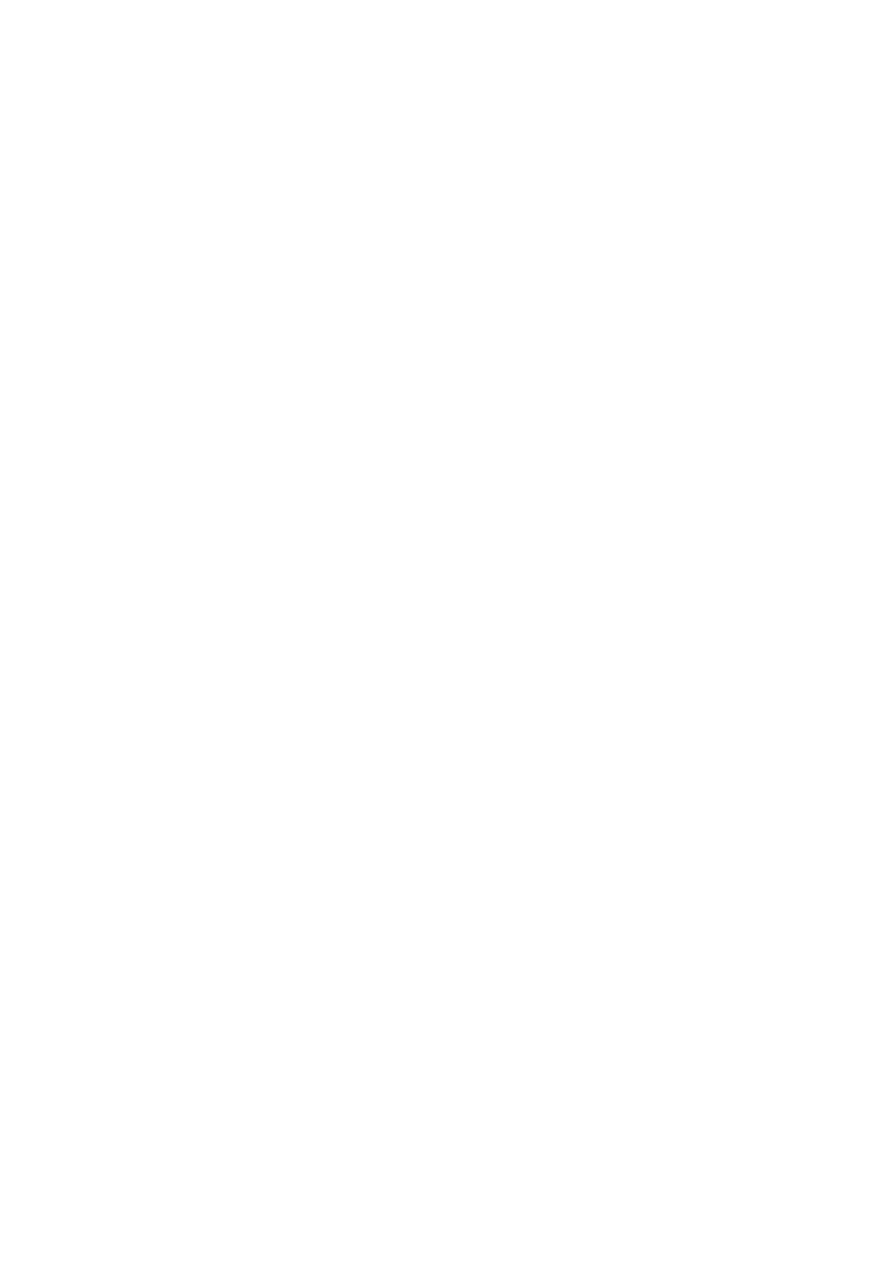

VMITSUBISHI
STEROWNIK LOGICZNY ALPHA
PODRÊCZNIK U¯YTKOWNIKA
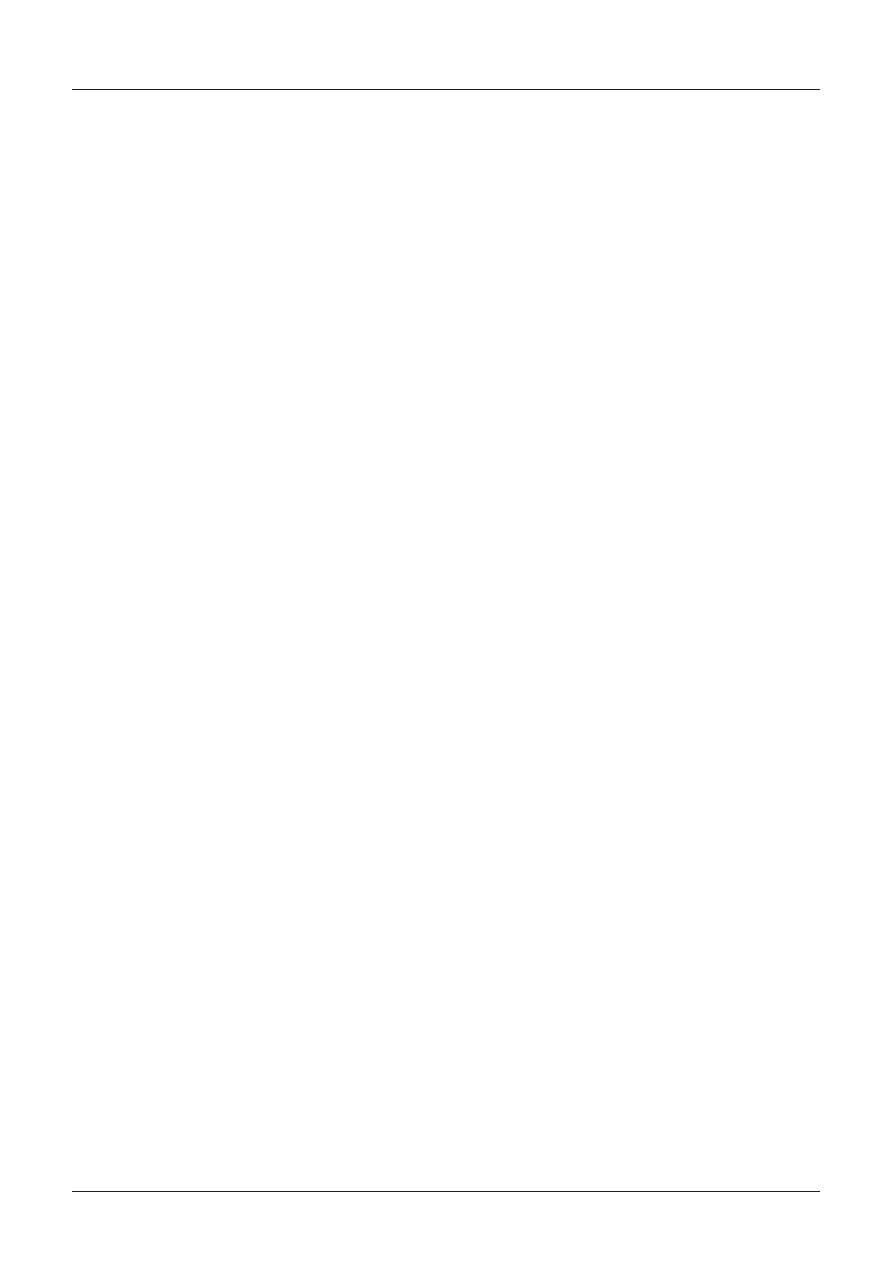
Przedmowa
Podrêcznik ten zawiera opis, diagramy i objaœnienia umo¿liwiaj¹ce prawid³owe programowa-
nie oraz u¿ywanie sterownika logicznego Alpha.
Przed przyst¹pieniem do instalacji sterownika Alpha podrêcznik ten powinien byæ przeczy-
tany i zrozumiany.
W razie w¹tpliwoœci na jakimkolwiek etapie instalacji nale¿y skontaktowaæ siê ze specjalist¹
elektrykiem, wykwalifikowanym i przeszkolonym w zakresie lokalnych i pañstwowych stan-
dardów, które dotycz¹ miejsca instalacji.
W razie w¹tpliwoœci co do obs³ugi lub u¿ywania sterownika Alpha nale¿y skontaktowaæ siê
z najbli¿szym dystrybutorem Mitsubishi Electric.
Zawartoœæ podrêcznika mo¿e ulec zmianie bez powiadomienia zainteresowanych.
V
MITSUBISHI
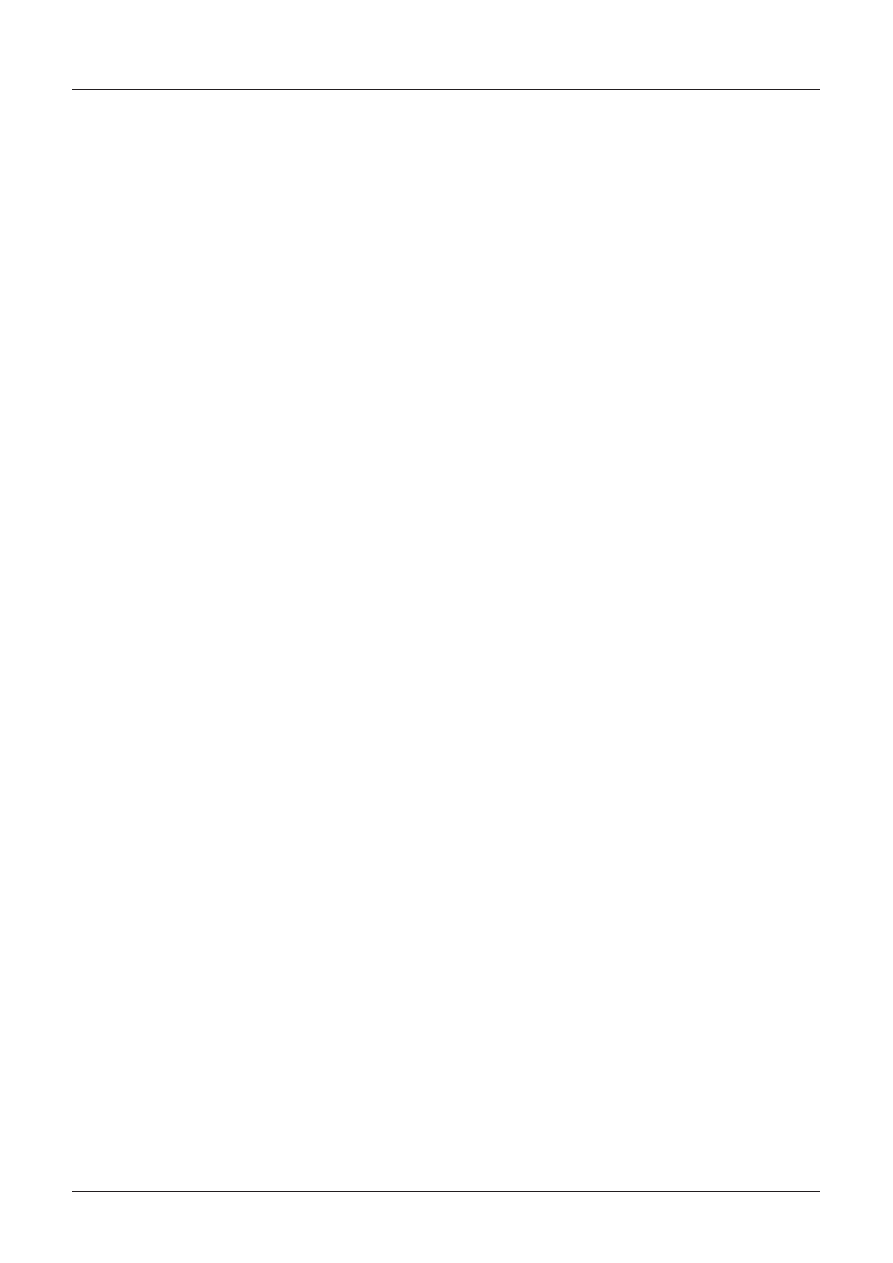
AL- PCS/WIN-E
PODRÊCZNIK U¯YTKOWNIKA
Y Sterownik Logiczny
V
MITSUBISHI
I
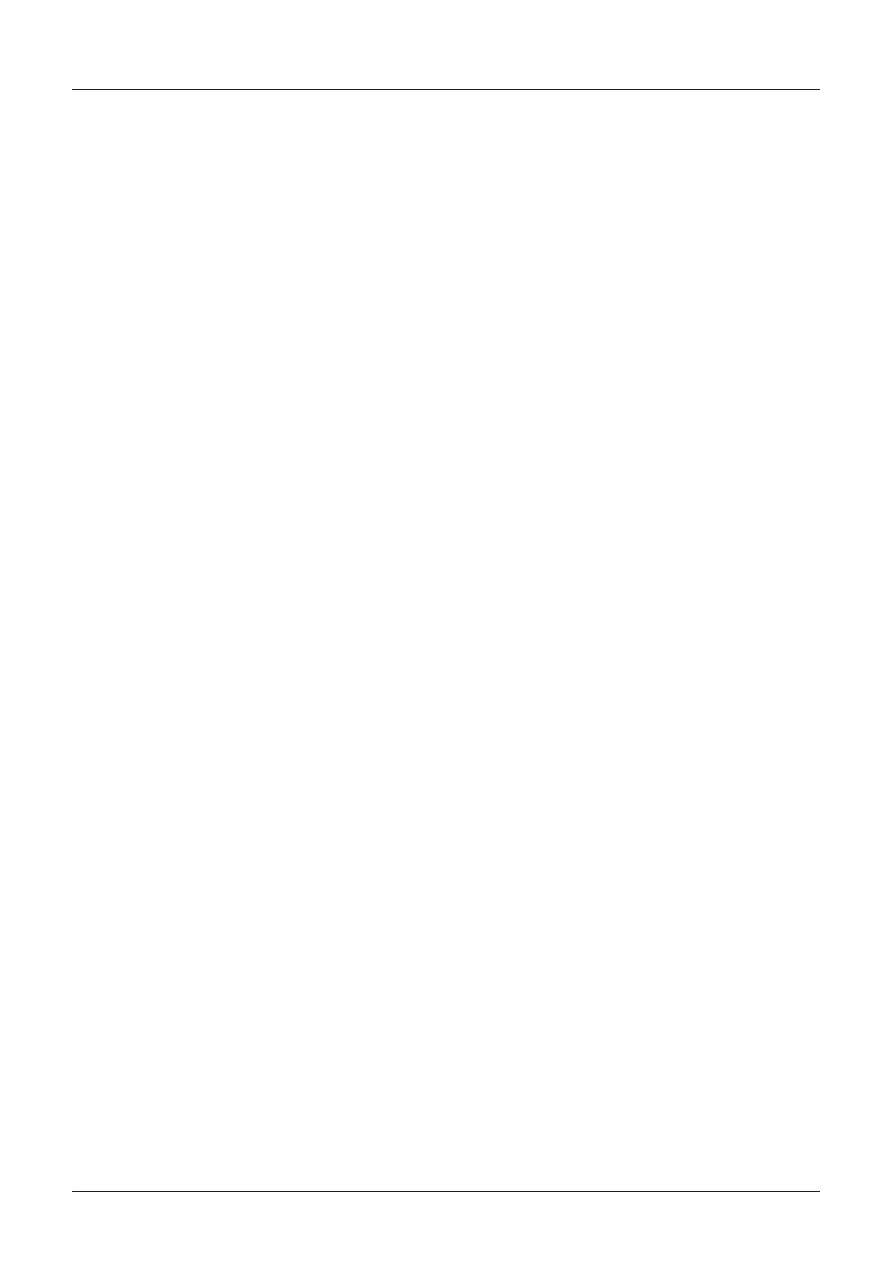
V
MITSUBISHI
II
Y Sterownik Logiczny
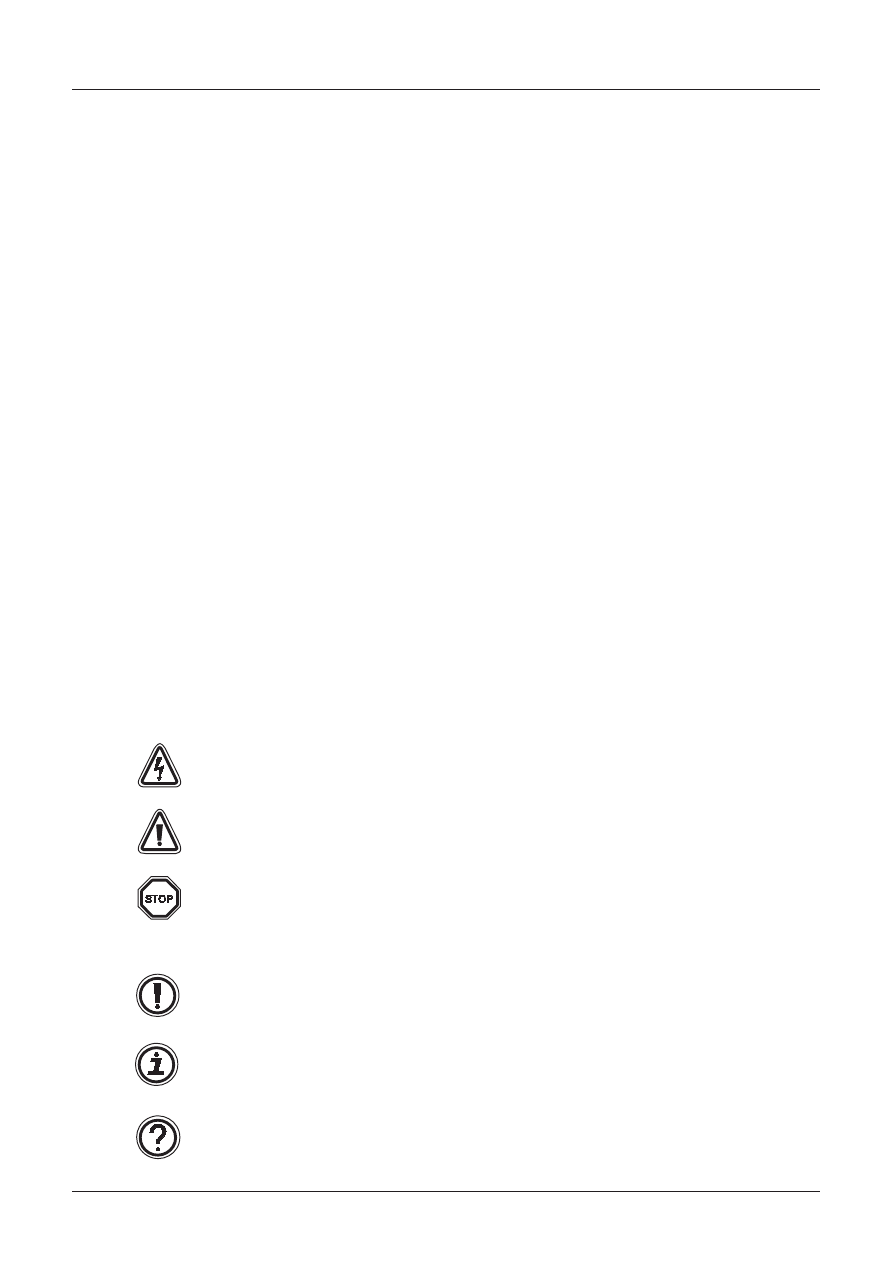
Przepisy dotycz¹ce bezpieczeñstwa u¿ytkownika i ochrony programu AL-PCS/WIN-E
Podrêcznik ten dostarcza informacji dotycz¹cych u¿ywania sterownika Alpha. Zosta³ napisany
dla wyszkolonego i kompetentnego personelu. Okreœlenie takiej osoby lub osób jest nastê-
puj¹ce:
a)
Ka¿dy in¿ynier, który jest odpowiedzialny za planowanie, projektowanie i konstrukcjê wy-
posa¿enia automatyki u¿ywaj¹c produktu stowarzyszonego z tym podrêcznikiem, powi-
nien byæ kompetentny, wyszkolony i wykwalifikowany w zakresie wymaganych standar-
dów lokalnych jak i pañstwowych. In¿ynierowie ci powinni byæ w pe³ni œwiadomi wszelkich
aspektów bezpieczeñstwa co do sprzêtu automatycznego.
b)
Ka¿dy in¿ynier eksploatacji i serwisu aby wykonywaæ tê pracê, musi byæ kompetentny,
szkolony i wykwalifikowany w zakresie lokalnych i pañstwowych standardów. In¿ynierowie
ci powinni byæ tak¿e wyszkoleni w zakresie u¿ywania i konserwacji kompletnego pro-
duktu. Oznacza to znajomoœæ ca³ej za³¹czonej dokumentacji wy¿ej wymienionego pro-
duktu. Ca³a konserwacja powinna byæ przeprowadzana zgodnie z za³o¿onymi procedura-
mi bezpieczeñstwa.
c)
Wszyscy operatorzy kompletnego sprzêtu powinni byæ wyszkoleni w zakresie u¿ytkowania
produktu w sposób bezpieczny i skoordynowany stosownie do procedur bezpieczeñstwa.
Operatorzy powinni byæ tak¿e zaznajomieni z dokumentacj¹, która jest zwi¹zana
z dzia³aniem ca³ego sprzêtu.
Uwaga: termin „ca³y sprzêt” odnosi siê do innych urz¹dzeñ, które zawieraj¹ lub korzystaj¹
z produktu zwi¹zanego z tym podrêcznikiem.
Uwagi o symbolach u¿ytych w tym podrêczniku
Wielokrotnie w tym podrêczniku zostan¹ u¿yte pewne symbole do zaznaczenia takich infor-
macji, które w zamierzeniu maj¹ zapewniæ osobiste bezpieczeñstwo u¿ytkownika i ochroniæ in-
tegralnoœæ wyposa¿enia. Kiedykolwiek zostanie napotkany któryœ z nastêpuj¹cych symboli,
zwi¹zana z nim notatka musi byæ przeczytana i zrozumiana. Ka¿dy z u¿ywanych symboli zo-
stanie teraz przedstawiony wraz z krótkim objaœnieniem jego znaczenia:
Ostrze¿enia dotycz¹ce sprzêtu
1) Oznacza, ¿e wskazane zagro¿enie SPOWODUJE fizyczne uszkodzenia i utratê
w³aœciwoœci.
2) Oznacza, ze wskazane zagro¿enie MO¯E SPOWODOWAÆ fizyczne uszkodzenia
i utratê w³aœciwoœci.
3) Oznacza punkt o szczególnym znaczeniu lub zostanie szczegó³owo objaœniony.
Ostrze¿enia dotycz¹ce oprogramowania
4) Oznacza element oprogramowania, który musi byæ u¿ywany ze szczególn¹
ostro¿noœci¹.
5) Oznacza informacjê skojarzon¹ z elementem oprogramowania, której u¿ytkownik
powinien byæ œwiadom.
6) Oznacza punkt o szczególnym znaczeniu lub zostanie szczegó³owo objaœniony.
V
MITSUBISHI
III
Y Sterownik Logiczny
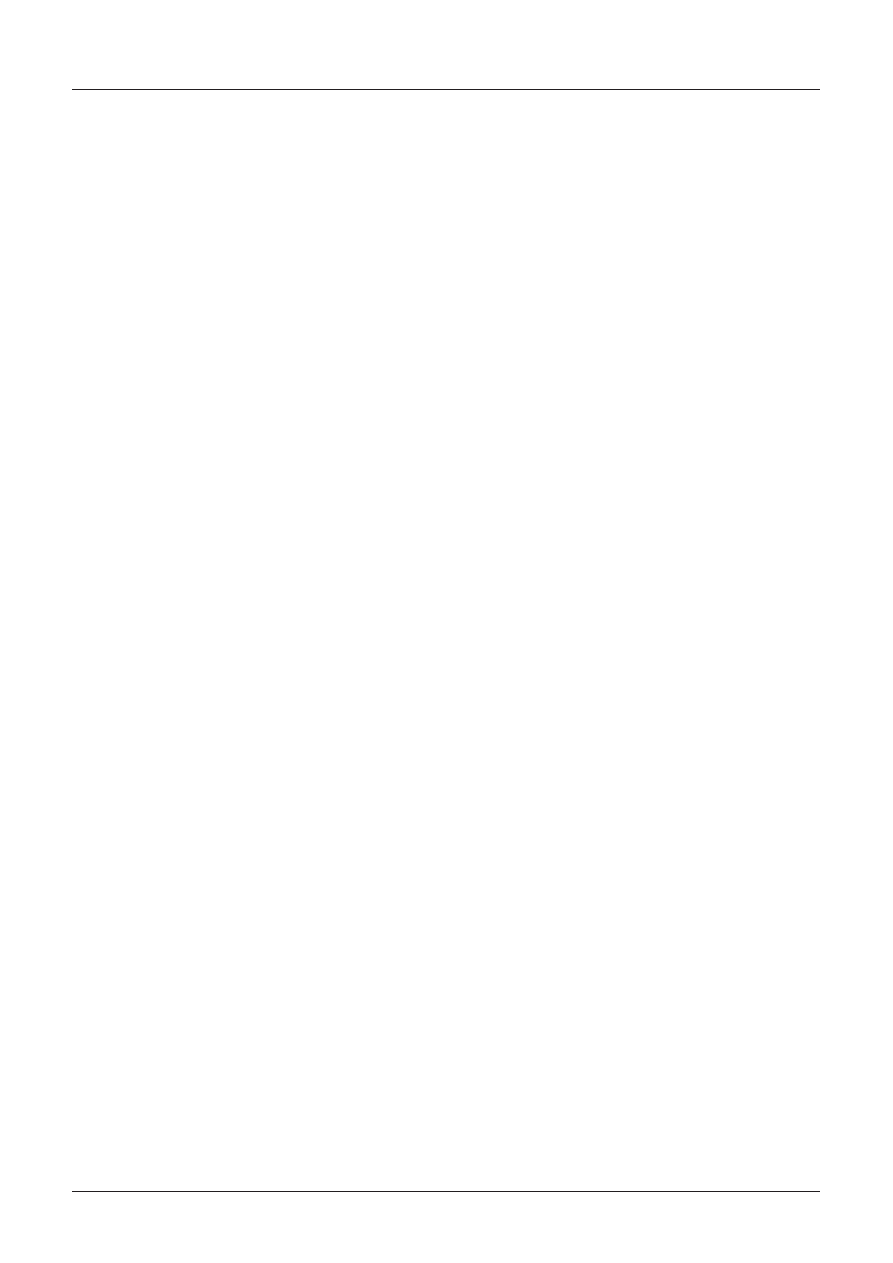
V
MITSUBISHI
IV
Y Sterownik Logiczny
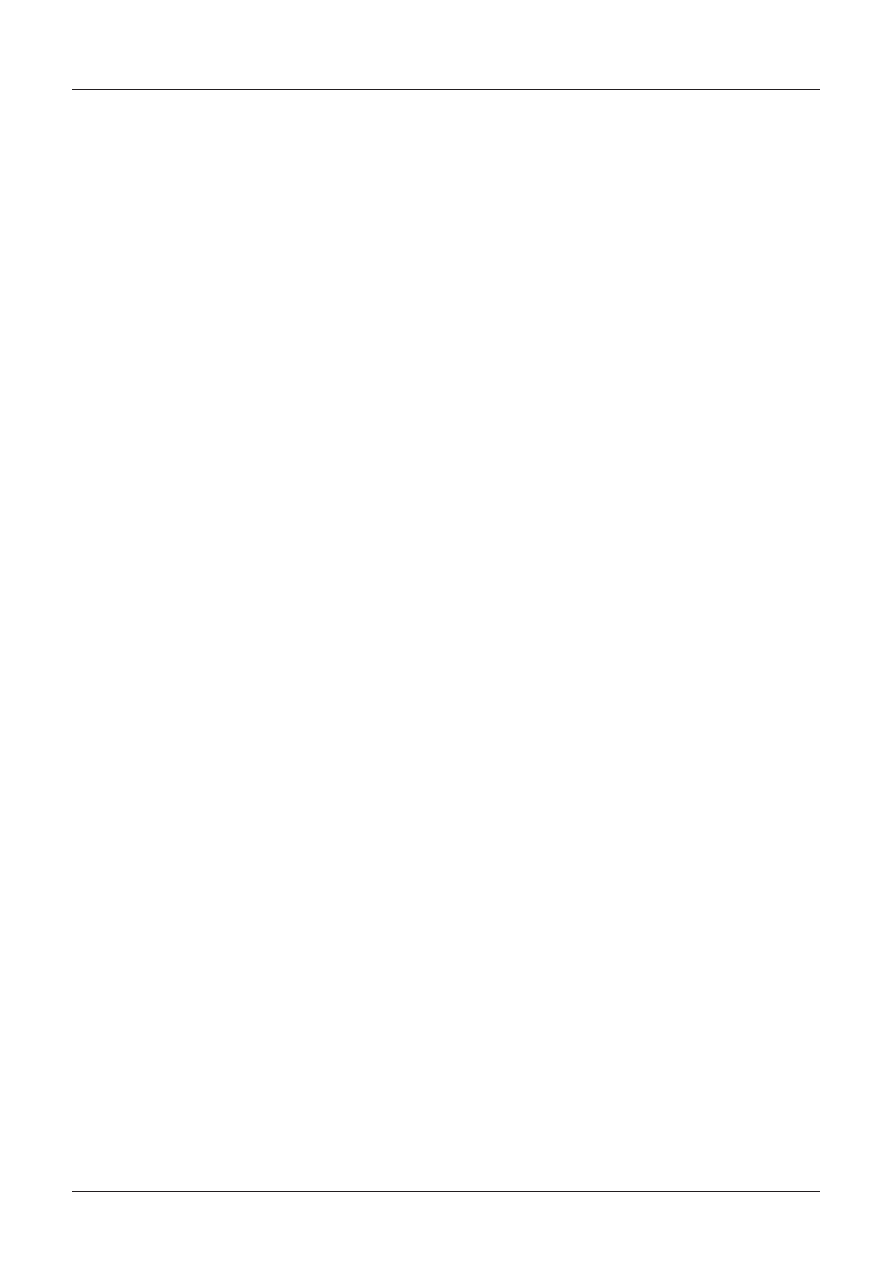
Spis treœci:
Przedmowa . . . . . . . . . . . . . . . . . . . . . . . . . . . . . . . . . . . . . . . . . . . . . . . . . . . . . . . . . . . . . .
Przepisy dotycz¹ce bezpieczeñstwa u¿ytkownika i ochrony programu AL-PCS/WIN-E . . III
1. Wstêp . . . . . . . . . . . . . . . . . . . . . . . . . . . . . . . . . . . . . . . . . . . . . . . . . . . . . . . . . . . . . . 1-1
1.1 Przegl¹d . . . . . . . . . . . . . . . . . . . . . . . . . . . . . . . . . . . . . . . . . . . . . . . . . . 1-1
1.1.1 Lista modeli zgodnych z oprogramowaniem VLS. . . . . . . . . . . . . . . . . . . . . . . . . . . . 1-1
1.1.2 ZawartoϾ pakietu . . . . . . . . . . . . . . . . . . . . . . . . . . . . . . . . . . . . . . . . . . . . . . . 1-1
1.1.3 G³ówne cechy oprogramowania AL-PCS/WIN-E . . . . . . . . . . . . . . . . . . . . . . . . . . . . . 1-1
1.2 Definicje. . . . . . . . . . . . . . . . . . . . . . . . . . . . . . . . . . . . . . . . . . . . . . . . . . . 1-2
1.3 Skróty . . . . . . . . . . . . . . . . . . . . . . . . . . . . . . . . . . . . . . . . . . . . . . . . . . . . 1-2
2. Instalacja . . . . . . . . . . . . . . . . . . . . . . . . . . . . . . . . . . . . . . . . . . . . . . . . . . . . . . . . . . . . 2-1
2.1 Wymagania systemu operacyjnego . . . . . . . . . . . . . . . . . . . . . . . . . . . . . . . . . . 2-1
2.2 Instalacja . . . . . . . . . . . . . . . . . . . . . . . . . . . . . . . . . . . . . . . . . . . . . . . . . . 2-1
2.3 Deinstalacja . . . . . . . . . . . . . . . . . . . . . . . . . . . . . . . . . . . . . . . . . . . . . . . . 2-1
2.4 Konfiguracja systemu . . . . . . . . . . . . . . . . . . . . . . . . . . . . . . . . . . . . . . . . . . 2-2
3. U¿ywanie plików pomocy . . . . . . . . . . . . . . . . . . . . . . . . . . . . . . . . . . . . . . . . . . . . . . . 3-1
3.1 Klawisz F1 . . . . . . . . . . . . . . . . . . . . . . . . . . . . . . . . . . . . . . . . . . . . . . . . . 3-1
3.2 Pomoc kontekstowa . . . . . . . . . . . . . . . . . . . . . . . . . . . . . . . . . . . . . . . . . . . 3-1
3.3 Rozwijalne Menu Pomocy . . . . . . . . . . . . . . . . . . . . . . . . . . . . . . . . . . . . . . . . 3-1
3.3.1 Spis treœci . . . . . . . . . . . . . . . . . . . . . . . . . . . . . . . . . . . . . . . . . . . . . . . . . . . . 3-2
3.3.2 Karta indeksu . . . . . . . . . . . . . . . . . . . . . . . . . . . . . . . . . . . . . . . . . . . . . . . . . . 3-3
3.3.3 Karta poszukiwania . . . . . . . . . . . . . . . . . . . . . . . . . . . . . . . . . . . . . . . . . . . . . . 3-3
3.3.4 Poszukiwanie pomocy do .. . . . . . . . . . . . . . . . . . . . . . . . . . . . . . . . . . . . . . . . . . 3-3
3.3.5 Jak korzystaæ z plików pomocy . . . . . . . . . . . . . . . . . . . . . . . . . . . . . . . . . . . . . . 3-3
3.3.6 O programie VLS . . . . . . . . . . . . . . . . . . . . . . . . . . . . . . . . . . . . . . . . . . . . . . . 3-3
4. Co powinieneœ wiedzieæ zanim uruchomisz program . . . . . . . . . . . . . . . . . . . . . . . . . . 4-1
4.1 Opis ekranu . . . . . . . . . . . . . . . . . . . . . . . . . . . . . . . . . . . . . . . . . . . . . . . . 4-1
4.2 Baza diagramu bloków funkcyjnych . . . . . . . . . . . . . . . . . . . . . . . . . . . . . . . . . 4-2
4.3 System „SKETCH” - ekran monitorowania . . . . . . . . . . . . . . . . . . . . . . . . . . . . . . 4-3
4.4 Tryb programowania . . . . . . . . . . . . . . . . . . . . . . . . . . . . . . . . . . . . . . . . . . . 4-4
4.4.1 Baza FBD w trybie programowania . . . . . . . . . . . . . . . . . . . . . . . . . . . . . . . . . . . . 4-4
4.4.2 „Monitorowanie w systemie SKETCH” w trybie programowania . . . . . . . . . . . . . . . . . . . 4-4
4.5 Tryb symulacyjny . . . . . . . . . . . . . . . . . . . . . . . . . . . . . . . . . . . . . . . . . . . . . 4-4
4.6 Tryb monitorowania. . . . . . . . . . . . . . . . . . . . . . . . . . . . . . . . . . . . . . . . . . . . 4-4
4.7 Kabel po³¹czeniowy . . . . . . . . . . . . . . . . . . . . . . . . . . . . . . . . . . . . . . . . . . . 4-4
V
MITSUBISHI
V
Y Sterownik Logiczny
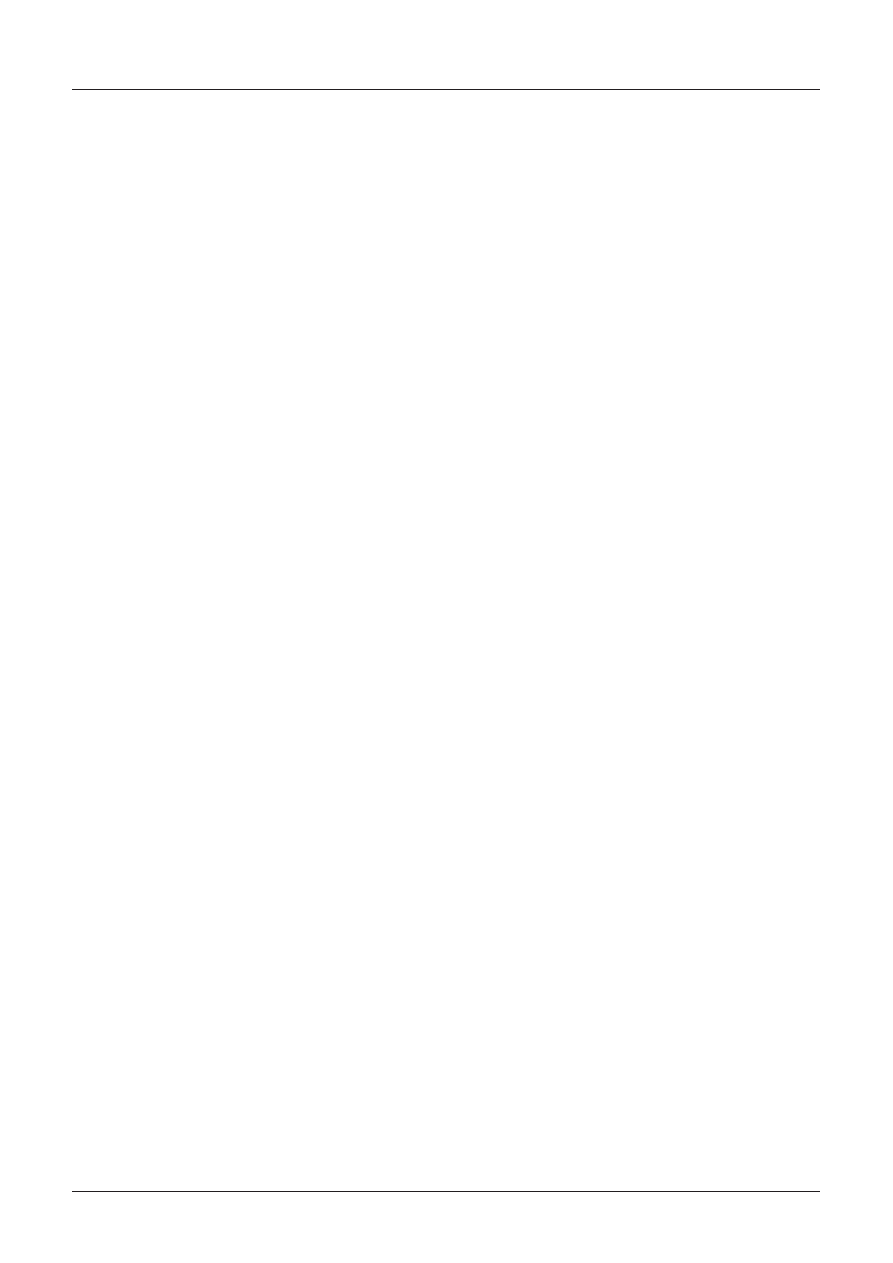
5. Funkcje paska MENU . . . . . . . . . . . . . . . . . . . . . . . . . . . . . . . . . . . . . . . . . . . . . . . . . . 5-1
5.1 Plik (FILE). . . . . . . . . . . . . . . . . . . . . . . . . . . . . . . . . . . . . . . . . . . . . . . . . . 5-1
5.2 Edycja (EDIT) . . . . . . . . . . . . . . . . . . . . . . . . . . . . . . . . . . . . . . . . . . . . . . . 5-1
5.3 Widok (VIEW) . . . . . . . . . . . . . . . . . . . . . . . . . . . . . . . . . . . . . . . . . . . . . . . 5-2
5.4 Wstaw (INSERT). . . . . . . . . . . . . . . . . . . . . . . . . . . . . . . . . . . . . . . . . . . . . . 5-2
5.5 Narzêdzia (TOOLS). . . . . . . . . . . . . . . . . . . . . . . . . . . . . . . . . . . . . . . . . . . . 5-2
5.6 Szukaj (SEARCH) . . . . . . . . . . . . . . . . . . . . . . . . . . . . . . . . . . . . . . . . . . . . . 5-2
5.7 Sterownik (Controller) . . . . . . . . . . . . . . . . . . . . . . . . . . . . . . . . . . . . . . . . . . 5-3
5.8 Z³¹cze szeregowe (COM) . . . . . . . . . . . . . . . . . . . . . . . . . . . . . . . . . . . . . . . . 5-3
5.9 Opcje (OPTION). . . . . . . . . . . . . . . . . . . . . . . . . . . . . . . . . . . . . . . . . . . . . . 5-4
5.10 Okno (WINDOW) . . . . . . . . . . . . . . . . . . . . . . . . . . . . . . . . . . . . . . . . . . . . 5-4
5.11 Pomoc (HELP) . . . . . . . . . . . . . . . . . . . . . . . . . . . . . . . . . . . . . . . . . . . . . . 5-4
6. Operowanie diagramem bloków funkcyjnych . . . . . . . . . . . . . . . . . . . . . . . . . . . . . . . . 6-1
6.1 Otwieranie nowych zbiorów. . . . . . . . . . . . . . . . . . . . . . . . . . . . . . . . . . . . . . . 6-1
6.1.1 Zmiana wielkoœci bazy FBD . . . . . . . . . . . . . . . . . . . . . . . . . . . . . . . . . . . . . . . . . 6-1
6.1.2 Kolor bazy FBD . . . . . . . . . . . . . . . . . . . . . . . . . . . . . . . . . . . . . . . . . . . . . . . . 6-1
6.2 Tryb edycji programu - rozpoczêcie programu . . . . . . . . . . . . . . . . . . . . . . . . . . 6-1
6.2.1 Wejœcia . . . . . . . . . . . . . . . . . . . . . . . . . . . . . . . . . . . . . . . . . . . . . . . . . . . . . . 6-1
6.2.2 Zewnêtrzne przyciski pulpitu . . . . . . . . . . . . . . . . . . . . . . . . . . . . . . . . . . . . . . . . 6-2
6.2.3 System komórek pamiêci. . . . . . . . . . . . . . . . . . . . . . . . . . . . . . . . . . . . . . . . . . . 6-2
6.2.4 Bloki funkcyjne . . . . . . . . . . . . . . . . . . . . . . . . . . . . . . . . . . . . . . . . . . . . . . . . . 6-2
6.2.5 Bloki logiczne . . . . . . . . . . . . . . . . . . . . . . . . . . . . . . . . . . . . . . . . . . . . . . . . . . 6-2
6.2.6 Standardowe bloki funkcyjne . . . . . . . . . . . . . . . . . . . . . . . . . . . . . . . . . . . . . . . . 6-2
6.2.7 Wstawianie bloków w bazie FBD . . . . . . . . . . . . . . . . . . . . . . . . . . . . . . . . . . . . . . 6-2
6.2.8 Przesuwanie bloków funkcyjnych i sygna³ów . . . . . . . . . . . . . . . . . . . . . . . . . . . . . . 6-3
6.3 Narzêdzia po³¹czeñ . . . . . . . . . . . . . . . . . . . . . . . . . . . . . . . . . . . . . . . . . . . 6-3
6.3.1 Zaciski wejœciowe i wyjœciowe . . . . . . . . . . . . . . . . . . . . . . . . . . . . . . . . . . . . . . . 6-3
6.3.2 £¹czenie bloków i funkcji . . . . . . . . . . . . . . . . . . . . . . . . . . . . . . . . . . . . . . . . . . 6-3
6.4 Ustawianie parametrów bloków funkcyjnych . . . . . . . . . . . . . . . . . . . . . . . . . . . . 6-4
6.4.1 Sygna³y i bloki logiczne . . . . . . . . . . . . . . . . . . . . . . . . . . . . . . . . . . . . . . . . . . . 6-4
6.4.2 Bloki funkcyjne . . . . . . . . . . . . . . . . . . . . . . . . . . . . . . . . . . . . . . . . . . . . . . . . . 6-4
6.5 Kreator bloków funkcyjnych . . . . . . . . . . . . . . . . . . . . . . . . . . . . . . . . . . . . . . 6-4
6.5.1 Wybór wyjœæ. . . . . . . . . . . . . . . . . . . . . . . . . . . . . . . . . . . . . . . . . . . . . . . . . . . 6-5
6.5.2 Wybór bloku funkcyjnego . . . . . . . . . . . . . . . . . . . . . . . . . . . . . . . . . . . . . . . . . . 6-5
6.5.3 Wybór dodatkowych bloków funkcyjnych . . . . . . . . . . . . . . . . . . . . . . . . . . . . . . . . . 6-5
6.5.4 Wybór kolejnoœci sygna³ów . . . . . . . . . . . . . . . . . . . . . . . . . . . . . . . . . . . . . . . . . 6-5
6.5.5 Dodawanie warunków logicznych . . . . . . . . . . . . . . . . . . . . . . . . . . . . . . . . . . . . . 6-5
6.5.6 Wybór sygna³u steruj¹cego funkcjami . . . . . . . . . . . . . . . . . . . . . . . . . . . . . . . . . . . 6-5
6.5.7 Ustawianie parametrów . . . . . . . . . . . . . . . . . . . . . . . . . . . . . . . . . . . . . . . . . . . . 6-5
6.5.8 Funkcja kontroli uk³adu . . . . . . . . . . . . . . . . . . . . . . . . . . . . . . . . . . . . . . . . . . . . 6-6
V
MITSUBISHI
VI
Y Sterownik Logiczny
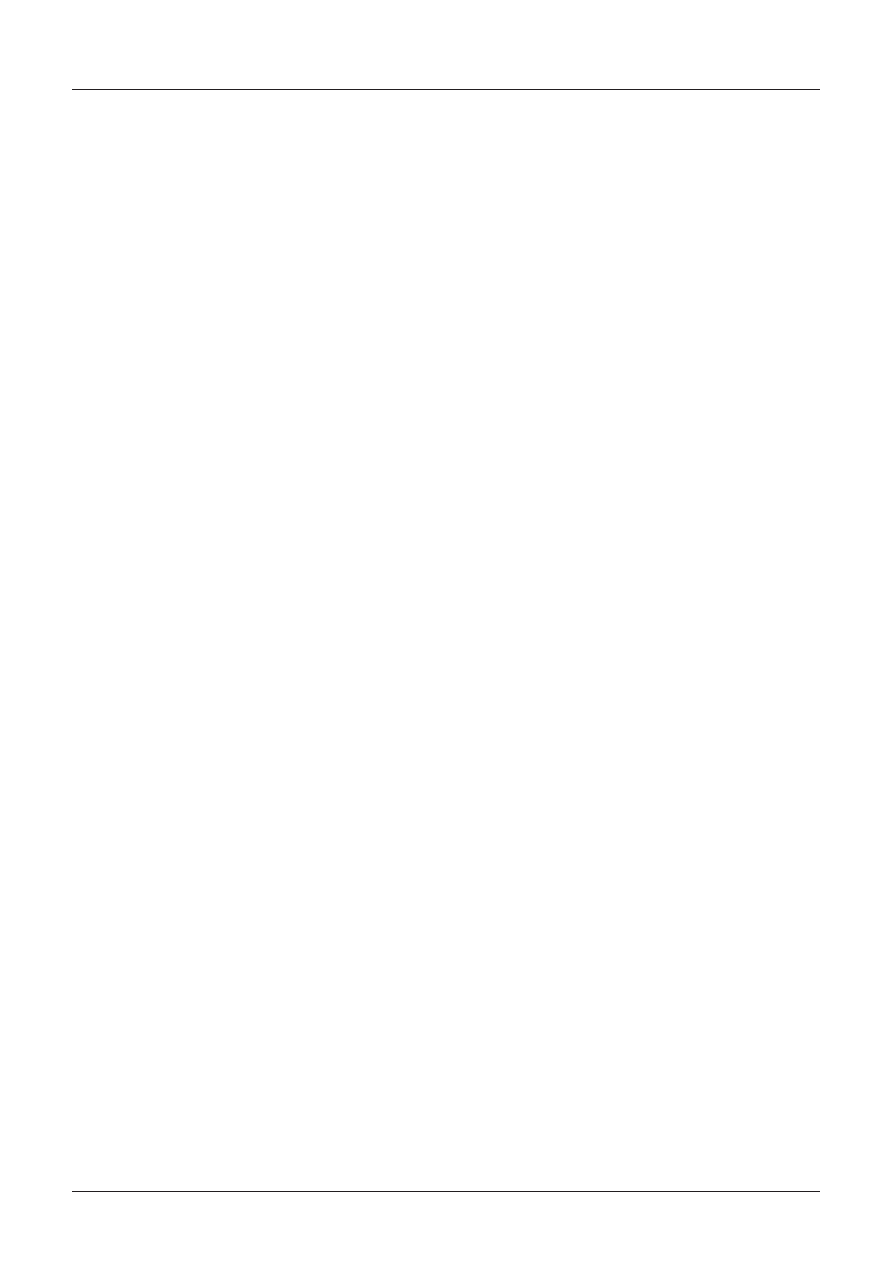
6.6 Tryb symulacyjny . . . . . . . . . . . . . . . . . . . . . . . . . . . . . . . . . . . . . . . . . . . . . 6-6
6.6.1 Wchodzenie w tryb symulacyjny . . . . . . . . . . . . . . . . . . . . . . . . . . . . . . . . . . . . . . 6-6
6.6.2 Zmiana stanu sygna³ów ON/OFF . . . . . . . . . . . . . . . . . . . . . . . . . . . . . . . . . . . . . . 6-6
6.6.3 Zmiana parametrów bloków funkcyjnych . . . . . . . . . . . . . . . . . . . . . . . . . . . . . . . . . 6-6
6.6.4 Wymuszanie stanu wyjϾ ON/OFF . . . . . . . . . . . . . . . . . . . . . . . . . . . . . . . . . . . . . 6-6
6.6.5 Dezaktywacja funkcji programu w trakcie symulacji . . . . . . . . . . . . . . . . . . . . . . . . . . 6-7
6.6.6 Wyjœcie z trybu symulacyjnego . . . . . . . . . . . . . . . . . . . . . . . . . . . . . . . . . . . . . . . 6-7
6.7 Tryb monitorowania. . . . . . . . . . . . . . . . . . . . . . . . . . . . . . . . . . . . . . . . . . . . 6-7
6.7.1 Wchodzenie w tryb monitorowania . . . . . . . . . . . . . . . . . . . . . . . . . . . . . . . . . . . . . 6-7
6.7.2 Zmiana stanu sygna³ów ON/OFF . . . . . . . . . . . . . . . . . . . . . . . . . . . . . . . . . . . . . . 6-8
6.7.3 Zmiana parametrów bloków funkcyjnych . . . . . . . . . . . . . . . . . . . . . . . . . . . . . . . . . 6-8
6.7.4 Wymuszanie stanu wyjϾ ON/OFF . . . . . . . . . . . . . . . . . . . . . . . . . . . . . . . . . . . . . 6-8
6.7.5 Dezaktywacja funkcji programu w trakcie monitorowania . . . . . . . . . . . . . . . . . . . . . . . 6-8
6.7.6 Wyjœcie z trybu monitorowania . . . . . . . . . . . . . . . . . . . . . . . . . . . . . . . . . . . . . . . 6-8
7. Funkcje systemu „SKETCH” . . . . . . . . . . . . . . . . . . . . . . . . . . . . . . . . . . . . . . . . . . . . . 7-1
7.1 Elementy okna systemu „SKETCH” . . . . . . . . . . . . . . . . . . . . . . . . . . . . . . . . . . 7-1
7.1.1 Zmiana wielkoœci bazy systemu „SKETCH” . . . . . . . . . . . . . . . . . . . . . . . . . . . . . . . 7-1
7.1.2 Zmiana koloru bazy . . . . . . . . . . . . . . . . . . . . . . . . . . . . . . . . . . . . . . . . . . . . . . 7-1
7.1.3 Rysowanie linii, okrêgów i prostok¹tów . . . . . . . . . . . . . . . . . . . . . . . . . . . . . . . . . . 7-1
7.1.4 Przesuwanie i zmiana wielkoœci linii, okrêgów i prostok¹tów. . . . . . . . . . . . . . . . . . . . . 7-1
7.1.5 Zmiana kolorów. . . . . . . . . . . . . . . . . . . . . . . . . . . . . . . . . . . . . . . . . . . . . . . . . 7-2
7.1.6 Zmiana gruboœci linii . . . . . . . . . . . . . . . . . . . . . . . . . . . . . . . . . . . . . . . . . . . . . 7-2
7.2 Wstawianie wyœwietlacza LCD . . . . . . . . . . . . . . . . . . . . . . . . . . . . . . . . . . . . . 7-2
7.2.1 Menu wstaw (insert) . . . . . . . . . . . . . . . . . . . . . . . . . . . . . . . . . . . . . . . . . . . . . . 7-2
7.2.2 Tryb symulacji i monitorowania . . . . . . . . . . . . . . . . . . . . . . . . . . . . . . . . . . . . . . . 7-2
7.3 Wstawianie plików OLE . . . . . . . . . . . . . . . . . . . . . . . . . . . . . . . . . . . . . . . . . 7-3
7.4 Wstawianie sygna³ów lub bloków funkcyjnych . . . . . . . . . . . . . . . . . . . . . . . . . . . 7-3
7.5 Tryb symulacyjny . . . . . . . . . . . . . . . . . . . . . . . . . . . . . . . . . . . . . . . . . . . . . 7-3
7.6 Tryb monitorowania. . . . . . . . . . . . . . . . . . . . . . . . . . . . . . . . . . . . . . . . . . . . 7-4
V
MITSUBISHI
VII
Y Sterownik Logiczny
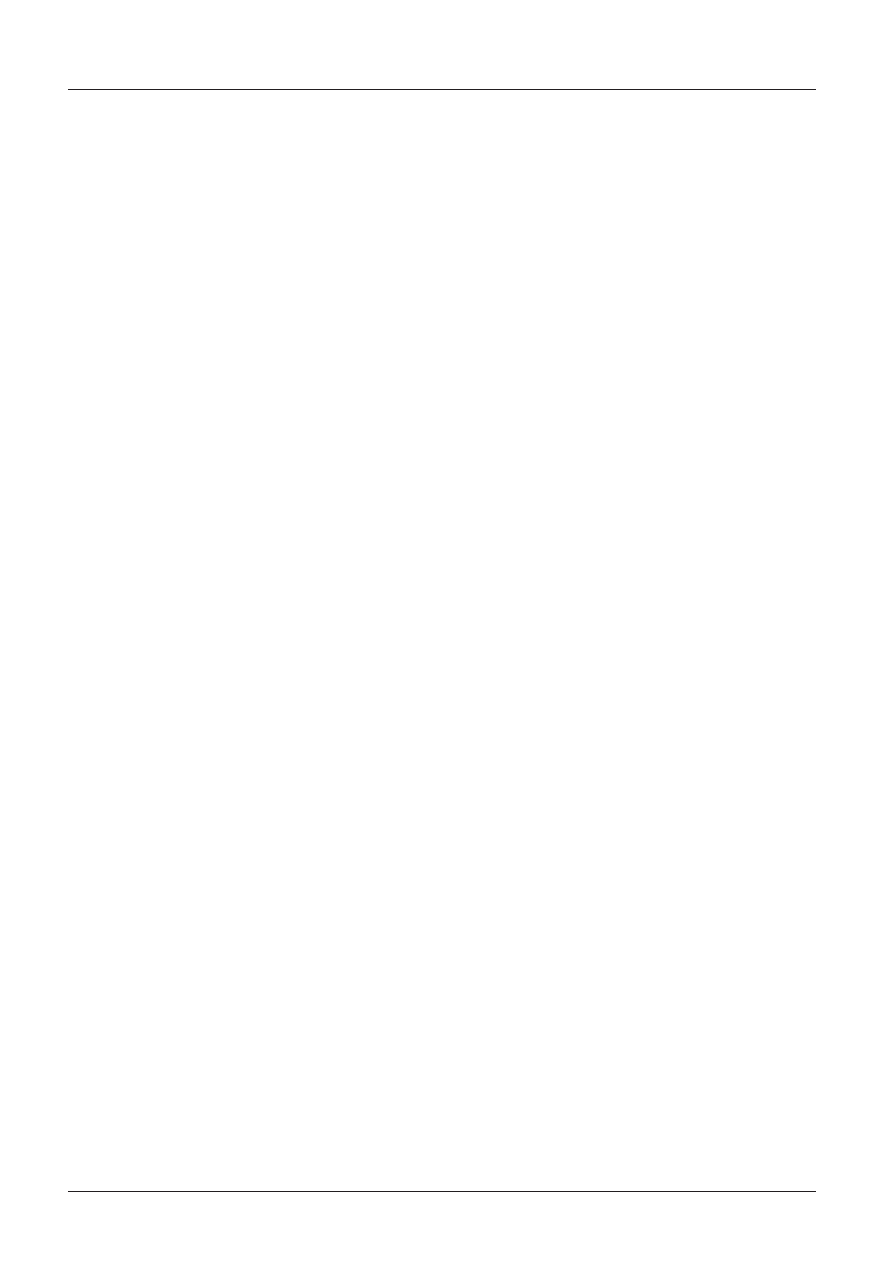
V
MITSUBISHI
a
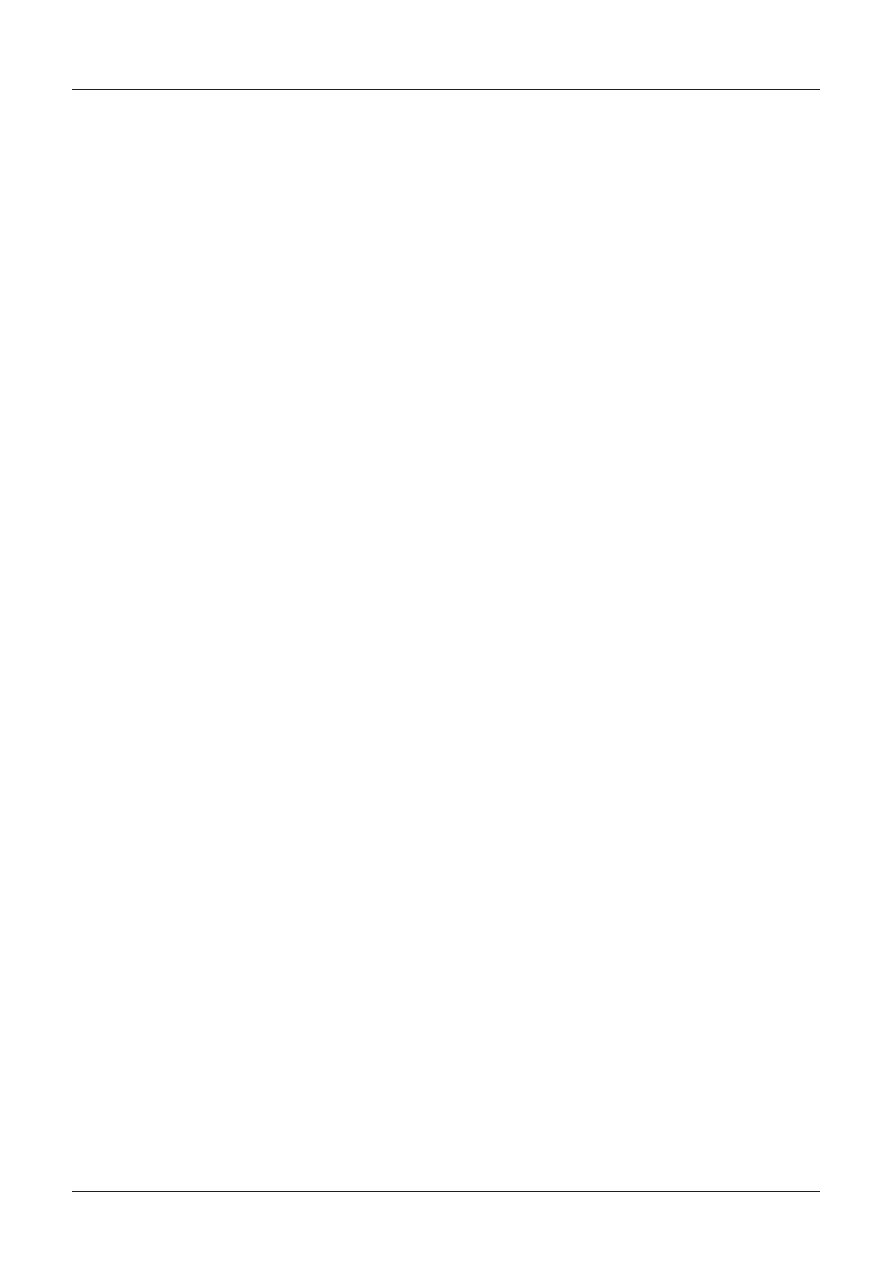
1.
Wstêp
Rozdzia³ ten opisuje g³ówne funkcje oprogramowania AL-PCS/WIN-E oraz przegl¹d informacji
zawartych w tym podrêczniku. Przeczytaj ten rozdzia³ zanim rozpoczniesz pracê z programem.
1.1
Przegl¹d
Pakiet oprogramowania AL-PSC/WIN-E, jest narzêdziem s³u¿¹cym do programowania sterow-
ników logicznych Alpha. Program pracuje w œrodowisku Windows 95 lub NT. Posiada du¿e mo-
¿liwoœci programowe i równoczeœnie jest przyjazny dla u¿ytkownika. Wiêkszoœæ cech programu
mo¿na nauczyæ siê w sposób intuicyjny. Szczegó³owe pliki pomocy zosta³y do³¹czone do pro-
gramu aby umo¿liwiæ znalezienie odpowiedzi na pytania u¿ytkownika.
1.1.1
Lista modeli zgodnych z oprogramowaniem VLS
Oprogramowanie AL-PCS/WIN-E jest kompatybilne z wszystkimi modelami sterownika logicz-
nego Alpha. Aktualnie dostêpne modele, to:
AL-6MR-A
AL-10MR-A, AL-10MR-D, AL-10MT-D
AL-20MR-A, AL-20MR-D, AL-20 MT-D
1.1.2
ZawartoϾ pakietu
SprawdŸ zawartoœæ pude³ka AL-PCS/WIN-E i porównaj j¹ z list¹ elementów wyszczególnionych
poni¿ej:
–
Dyskietka 3.5” (1.44MB) 3 szt. lub p³yta CD z AL-PCS/WIN-E
–
Podrêcznik w formie drukowanej lub w postaci elektronicznej w formacie Adobe Acrobat (pdf).
1.1.3
G³ówne cechy oprogramowania AL-PCS/WIN-E
AL-PCS/WIN-E to mocne narzêdzie programowania sterownika logicznego Alpha z u¿yciem blo-
ków funkcyjnych. Wizualne w³aœciwoœci programu pozwalaj¹ u¿ytkownikowi lepiej zrozumieæ re-
lacje pomiêdzy poszczególnymi elementami programu. Daj¹ce du¿e mo¿liwoœci, a zarazem
³atwe w obs³udze narzêdzie programowania VLS zawiera nastêpuj¹ce elementy:
–
funkcje programu pracuj¹cego w systemie WINDOWS
–
szeroki zakres rozwijalnych menu oraz zdefiniowanych ikon
–
okno wizualizacji z mo¿liwoœci¹ tworzenia w³asnych ikon
–
dostêp do wiêkszoœci funkcji przy pomocy myszy
–
mo¿liwoœæ symulacji w trybie OFF LINE
–
monitorowanie pracy sterownika
–
bezpoœrednie po³¹czenie z komputerem PC lub poprzez modem
V
MITSUBISHI
1 - 1
Y Sterownik Logiczny
Podrêcznik u¿ytkownika
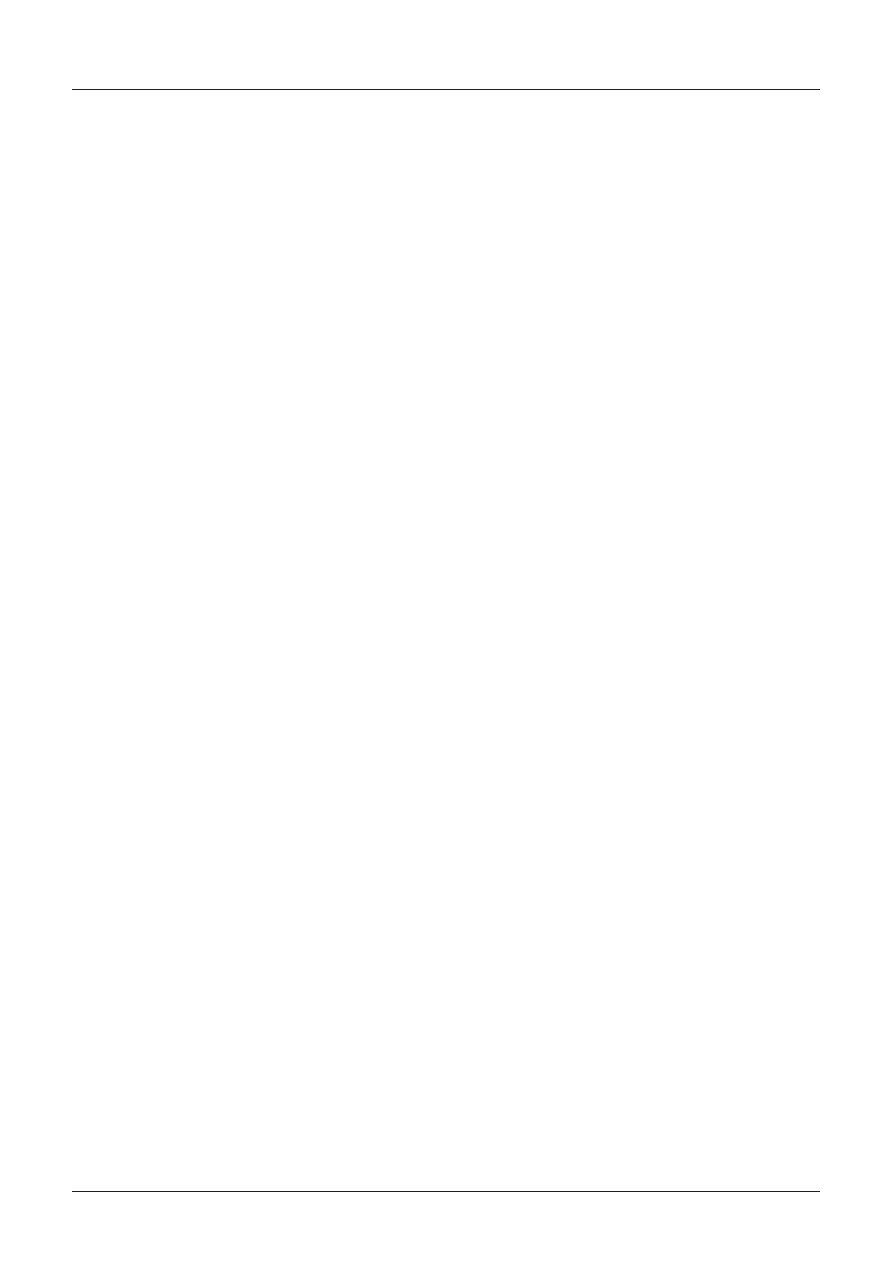
1.2
Definicje
Nastêpuj¹ce terminy bêd¹ u¿ywane w podrêczniku oraz w programie AL-PCS/WIN-E:
Programowanie metod¹ bloków funkcyjnych - metoda programowania sterownika logiczngo Alpha.
Bloki funkcyjne - serce sterownika Alpha. Funkcje przetwarzaj¹ informacje wejœciowe, zmie-
niaj¹c odpowiednio dane oraz steruj¹ systemem wyjœæ. W pasku narzêdzi bloków fun-
kcyjnych (FUNC) i funkcji logicznych (LOGIC), znajduj¹ siê 22 bloki funkcyjne zapro-
gramowane do wykonywania ró¿nych operacji oraz posiadaj¹ce ustawiane parametry
w celu dostosowania ich dzia³ania do potrzeb programu steruj¹cego.
Diagram bloków funkcyjnych (FBD base) - wszystkie elementy stanowi¹ce program (wejœcia, wy-
jœcia, bloki funkcyjne, flagi oraz klawisze) umieszczone w przestrzeni roboczej projektu.
Dwustanowy - okreœlenie typu wejœcia lub wyjœcia przyjmuj¹cego tylko dwa stany: aktywny / nie-
aktywny (on / off). Stan aktywny okreœlany jest tak¿e jako stan „wysoki” lub „1”, natomiast
stan nieaktywny jako „niski” lub „0”.
Analogowy - okreœlenie typu wejœcia lub wyjœcia przyjmuj¹cego wartoœæ liczbow¹.
1.3
Skróty
Nastêpuj¹ce definicje i skróty bêd¹ u¿ywane w niniejszym podrêczniku:
Oprogramowanie AL-PCS/WIN-E bêdzie zastêpowane skrótem VLS.
Okreœlenie sterownik oznacza Sterownik Logiczny Alpha.
Skrót FB oznacza blok funkcyjny.
Skrót I/O oznacza Wejœcie/Wyjœcie.
V
MITSUBISHI
1 - 2
Y Sterownik Logiczny
Podrêcznik u¿ytkownika
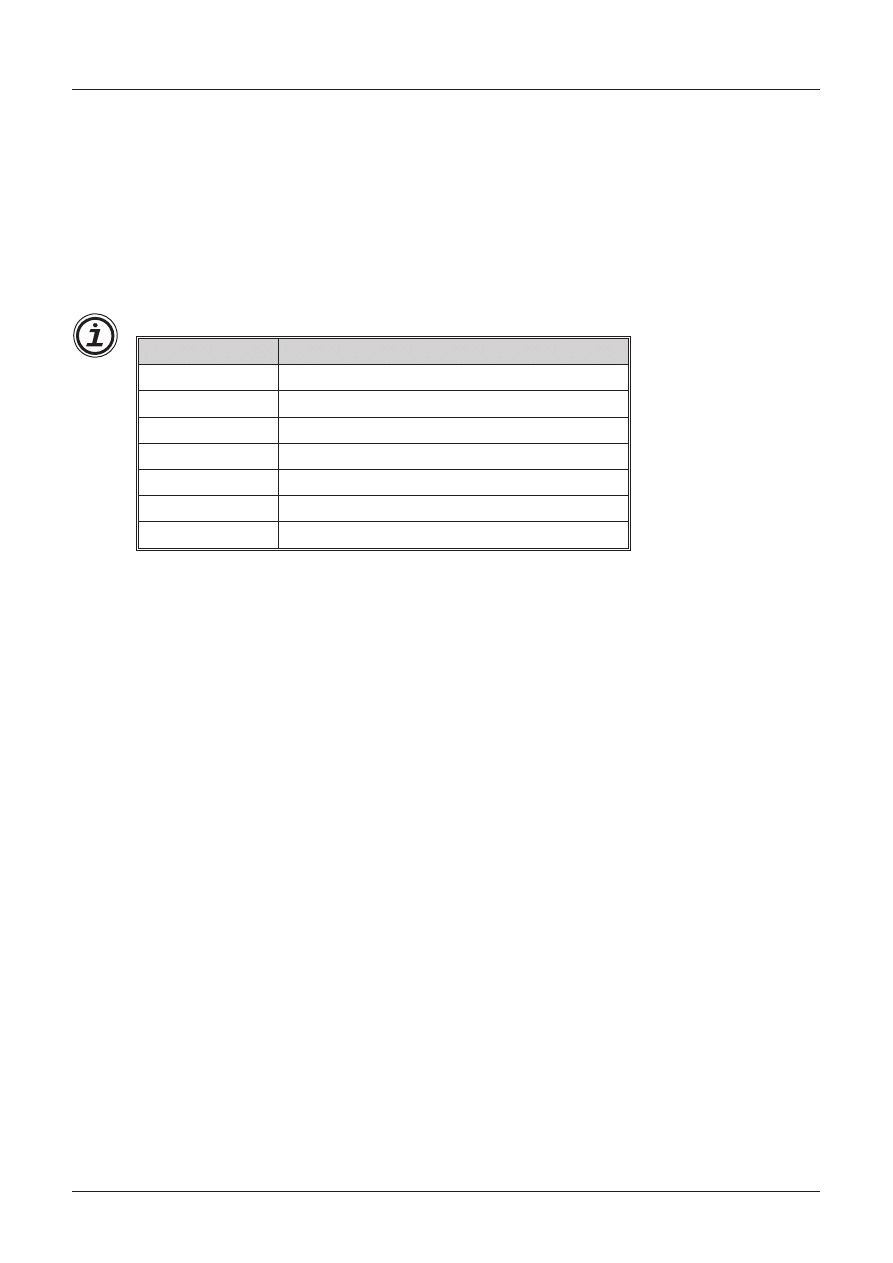
2.
Instalacja
Rozdzia³ ten opisuje instalacje oprogramowania AL-PCS/WIN-E oraz pod³¹czenie sterownika Al-
pha do komputera PC. Zawiera szczegó³owe wymagania systemu operacyjnego oraz parame-
trów sprzêtowych, niezbêdnych do prawid³owego funkcjonowania programu.
2.1
Wymagania systemu operacyjnego
Oprogramowanie AL-PCS/WIN-E zosta³o zaprojektowane do pracy z komputerem spe³niaj¹cym
lub przewy¿szaj¹cym wymagania zawarte w tabeli. SprawdŸ czy komputer spe³nia poni¿sze wy-
magania zanim rozpoczniesz instalacjê.
Tabela: Wymagania sprzêtowe
Pozycja
System Operacyjny
Microsoft Windows 95 lub Windows NT 4.0
CPU
Pentium 133 MHz lub szybszy
Twardy Dysk
10 MB wolnej pamiêci
Pamiêæ
32 MB lub wiêcej
Stacja dysków
1.44 MB lub CD-ROM (potrzebna do instalacji)
Mysz
Mysz lub inne urz¹dzenie wskazuj¹ce
Karta graficzna
SVGA (800x600) 256 kolorów lub wiêksza
2.2
Instalacja
W³ó¿ dysk 1, oznaczony SW0D5F-ALVS-E lub p³ytê CD do stacji dysków i uruchom „setup.exe”.
Postêpuj zgodnie z zaleceniami komunikatów na ekranie. Instalacja przebiega podobnie jak
wiêkszoœci programów Windows.
2.3
Odinstalowanie
W celu odinstalowania programu AL-PCS/WIN-E kliknij opcje:
[Dodaj/Usuñ Programyl] w „Mój Komputer: \ Panel Sterowania: \ Dodaj/Usuñ Programy”
Usuñ „Mitsubishi SW0D5*-ALVLS-E”
V
MITSUBISHI
2 - 1
Y Sterownik Logiczny
Podrêcznik u¿ytkownika

2.4
Konfiguracja systemu
Konfiguracja systemu dla sterownika i komputera PC przedstawiona zosta³a na poni¿szym ry-
sunku. SprawdŸ poprawnoœæ po³¹czenia przed rozpoczêciem przesy³ania programu pomiêdzy
sterownikiem, a komputerem PC. Port komunikacyjny do przesy³ania danych mo¿na ustawiæ
w menu COM programu VLS.
Transfer programu mo¿na tak¿e zrealizowaæ poprzez modem; u¿yj polecenie ModemInit w me-
nu COM aby ustawiæ parametry modemu.
V
MITSUBISHI
2 - 2
Y Sterownik Logiczny
Podrêcznik u¿ytkownika
Komputer
Sterownik
α
AL-232CAB (opcja)
Modem
O K
+
ESC
-
6
N
L
5
1
2
3
4
IN
OUT1
OUT4
OUT3
OUT2
A C IN P U T
P O W E R
R EL A Y O U T P U T
A C 10 0 /2 4 0 V

3.
U¿ywanie plików pomocy
VLS zawiera obszerny zestaw plików pomocy stanowi¹cych dla u¿ytkownika przewodnik po
programie. Naciœnij F1, kliknij ikonê pomocy lub u¿yj menu HELP, w celu skorzystania z plików
pomocy.
3.1
Klawisz F1
Klawisz F1 dostarcza pomocy zwi¹zanej z zaznaczonym obiektem.
Aby zaznaczyæ wybrany element kliknij go na diagramie bazy FBD i naciœnij F1 w celu uzy-
skania pomocy. PodpowiedŸ zwi¹zan¹ z wybranym poleceniem menu, uzyskasz ustawiaj¹c na
nim wskaŸnik myszy i naciskaj¹c klawisz F1.
3.2
Pomoc kontekstowa
Pomoc kontekstow¹ mo¿na uzyskaæ korzystaj¹c z paska narzêdzi lub komend zwi¹zanych. Kie-
dy wybierzesz przycisk Pomocy Kontekstowej, wskaŸnik myszy zmieni siê na strza³kê i znak za-
pytania. Nastêpnie kliknij element wymagaj¹cy wyjaœnienia w oknie programu VLS. Okno
pomocy dotycz¹ce wskazanego elementu zostanie otworzone.
Klawisze: Shift+F1
3.3
Rozwijalne menu pomocy
Rozwijalne menu pomocy umo¿liwia uzyskanie informacji na
kilka sposobów.
Po wejœciu na polecenie pomocy zostanie wyœwietlona na-
stêpuj¹ca lista opcji.
Po wybraniu „Contents”, „Search for Help On...”, „How
to Use Help”, w górnej czêœci okna pomocy, zostan¹
wyœwietlone trzy karty.
V
MITSUBISHI
3 - 1
Y Sterownik Logiczny
Podrêcznik u¿ytkownika
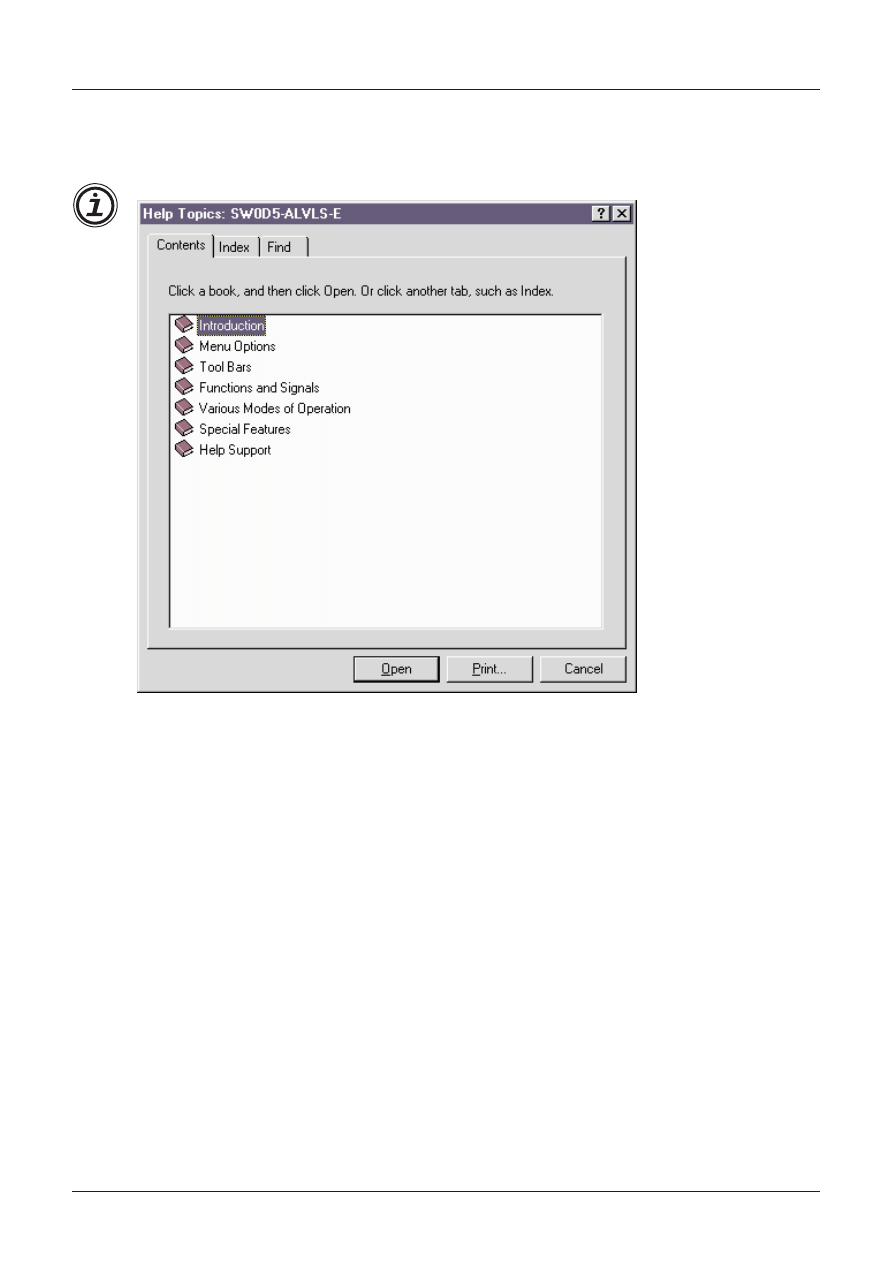
3.3.1
Spis Treœci
Spis zawartoœci menu pozwala u¿ytkownikowi wybraæ nastêpuj¹ce kategorie i rozdzia³y plików
pomocy.
Introduction (Wstêp) - pozwala wybraæ rozdzia³y: krótki wstêp, informacje o diagramie FBD lub
oknie wizualizacji System Sketch.
Menu Options (Opcje Menu) - wybierz aby uzyskaæ szczegó³owe informacje dotycz¹ce ka¿dego
dostêpnego polecenia rozwijalnego menu górnego.
Function and Signals (Funkcje i Sygna³y) - zawiera pomoc dotycz¹c¹ funkcji i mo¿liwoœci Wejœæ,
Wyjœæ oraz bloków funkcyjnych dostêpnych przy programowaniu za pomoc¹ pakietu VLS.
Various Modes of Operation (Tryby Pracy) - opisuje ró¿ne tryby pracy programu, zawiera opis:
trybu programowania, symulacji i monitorowania.
Special Features (Dodatkowe Cechy) - rozdzia³ ten opisuje ró¿ne sposoby przenoszenia obiek-
tów przy pomocy myszy oraz klawiatury.
Help Support (Pomoc dotycz¹ca obs³ugi plików Pomocy) - dostarcza informacji o u¿ywaniu ikon
pomocy klawisza F1 oraz okien dialogowych.
Je¿eli opcja jest wybrana, g³ówne tematy dostêpne dla danej kategorii uka¿¹ siê na ekranie.
Wska¿ temat aby uzyskaæ szczegó³owe informacje.
S³owa i wyra¿enia podœwietlone na zielono zawieraj¹ dodatkowe informacje w innym polu dia-
logowym. Kliknij podœwietlony tekst aby uzyskaæ pomoc.
V
MITSUBISHI
3 - 2
Y Sterownik Logiczny
Podrêcznik u¿ytkownika

3.3.2.
Karta Indeksu
Karta indeksu wyœwietla informacje dotycz¹ce indeksu tematów. Wpisz kilka liter poszukiwa-
nego tematu lub przewiñ listê hase³ indeksu.
3.3.3
Karta Poszukiwania
Karta poszukiwania, generuje listê s³ów kluczowych programu VLS i pozwala znaleŸæ ¿¹dane
has³o. Wpisanie poszukiwanego has³a w pierwszym polu dialogowym, pozwala na wyelimino-
wanie nie pasuj¹cych hase³. Trzecie okno zawiera listê tematów zawieraj¹cych poszukiwane
has³o.
3.3.4
Poszukiwanie pomocy do..
Kliknij opcje „Search for Help On” aby otworzyæ okno pomocy. Kliknij ¿¹dan¹ kategoriê aby
uzyskaæ informacje oraz instrukcje dotycz¹ce u¿ywania VLS.
3.3.5
Jak korzystaæ z plików pomocy
Zawiera szczegó³owe informacje dotycz¹ce pos³ugiwania siê plikami pomocy oraz dostosowy-
wania ustawieñ dla u¿ytkownika. Pliki maj¹ mo¿liwoœæ przeszukiwania, kopiowania, podgl¹du
oraz drukowania a tak¿e zmiany zawartych informacji w oknach dialogowych. Ucz¹ jak zmie-
niaæ kolor wielkoœæ fontu w oknach dialogowych, dodawaæ w³asne komentarze i zak³adki.
3.3.6
O programie VLS
U¿yj tego polecenia aby wyœwietliæ informacje o prawach autorskich oraz numerze wersji pro-
gramu.
V
MITSUBISHI
3 - 3
Y Sterownik Logiczny
Podrêcznik u¿ytkownika

4.
Co powinieneœ wiedzieæ zanim uruchomisz program
Ten rozdzia³ opisuje podstawowe funkcje oraz dostarcza informacji niezbêdnych do poprawne-
go pos³ugiwania siê programem VLS. Przeczytaj ten rozdzia³ zanim rozpoczniesz projektowanie
pierwszego programu.
Z poziomu programu VLS dostêpne s¹ dwa ekrany, Baza Diagramu Bloków Funkcyjnych (FBD
base) oraz Monitorowanie Systemu „SKETCH” (System Sketch Monitoring).
4.1
Opis ekranu
Paski narzêdziowe opisane na rysunku poni¿ej, przeznaczone s¹ dla u¿ytkownika. Mog¹ zostaæ
wy³¹czone lub w³¹czone w menu View. Pasek menu rozpoczyna siê w górnej czêœci ekranu.
Dwa g³ówne ekrany bêd¹ opisane w kolejnych rozdzia³ach.
V
MITSUBISHI
4 - 1
Y Sterownik Logiczny
Podrêcznik u¿ytkownika
Pasek standardowy
Pasek sterownika
Pasek rysowania
Pasek akcesoriów
Pasek po³aczeñ
Pasek statusu

4.2
Baza diagramu bloków funkcyjnych
Baza diagramu bloków funkcyjnych (FBD) jest platform¹ do projektowania programu dla ste-
rownika. FBD zawiera du¿¹ przestrzeñ robocz¹ (domyœlnie oznaczon¹ kolorem zielonym), blok
z nazw¹ projektu oraz kwadraty wejœæ i wyjœæ u³o¿one pionowo, odpowiednio wzd³u¿ lewej
i prawej krawêdzi.
Elementy programu umieszczone s¹ w przestrzeni roboczej lub w prostok¹tach i po³¹czone s¹
liniami tworz¹c program sterownika. Baza FBD jest tak¿e nazywana przestrzeni¹ robocz¹.
U¿ytkownik mo¿e wprowadziæ dziesiêæ nastêpuj¹cych operacji u¿ywaj¹c ekranu bazy FBD. Zo-
bacz rozdzia³ 6 w celu uzyskania dok³adniejszych informacji.
1. Wstawiæ sygna³y We/Wy i bloki funkcyjne korzystaj¹c z paska narzêdziowego.
2. Ustawiæ parametry bloków funkcyjnych.
3. Po³¹czyæ ró¿ne komponenty programu (z pomoc¹ analizatora po³¹czeñ).
4. Za³adowaæ program logiczny i informacje o We/Wy do sterownika Alpha.
5. Wywo³aæ kreator programu (Auto FBD Wizard) w celu rozpoczêcia programowania z wska-
zówkami programu VLS.
6. Przeprowadziæ test programu z wewnêtrznymi urz¹dzeniami (sygna³y wejœcia i wyjœcia
umieszczone w przestrzeni ³¹czeniowej).
7. Przeprowadziæ symulacje i sprawdziæ poprawnoœæ wprowadzonego schematu logicznego
bez koniecznoœci pod³¹czania sterownika Alpha. U¿ytkownik mo¿e:
–
ustawiæ sygna³ wejœciowy w stan ON/OFF
–
zmieniæ parametry funkcji (liczniki czasu, liczniki zdarzeñ, wartoœci analogowe, itp.)
–
wyœwietliæ komentarz do bloków funkcyjnych na ekranie
–
monitorowaæ stan elementów poprzez kolor po³¹czeñ
(np. linia czerwona = ON, linia niebieska = OFF)
8. Wczytaæ informacje z sterownika Alpha i zmieniæ program w oknie bazy FBD.
9. Monitorowaæ pracuj¹cy sterownik Alpha.
10. Wydrukowaæ ekran bazy FBD oraz wykorzystane elementy.
V
MITSUBISHI
4 - 2
Y Sterownik Logiczny
Podrêcznik u¿ytkownika

4.3
System „SKETCH” - ekran monitorowania
System „SKETCH” to proste okno graficzne. System „SKETCH” jest pomocnym narzêdziem przy
graficznej prezentacji urz¹dzeñ wejœciowych oraz wyjœciowych, pod³¹czonych do sterownika
oraz programu logicznego.
Nastêpuj¹ce operacje mo¿na przeprowadziæ z poziomu systemu „SKETCH”
1. Narysowaæ elementy wykorzystuj¹c pasek narzêdzi graficznych.
2. Wstawiæ We/Wy oraz bloki funkcyjne w celu prezentacji stanu sterownika.
3. Wstawiæ elementy OLE w oknie system SKETCH.
4. Monitorowaæ / Testowaæ pracê sterownika.
5. Symulowaæ pracê i sprawdzaæ program bez fizycznego po³¹czenia ze sterownikiem.
6. Wydrukowaæ ekran systemu „SKETCH” i jego elementy.
7. Importowaæ bitmapy.
V
MITSUBISHI
4 - 3
Y Sterownik Logiczny
Podrêcznik u¿ytkownika

4.4
Tryb programowania
Jest to tryb w którym s¹ tworzone wszystkie programy oraz dodawane i kasowane elementy
systemu. Nazywany równie¿ trybem rysowania, wszystkie elementy narzêdziowe s¹ dostêpne
dla trybu programowania (rysowania).
Okna bazy FBD oraz sytemu „SKETCH” s¹ domyœlne dla trybu programowania, gdy tworzymy
lub otwieramy istniej¹cy projekt. Tytu³ identyfikacyjny wyœwietlany jest zarówno w oknie bazy
programu FBD, jak równie¿ oknie systemu „SKETCH”.
4.4.1
Baza FBD w trybie programowania
Jak sugeruje nazwa, wszystkie potrzebne funkcje do budowy programu mog¹ byæ wprowa-
dzone w trybie programowania. U¿ytkownik mo¿e wprowadziæ bloki funkcyjne lub inne sygna³y,
ustawiaæ i zmieniaæ parametry, przesuwaæ elementy oraz zrealizowaæ po³¹czenia w trybie pro-
gramowania. (zobacz Rozdzia³ 6)
Kreator projektu (Auto Wizard Function) jest tak¿e dostêpny w trybie programowania. G³ównym
zadaniem kreatora jest nauczenie niedoœwiadczonych u¿ytkowników pos³ugiwania siê progra-
mem, tak aby zaznajomili siê z rodzajami sygna³ów, blokami funkcyjnymi, sposobem ³¹czenia
oraz innymi elementami programu.
4.4.2
„Monitorowanie w systemie SKETCH” w trybie programowania
U¿ytkownik mo¿e dodawaæ, modyfikowaæ, przenosiæ i zmieniaæ wielkoœæ obiektów w oknie Sy-
stemu „SKETCH”. U¿yj pasek narzêdziowy aby dodaæ elementy, tak jak w oknie bazy FBD. Ko-
piuj elementy do lub z bazy FBD. Zaznacz dowolny element w oknie za pomoc¹ klikniêcia
lewym przyciskiem myszy i przenieœ go w wybrane miejsce. Kliknij dwukrotnie w Blok Funkcyjny
aby ustawiæ parametry w oknie dialogowym.
Elementy typu Linia, Elipsa i Prostok¹t, mo¿na rysowaæ przy pomocy paska narzêdziowego,
mo¿na równie¿ zaimportowaæ inne obiekty graficzne przy pomocy Menu Insert.
4.5
Tryb symulacyjny
Tryb symulacyjny pozwala naœladowaæ dzia³anie programu bez fizycznego po³¹czenia ze
sprzêtem. Jest to mocne narzêdzie do testowania i usuwania b³êdów programu, zanim zostanie
on za³adowany do sterownika.
Informacje generowane przez program s¹ cyklicznie analizowane przez Symulator. Stany
ON/OFF oraz aktualne wartoœci Sygna³ów i Bloków Funkcyjnych s¹ uaktualniane przez opro-
gramowanie VLS. U¿ytkownik mo¿e zadawaæ wartoœci w trakcie procesu symulacji. U¿ytkownik
mo¿e kontrolowaæ stany ON/OFF wejœæ poprzez klikanie mysz¹ w ikony wejœæ a tak¿e bezpo-
œrednio zadawaæ wartoœci analogowe.
4.6
Tryb monitorowania
Tryb Monitor pozwala na monitorowanie i testowanie rzeczywistego sterowania obiektem, który
pod³¹czony jest do komputera PC przez z³¹cze szeregowe RS232. Aktualne informacje do-
tycz¹ce stanów logicznych oraz bie¿¹cych wartoœci Sygna³ów i Funkcji s¹ uaktualniane w spo-
sób ci¹g³y w programie VLS.
Je¿eli zawartoœæ programu sterownika zostanie zmieniona za pomoc¹ zewnêtrznych wbudow-
anych klawiszy, wyœwietlony zostanie komunikat o zmianie programu i tryb monitorowania zo-
stanie wy³¹czony. Aplikacja przejdzie automatycznie w tryb programowania.
4.7
Kabel po³¹czeniowy
Kabel AL-232CAB jest u¿ywany do po³¹czenia sterownika Alpha z komputerem PC lub modem-
em.
Y Sterownik Logiczny
Podrêcznik u¿ytkownika
V
MITSUBISHI
4 - 4
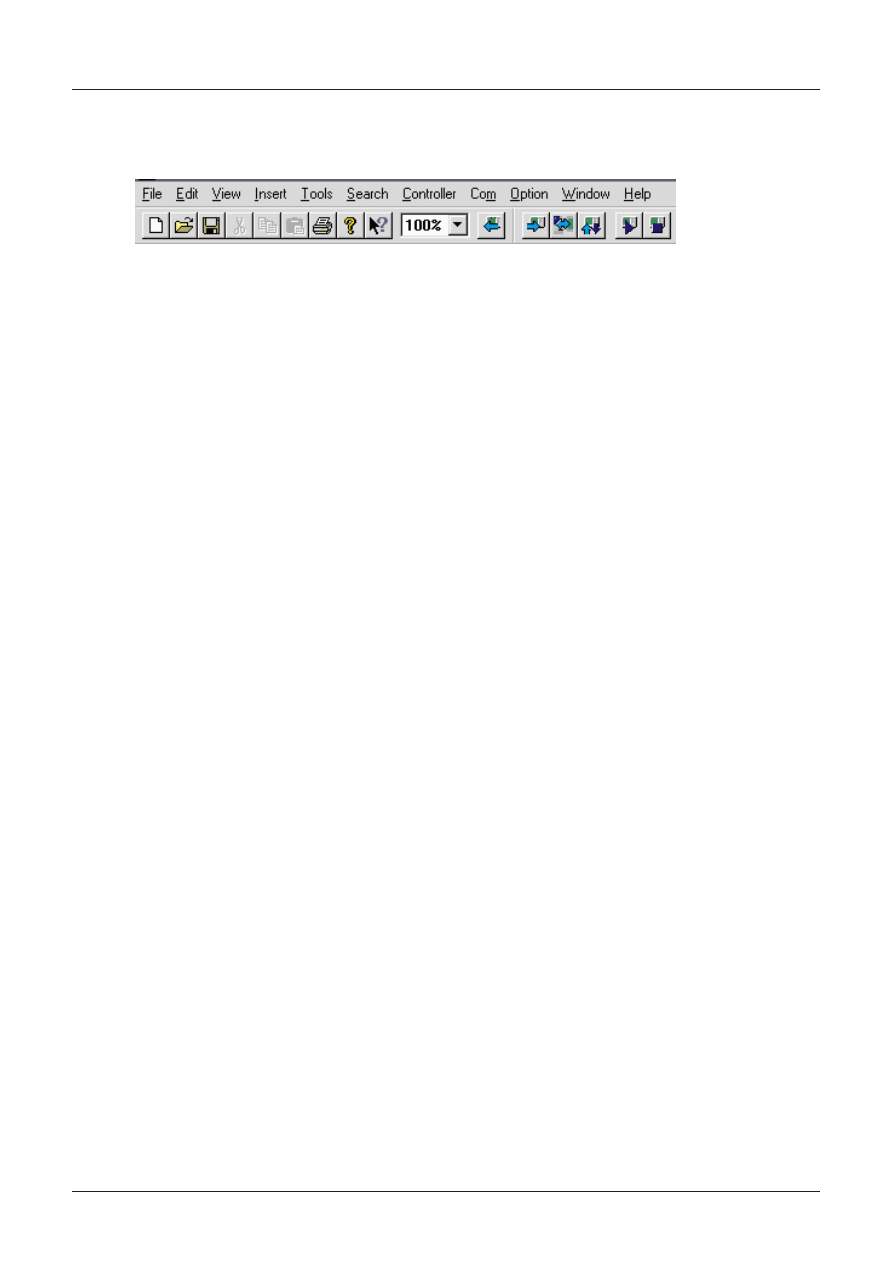
5.
Funkcje paska MENU
Ten rozdzia³ zawiera krótki opis funkcji dostêpnych z górnego rozwijalnego menu programu.
5.1
Plik (FILE)
Nowy (New Crtl+N) - Tworzy nowy zbiór z oknami: FBD i Monitor System „SKETCH”. Aktualnie
otwarte pliki bêd¹ zamkniête z mo¿liwoœci¹ zapisu.
Otwórz (Open Crtl+O) - Otwiera istniej¹cy zbiór wraz z oknami: FBD i Monitor System
„SKETCH”. Aktualnie otwarte pliki bêd¹ zamkniête z mo¿liwoœci¹ zapisu.
Zamknij (Close) - Zamyka istniej¹ce, aktualnie otwarte zbiory zarówno w oknie FBD jak i Monitor
System „SKETCH” z mo¿liwoœci¹ zapisu.
Zapisz (Save Ctrl+S) - Zapisuje aktualnie otwarty plik w bie¿¹cym katalogu i pod istniej¹c¹ nazw¹.
Zapisz jako (SaveAs Ctrl+S) - Zapisuje aktualnie otwarty plik w bie¿¹cym katalogu i pod now¹
nazw¹. Je¿eli plik zapisywany jest po raz pierwszy opcja ta jest wywo³ywana w celu na-
dania nazwy pliku.
Ustawienia Wydruku (Print Setup) - Wybiera drukarkê oraz po³¹czenie, wykorzystuj¹c standar-
dowe okno dialogowe menad¿era wydruku systemu operacyjnego Windows.
Podgl¹d Wydruku (Print Preview) - Wyœwietla aktywny dokument, tak jak zostanie on wydrukowa-
ny. Opcja ta jest niedostêpna gdy jedno z okien FBD lub System „SKETCH” jest zminima-
lizowane.
Drukuj (Print Crtl+P) - Okno dialogowe drukowania uaktywnia siê na ekranie w celu ustawienia
parametrów wydruku.
1 „Ostatnio otwierany zbiór” numer i nazwa 8 ostatnio u¿ywanych zbiorów.
2 „Nastêpny po ostatnio otwartym zbiorze” itd. patrz opis powy¿ej
Wyjœcie (Exit) - Zakoñcz pracê z programem VLS. Monit zapisu zbioru na dysk pojawi siê na
ekranie.
5.2
Edycja (EDIT)
Cofnij (Undo Crtl+Z) - Anuluj ostatnio wykonan¹ zmianê. Dostêpny jest tylko jeden poziom zmian.
Powtórz (Redo Crtl+Y) - Anuluj ostatnio wykonan¹ instrukcje cofnij. Dostêpny jest tylko jeden
poziom zmian.
Wytnij (Cut Crtl+N) - Usuñ zaznaczone dane z ekranu i wstaw do schowka.
Kopiuj (Copy Crtl+C) - Kopiuj zaznaczone dane do schowka.
Wstaw (Paste Crtl+V) - Wstaw dane z schowka na ekran.
Usuñ (Del) - Usuñ zaznaczone elementy na ekranie.
Zaznacz wszystko (Select All Crtl+A) - Zaznacz wszystkie bloki funkcyjne na ekranie.
V
MITSUBISHI
5 - 1
Y Sterownik Logiczny
Podrêcznik u¿ytkownika
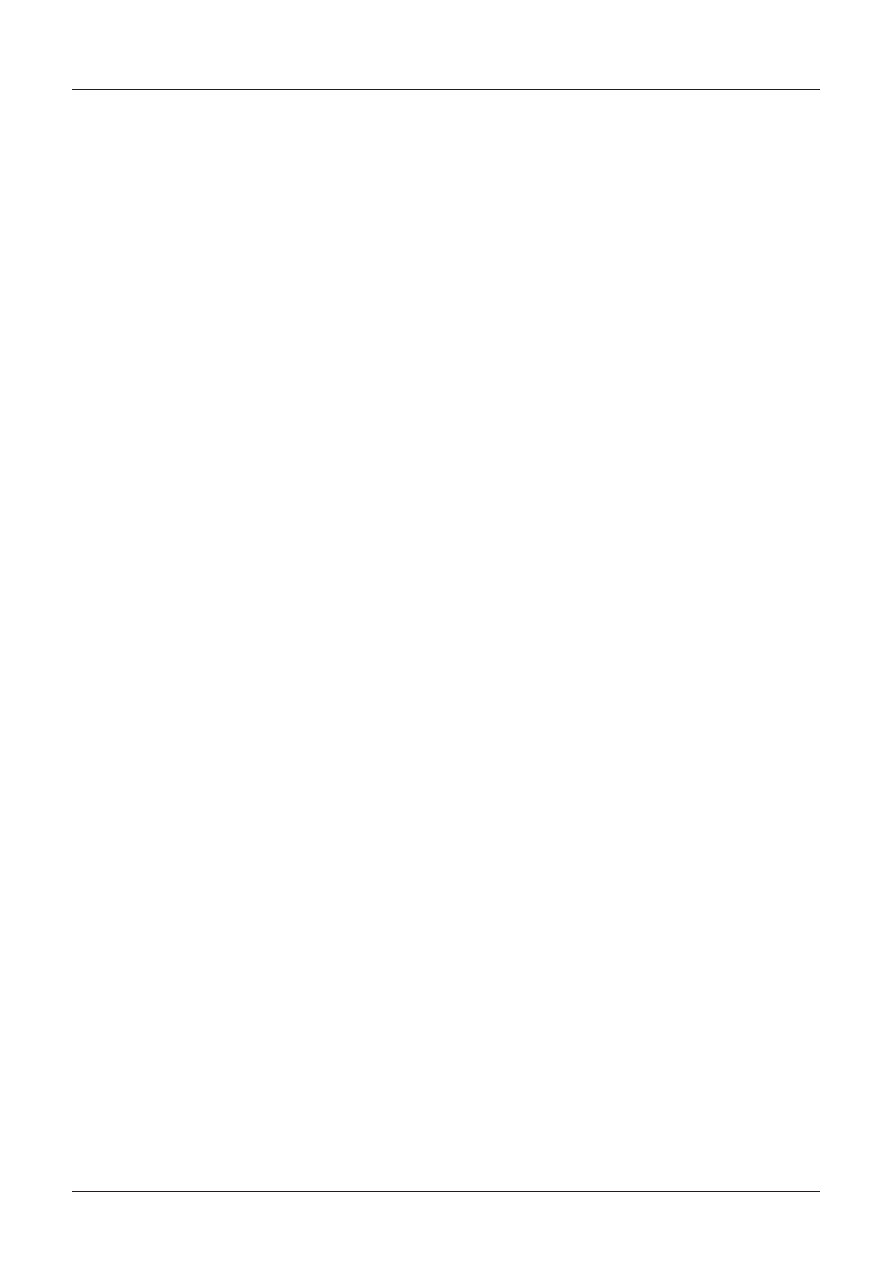
5.3
Widok (VIEW)
Zamknij system „SKETCH” (Close System Sketch) - zamyka okno systemu „SKETCH”. Je¿eli
okno jest zamkniête opcja zmienia nazwê na Otwórz system „SKETCH” (Open System
Sketch).
Zamknij FBD (Close FBD) - Zamyka bazê diagramu bloków funkcyjnych. Je¿eli okno jest za-
mkniête opcja menu zmienia nazwê na Otwórz FBD (Open FBD).
Standardowy pasek narzêdzi (Standard Tool Bar) - Je¿eli symbol zaznaczenia pojawia siê przy
opcji, standardowy pasek narzêdzi jest wyœwietlany na ekranie.
Pasek narzêdzi sterownika (Controler Tool Bar) - Je¿eli symbol zaznaczenia pojawia siê przy
opcji, pasek narzêdzi sterownika jest wyœwietlany na ekranie.
Pasek narzêdzi do rysowania (Drawing Tool Bar) - Je¿eli symbol zaznaczenia pojawia siê przy
opcji, pasek narzêdzi do rysowania jest wyœwietlany na ekranie.
Akcesoria (Accessories) - Je¿eli symbol zaznaczenia pojawia siê przy opcji, pasek akcesoria
jest wyœwietlany na ekranie.
Pasek Po³¹czenia (Wiring Toolbar)- Je¿eli symbol zaznaczenia pojawia siê przy opcji, pasek
po³¹czeñ jest wyœwietlany na ekranie.
Pasek Statusu (Status Bar) - Je¿eli symbol zaznaczenia pojawia siê przy opcji, pasek statusu
jest wyœwietlany na ekranie.
Powiêkszenie (Zoom) - Wybierz z powiêkszenie z 200, 150, 100, 75, 50, 25 lub 10 % (usta-
wienie domyœlne).
5.4
Wstaw (INSERT)
Wstaw nowy obiekt (Insert New Object) - Wstaw wyœwietlacz, obiekt OLE lub plik do okna sy-
stemu „SKETCH”.
£¹cza (Links) - edytuj ³¹cza pomiêdzy VLS a innymi programami.
Obiekt (Object) - Otwórz aplikacje, w której zaznaczony obiekt OLE zosta³ utworzony, celem
edycji.
5.5
Narzêdzia (TOOLS)
Uruchom kreator FBD (Start Auto FBD Wizard) - Kreator jest opcjonalnym narzêdziem do wyjaœ-
niania dzia³ania bloków funkcyjnych w ró¿norodnych kombinacjach i ustawieniach.
Przenumerowywanie sygna³ów (Renumber Signals) - Bloki funkcyjne bêd¹ przenumerowane do
najmniejszych mo¿liwych numerów. Je¿eli Bloki Funkcyjne s¹ kasowane najwiêkszy nu-
mer bloku funkcyjnego jest korygowany do mo¿liwie najmniejszej wartoœci.
5.6
Szukaj (SEARCH)
Poprzez Komentarze (By Comment) - poszukiwanie bloku funkcyjnego poprzez po³¹czony ko-
mentarz. Komentarze nie musz¹ byæ wyœwietlane na ekranie oraz nie wymagaj¹ zgodno-
œci wielkoœci liter. Tekst jednak¿e musi pasowaæ do wprowadzonego wzorca. Je¿eli
wzorzec zostanie znaleziony blok w którym siê on znajduje zostanie znaczony.
Poprzez numer sygna³u (By Signal Number) - poszukiwanie bloku funkcyjnego poprzez podanie
numeru sygna³u. Format zawiera: alfanumeryczn¹ sekwencjê tak¹ jak na ekranie - jedna
litera i dwie cyfry. Du¿e i ma³e litery maj¹ znaczenie. Przyk³ad M01, i06, B12.
V
MITSUBISHI
5 - 2
Y Sterownik Logiczny
Podrêcznik u¿ytkownika
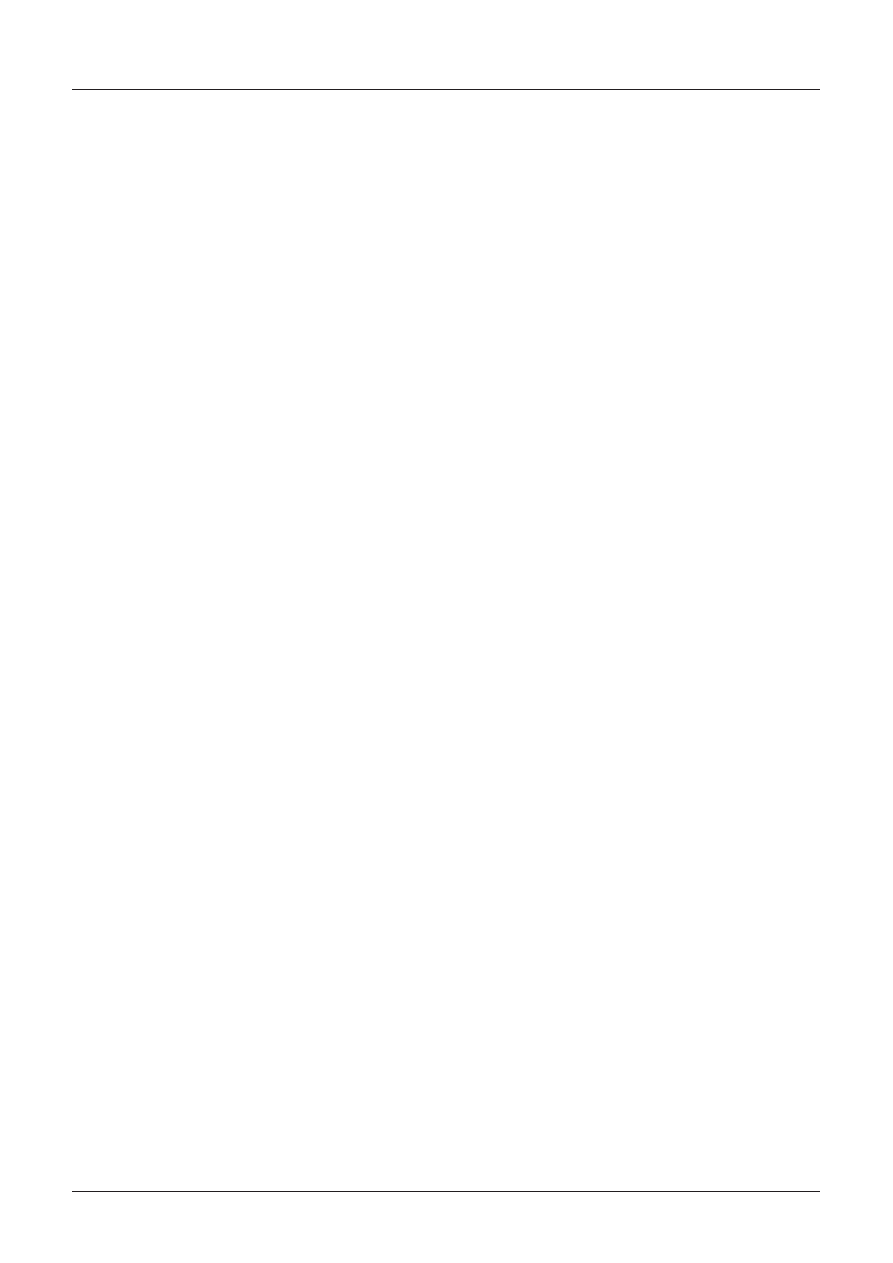
5.7
Sterownik (Controller)
Zapisz do sterownika (Write to Controller) - Wpisz aktualny program w VLS do pamiêci sterowni-
ka Alpha. Zawartoœæ pamiêci sterownika zostanie zast¹piona nowym programem.
Czytaj ze sterownika (Read from Contreller) - Przepisz zawartoœæ pamiêci sterownika do pro-
gramu VLS. Bie¿¹cy program bêdzie zast¹piony nowym.
Weryfikacja programu (Veryfi) - Porównuje zawartoœæ pamiêci sterownika z programem VLS.
Wyczyœæ zawartoœæ sterownika (Clear Controller Contents) - Wyczyœæ pamiêæ sterownika, który
pod³¹czony jest do komputera PC.
Diagnostyka (Diagnostic of Controller) - Otwiera okno dialogowe z nastêpuj¹cymi informacjami
o sterowniku:
nazwa modelu pod³¹czonego sterownika
numer wersji pod³¹czonego sterownika
liczba wejœæ pod³¹czonych do sterownika
liczba wejϾ analogowych
liczba wyjϾ
rodzaj napiêcia zasilania (AC lub DC)
kod b³êdu
status zegara czasu rzeczywistego RTC
stan sterownika: pracuje (run) - nie pracuje (stop)
status programu (dostêpny/niedostêpny)
Symulacja (Simulation) - tryb symulacyjny uruchamia program wewn¹trz VLS bez koniecznoœci
fizycznego pod³¹czenia sterownika. Jest to bardzo po¿yteczna funkcja do testowania na-
pisanego programu przed za³adowaniem go do sterownika.
Kontrola Urz¹dzenia (Drive Controller) - prze³¹czenie sterownika w tryb start / stop z poziomu
programu.
Monitorowanie/Test (Monitor/Test) - Monitoruje status pod³¹czonego sterownika Alpha z po-
ziomu programu VLS.
Wybór portu komunikacyjnego (Select COM Port) - wybiera numer port komunikacyjnego RS232
(1, 2,3 lub 4) komputera PC.
5.8
Z³¹cze szeregowe (COM)
Konfiguracja (Configuration) - ustawia konfiguracjê wybranego portu szeregowego. U¿ytkownik
mo¿e wybraæ pomiêdzy modemem i portami szeregowymi.
Po³¹cz (Connect Line) - wybiera numer Telefonu z u¿yciem okna dialogowego.
Roz³¹cz (Disconnect Line) - roz³¹cza aktywne po³¹czenie. Aktywne po³¹czenie powinno byæ
roz³¹czone przed ponownym u¿yciem.
V
MITSUBISHI
5 - 3
Y Sterownik Logiczny
Podrêcznik u¿ytkownika
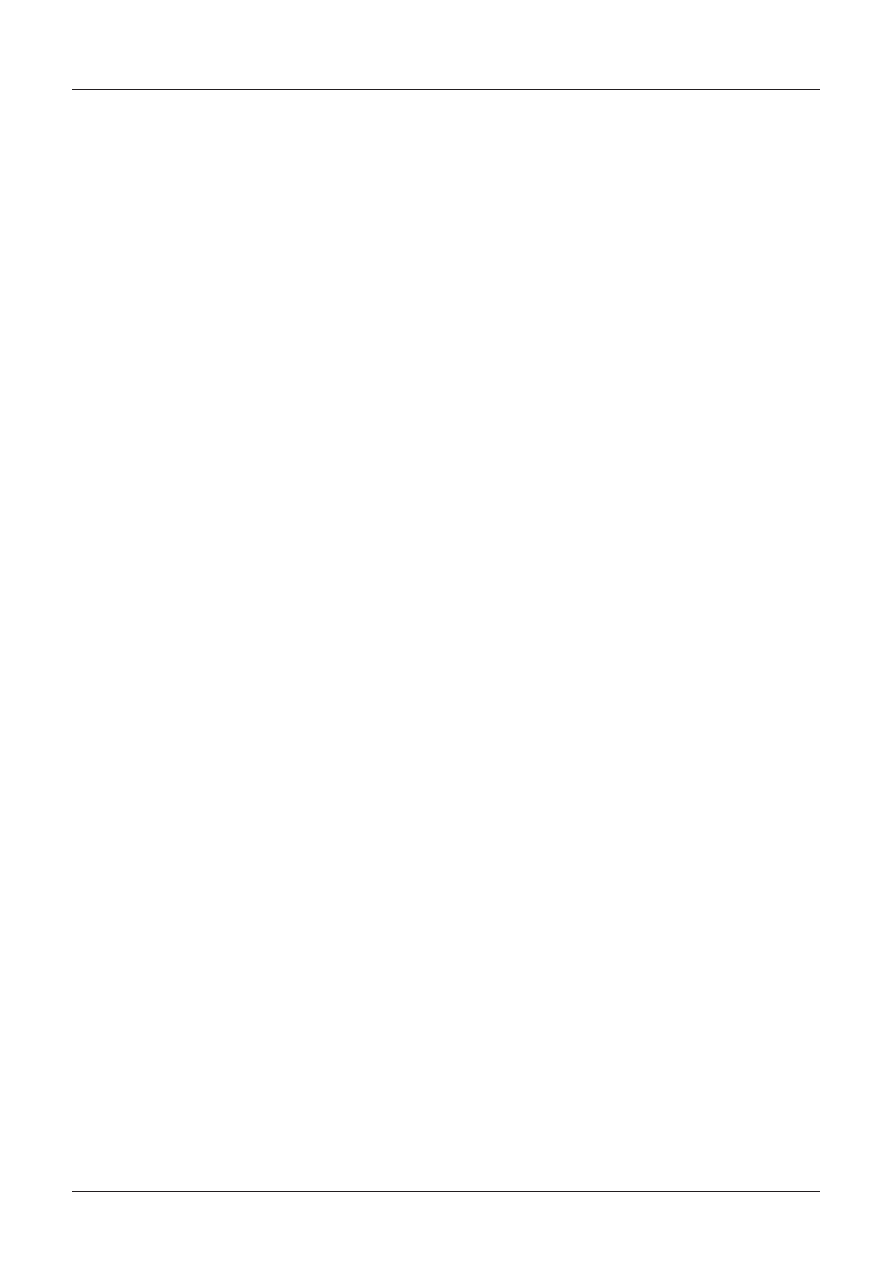
5.9
Opcje (OPTION)
Wybierz rodzaj sterownika (Select Controller Type) - wybiera rodzaj sterownika, dla którego bê-
dzie przygotowany program: 4 wejœcia i 2 wyjœcia, 6 wejœæ i 4 wyjœcia lub 12 wejœæ i 8
wyjϾ.
Ikony definiowane przez u¿ytkownika (User Defined Icons) - importuje definicje ikon przygotowa-
nych przez u¿ytkownika.
Ustaw ikonê funkcji (Function Set Icon) - ustawi ikonê wyœwietlan¹ na ekranie.
Ustaw kolor po³¹czeñ (Set Wire Color) - ustawia kolor po³¹czeñ w trybie edycji i symulacji.
Ustaw kolor bazy FDB (Set FBD Base Color) - ustawia kolor bazy diagramu bloków funkcyjnych.
Zmieñ aktualny czas zegara (Change RTC Current Time) - zmienia bie¿¹cy czas zegara czasu
rzeczywistego.
Format daty (Date Format) - wybiera jeden z nastêpuj¹cych formatów wyœwietlania daty,
mm/dd/rr, dd/mm/rr, rrrr/mm/dd.
Inicjalizacja modemu (Initialize Controller Modem).
Siatka (Grid) - ustawienie parametrów siatki (od 2 do 32).
Pokazuj siatkê (Show Grid) - ukrywanie; pokazywanie siatki.
Has³o (Password) - wprowadzanie has³a w celu zabezpieczenia programu.
5.10
Okno (WINDOW)
Kaskada (Cascade) - u¿yj tej komendy w celu uporz¹dkowania otwartych okien w stylu ka-
skady.
Podzia³ (Tile) - u¿yj tej komendy w celu uporz¹dkowania otwartych okien, równomiernie w po-
ziomie wewn¹trz okna programu VLS.
1 Monitorowanie w systemie „SKETCH” - otwiera system „SKETCH” w celu monitorowania lub
edycji.
2 FDB - otwiera diagram bloków funkcyjnych w celu monitorowania lub edycji.
5.11
Pomoc (HELP)
Spis treœci (Contents) - pokazuje tabelê spisu treœci funkcji help, u¿ytkownik mo¿e rozwin¹æ te-
mat przez klikniêcie mysz¹ w wybrany temat.
Szukaj pomocy na temat… (Search fo help on) - wyœwietla ekran z has³ami pomocy. Wybierz
element z listy instrukcji i odnoœników do opisu dzia³ania programu VLS.
Jak u¿ywaæ pomocy (How to use help) - Dostarcza informacji na temat u¿ywania i dostosowy-
wania funkcji pomocy.
O programie VLS (About VLS) - dostarcza informacji o wersji i prawach autorskich u¿ywanej ko-
pii programu VLS.
V
MITSUBISHI
5 - 4
Y Sterownik Logiczny
Podrêcznik u¿ytkownika
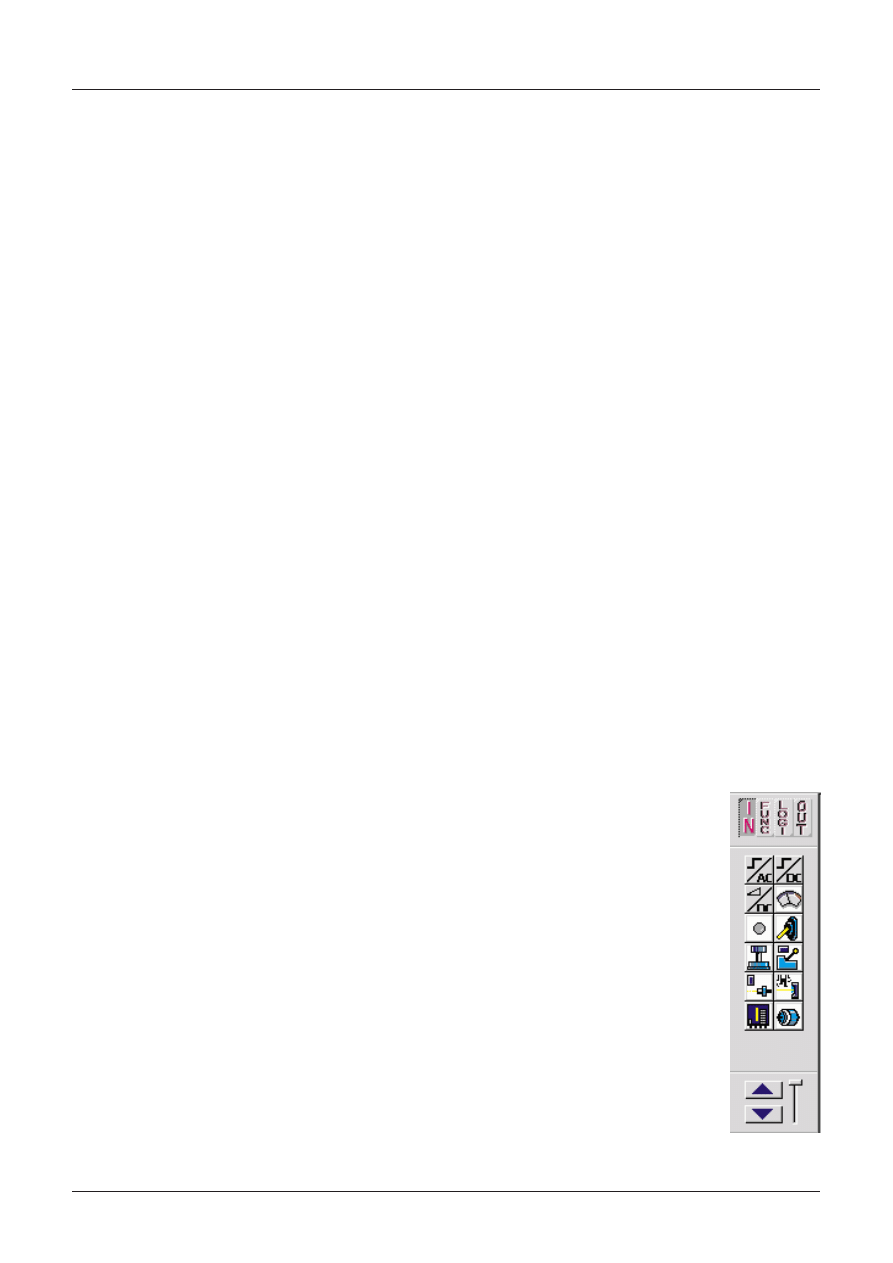
6.
Operowanie diagramem bloków funkcyjnych
6.1
Otwieranie nowych zbiorów
Aby otworzyæ oprogramowanie VLS kliknij polecenie „START” w lewym dolnym rogu ekranu.
WejdŸ w „Programy\Mitsubishi Alpha Controller\Alpha Programming”. Po za³adowaniu programu
VLS rozpocznij pracê z nowym programem przez klikniêcie polecenia NEW. Wybierz odpo-
wiedni¹ konfiguracjê We/Wy sterownika przy pomocy okna dialogowego na ekranie.
Otwórz istniej¹cy plik przy pomocy polecenia „Open” z menu FILE lub przez klikniêcie ikony
„Open”. Lista istniej¹cych projektów VLS ukarze siê na ekranie (domyœlnie z katalogu Prog).
Wybierz plik z domyœlnego katalogu lub wska¿ inn¹ lokalizacje.
6.1.1
Zmiana wielkoœci bazy FBD
Po otwarciu okna FBD, jego rozmiar jest minimalny. Wielkoœæ okna bazy mo¿e zostaæ zmie-
niona, zarówno szerokoœæ jak i wysokoœæ, poprzez z³apanie jednej z krawêdzi i rozci¹gniêcie
wskaŸnikiem myszy. Po z³apaniu dolnej lub prawej krawêdzi prostok¹ta bazy FBD wysokoœæ
okna mo¿e zostaæ zmieniona. Rozmiar nie mo¿e byæ zmieniany poprzez rozci¹ganie lewej i gór-
nej krawêdzi okna bazy FBD.
Po rozci¹gniêciu prawej krawêdzi bazy, wyjœcia bloki i po³¹czenia zostaj¹ przeniesione.
Je¿eli okno FBD zostaje zmniejszone wszystkie elementy zostaj¹ przesuniête. Rozmiar bazy
mo¿e byæ zwiêkszony do pozycji suwaka przewijania równej 30000.
6.1.2
Kolor bazy FBD
Kolor bazy FBD mo¿e zostaæ zmieniony poprzez komendê „Set Base Color” w menu Options.
Wybierz jeden z 48 kolorów palety na ekranie lub zdefiniuj swój w³asny kolor.
6.2
Tryb edycji programu - rozpoczêcie programu
Programy na sterownik Alpha mog¹ byæ stworzone i edytowane w trybie edycji. Edycja pro-
gramu jest domyœlnym trybem pracy programu VLS. Sterownik Alpha programuje siê poprzez
wstawianie odpowiednio po³¹czonych bloków funkcyjnych do przestrzeni roboczej bazy FBD.
Do dyspozycji u¿ytkownika jest 5 rodzajów komponentów systemu. Krótki opis dotycz¹cy funkcji
i mo¿liwoœci rozmieszczania ich w projekcie opisany jest w kolejnych podrozdzia³ach.
6.2.1
Wejœcia
System wejœæ dostarcza informacji od urz¹dzeñ pod³¹czonych do rzeczywiste-
go sterownika. Mog¹ to byæ sygna³y binarne lub analogowe. Wejœcie binarne
dostarcza informacji typu ON/OFF, wejœcie analogowe wartoœæ liczbow¹. Ikony
znajduj¹ siê w pasku akcesoria pod nag³ówkiem IN z lewej strony okna bazy
FBD.
Sygna³y cyfrowe mog¹ byæ wstawiane w miejsca prostok¹tów w oknie FBD z le-
wej strony, ka¿da z ikon w ten sam sposób. Ró¿ne symbole ikon zosta³y wpro-
wadzone aby program by³ czytelny i zrozumia³y. U¿yj ikon w celu po³¹czenia ich
z fizycznymi wejœciami sterownika. Nazwy sygna³ów pojawi¹ siê po ustawieniu
wskaŸnika myszy w miejscu ikony.
Sygna³y analogowe mog¹ byæ wstawione w prostok¹ty I01 - I08. Sterownik
u¿ywa 8 bitowego przetwornika A/C, je¿eli wejœcia zostan¹ ustawione jako ana-
logowe.
V
MITSUBISHI
6 - 1
Y Sterownik Logiczny
Podrêcznik u¿ytkownika
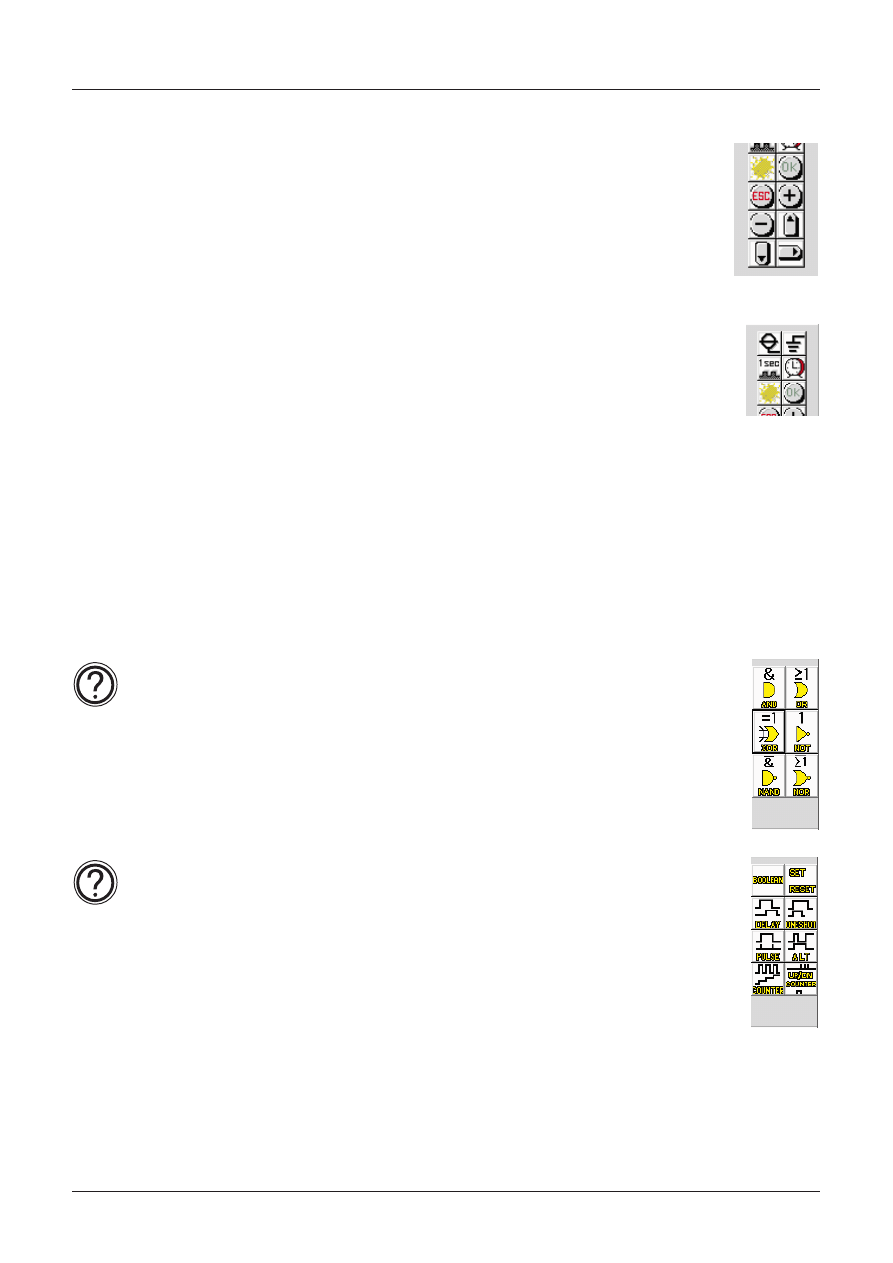
6.2.2
Zewnêtrzne przyciski pulpitu
W programie znajduje siê 8 sygna³ów, które odpowiadaj¹ przyciskom znaj-
duj¹cym siê w przedniej czêœci obudowy sterownika. Sygna³y te mog¹ zostaæ
u¿yte jako dodatkowe wejœcia binarne. S¹ to klawisze ESC, OK., „+”, „-”,
b, d,
a i c
.
Klawisze te mog¹ byæ umieszczone tylko w czêœci roboczej FBD i znajduj¹ siê
w pasku akcesoria pod nag³ówkiem IN. Nazwy sygna³ów pojawi¹ siê po usta-
wieniu wskaŸnika myszy w miejscu ikony.
6.2.3
System komórek pamiêci
Piêæ systemowych flag pomocniczych funkcjonuje jako wejœcia, które mog¹ byæ
umieszczone w oknie bazy FBD. System flag M posiada nastêpuj¹ce funkcje:
M01: zawsze „1”- ON
M02: zawsze „0”- OFF
M03: impulsy 0.5 sekundy ON i 0.5 sekundy OFF
M04: flaga jest ustawiana w stan ON gdy wyst¹pi b³¹d zegara czasu rzeczywistego
M05: flaga jest ustawiana w stan ON gdy Czas Letni jest w³¹czony
Klawisze te mo¿na tak¿e znaleŸæ w pasku akcesoria pod nag³ówkiem IN. Nazwy sygna³ów po-
jawi¹ siê po ustawieniu wskaŸnika myszy w miejscu ikony.
6.2.4
Bloki funkcyjne
22 ró¿ne bloki funkcyjne mog¹ zostaæ u¿yte w sterowniku Alpha. Bloki podzielone s¹ na dwie
kategorie - logiczne i standardowe. Bloki funkcyjne mo¿na umieœciæ tylko w czêœci roboczej
FBD.
6.2.5
Bloki logiczne
6 bloków logicznych AND, OR, NOT, XOR, NAND, NOR generuje tylko sygna³y bi-
narne. Bloki te zmieniaj¹ stan wyjœcia w zale¿noœci od stanu wejœæ bloku. Zobacz
plik pomocy w celu uzyskania szczegó³owych informacji dotycz¹cych ka¿dego
z bloków.
Bloki logiczne mo¿na wprowadziæ z paska akcesoria pod nag³ówkiem LOGI. Na-
zwy sygna³ów pojawi¹ siê po ustawieniu wskaŸnika myszy w miejscu ikony.
6.2.6
Standardowe bloki funkcyjne
Szesnaœcie standardowych bloków funkcyjnych zawiera pasek funkcji FUNC:
BOOLEAN, SET/RESET, DELAY, ONE SHOT, PULSE, FLICKER, ALTERNATE,
COUNTER, UP/DOWN COUNTER, COMPARE, TIME SWITCH, OFFSET GAIN,
DISPLAY, ZONE COMPARE, SCHMITT TRIGGER i HOUR METER.
Zobacz plik pomocy w celu uzyskania szczegó³owych informacji dotycz¹cych ka-
¿dego z bloków. Bloki logiczne mo¿na wprowadziæ z paska akcesoria pod nag³ów-
kiem LOGI. Nazwy sygna³ów pojawi¹ siê po ustawieniu wskaŸnika myszy
w miejscu ikony.
6.2.7
Wstawianie bloków w bazie FBD
Aby wstawiæ Blok Funkcyjny lub Sygna³ w bazie FBD, kliknij raz lewym przyciskiem myszy na
wybranym elemencie i przenieœ go w przestrzeñ robocz¹ bazy FBD. Strza³ka zamieni siê na
krzy¿yk gdy wprowadzisz kursor w przestrzeñ robocz¹. Kliknij ponownie lewym przyciskiem aby
umieœciæ element w ¿¹danym miejscu.
Okno b³êdu pojawi siê na ekranie gdy ustawisz element w niedozwolonym miejscu.
V
MITSUBISHI
6 - 2
Y Sterownik Logiczny
Podrêcznik u¿ytkownika
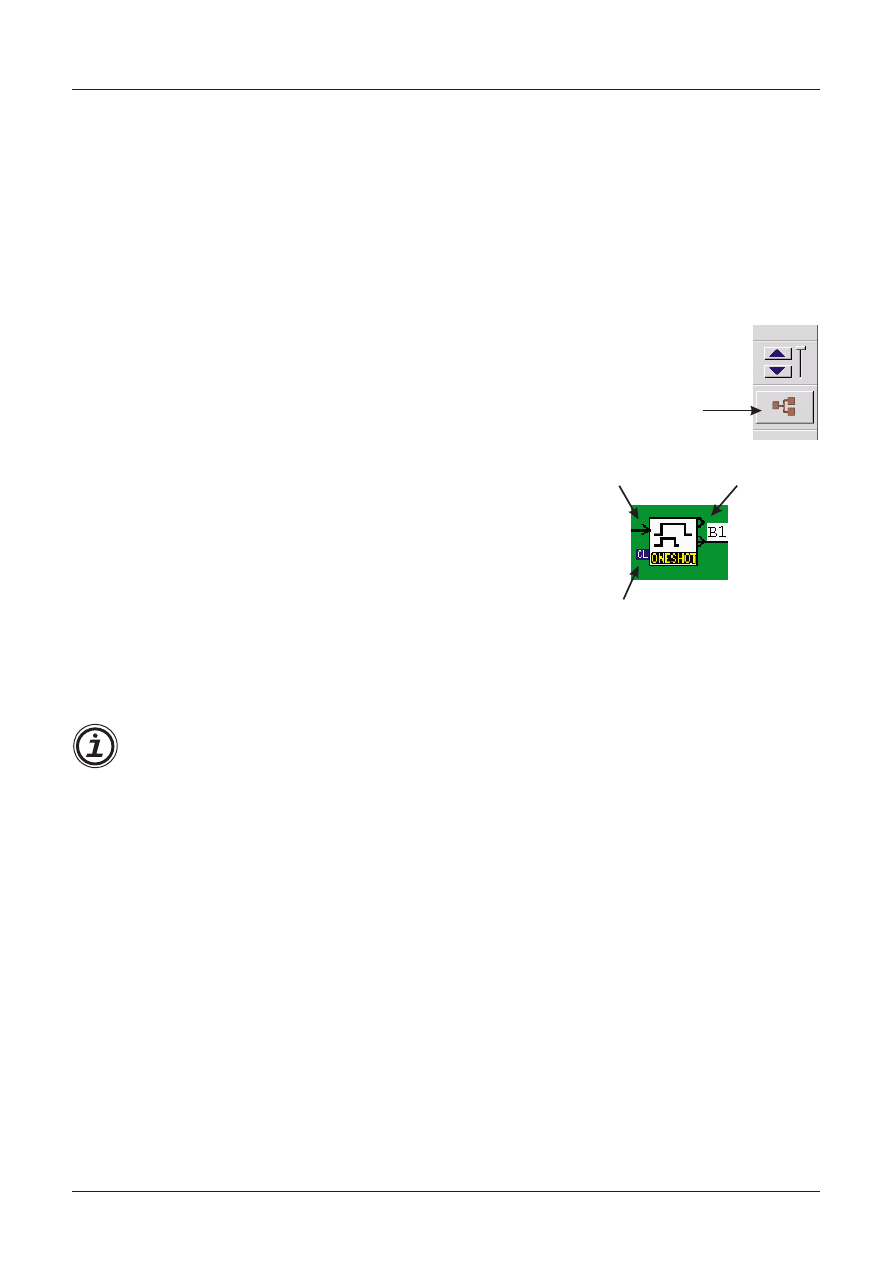
6.2.8
Przesuwanie bloków funkcyjnych i sygna³ów
Bloki funkcyjne i sygna³y mog¹ byæ przesuwane po umieszczeniu ich w oknie bazy FBD po-
przez klikniêcie i przytrzymanie lewego klawisza myszy na wybranej ikonie i upuszczenie jej
w ¿¹danym miejscu, zwalniaj¹c klawisz myszy. Gdy lewy przycisk myszy jest przytrzymywany
ikonê mo¿na przemieszczaæ po ekranie. Bloki mog¹ byæ przesuwane tylko w obrêbie bazy
FBD. Po³¹czenia przesuwaj¹ siê razem z po³¹czonymi blokami.
Niedozwolone operacje bêd¹ sygnalizowane przez okna dialogowe, a ikony bêd¹ przesuwane
w ich poprzednie pozycje.
6.3
Narzêdzia po³¹czeñ
Narzêdzia po³¹czeñ zezwalaj¹ na graficzn¹ reprezentacjê relacji pomiêdzy
wejœciami i wyjœciami sygna³ów zewnêtrznych, bloków funkcyjnych umiesz-
czonych w oknie bazy FBD.
6.3.1
Zaciski wejœciowe i wyjœciowe
Poni¿sza ikona posiada z lewej i prawej strony bloczka
funkcyjnego zaciski. Zaciski te wystêpuj¹ w dwóch ro-
dzajach: dwustanowe (binarne) i analogowe (liczbowe).
Zaciski znajduj¹ce siê po lewej stronie bloczka to we-
jœcia funkcji natomiast zaciski po prawej stronie to wy-
jœcia.
Zacisk binarny (Bit Pin)
Zacisk kasowania (tak¿e binarny, ale
o specjalnym znaczeniu)
Zacisk analogowy (Word Pin)
6.3.2
£¹czenie bloków i funkcji
Narzêdzia po³¹czeñ mo¿na wykorzystaæ poprzez klikniêcie przycisku. Sterownik pozwala na wy-
korzystanie do 999 po³¹czeñ w oknie FBD. U¿ytkownik mo¿e rysowaæ po³¹czenia postêpuj¹c
w kolejnoœci:
1. Naciœnij lewy klawisz myszy w miejscu zacisku od którego chcesz rozpocz¹æ po³¹czenie.
2. Przesuñ wskaŸnik do zacisku koñcowego trzymaj¹c lewy przycisk myszy.
3. Zwolnij przycisk myszy.
Cyfrowe zaciski wyjœciowe mog¹ byæ ³¹czone z cyfrowymi zaciskami wejœciowymi a analogowe
zaciski wyjœciowe z analogowymi zaciskami wejœciowymi. Cyfrowe zaciski nie mog¹ byæ ³¹czo-
ne z analogowymi. Zaciski wyjœciowe mog¹ byæ ³¹czone z kilkoma zaciskami wejœciowymi.
W nastêpuj¹cych przypadkach wyœwietl¹ siê odpowiednie komunikaty b³êdów:
–
Zacisk wejœciowy nie mo¿e byæ ³¹czony z zaciskiem wejœciowym.
–
Zacisk wyjœciowy nie mo¿e byæ ³¹czony z zaciskiem wyjœciowym.
–
Zacisk cyfrowy nie mo¿e byæ ³¹czony z zaciskiem analogowym.
–
Zacisk wejœciowy nie mo¿e posiadaæ wiêcej ni¿ jedno po³¹czenie.
–
Zacisk nie zosta³ zlokalizowany w tym miejscu.
Narzêdzia po³¹czeñ s¹ aktywne do momentu ponownego naciœniêcia przycisku po³¹czeñ po-
przez klikniêcie lewym przyciskiem myszy na dowolnym innym elemencie narzêdziowym lub
w pustej przestrzeni bazy FBD. U¿ytkownik mo¿e przesuwaæ linie ³¹cz¹ce bloki za pomoc¹ my-
szy, poprzez z³apanie i przemieszczenie linii w nowe miejsce.
V
MITSUBISHI
6 - 3
Y Sterownik Logiczny
Podrêcznik u¿ytkownika
Zacisk binarny
(Bit Pin)
Zacisk analogowy
(Word Pin)
Zacisk kasowania (Clear Pin)
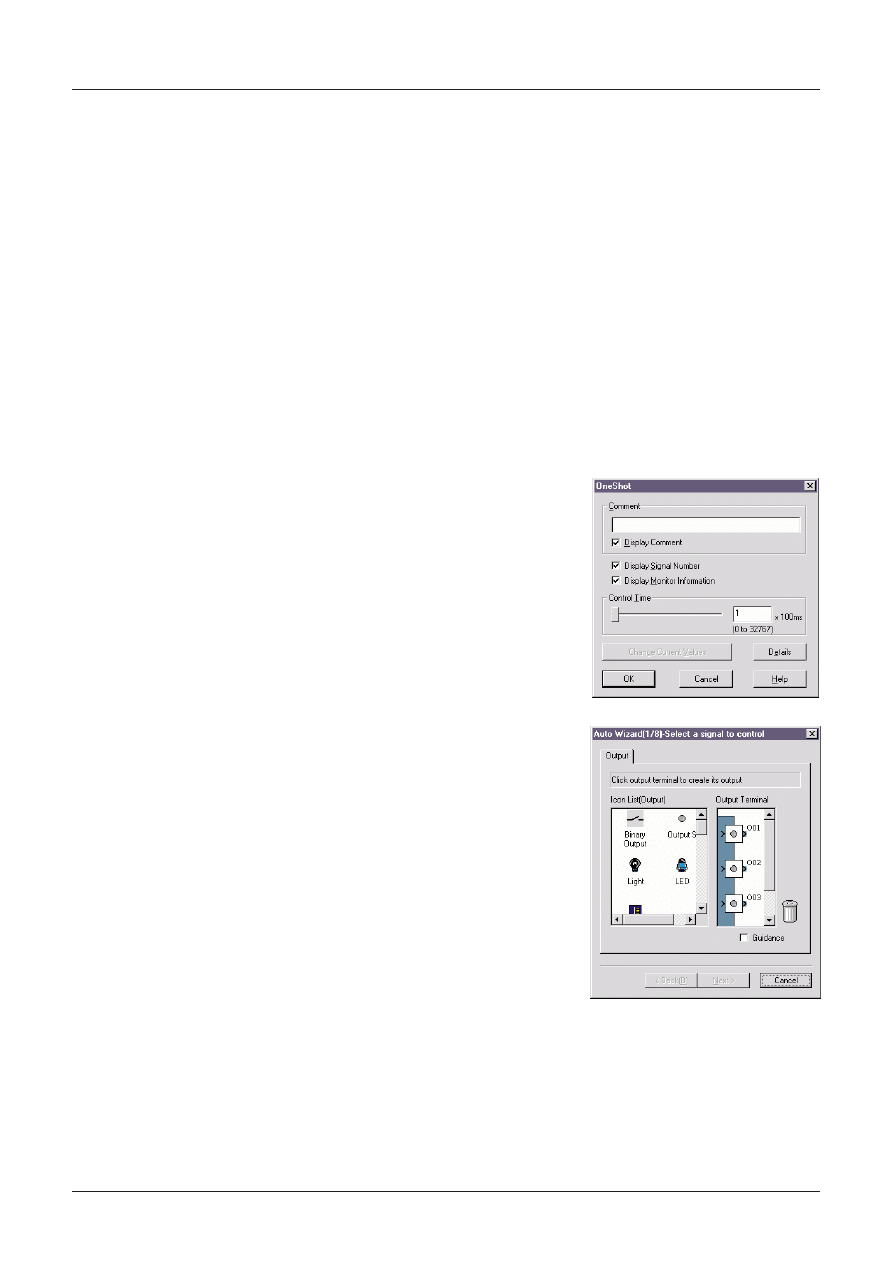
6.4
Ustawianie parametrów bloków funkcyjnych
Parametry bloków funkcyjnych mog¹ byæ ustawione poprzez dwukrotne klikniêcie bloku funk-
cyjnego. Okno dialogowe mo¿e zostaæ otwarte w celu dostosowania parametrów i komentarzy
co prowadzi do uproszczenia dokumentacji.
6.4.1
Sygna³y i bloki logiczne
Sygna³y (wejœcia, wyjœcia, flagi M i klawisze), funkcyjne bloki logiczne (AND, NAND, OR, NOR,
XOR i NOT) i pewne Bloki Funkcyjne nie maj¹ parametrów do ustawiania. Okno dialogowe dla
tych bloków zawiera jedynie pole komentarza oraz pole wyœwietlania komentarza i numeru sy-
gna³u.
Pole komentarza wykorzystywane jest do wyœwietlania informacji nad ikon¹ elementu. Mo¿e za-
wieraæ do 256 znaków lecz tylko 16 bêdzie wyœwietlonych.
Komentarz bêdzie wyœwietlany je¿eli pole wyboru Display Comment zostanie zaznaczone.
Podobnie, numer sygna³u bêdzie wyœwietlany obok ikony je¿eli pole Display Signal Number bê-
dzie zaznaczone.
6.4.2
Bloki funkcyjne
Ka¿dy blok funkcyjny posiada swoje okno dialogowe do
ustawiania parametrów, zawieraj¹ce komentarz i pole wy-
œwietlania (pokazane na rysunku poni¿ej). Ka¿dy blok po-
siada funkcje pomocy, opisuj¹c¹ szczegó³owo opcje za-
warte w bloku.
Je¿eli u¿ywa siê suwaka do ustawiania parametrów wartoœæ
mo¿e byæ ustawiana w przedziale od 0 do 100. Je¿eli wpi-
szesz wartoœæ bezpoœrednio w polu wartoœæ maksymalna
suwaka zostanie zmieniona.
6.5
Kreator bloków funkcyjnych
Kreator bloków funkcyjnych jest narzêdziem umo¿liwiaj¹cym
naukê programowania przy pomocy metody bloków funk-
cyjnych. Przeprowadza u¿ytkownika przez prost¹ konfigura-
cjê programu pokazuj¹c równoczeœnie ró¿ne mo¿liwoœci
³¹czenia bloków i ich wspó³dzia³anie. Kreator umo¿liwia rów-
nie¿ ³¹czenie wybranych komponentów w uk³ad regulacji
(wejœcia, wyjœcia i bloki funkcyjne) oraz demonstruje jak blo-
ki te wspó³dzia³aj¹ ze sob¹. Bloki funkcyjne mog¹ byæ wsta-
wiane w ró¿ne sekwencje programu oraz parametryzowane
a dzia³anie uk³adu mo¿na zasymulowaæ. Je¿eli zaprojektu-
jemy w³aœciwy uk³ad kreator mo¿e zamieniæ zamodelowany
uk³ad na odpowiedni¹ postaæ diagramu FBD. Otwórz Kre-
ator FBD przy pomocy polecenia Start FBD Auto Wizard
z menu Narzêdzia (Tools).
Kreator FBD sk³ada siê z dziewiêciu kroków. U¿ytkownik
mo¿e przemieszczaæ siê w przód i w ty³ w czasie konfigu-
racji. Ka¿dy krok posiada okno dialogowe z opisem danego kroku.
Kreator jest narzêdziem do nauki programowania i nie zezwala na pe³ne wykorzystanie mo¿liwo-
œci programowych FBD. Kreator najlepiej u¿ywaæ do prostych schematów, których liczba mo¿e
byæ du¿a.
V
MITSUBISHI
6 - 4
Y Sterownik Logiczny
Podrêcznik u¿ytkownika

6.5.1
Wybór wyjœæ
Ikony wyjœæ umieszczone s¹ po lewej stronie ekranu a prostok¹ty wyjœæ po prawej. Wybierz
ikonê lewym przyciskiem myszy i umieœæ j¹ w odpowiedniej pozycji sygna³u wyjœciowego po-
przez ponowne klikniêcie lewym klawiszem myszy. PrzejdŸ do nastêpnego kroku przyciskaj¹c
klawisz NEXT.
6.5.2
Wybór bloku funkcyjnego
Lista bloków funkcyjnych pojawia siê na ekranie, z których mo¿na wybraæ do czterech elemen-
tów i umieœciæ je w uk³adzie z wyjœciami. Bloki funkcyjne które mo¿na wybraæ to: Set/Reset,
ALT, One Shot, Deley i Flicker. Wybierz przycisk oznaczony „?” w celu uzyskania szcze-
gó³owych informacji o funkcji. Wybierz blok z lewej strony ekranu aby umieœciæ go w projekto-
wanym uk³adzie.
6.5.3
Wybór dodatkowych bloków funkcyjnych
Dostêpna jest tak¿e dodatkowa lista bloków funkcyjnych zawieraj¹ca funkcje Counter oraz
Compare. Je¿eli zbyt wiele funkcji zostanie wybranych komunikat b³êdu pojawi siê na ekranie.
Bloki funkcyjne mog¹ byæ usuwane poprzez ponowne klikniêcie elementu w celu odznaczenia.
Aby przejœæ do poprzedniego menu nale¿y u¿yæ polecenie BACK.
6.5.4
Wybór kolejnoœci sygna³ów
Kreator poka¿e ewentualne mo¿liwoœci po³¹czenia poszczególnych elementów. W górnej czêœci
okna pojawi siê reprezentacja graficzna uk³adu a w dolnej, po³¹czone bloki funkcyjne. U¿yj
przyciski strza³ek góra dó³ w celu wyboru odpowiedniej konfiguracji. Zale¿nie od liczby i typu
u¿ytych bloków funkcyjnych, wiele kombinacji mo¿e pojawiæ siê na ekranie. Pierwsza konfigura-
cja jest domyœln¹ gdy nie zostanie wybrana inna.
6.5.5
Dodawanie warunków logicznych
Wybierz pomiêdzy: sterowaniem przy pomocy sygna³ów wejœciowych a innymi sygna³ami. Za-
le¿nie od wybranych bloków funkcyjnych ró¿ne opcje s¹ dostêpne.
6.5.6
Wybór sygna³u steruj¹cego funkcjami
Wybierz sygna³ wejœciowy steruj¹cy blokami funkcyjnymi. Kliknij w ikonê wejœcia lewym klawi-
szem myszy i ustaw j¹ w miejsce prostok¹ta sygna³u wejœciowego z prawej strony ekranu. Za-
znacz element na niebiesko przez klikniêcie lewym klawiszem myszy. Sygna³y wyjœciowe lub
Prze³¹czenia czasowe mog¹ byæ tak¿e wybrane jako wejœcia nastêpnego ekranu.
6.5.7
Ustawianie parametrów
Ustaw parametry bloków funkcyjnych i wprowadŸ funkcje logiczne bloku Boolean w tym kroku.
Czerwona strza³ka pojawi siê poni¿ej bloku funkcyjnego którego parametry bêd¹ ustawiane.
Kliknij dwukrotnie blok funkcyjny, aby otworzyæ jego okno dialogowe i wprowadŸ potrzebne pa-
rametry. Programowalna funkcja Bool’a zg³osi siê na ekranie odpowiednim oknem w celu usta-
wienia jej parametrów. Logika musi byæ z³o¿ona z standardowych operatorów logicznych
(mo¿na definiowaæ logikê zmieniaj¹c stany wejœæ, które powoduj¹ stan ON na wyjœciu bloku).
Metoda ta ukazuje funkcje Boolean w bardziej przejrzysty sposób.
Logika mo¿e zostaæ zdefiniowana na dwa sposoby
- poprzez zadanie regu³ dzia³ania funkcji lub usta-
wienie funkcji w bloku. Metoda zadawania regu³ umo-
¿liwia u¿ytkownikowi ustawianie regu³ dzia³ania bloku
na zasadzie ustawiania stanu wyjœcia przy zadanych
stanach wejœæ (regu³y nie mog¹ byæ konfliktowe). Na
podstawie regu³ program generuje odpowiedni¹ defi-
nicjê logiki Bool’a.
V
MITSUBISHI
6 - 5
Y Sterownik Logiczny
Podrêcznik u¿ytkownika
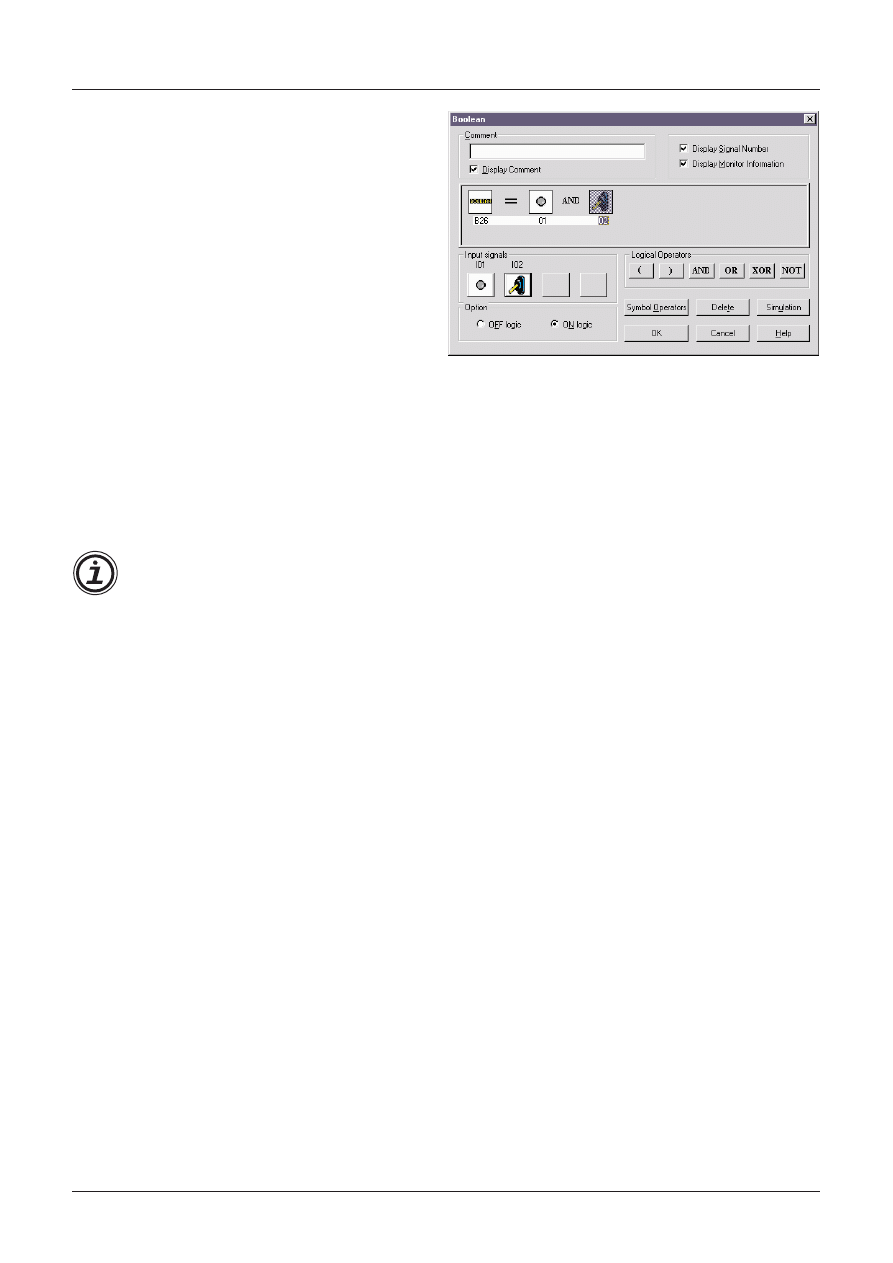
Metoda zadawania funkcji logicznej po-
zwala u¿ytkownikowi wpisaæ bezpoœre-
dnio wyra¿enie logiczne u¿ywaj¹c stan-
dardowej logiki AND, OR, XOR, NOT
i operandów.
6.5.8
Funkcja kontroli uk³adu
SprawdŸ poprawnoœæ dzia³ania uk³adu poprzez zmianê stanu sygna³ów wejœciowych. Stan wyjœæ
oraz bie¿¹ca wartoœæ i nastawy parametrów bloków funkcyjnych bêd¹ wyœwietlane na ekranie.
Po³¹czenia zwi¹zane z zaciskami wyjœæ lub blokami funkcyjnymi bêd¹ zmienia³y kolor na czer-
wony dla stanu ON.
Po zakoñczeniu testowania programu naciœnij przycisk Finish w celu umieszczenia kompletnego
uk³adu w oknie bazy FBD lub przycisk Canel aby wróciæ do poprzedniego stanu okna FBD.
6.6
Tryb symulacyjny
Tryb symulacyjny zezwala u¿ytkownikowi na testowanie dzia³ania zaprojektowanego uk³adu
przed za³adowaniem go do pamiêci sterownika Alpha. Parametry bloków funkcyjnych, wartoœci
sygna³ów analogowych oraz stany wejœæ cyfrowych mog¹ byæ zmieniane w trakcie symulacji.
Jest to mocne narzêdzie do testowania i weryfikacji b³êdów projektowanego systemu sterowania.
6.6.1
Wchodzenie w tryb symulacyjny
Kiedy program jest gotowy do testów, wejdŸ w tryb symulacyjny poprzez klikniêcie ikony symu-
lacji lub u¿ywaj¹c polecenia Simulation Start w menu Conrtoller Menu. Okno bazy FBD lub sys-
temu „SKETCH” mo¿e byæ wyœwietlane w tym trybie.
Po³¹czenia sygna³ów cyfrowych bêd¹ zmieniaæ swój kolor nastêpuj¹co: stan wysoki ON wy-
œwietlony bêdzie w kolorze czerwonym, a stan niski OFF w kolorze niebieskim (kolory te mo¿na
zmieniæ w menu Options w trybie programowania). Elementy uk³adu bêd¹ wyœwietlane z opi-
sem, nazwami sygna³ów (I01, B02, O02, K08 itp.), stanem ON/OFF, wartoœciami liczników czasu
i zdarzeñ oraz innymi parametrami. Wszystkie wa¿ne informacje dotycz¹ce ka¿dego umieszczo-
nego w projekcie bloku pojawi¹ siê na ekranie.
6.6.2
Zmiana stanu sygna³ów ON/OFF
Sygna³y wejœciowe oraz klawisze mog¹ zmieniaæ swój stan ON/OFF poprzez klikniêcie na ikonê
odpowiedniego sygna³u w oknie bazy FBD. Flagi pomocnicze (M) nie mog¹ byæ zmieniane
w trakcie symulacji.
6.6.3
Zmiana parametrów bloków funkcyjnych
Parametry bloków funkcyjnych mog¹ byæ zmieniane poprzez dwukrotne klikniêcie na odpo-
wiedni¹ ikonê bloku funkcyjnego. Zmieñ parametry bloku i kliknij przycisk OK w celu zatwier-
dzenia zmian. Nowe wartoœci parametrów pojawi¹ siê na ekranie a uk³ad bêdzie kontynuowa³
pracê zgodnie z wprowadzonymi zmianami. Blok prze³¹czeñ czasowych TimeSw nie mo¿e byæ
modyfikowany podczas symulacji.
6.6.4
Wymuszanie stanu wyjϾ ON/OFF
Wyjœcia mog¹ byæ ustawiane w stan ON/OFF, lecz dzia³aj¹cy program uaktualni stan wyjœæ
w nastêpnym cyklu wykonania programu. Operacja wymuszenia stanu przyniesie efekt z blo-
kami typu Pulse, Set/Reset lub innych, których akcja jest wzbudzana impulsem.
Y Sterownik Logiczny
Podrêcznik u¿ytkownika
V
MITSUBISHI
6 - 6
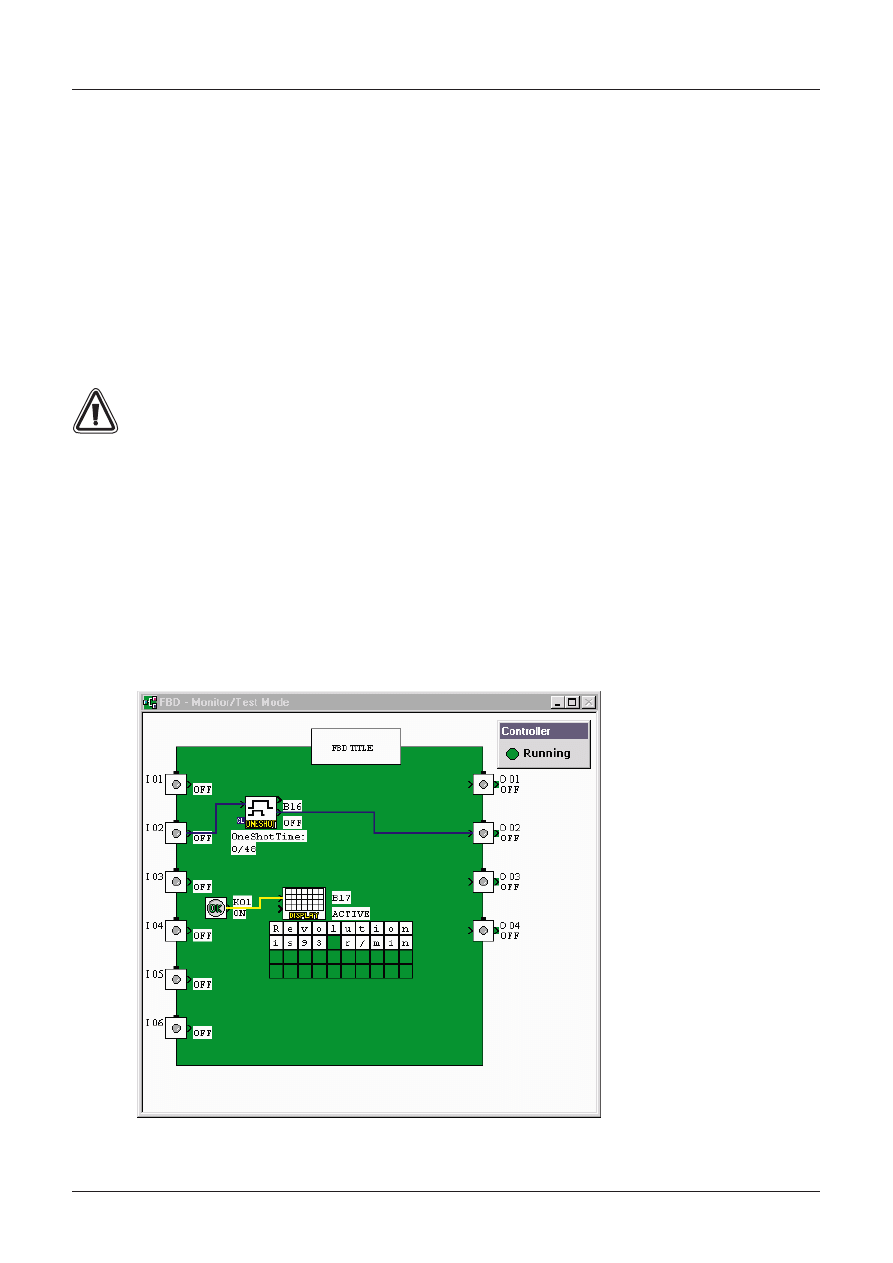
6.6.5
Dezaktywacja funkcji programu w trakcie symulacji
Menu File, Edit, Insert, i Tools oraz Accessories, Wiring, Drawing Toolbars bêd¹ niedostêpne
w trakcie pracy trybu symulacyjnego. ¯adne operacje edycyjne programu typu kasowanie, do-
dawanie, ³¹czenie lub przenoszenie elementów nie s¹ dostêpne w trakcie symulacji.
6.6.6
Wyjœcie z trybu symulacyjnego
Aby wyjœæ z trybu symulacji kliknij ikonê symulacji lewym przyciskiem myszy lub u¿yj polecenia
Simulation Stop z rozwijalnego menu Controller.
6.7
Tryb monitorowania
Tryb monitorowania mo¿na wykorzystaæ do wizualizacji aktualnych warunków pracy sterownika
Alpha, którego program jest w stanie pracy (RUN). Sterownik musi byæ pod³¹czony do kompu-
tera PC bezpoœrednio poprzez kabel AL-232CAB lub poprzez kabel i modem.
Program w sterowniku Alpha oraz program okna bazy FBD musz¹ byæ identyczne aby uru-
chomiæ tryb monitorowania. VLS w sposób ci¹g³y odczytuje zawartoœæ pamiêci sterownika
i uaktualnia j¹ na ekranie. Zmiany wprowadzone w parametrach bloków funkcyjnych bêd¹ prze-
sy³ane do pamiêci sterownika.
6.7.1
Wchodzenie w tryb monitorowania
WejdŸ w tryb monitorowania poprzez klikniêcie ikony monitorowania lub u¿ywaj¹c polecenia
Monitor Start w menu Conrtoller Menu.
Tak jak w trybie symulacyjnym po³¹czenia sygna³ów cyfrowych bêd¹ zmieniaæ swój kolor na-
stêpuj¹co: stan wysoki ON wyœwietlony bêdzie w kolorze czerwonym a stan niski OFF w kolorze
niebieskim (kolory te mo¿na zmieniæ w menu Options w trybie programowania). Elementy
uk³adu bêd¹ wyœwietlane z opisem, nazwami sygna³ów (I01, B02, O02, K08 itp.), stanem
ON/OFF, wartoœciami liczników czasu i zdarzeñ oraz innymi parametrami.
Stan sterownika Praca lub Stop (Running lub Stopped) bêdzie wyœwietlony na ekranie.
V
MITSUBISHI
6 - 7
Y Sterownik Logiczny
Podrêcznik u¿ytkownika
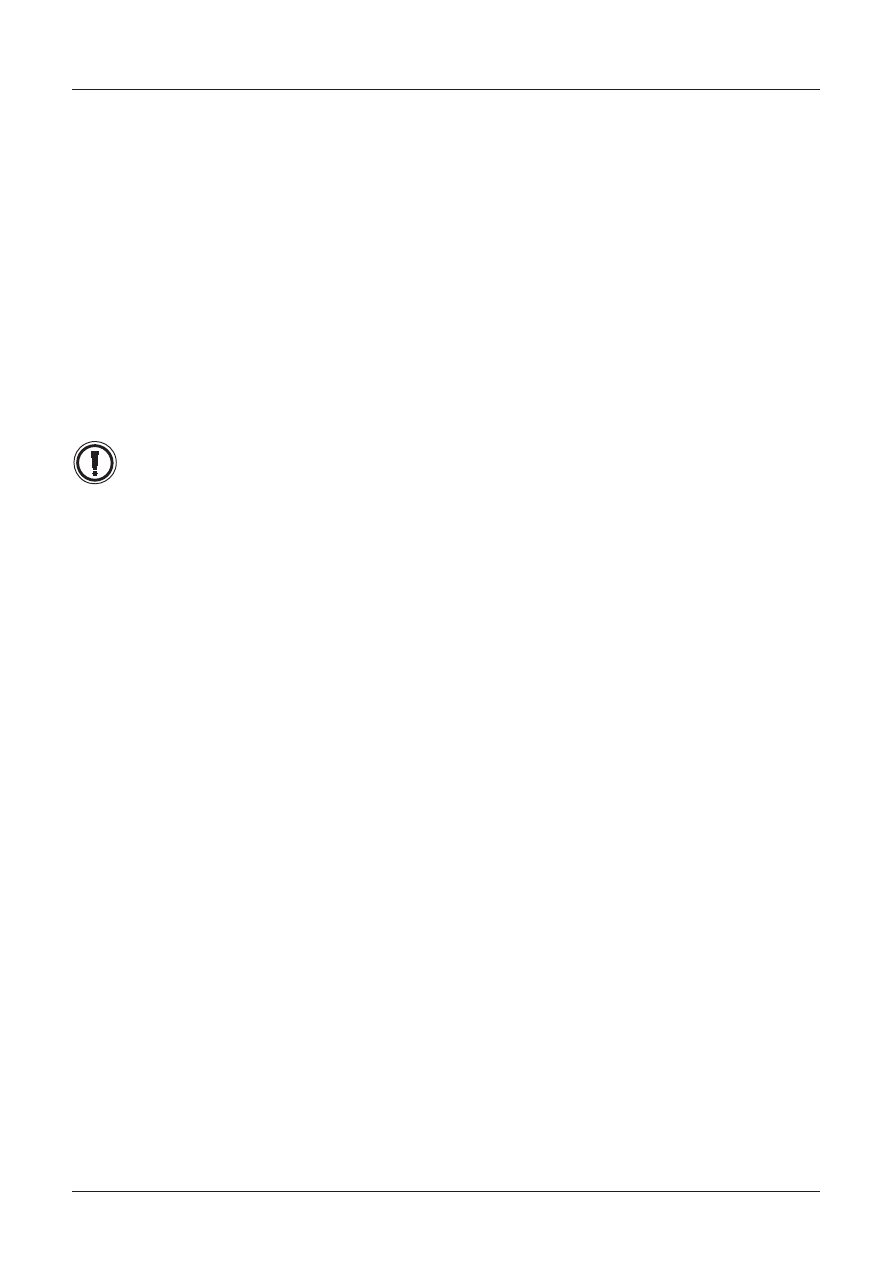
6.7.2
Zmiana stanu sygna³ów ON/OFF
Sygna³y wejœciowe oraz klawisze mog¹ zmieniaæ swój stan ON/OFF poprzez klikniêcie na ikonê
odpowiedniego sygna³u w oknie bazy FBD, jednak aktualny stan zostanie przywrócony w na-
stêpnym skanie pracy sterownika. Wymuszenie sygna³u mo¿e aktywowaæ bloki typu: (Alt, Pulse,
Counter, One Shot, Set/Reset itp.) natomiast nie powoduje ¿adnej akcji dla bloków typu logicz-
nego i funkcji które posiadaj¹ wejœcie aktywuj¹ce jak (Delay, Fliker, Display, Gain itp.)
Flagi pomocnicze (M) nie mog¹ byæ zmieniane w trakcie monitorowania.
6.7.3
Zmiana parametrów bloków funkcyjnych
Parametry bloków funkcyjnych mog¹ byæ zmieniane poprzez dwukrotne klikniêcie na odpo-
wiedni¹ ikonê bloku funkcyjnego. Zmieñ parametry bloku i kliknij przycisk OK w celu zatwier-
dzenia zmian. Nowe wartoœci parametrów pojawi¹ siê na ekranie a uk³ad bêdzie kontynuowa³
pracê zgodnie z wprowadzonymi zmianami. Blok prze³¹czeñ czasowych TimeSw nie mo¿e byæ
modyfikowany podczas pracy w trybie Monitorowania.
6.7.4
Wymuszanie stanu wyjϾ ON/OFF
Wyjœcia mog¹ byæ ustawiane w stan ON/OFF, lecz dzia³aj¹cy program uaktualni stan wyjœæ
w nastêpnym cyklu wykonania programu. Operacja wymuszenia stanu przyniesie efekt z blo-
kami zliczaj¹cymi czas lub zdarzenia jak (Alt, Pulse, Counter, One Shot,...), nie wprowadzi
zmian dla bloków logicznych i funkcji które posiadaj¹ wejœcie aktywuj¹ce jak (Delay, Fliker, Di-
splay, Gain itp.)
6.7.5
Dezaktywacja funkcji programu w trakcie monitorowania
Menu File, Edit, Insert, i Tools oraz Accessories, Wiring, Drawing Toolbars bêd¹ niedostêpne
w trakcie pracy trybu monitorowania. ¯adne operacje edycyjne programu typu kasowanie, do-
dawanie, ³¹czenie lub przenoszenie elementów nie s¹ dostêpne w trakcie monitorowania.
6.7.6
Wyjœcie z trybu monitorowania
U¿ytkownik mo¿e zatrzymaæ monitorowanie i przejœæ w tryb programowania zarówno poprzez
klikniêcie ikony monitorowania jak i wybranie opcji Monitor/Test Stop z menu Controller.
Je¿eli podczas monitorowania pracy sterownika zawartoœæ programu zostanie zmieniona przy
u¿yciu zewnêtrznych klawiszy funkcyjnych sterownika, zostanie wyœwietlone okno dialogowe ko-
munikatu informuj¹ce o zmianie i tryb monitorowania zostanie zatrzymany. Program VLS auto-
matycznie przejdzie w tryb programowania.
V
MITSUBISHI
6 - 8
Y Sterownik Logiczny
Podrêcznik u¿ytkownika

7.
Funkcje systemu „SKETCH”
„Monitorowanie w systemie SKETCH” to proste okno graficzne. Opcja ta umo¿liwia stworzenie
prostej wizualizacji sterowanego systemu z graficznym uwzglêdnieniem zmian sygna³ów
pod³¹czonych do sterownika. Podczas monitorowania w systemie „SKETCH” pasek narzêdzi
po³¹czeñ jest nieaktywny.
Okno systemu „SKETCH” mo¿e byæ wype³nione rysunkami u¿ytkownika, zawieraæ wejœcia i wy-
jœcia sterownika, obiekty OLE, a tak¿e œledziæ pracê sterownika Alpha w trybie symulacji i mo-
nitorowania. Mo¿liwe jest równie¿ wydrukowanie zawartoœci okna systemu „SKETCH”.
7.1
Elementy okna systemu „SKETCH”
Okno systemu „SKETCH” domyœlnie zawiera prostok¹t tzw. bazê systemu „SKETCH”. Wszystkie
elementy powinny byæ umieszczane w przestrzeni roboczej bazy.
7.1.1
Zmiana wielkoœci bazy systemu „SKETCH”
Po uruchomieniu programu VLS rozmiar okna systemu „SKETCH” jest minimalny. Wielkoœæ okna
mo¿e zostaæ zmieniona w podobny sposób jak okna bazy FBD, poprzez rozci¹gniêcie krawêdzi
prostok¹ta systemu „SKETCH”. Po z³apaniu dolnej krawêdzi prostok¹ta bazy „SKETCH” wyso-
koœæ okna mo¿e zostaæ zmieniona, analogicznie mo¿na zmieniæ szerokoœæ okna. Rozmiar nie
mo¿e byæ zmieniany poprzez rozci¹ganie lewej i górnej krawêdzi okna bazy.
Elementy znajduj¹ce siê w przestrzeni bazy, podczas zmiany wielkoœci okna nie zmieniaj¹ swo-
ich pozycji. W zwi¹zku z tym baza mo¿e zmieniæ swój rozmiar do granicy wyznaczonej przez
najbardziej wysuniête elementy. Rozmiar bazy mo¿e byæ zwiêkszony do pozycji suwaka prze-
wijania równej 30000.
7.1.2
Zmiana koloru bazy
Wybierz nowy kolor bazy z palety dostêpnych kolorów przy u¿yciu polecenia Set Base Color
z menu Options
7.1.3
Rysowanie linii, okrêgów i prostok¹tów
Linie mo¿na rysowaæ poprzez klikniêcie ikony linii i przesuniêcie wskaŸnika myszy w miejsce
pocz¹tku. Po naciœniêciu lewego przyciska myszy i zwolnieniu go w miejscu koñca linii element
zostanie wprowadzony.
Okrêgi i prostok¹ty mog¹ byæ rysowane w ten sam sposób poprzez wybranie odpowiednich
ikon paska narzêdziowego.
7.1.4
Przesuwanie i zmiana wielkoœci linii, okrêgów i prostok¹tów
Obiekty graficzne mog¹ byæ przesuwane w obszarze bazy systemu „SKETCH” poprzez kli-
kniêcie na obiekt i przeci¹gniêcie go w ¿¹dane miejsce.
Zmianê wielkoœci obiektów uzyskujemy poprzez klikniêcie lewym przyciskiem myszy na brzegu
obiektu i rozci¹gniêcie do ¿¹danej wielkoœci. WskaŸnik myszy zmienia swój kszta³t na podwójn¹
strza³kê w momencie umieszczenia go na brzegu obiektu i rozci¹gania wskazuj¹c kierunek
operacji.
Opcje Cut (kasuj) oraz Paste (wstaw) mog¹ byæ u¿ywane z obiektami okna systemu „SKETCH”.
V
MITSUBISHI
7 - 1
Y Sterownik Logiczny
Podrêcznik u¿ytkownika

7.1.5
Zmiana kolorów
Aby zmieniæ kolor istniej¹cej linii nale¿y j¹ zaznaczyæ poprzez klikniêcie lewym klawiszem my-
szy. Nastêpnie wybraæ ikonê koloru linii Line Color i ustawiæ nowy kolor. Kolejne linie bêd¹ ry-
sowane w nowo ustawionym kolorze.
Kolor ten bêdzie równie¿ zewnêtrznym kolorem linii brzegowych okrêgów i prostok¹tów. We-
wnêtrzny kolor okrêgów i prostok¹tów mo¿na zmieniæ poprzez klikniêcie lewym klawiszem my-
szy na ikonê koloru wype³nienia Brush Color i wybór nowego koloru.
7.1.6
Zmiana gruboœci linii
Gruboœæ istniej¹cych linii mo¿e byæ zmieniana poprzez zaznaczenie linii w oknie systemu
„SKETCH” i wybór odpowiedniej gruboœci: cienka, œrednia i gruba. Gruboœæ krawêdzi okrêgów
i prostok¹tów mo¿na zmieniaæ w ten sam sposób. Ostatnio wybrana linia jest wykorzystywana
przy wprowadzaniu nowych elementów graficznych.
7.2
Wstawianie wyœwietlacza LCD
W oknie bazy systemu „SKETCH” mo¿na umieœciæ wyœwietlacz LCD poprzez polecenie wstaw
LCD (insert LCD).
7.2.1
Menu wstaw (insert)
Aby polecenie wstaw LCD (insert LCD) by³o dostêpne, okno systemu „SKETCH” musi byæ akty-
wne. Kliknij polecenie aby umieœciæ wyœwietlacz w bazie systemu „SKETCH”. Je¿eli element
znajduje siê ju¿ w oknie, zostanie wyœwietlony komunikat b³êdu.
7.2.2
Tryb symulacji i monitorowania
U¿yty blok funkcyjny Display w oknie FBD spowoduje pojawienie siê okna dialogowego komuni-
katu po uruchomieniu trybu symulacji lub monitorowania. Komunikat wyœwietla pytanie, czy
wstawiæ element wyœwietlacza LCD w oknie bazy systemu „SKETCH”. Odpowiedz „tak” (yes),
aby automatycznie dodaæ ten element.
V
MITSUBISHI
7 - 2
Y Sterownik Logiczny
Podrêcznik u¿ytkownika
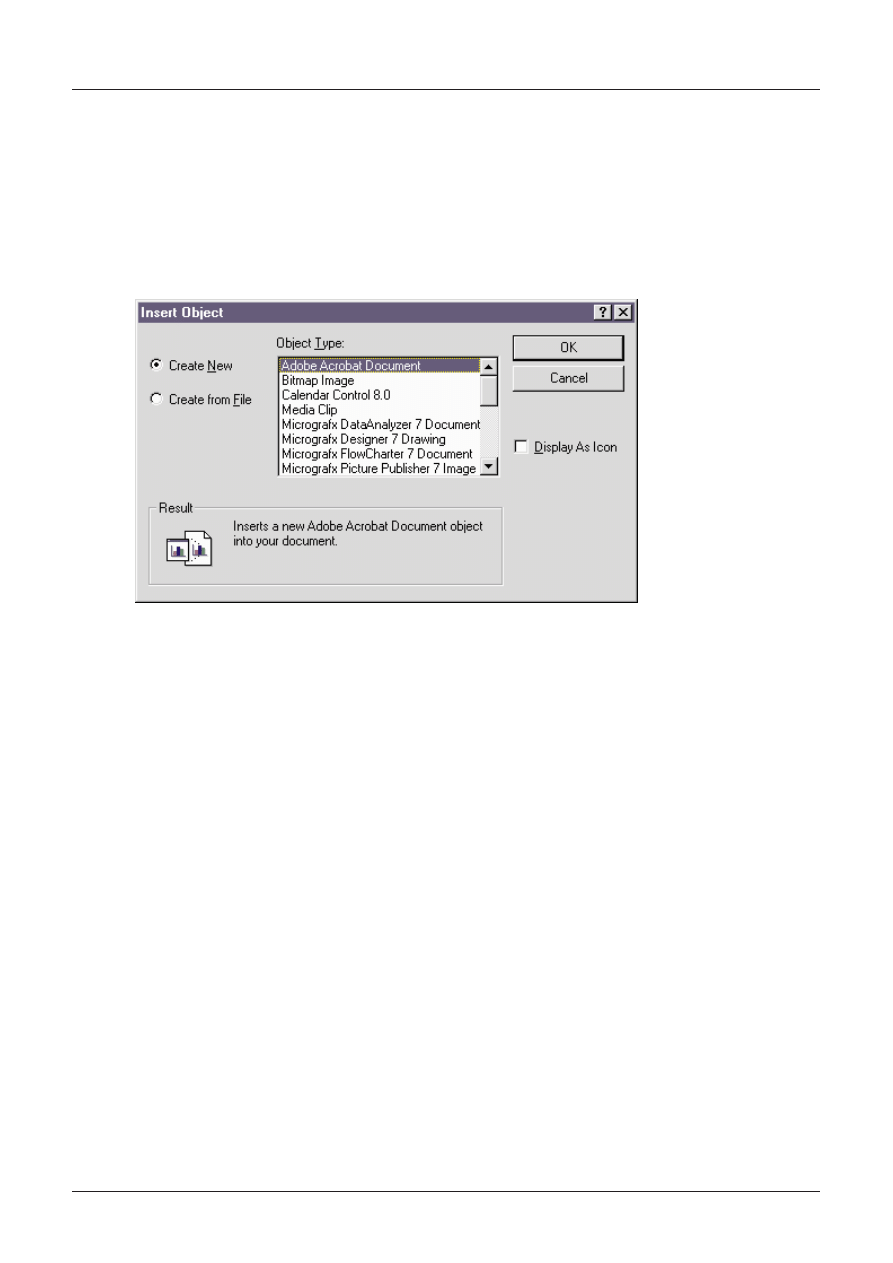
7.3
Wstawianie plików OLE
Do okna systemu „SKETCH” mo¿na wprowadziæ obiekt typu OLE. Elementy te mo¿na edytowaæ
poprzez dwukrotne klikniêcie lewym przyciskiem myszy wskazanego obiektu. Obiekty mo¿na
przesuwaæ, zmieniaæ ich rozmiar w granicach dozwolonych przez pole robocze okna systemu
„SKETCH”. Elementy mo¿na wprowadzaæ z u¿yciem standardowego okna dialogowego Insert
Object.
Wybierz typ elementu który ma zostaæ wstawiony. Niektóre wspólne obiekty zawieraj¹ wykresy,
raporty, arkusze, obrazy bitowe i równania.
7.4
Wstawianie sygna³ów lub bloków funkcyjnych
Sygna³y i bloki funkcyjne mog¹ byæ kopiowane z okna bazy FBD lub wybierane z paska narzê-
dziowego (sygna³y analogowe i bloki funkcyjne mo¿na kopiowaæ tylko z okna FBD)
Je¿eli blok funkcyjny zostanie skopiowany z okna bazy FBD, jego numer jest tak¿e kopiowany,
a parametry zostan¹ wyœwietlone w trakcie symulacji lub monitorowania. Po³¹czenia nie s¹ ko-
piowane do okna systemu „SKETCH”
Elementy wstawione do okna systemu „SKETCH” przy u¿yciu paska narzêdzi bêd¹ mia³y nowe
numery, zgodnie z ju¿ wprowadzonymi, jednak ca³kowita liczba tych bloków nie ma wp³ywu na
ograniczenia programowe sterownika. Bloki funkcyjne mog¹ byæ kopiowane z okna systemu
„SKETCH” do okna bazy FBD z zachowanie aktualnej numeracji bloków.
Przy pomocy myszy mo¿na przesuwaæ elementy wewn¹trz okna systemu „SKETCH”.
7.5
Tryb symulacyjny
Tryb symulacyjny systemu „SKETCH” jest bardzo podobny do trybu dzia³aj¹cego w oknie bazy
FBD. (Zobacz rozdzia³ 6, sekcja 6.6). Tryb symulacyjny mo¿na uruchomiæ poleceniem Simula-
tion Start z menu Controller.
Stan logiczny Sygna³ów i Bloków Funkcyjnych jak równie¿ parametry bloków funkcyjnych, mo-
¿na odczytaæ z okna systemu „SKETCH”. Zmiana parametrów bloków bêdzie przes³ana do
okna bazy FBD. Zmieñ stan sygna³ów poprzez klikniêcie elementów mysz¹ tak jak w oknie bazy
FBD. W oknie systemu „SKETCH” po³¹czenia nie s¹ widoczne.
Elementy wstawione przy pomocy paska narzêdzi nie maj¹ wartoœci, chyba ¿e zostan¹ sko-
piowanie do okna bazy FBD. Parametry tych bloków mog¹ byæ zmieniane analogicznie jak in-
nych bloków funkcyjnych.
V
MITSUBISHI
7 - 3
Y Sterownik Logiczny
Podrêcznik u¿ytkownika

7.6
Tryb monitorowania
Tryb monitorowania mo¿e byæ wprowadzony poleceniem Monitor/Test z menu Controller w taki
sam sposób jak monitorowanie w oknie FBD (zobacz rozdzia³ 6, sekcja 6.7).
Stan logiczny Sygna³ów i Bloków Funkcyjnych, zgodny z pamiêci¹ sterownika, zostanie wyœwie-
tlony w oknie systemu „SKETCH. Zmiana parametrów bloków bêdzie przes³ana do okna bazy
FBD, a st¹d do sterownika. Zmieñ stan sygna³ów poprzez klikniêcie elementów mysz¹ tak jak
w oknie bazy FBD.
W oknie systemu „SKETCH” po³¹czenia nie s¹ widoczne.
WyjdŸ z trybu monitorowania poprzez klikniêcie ikony Monitor lub przy u¿yciu polecenia Moni-
tor/Stop z menu Controller. Je¿eli zawartoœæ pamiêci sterownika zostanie zmieniona z poziomu
klawiszy zewnêtrznych tryb monitorowania zostanie automatycznie zatrzymany.
V
MITSUBISHI
7 - 4
Y Sterownik Logiczny
Podrêcznik u¿ytkownika
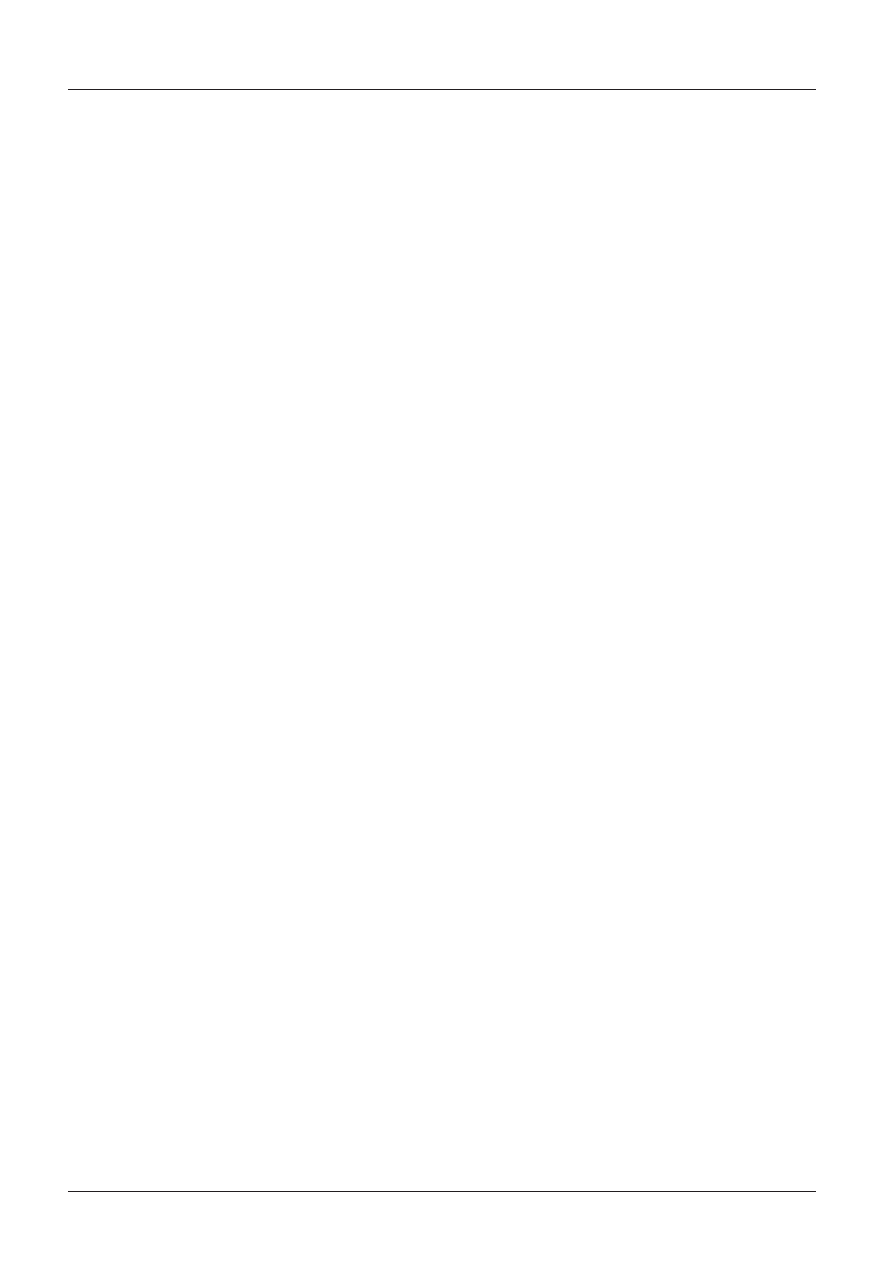
V
MITSUBISHI
a
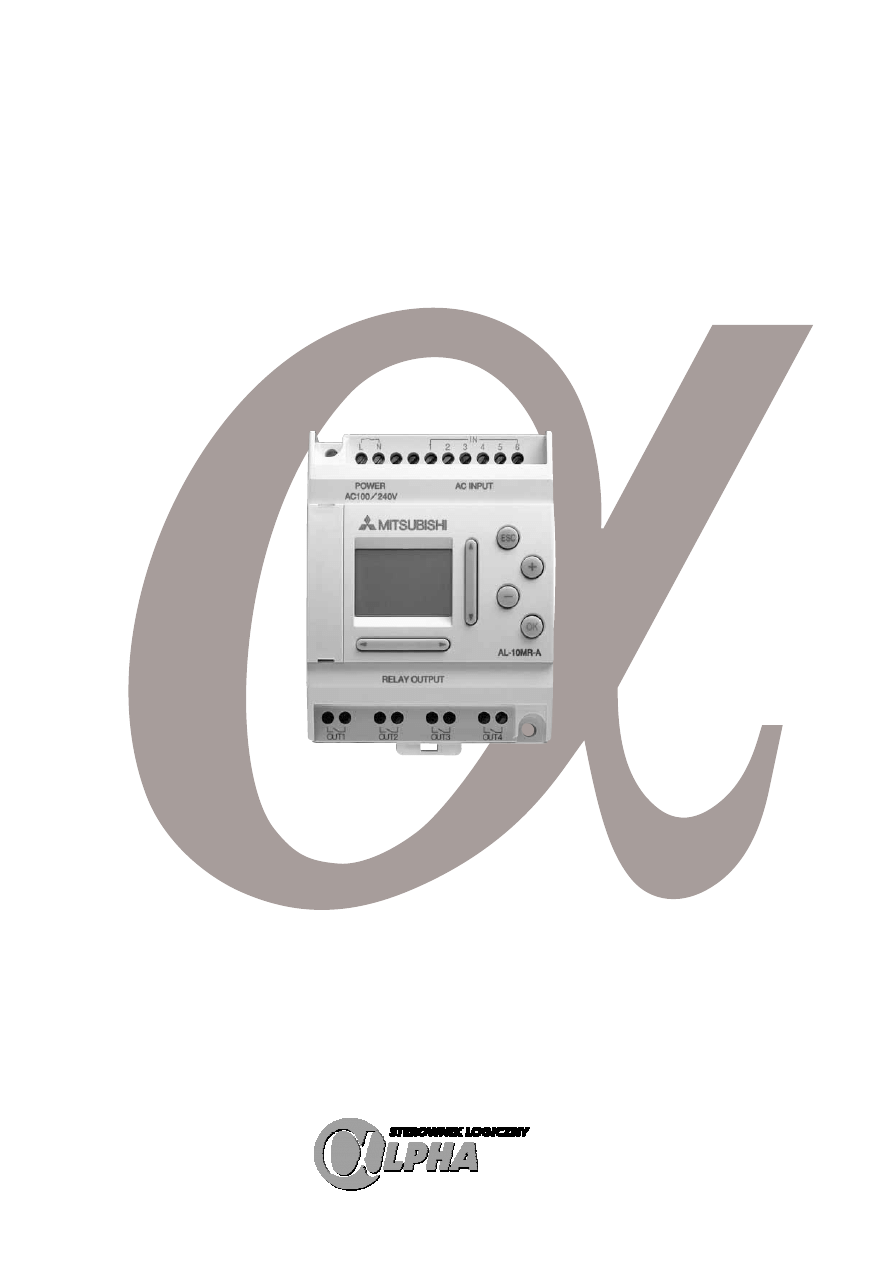
V MITSUBISHI
STEROWNIK LOGICZNY ALPHA
PODRÊCZNIK OBS£UGI
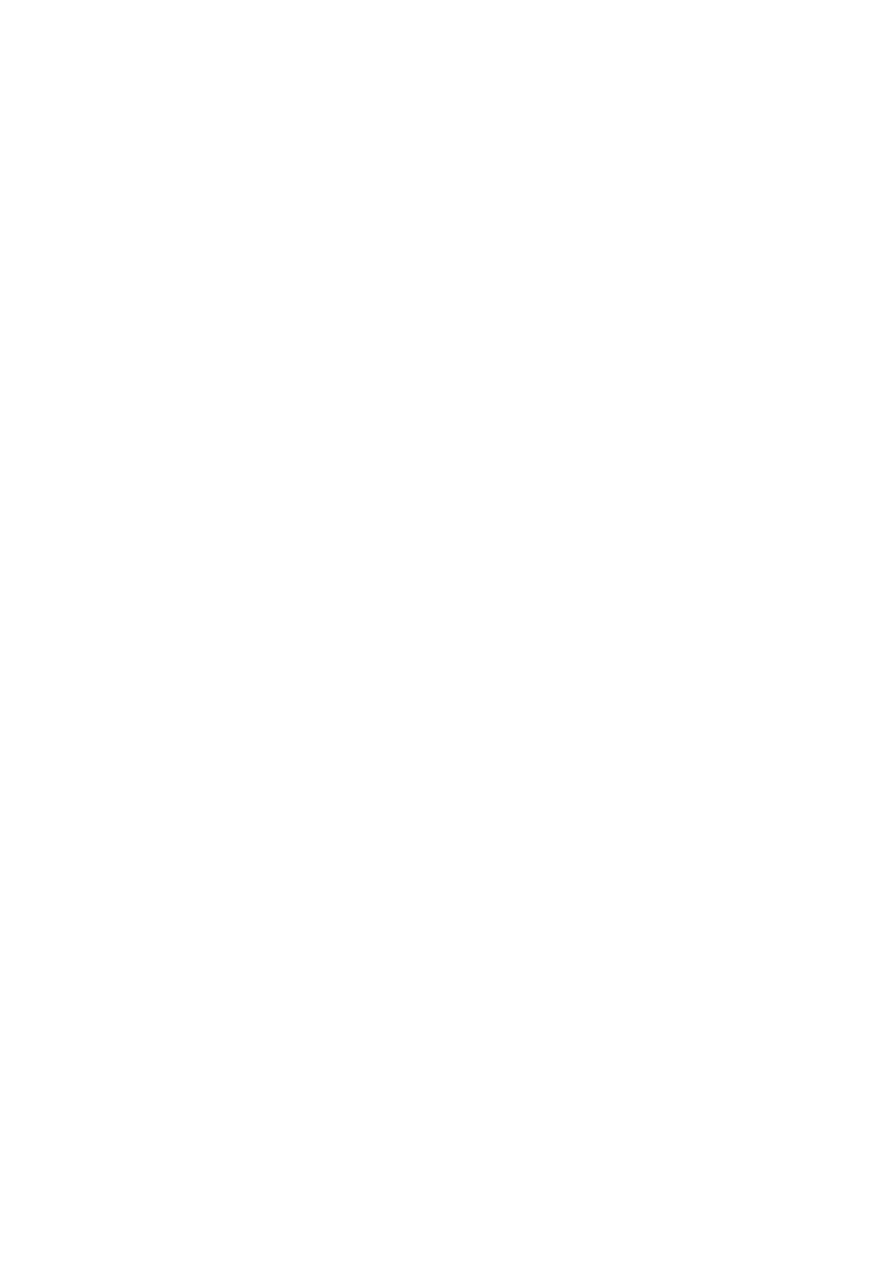
Przedmowa
Podrêcznik zawiera opisy, schematy i objaœnienia, które pozwol¹ czytelnikowi na prawid³ow¹
instalacjê, bezpieczne u¿ywanie i obs³ugê sterownika
Y
Dlatego te¿, przed instalacj¹ lub
u¿yciem sterownika, powinien zostaæ uwa¿nie przeczytany.
W przypadku jakichkolwiek w¹tpliwoœci podczas instalacji sterownika
Y
nale¿y skonsultowaæ
siê z wykwalifikowanym elektrykiem znaj¹cym lokalne i narodowe normy. W przypadku
w¹tpliwoœci przy obs³udze lub u¿ytkowaniu sterownika
Y
proszê skonsultowaæ siê z najbli¿-
szym dystrybutorem MITSUBISHI ELECTRIC.
Zastrzega siê prawo do dokonywania zmian w podrêczniku bez uprzedniego poinformowa-
nia.
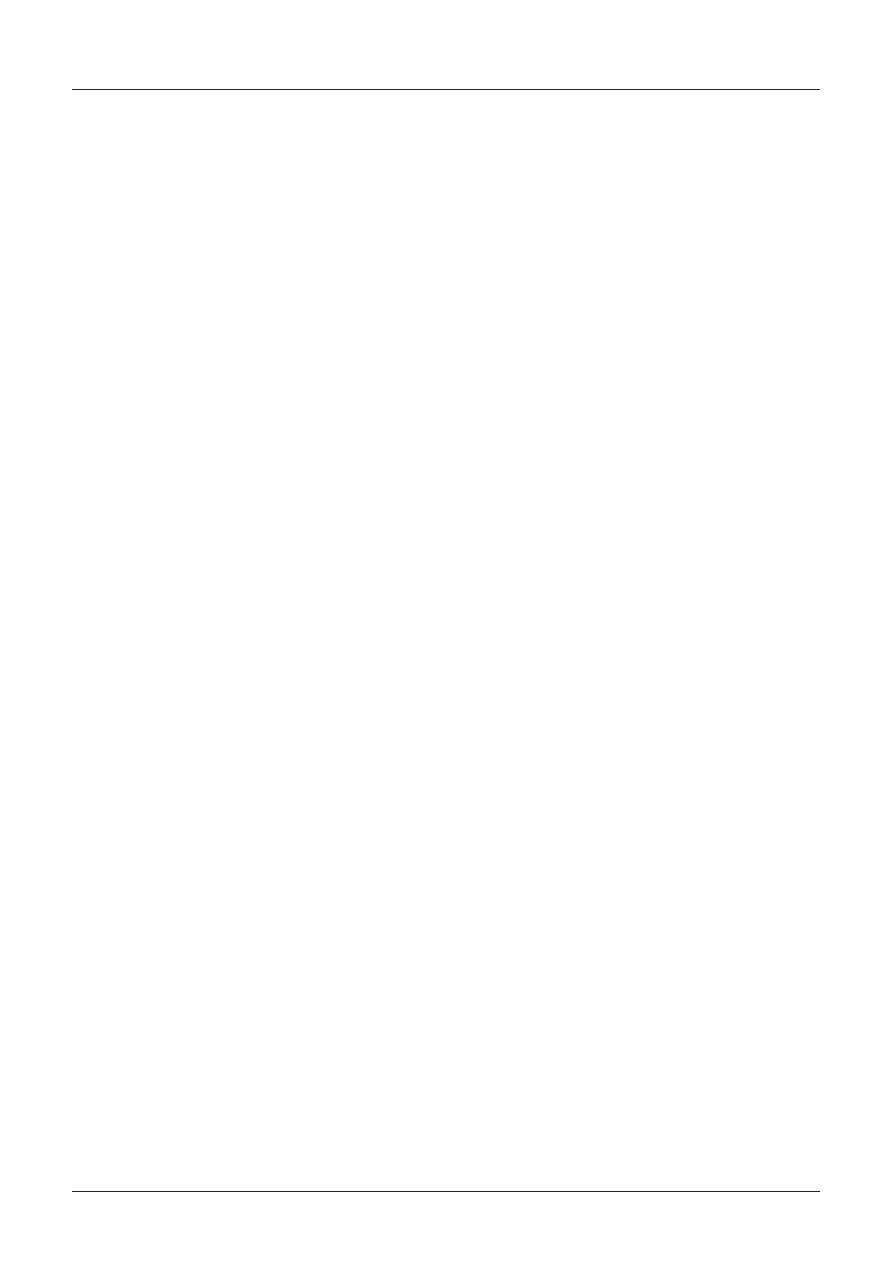
Y sterownik logiczny
PODRÊCZNIK OBS£UGI
V
MITSUBISHI
I
Y Sterownik Logiczny
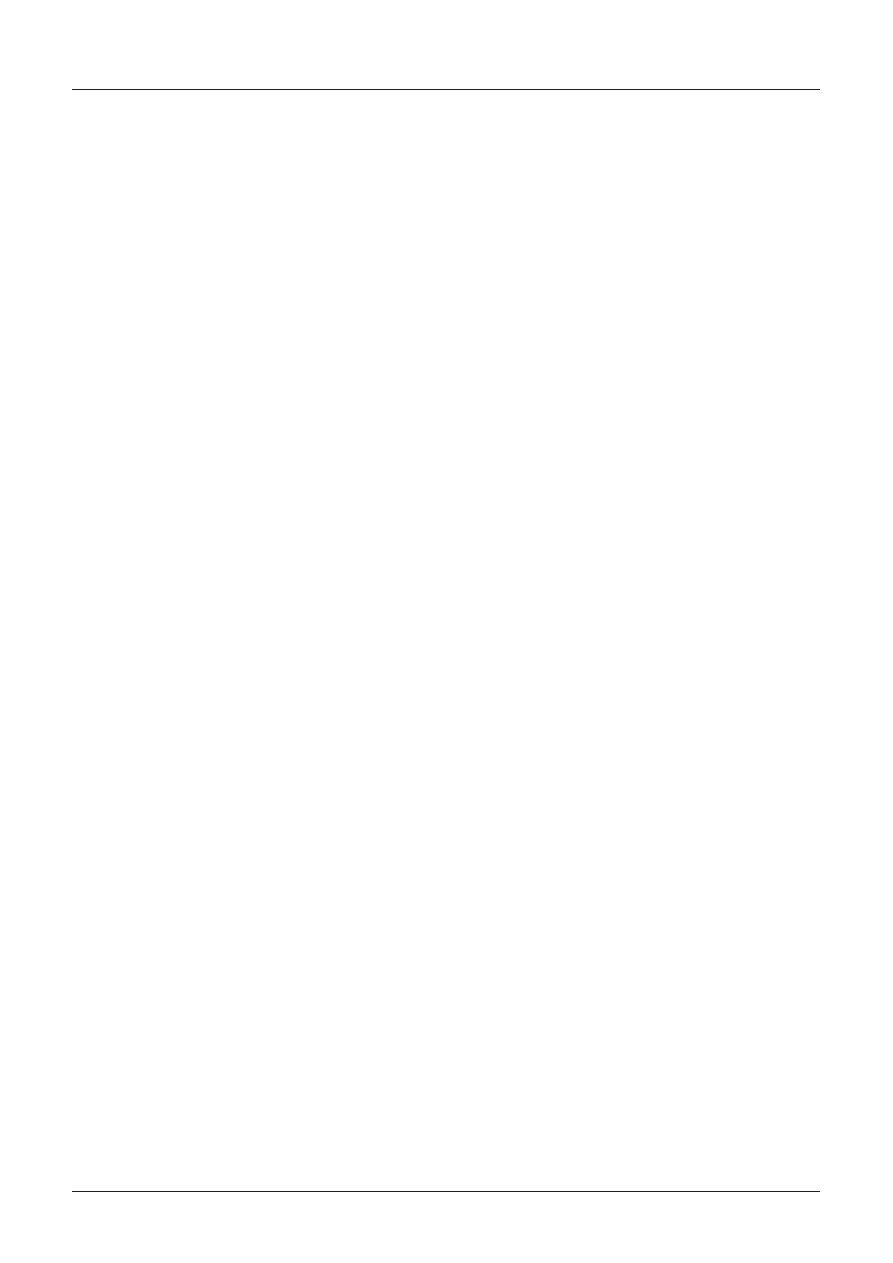
V
MITSUBISHI
II
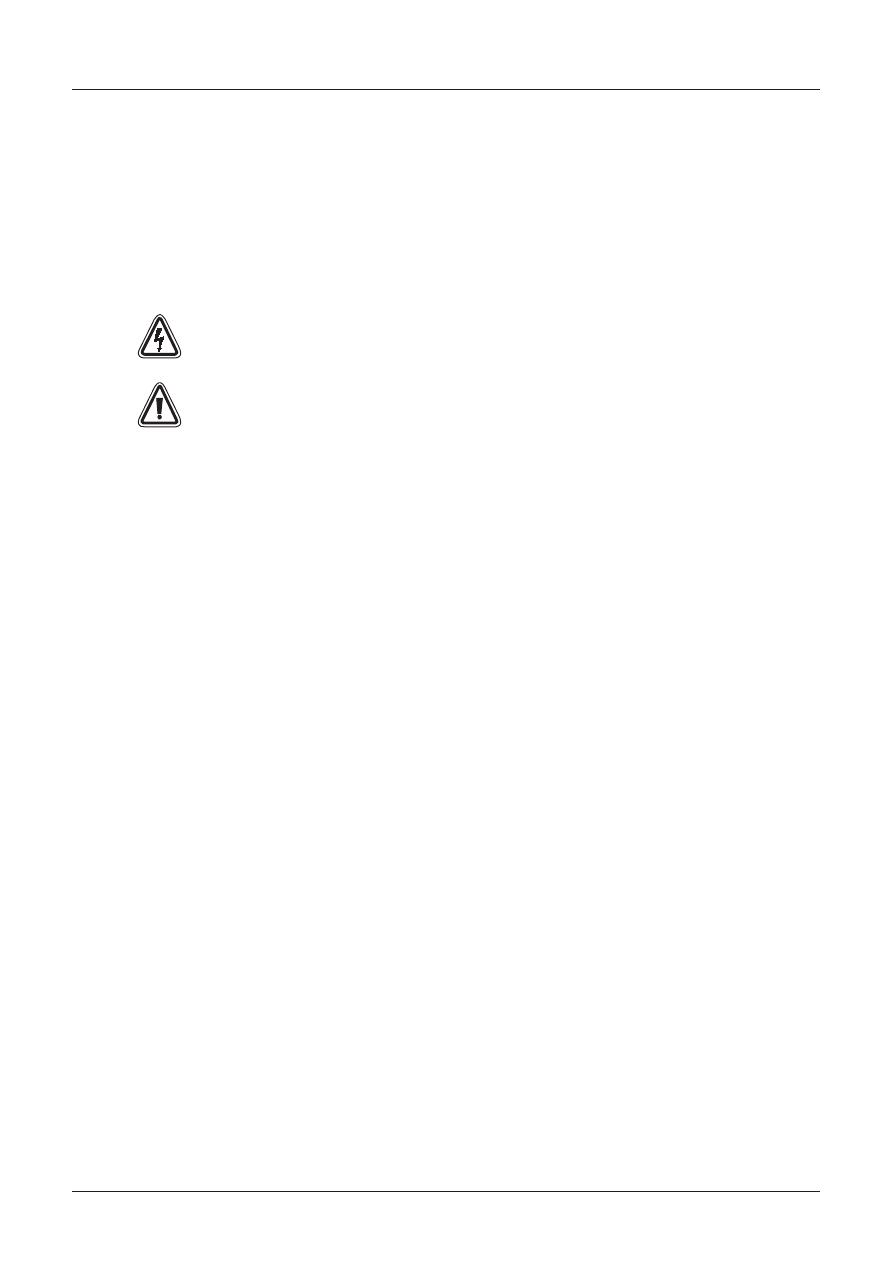
Wytyczne odnoœnie bezpieczeñstwa u¿ytkownika i ochrony sprzêtu
Podrêcznik przeznaczony jest dla przeszkolonych i kompetentnych instalatorów sprzêtu w ro-
zumieniu europejskich norm dla maszyn, niskiego napiêcia i EMC. Technicy lub in¿ynierowie
znaj¹cy lokalne i narodowe normy elektryczne powinni nadzorowaæ wszystkie przedsiêwziêcia
zwi¹zane z okablowaniem sterownika
Y
. W dalszej czêœci podrêcznika u¿ywane s¹ symbole
maj¹ce na celu uwypuklenie informacji dotycz¹cych bezpieczeñstwa u¿ytkownika i ochrony
sprzêtu. Wszelkie uwagi znajduj¹ce siê obok tych symboli musz¹ byæ uwa¿nie przeczytane
i zrozumiane.
Symbolami tymi s¹ :
1.
Wskazuje na niebezpieczeñstwo uszkodzenia cia³a i mienia.
2.
Wskazuje na mo¿liwoœæ uszkodzenia cia³a i mienia.
MITSUBISHI ELECTRIC nie ponosi odpowiedzialnoœci za szkody powsta³e w wyniku instalacji
lub u¿ywania tego sprzêtu.
Wszystkie przyk³ady i schematy przedstawione w tym podrêczniku maj¹ na celu ³atwiejsze
zrozumienie dzia³ania i nie gwarantuj¹ poprawnego dzia³ania. MITSUBISHI ELECTRIC nie
ponosi ¿adnej odpowiedzialnoœci za rzeczywiste u¿ycie produktu w oparciu o te przek³ady.
Wskutek wielkiej liczby mo¿liwych zastosowañ tego sprzêtu, u¿ytkownik musi sam osza-
cowaæ jego przydatnoœæ do swoich potrzeb.
Na wypadek uszkodzenia sterownika nale¿y przewidzieæ odpowiedni¹ procedurê wy³¹czenia
innych urz¹dzeñ w bezpieczny sposób.
Nie wolno wymieniaæ elektrycznych czêœci lub naprawiaæ sterownika w jakikolwiek sposób.
Prosimy sprzedawaæ sterownik
Y
zgodnie z lokalnymi i narodowymi normami.
V
MITSUBISHI
III
Y Sterownik Logiczny
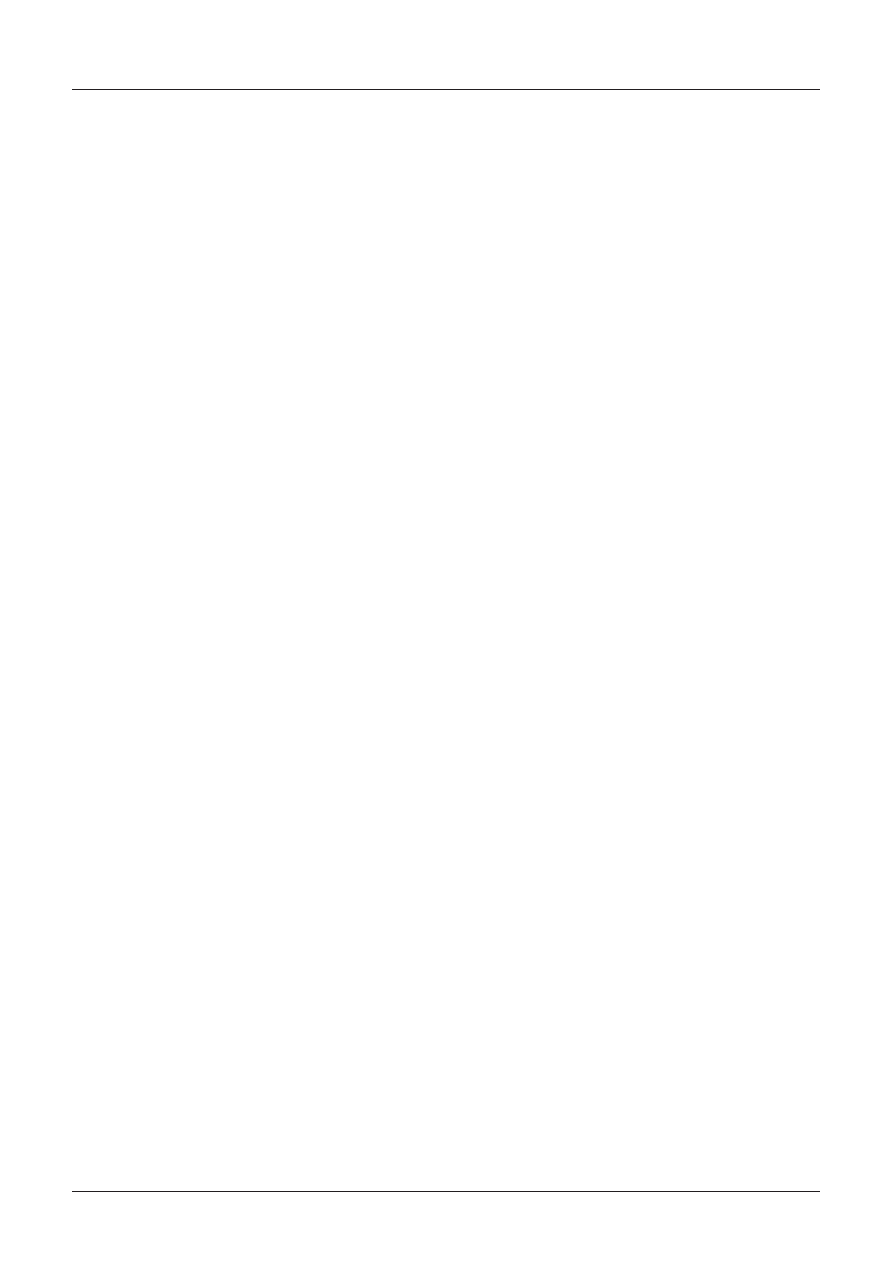
V
MITSUBISHI
IV

Spis treœci:
1. Wprowadzenie . . . . . . . . . . . . . . . . . . . . . . . . . . . . . . . . . . . . . . . . . . . . . . . . . . . . . . . 1-1
2. Dane techniczne . . . . . . . . . . . . . . . . . . . . . . . . . . . . . . . . . . . . . . . . . . . . . . . . . . . . . . 2-1
2.1 Dostêpne modele . . . . . . . . . . . . . . . . . . . . . . . . . . . . . . . . . . . . . . . . . . 2-1
2.2 Zasilanie . . . . . . . . . . . . . . . . . . . . . . . . . . . . . . . . . . . . . . . . . . . . . . . . 2-1
2.3 Wejœcia. . . . . . . . . . . . . . . . . . . . . . . . . . . . . . . . . . . . . . . . . . . . . . . . . 2-2
2.4 Wyjœcia . . . . . . . . . . . . . . . . . . . . . . . . . . . . . . . . . . . . . . . . . . . . . . . . . 2-3
2.5 Ogólne parametry techniczne . . . . . . . . . . . . . . . . . . . . . . . . . . . . . . . . . . . 2-4
3. Instalacja . . . . . . . . . . . . . . . . . . . . . . . . . . . . . . . . . . . . . . . . . . . . . . . . . . . . . . . . . . . . 3-1
3.1 Monta¿ na szynie DIN . . . . . . . . . . . . . . . . . . . . . . . . . . . . . . . . . . . . . . . 3-1
3.2 Pod³¹czenie do zacisków . . . . . . . . . . . . . . . . . . . . . . . . . . . . . . . . . . . . . 3-1
3.3 Uwagi odnoœnie instalacji . . . . . . . . . . . . . . . . . . . . . . . . . . . . . . . . . . . . . 3-1
4. Okablowanie . . . . . . . . . . . . . . . . . . . . . . . . . . . . . . . . . . . . . . . . . . . . . . . . . . . . . . . . . 4-1
4.1 Uwagi odnoœnie okablowania . . . . . . . . . . . . . . . . . . . . . . . . . . . . . . . . . . . 4-1
4.2 Parametry techniczne i przekrój kabla . . . . . . . . . . . . . . . . . . . . . . . . . . . . . 4-1
4.3 Zasilanie . . . . . . . . . . . . . . . . . . . . . . . . . . . . . . . . . . . . . . . . . . . . . . . . 4-1
4.4 Zalecany schemat pod³¹czenia zasilania . . . . . . . . . . . . . . . . . . . . . . . . . . . . 4-1
4.5 Pod³¹czenie wejœæ typu AC . . . . . . . . . . . . . . . . . . . . . . . . . . . . . . . . . . . . 4-2
4.5.1 Schemat pod³¹czenia wejœæ AC . . . . . . . . . . . . . . . . . . . . . . . . . . . . . . . . . . . 4-2
4.6 Schemat po³¹czeñ zacisków wejœciowych typu Sink/Source . . . . . . . . . . . . . . . . 4-2
4.6.1 Schemat pod³¹czenia wejœæ typu Source (wspólny „+”) . . . . . . . . . . . . . . . . . . . . 4-2
4.6.2 Schemat pod³¹czenia wejœæ typu Sink (wspólny „-„) . . . . . . . . . . . . . . . . . . . . . . 4-2
4.7 Pod³¹czenie wyjœæ przekaŸnikowych i tranzystorowych . . . . . . . . . . . . . . . . . . . 4-3
4.7.1 Schemat pod³¹czenia wyjœæ przekaŸnikowych (AC i/lub DC) . . . . . . . . . . . . . . . . . 4-3
4.7.2 Schemat pod³¹czenia wyjœæ tranzystorowych (tylko Source lub wspólny „+”) . . . . . . . 4-3
5. Rozmieszczenie zacisków w sterowniku Alpha . . . . . . . . . . . . . . . . . . . . . . . . . . . . . . 5-1
6. Jak u¿ywaæ sterownika logicznego Alpha - pierwsze kroki. . . . . . . . . . . . . . . . . . . . . . 6-1
6.1 Po³¹czenie dwóch bloków . . . . . . . . . . . . . . . . . . . . . . . . . . . . . . . . . . . . . 6-1
6.2 Wchodzenie do bloków. . . . . . . . . . . . . . . . . . . . . . . . . . . . . . . . . . . . . . . 6-1
6.3 Ustawianie parametrów w blokach funkcyjnych. . . . . . . . . . . . . . . . . . . . . . . . 6-2
6.4 Wyjœcie, uruchomienie i zatrzymanie programu . . . . . . . . . . . . . . . . . . . . . . . . 6-2
V
MITSUBISHI
V
Y Sterownik Logiczny
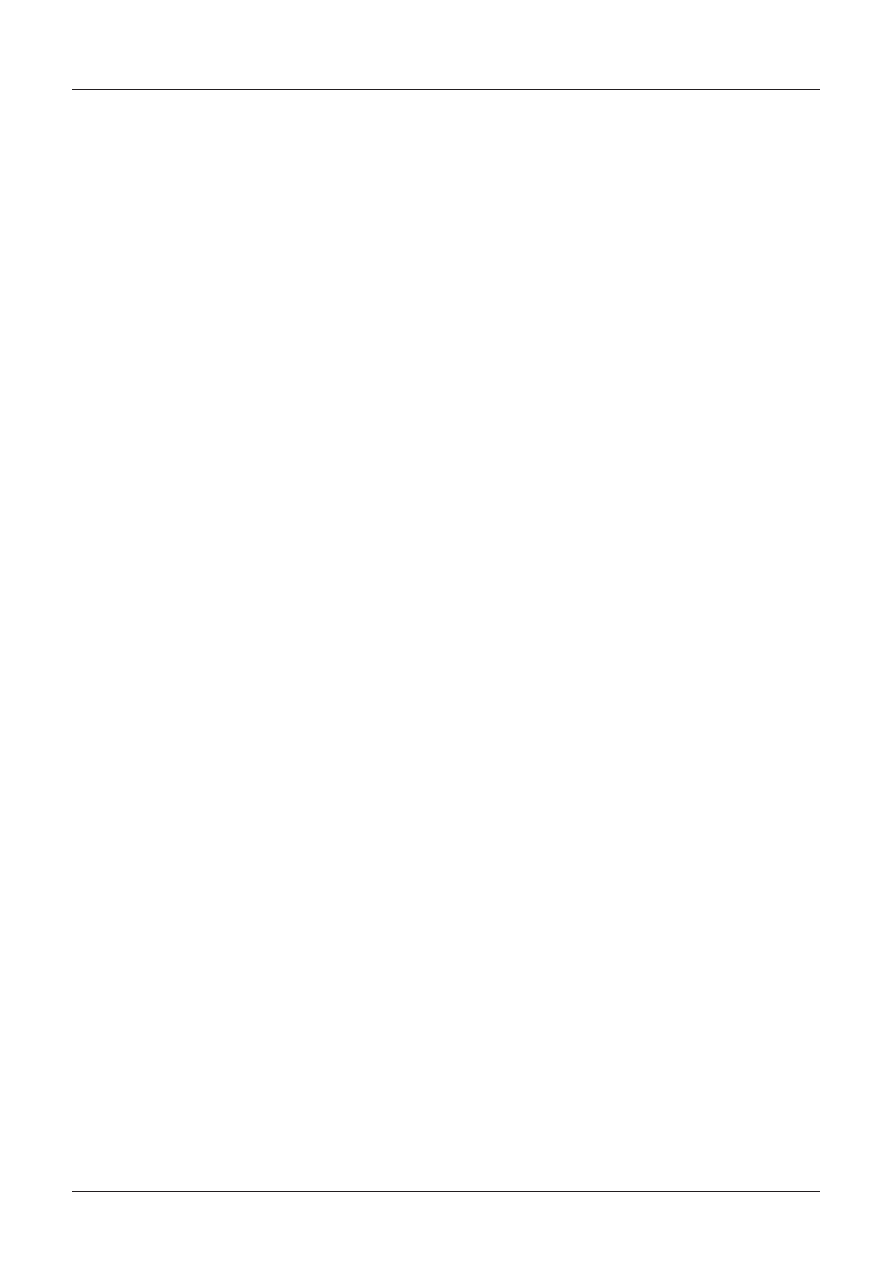
Spis tabel:
Tabela 2.1: Jednostki sterowników Alpha . . . . . . . . . . . . . . . . . . . . . . . . . . . . . . 2-1
Tabela 2.2: Parametry zasilanie . . . . . . . . . . . . . . . . . . . . . . . . . . . . . . . . . . . . 2-1
Tabela 2.3: Wejœcia typu AC. . . . . . . . . . . . . . . . . . . . . . . . . . . . . . . . . . . . . . 2-2
Tabela 2.4: Wejœcia typu DC. . . . . . . . . . . . . . . . . . . . . . . . . . . . . . . . . . . . . . 2-2
Tabela 2.5: Wejœcia analogowe . . . . . . . . . . . . . . . . . . . . . . . . . . . . . . . . . . . . 2-2
Tabela 2.6: Wyjœcia przekaŸnikowe . . . . . . . . . . . . . . . . . . . . . . . . . . . . . . . . . . 2-2
Tabela 2.7: Wyjœcia tranzystorowe (tylko typu source) . . . . . . . . . . . . . . . . . . . . . . 2-3
Tabela 2.8: Parametry elektryczne i œrodowiskowe . . . . . . . . . . . . . . . . . . . . . . . . 2-3
Tabela 2.9: Parametry elektryczne i œrodowiskowe . . . . . . . . . . . . . . . . . . . . . . . . 2-4
Tabela 3.1: Widok z przodu . . . . . . . . . . . . . . . . . . . . . . . . . . . . . . . . . . . . . . 3-1
Tabela 4.1: Zalecane pod³¹czenie zasilania . . . . . . . . . . . . . . . . . . . . . . . . . . . . 4-1
Tabela 4.2: Typowe po³¹czenie wejœæ AC . . . . . . . . . . . . . . . . . . . . . . . . . . . . . 4-2
Tabela 4.3: Pod³¹czenie wejœæ typu Sink/Source . . . . . . . . . . . . . . . . . . . . . . . . . 4-2
Tabela 4.4: Pod³¹czenie wyjœæ przekaŸnikowych . . . . . . . . . . . . . . . . . . . . . . . . . 4-3
Tabela 4.5: Pod³¹czenie wyjœæ tranzystorowych . . . . . . . . . . . . . . . . . . . . . . . . . . 4-3
Tabela 4.6: Zabezpieczenie obwodu wyjϾ tranzystorowych . . . . . . . . . . . . . . . . . . 4-3
Tabela 6.1: Numer i podstawowe dzia³anie klawisza . . . . . . . . . . . . . . . . . . . . . . . 6-2
Tabela 6.2: Opis bloków funkcyjnych . . . . . . . . . . . . . . . . . . . . . . . . . . . . . . . . 6-3
V
MITSUBISHI
VI
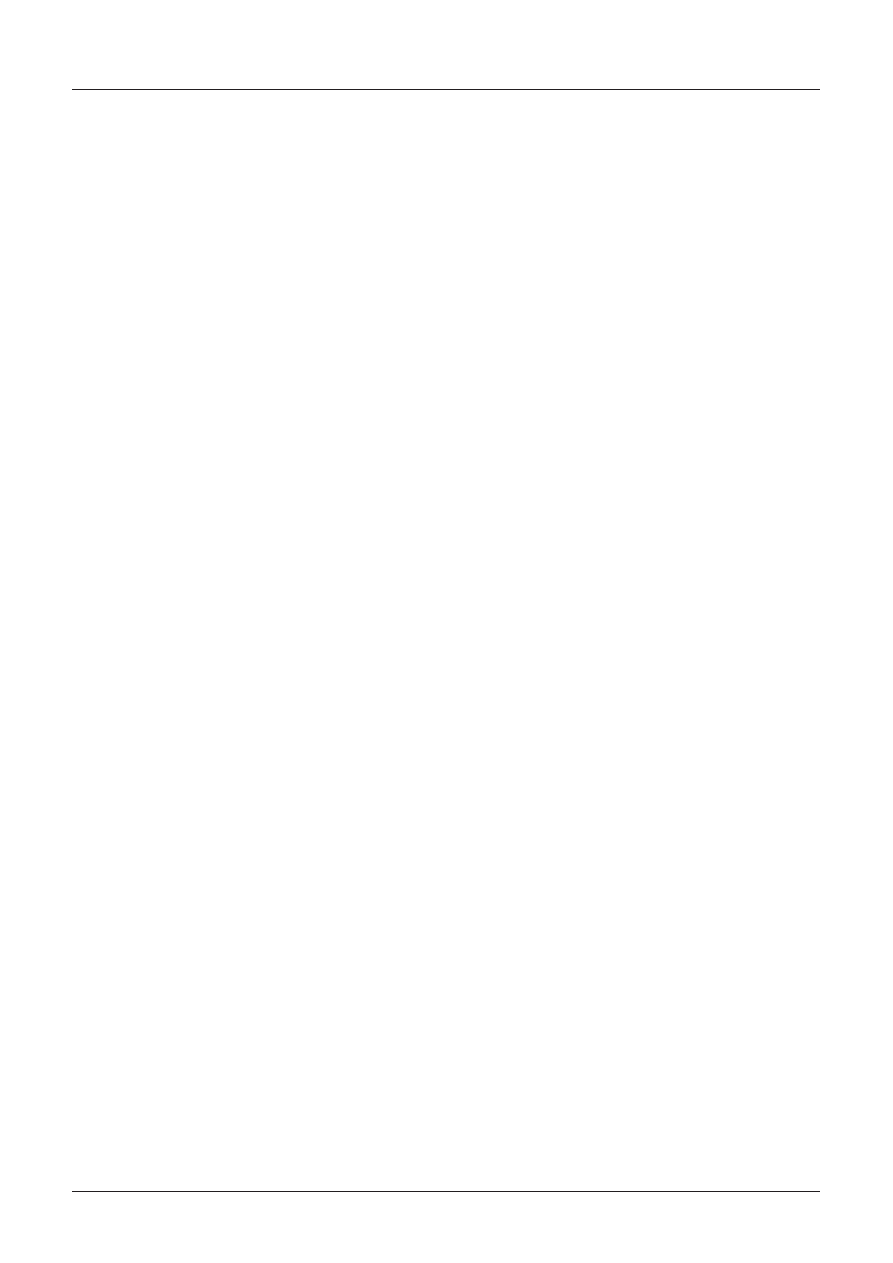
1.
Wprowadzenie
Prosty i przyjazny w u¿yciu sterownik
Y
zaprojektowany zosta³ do wykorzystania w domu, biu-
rze, fabryce… wszêdzie tam, gdzie potrzebne s¹ elastyczne funkcje steruj¹ce. Ka¿dy modu³
umo¿liwia odczyt stanu sygna³ów i ustawianie wyjœæ zgodnie z indywidualnymi warunkami lub
ustawieniami czasowymi zdefiniowanymi przez u¿ytkownika. Dodatkowo wbudowany programo-
walny wyœwietlacz umo¿liwia sprawdzenie stanu systemu w dowolnej chwili.
Cechy szczególne systemu sterownika
Y
:
Mo¿liwoœæ bezpoœredniego programowania (z panelu)
Du¿a obci¹¿alnoœæ pr¹dowa wyjœæ
Ma³e gabaryty
£atwo dostêpny port programowania
Mo¿liwoœæ zapisania programu w kasecie EEPROM
Standardowo wbudowany zegar czasu rzeczywistego
Program narzêdziowy AL-PCS/WIN-E pracuj¹cy pod systemem Windows,
Dodatkowo kompletny zestaw podrêczników i zestawy szkoleniowe.
Sterownik
Y
zaprojektowano do automatyzacji nastêpuj¹cych zadañ: oœwietlenia, klimatyzacji,
nawadniania, drzwi, bram, prostych systemów ochrony, cieplarni, wentylatorów itp. Zegar czasu
rzeczywistego mo¿e byæ u¿yty jako urz¹dzenie oszczêdzaj¹ce energiê do automatycznego
prze³¹czania odbiorów w za³o¿onych odstêpach czasu.
Proszê skontaktowaæ siê z najbli¿szym dealerem w celu otrzymania dalszych informacji.
V
MITSUBISHI
1 - 1
Y Sterownik Logiczny
Podrêcznik obs³ugi
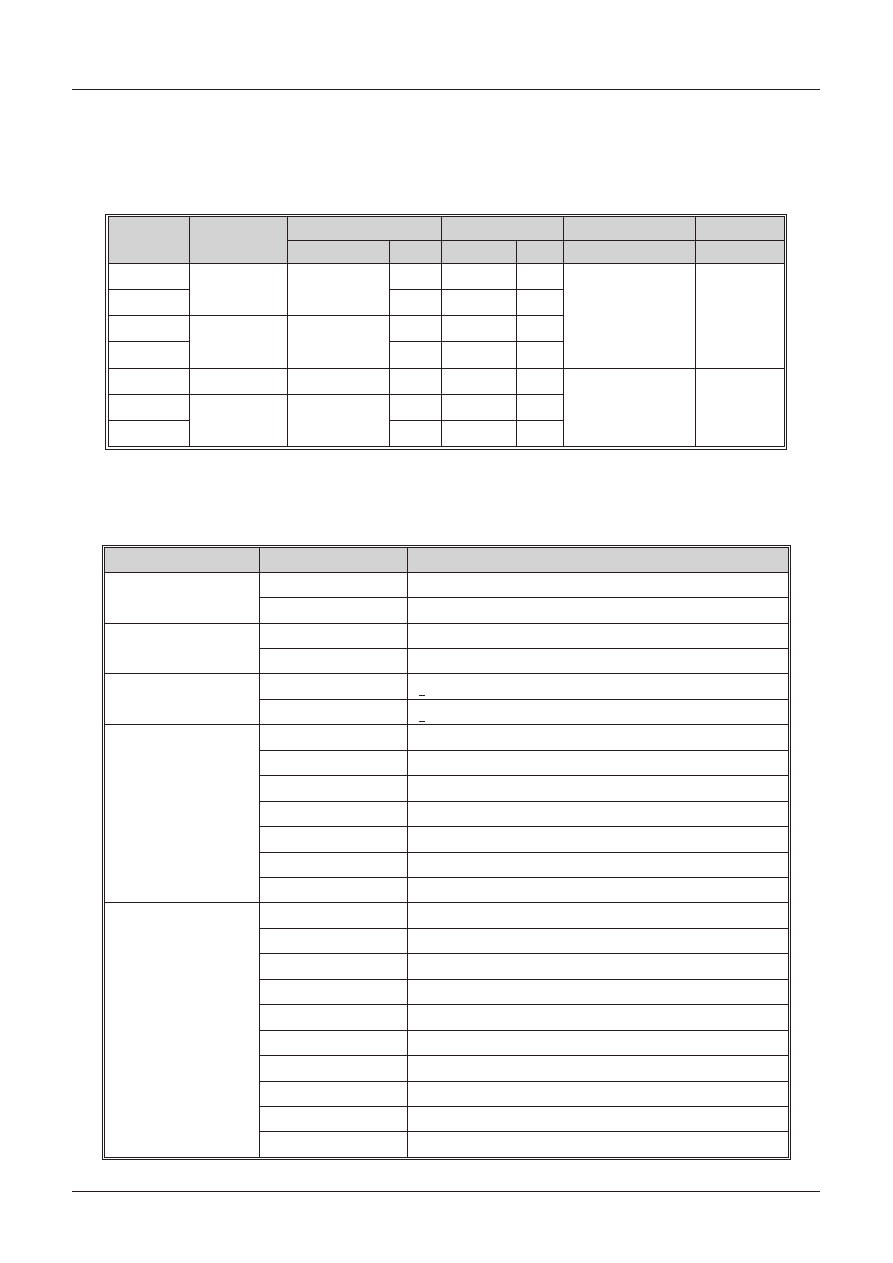
2.
Dane techniczne
2.1
Dostêpne modele
Tabela 2.1: Jednostki sterowników Alpha
Model
Zasilanie
Wejœcia
Wyjœcia
Wymiary
Waga
Typ
Liczba
Typ
Liczba
mm (cale)
kg(lbs)
AL-6MR-A
100-240V AC~
100 - 240V AC~
4
PrzekaŸnik
2
71.2 x 90 x 55
(2.80 x 3.54 x 2.17)
0.2 (0.44)
AL-10MR-A
6
PrzekaŸnik
4
AL-10MR-D
24V DC
24V DC
sink/source
6
PrzekaŸnik
4
AL-10MT-D
6
Tranzystor
4
AL-20MR-A
100-240V AC~
100 - 240V AC~
12
PrzekaŸnik
8
124.6 x 90 x 55
(4.91 x 3.54 x 2.17)
0.32 (0.70)*
AL-20MR-D
24V DC
24V DC
sink/source
12
PrzekaŸnik
8
AL-20MT-D
12
Tranzystor
8
* Bez pod³¹czonych modu³ów specjalnych.
2.2
Zasilanie
Tabela 2.2: Parametry zasilanie
Opis
Kod
Parametry techniczne
Zasilanie
AL - ***-A
100 - 240V AC, +10% -15%, 50 - 60 Hz
AL - ***-D
24V DC, +20% -15%
Maksymalny dopuszczalny
zanik napiêcia
AL - ***-A
10ms
AL - ***-D
5ms
Pr¹d rozruchowy
240V AC (120V AC~)
< 1.5 A (0.7 A)
24V DC
< 7.0 A
Maksymalny pobórmocy
(bez pod³¹czonych
modu³ów specjalnych)
AL-6MR-A, 264V AC~
3.0 W
AL-10MR-A, 264V AC~
4.0 W
AL-10MR-D, 28.8V DC
3.0 W
AL-10MT-D, 28.8V DC
2.0 W
AL-20MR-A, 264V AC~
8.0 W
AL-20MR-D, 28.8V DC
7.0 W
AL-20MT-D, 28.8V DC
5.0 W
Typowy pobór mocy
(bez pod³¹czonych
modu³ów specjalnych)
AL-6MR-A, 240V AC~
Wszystkie we/wy ON - 2.5 W, wszystkie we/wy OFF - 1.5 W
AL-6MR-A, 120V AC~
Wszystkie we/wy ON - 2.0 W, wszystkie we/wy OFF - 1.2 W
AL-10MR-A, 240V AC~
Wszystkie we/wy ON - 3.0 W, wszystkie we/wy OFF - 1.5 W
AL-10MR-A, 120V AC~
Wszystkie we/wy ON - 2.5 W, wszystkie we/wy OFF - 1.2 W
AL-10MR-D, 24V DC
Wszystkie we/wy ON - 2.0 W, wszystkie we/wy OFF - 0.3 W
AL-10MT-D, 24V DC
Wszystkie we/wy ON - 2.0 W, wszystkie we/wy OFF - 0.3 W
AL-20MR-A, 240V AC~
Wszystkie we/wy ON - 5.0 W, wszystkie we/wy OFF - 1.5 W
AL-20MR-A, 120V AC~
Wszystkie we/wy ON - 4.0 W, wszystkie we/wy OFF - 1.2 W
AL-20MR-D, 24V DC
Wszystkie we/wy ON - 5.0 W, wszystkie we/wy OFF - 0.3 W
AL-20MT-D, 24V DC
Wszystkie we/wy ON - 5.0 W, wszystkie we/wy OFF - 0.3 W
V
MITSUBISHI
2 - 1
Y Sterownik Logiczny
Podrêcznik obs³ugi
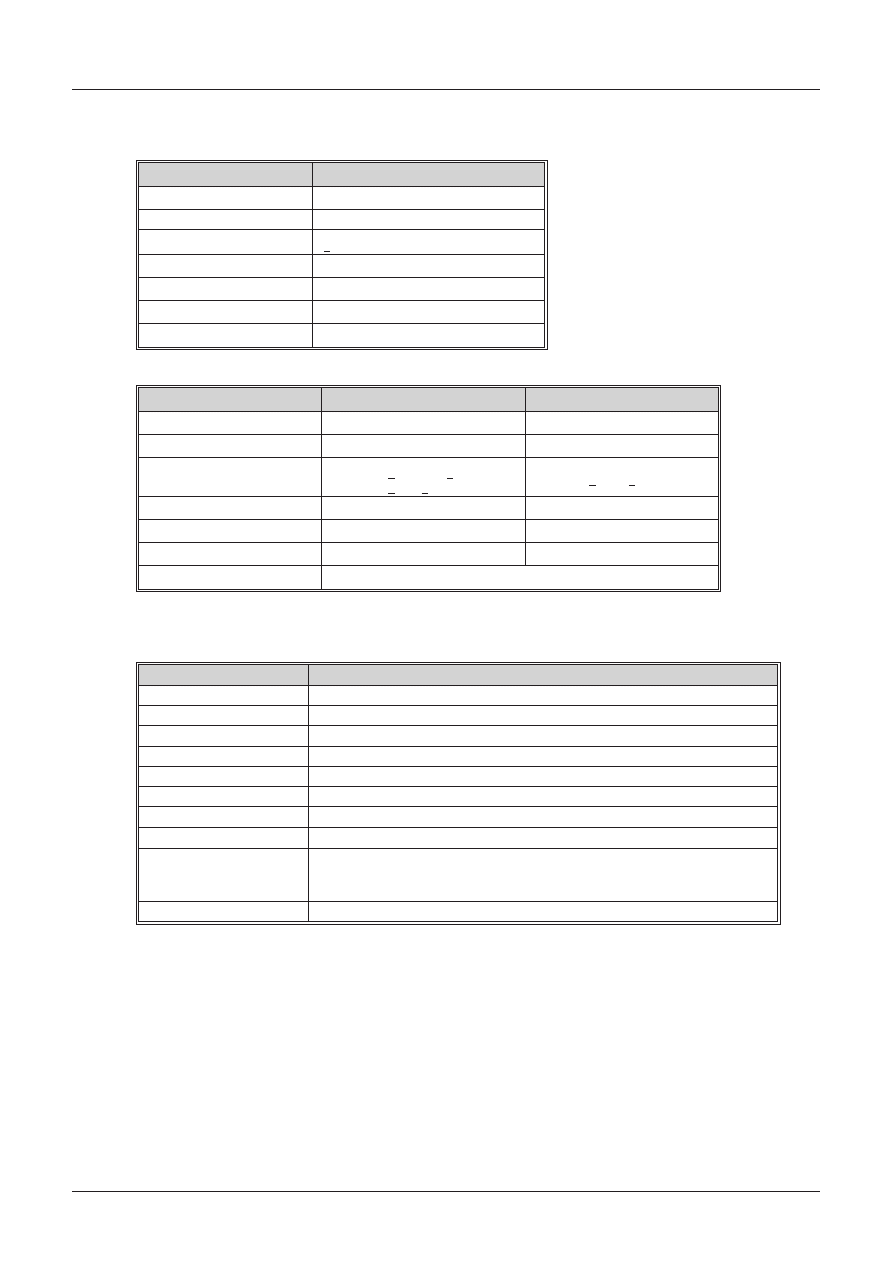
2.3
Wejœcia
Tabela 2.3: Wejœcia typu AC
Opis
Parametry wejϾ AC
Napiêcie wejœciowe
100 - 240V AC~, +10% -15%, 50 - 60 Hz
Pr¹d wejœciowy
0,24 mA / 240V AC~, patrz uwaga 1
Impedancja wejœciowa
> 800 k
Ω
OFF na ON / ON na OFF
80V / 40V
Czas odpowiedzi
~50 ms
Izolacja obwodu wejœciowego
Brak
WskaŸnik
Wyœwietlacz ciek³okrystaliczny
Tabela 2.4: Wejœcia typu DC
Opis
Sink (wspólny „-”)
Source (wspólny „+”)
Napiêcie wejœciowe
24V DC +20% -15%
24V DC +20% -15%
Pr¹d wejœciowy
5.0 mA
5.0 mA
OFF na ON / ON na OFF
Pr¹d:
> 4.3 mA / < 1.1 mA
Napiêcie: < 4V / > 18V
Napiêcie: > 18V / < 4V
Czas odpowiedzi (I01 - I08)
10-20 ms
10-20 ms s
Czas odpowiedzi (I09 - I12)
20-40 ms
20-40 ms
Izolacja obwodu wejœciowego
Brak
Brak
WskaŸnik
Wyœwietlacz ciek³okrystaliczny
Uwaga 1 - Pr¹d up³ywu od czujników pod³¹czonych do wejœæ mo¿e dostarczaæ wystarczaj¹cego pr¹du
do za³¹czenia sterownika. Nie u¿ywaj dwu przewodowych czujników.
Tabela 2.5: Wejœcia analogowe
Opis
Parametry wejϾ analogowych
AL.-10M*-D
6 kana³ów: I01 - I06
AL.-20M*-D
8 kana³ów: I01 - I08
Zakres wejϾ analogowych
0 - 255
RozdzielczoϾ
10000/256 mV
Czas konwersji
10 ms
Napiêcie wejœciowe
0 - 10V DC
Impedancja wejœciowa
150 k
Ω
lub wiêcej
Ca³kowita dok³adnoœæ
+/- 5% (0.5V DC)
Przesuniêcie / wzmocnienie
Wartoœæ przesuniêcia = 0 przy 0V DC
WartoϾ wzmocnienia : 0 - 10V = 0 - 255
Powy¿sze wartoœci mog¹ byæ zmienione za pomoc¹ bloczka funkcyjnego „Offset Gain”
Dryf temperatury
+/- 3 LSB
V
MITSUBISHI
2 - 2
Y Sterownik Logiczny
Podrêcznik obs³ugi
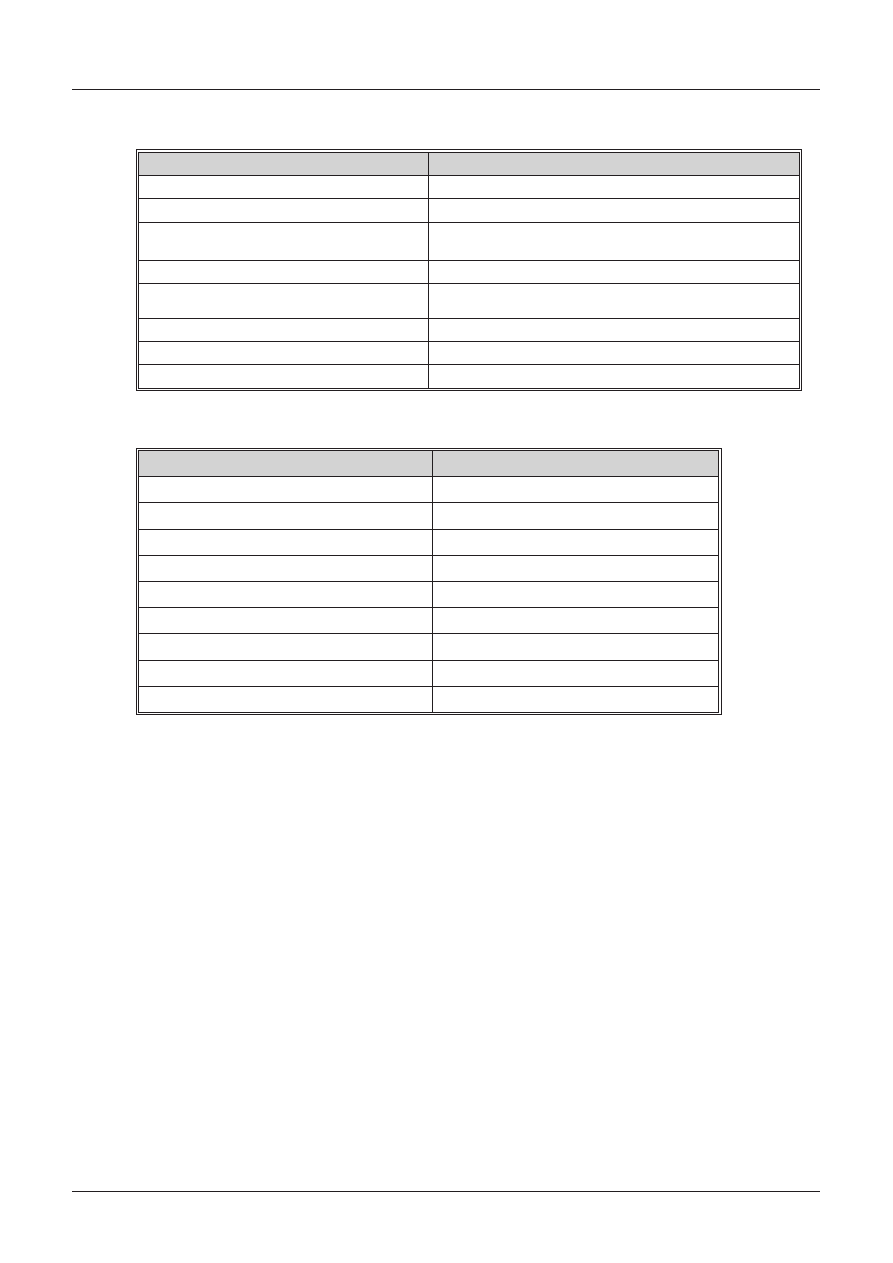
2.4
Wyjœcia
Tabela 2.6: Wyjœcia przekaŸnikowe
Opis
Parametry techniczne
Napiêcie prze³¹czania
250V AC~ lub mniej, 30V DC lub mniej
Maksymalne obci¹¿enie rezystancyjne
8A / punkt (10A / punkt przy obci¹¿eniu wyjœcia napiêciem 110V AC~)
Ca³kowita liczba prze³¹czeñ / obci¹¿enie rezystancyjne
100,000 cykli przy 8A / 240V AC~ lub 24V DC
30,000 cykli przy 10A / 110V AC~
Minimalne obci¹¿enie
50 mW (10mA przy 5V DC)
Maksymalne obci¹¿enie indukcyjne
245 VA (1/3 hp) / 125V AC~
367 VA (1/2 hp) / 250V AC~
Czas odpowiedzi
10 ms lub mniej
WskaŸnik stanu pracy
Wyœwietlacz ciek³okrystaliczny
Izolacja obwodu
Przez przekaŸnik
Tabela 2.7: Wyjœcia tranzystorowe (tylko typu source)
Opis
Parametry techniczne
Napiêcie prze³¹czania
5 - 24 V DC (+20 %, -5%)
Maksymalne obci¹¿enie rezystancyjne
1A / punkt (8-24 V DC), 0.1A / punkt (5-8 V DC)
Minimalne obci¹¿enie
1.0 mA
Maksymalne obci¹¿enie indukcyjne
1A / 24V DC (24 W)
Maksymalne obci¹¿enie ¿arowe
0.125A / 24V DC (3.0 W)
Czas odpowiedzi On/Off, Off/On (w przybli¿eniu)
1 ms
Pr¹d up³ywowy obwodu otwartego
0.1 mA / 24V DC
WskaŸnik stanu pracy
Wyœwietlacz ciek³okrystaliczny
Izolacja obwodu
Brak
V
MITSUBISHI
2 - 3
Y Sterownik Logiczny
Podrêcznik obs³ugi
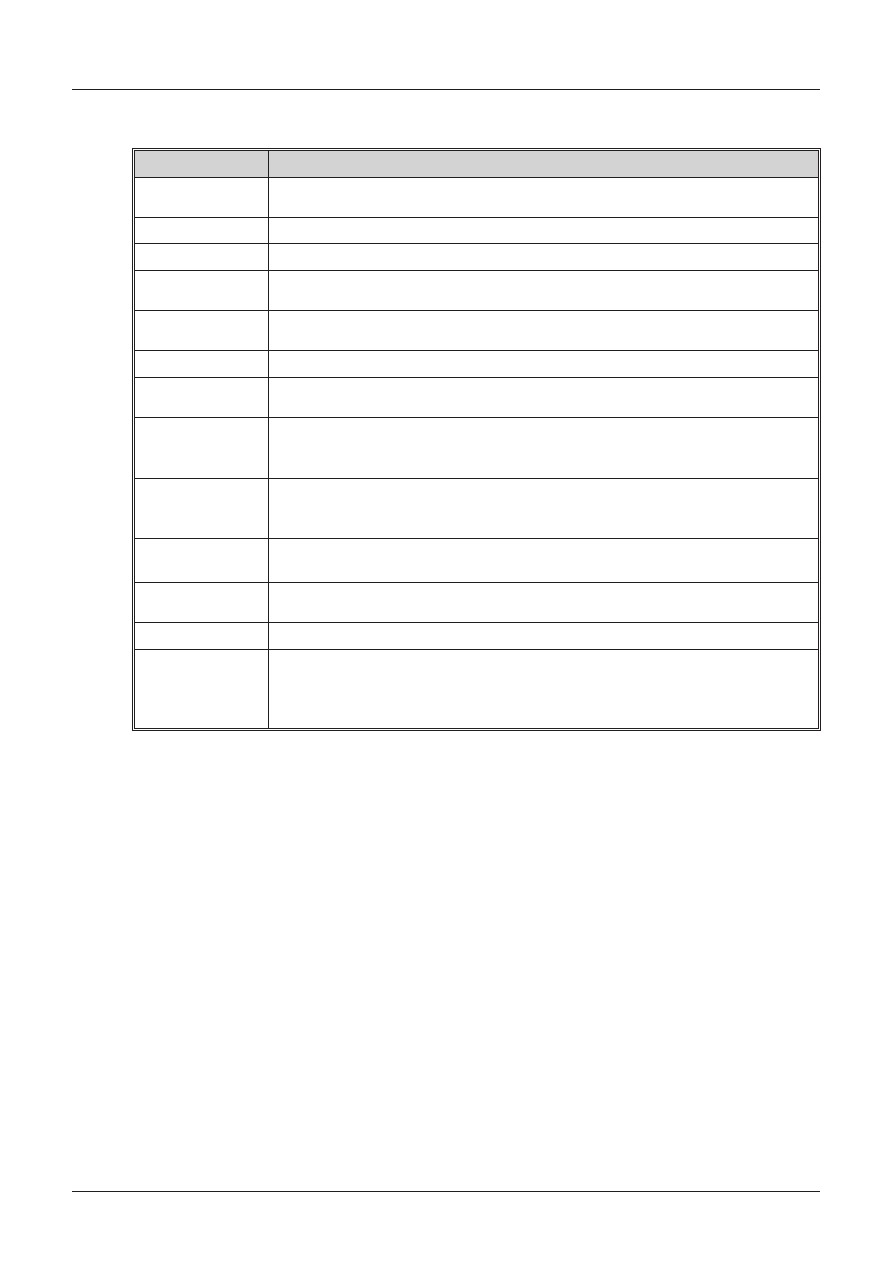
2.5
Ogólne parametry techniczne
Tabela 2.8: Parametry elektryczne i œrodowiskowe
Opis
Dane techniczne
Metoda
programowania
Bloki funkcyjne
PojemnoϾ programu
64 bloki funkcyjne lub 1500 bajtów
Pamiêæ programu
Wbudowana EEPROM (nie wymaga podtrzymania bateryjnego) lub opcjonalna kaseta EEPROM
Podtrzymanie
rejestrów
20 dni przy 25 °C (za pomoc¹ kondensatora)
Podtrzymanie zegara
czasu rzeczywistego
20 dni przy 25 °C (za pomoc¹ kondensatora)
Temperatura pracy
0 - 55 °C
Temperatura
przechowywania
(-30) - 70 °C
OdpornoϾ na wibracje
- monta¿ bezpoœredni
Zgodnie z IEC 68-2-6; 10 - 57 Hz: sta³a amplituda 0.15 mm
57 - 150 Hz: przyspieszenie 19.6 m/s
2
Liczba odchyleñ dla X,Y,Z: 10 razy (80 minut w ka¿dym kierunku)
OdpornoϾ na wibracje
- monta¿ na szynie DIN
Zgodnie z IEC 68-2-6; 10 - 57 Hz: sta³a amplituda 0.075 mm
57 - 150 Hz: przyspieszenie 9.8 m/s
2
Liczba odchyleñ dla X,Y,Z: 10 razy (80 minut w ka¿dym kierunku)
OdpornoϾ
na uderzenia
Zgodnie z IEC 68-2-27: przyspieszenie 147 m/s
2
, czas trwania badania 11 ms,
3 razy w trzech kierunkach X,Y i Z
OdpornoϾ
na zak³ócenia
1000 Vpp, 1 mikrosekunda, 30 - 100 Hz, testowane na generatorze szumów
WilgotnoϾ
Wilgotnoœæ wzglêdna 35 - 85%, bez kondensacji pary
OdpornoϾ izolacj
na przebicie
3750V AC > 1 min. wg EN60730-1 pomiêdzy nastêpuj¹cymi punktami:
–
Zaciskami zasilania lub zaciskami wejœciowymi a zaciskami wyjœæ przekaŸnikowych
–
Zaciskiem wyjœcia przekaŸnikowego a zaciskiem wyjœcia przekaŸnikowego
–
Wszystkimi zaciskami i skrzynk¹ rozdzielcz¹ zgodn¹ z DIN 43880 lub jej odpowiednikiem
V
MITSUBISHI
2 - 4
Y Sterownik Logiczny
Podrêcznik obs³ugi
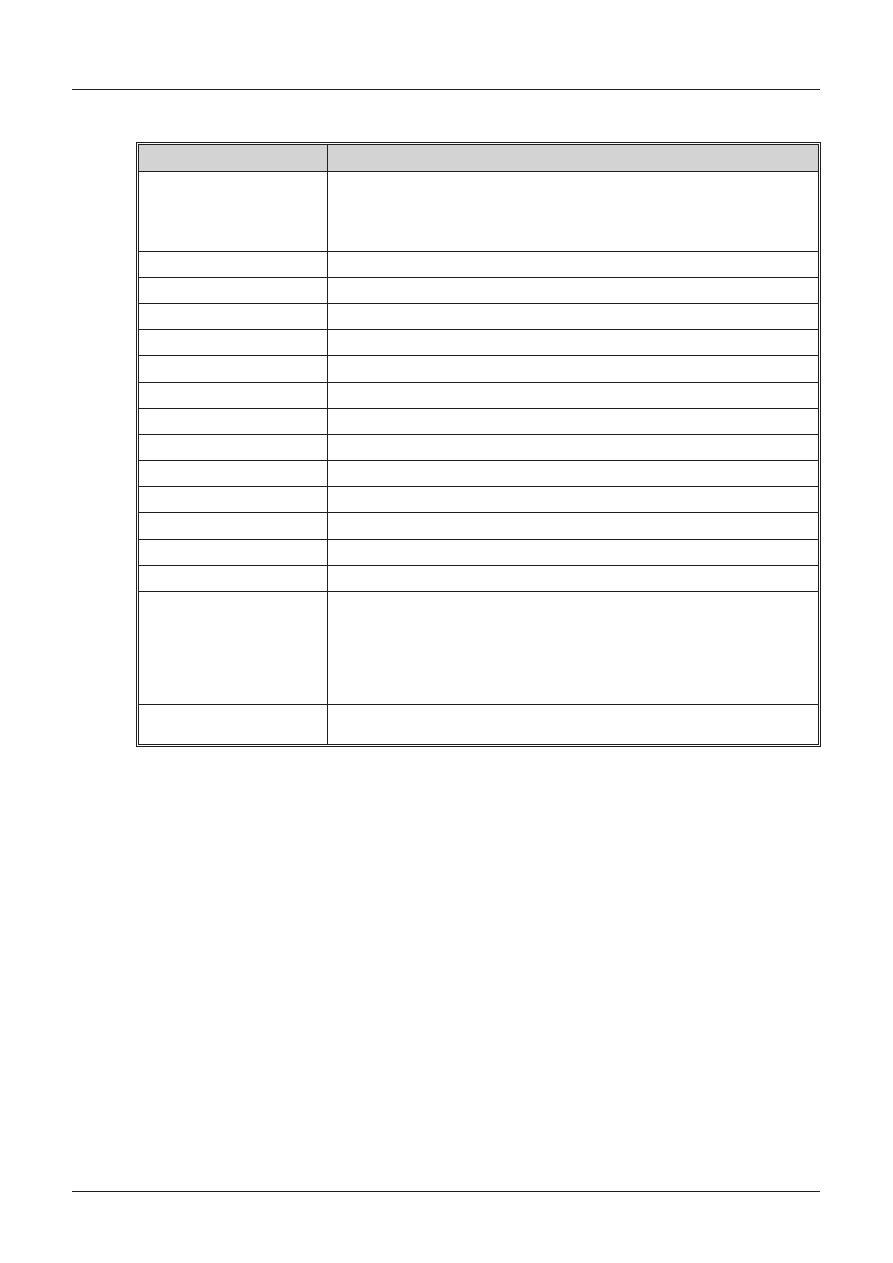
Tabela 2.9: Parametry elektryczne i œrodowiskowe
Opis
Parametry techniczne
OpornoϾ izolacji
7 M
Ω
przy napiêciu 500V DC wg EN60730-1 badana pomiêdzy nastêpuj¹cymi punktami:
–
Zaciskami zasilania lub zaciskami wejœciowymi a zaciskami wyjœæ przekaŸnikowych
–
Zaciskiem wyjœcia przekaŸnikowego a zaciskiem wyjœcia przekaŸnikowego
–
Wszystkimi zaciskami i skrzynk¹ rozdzielcz¹ zgodn¹ z DIN 43880 lub jej odpowiednikiem
Rodzaj badania
EN 60730-1, sekcja 6.4.3 - typ 1C (wyjœcie przekaŸnikowe)
Rodzaj badania
EN 60730-1, sekcja 6.4.3 - typ 1A (wyjœcie tranzystorowe)
Typ oprogramowania
EN 60730-1, sekcja H6.18 - Klasa A
Konstrukcja sterowania
EN 60730-1, sekcja 6.15 - sterowanie wewnêtrzne
Czy sterowanie jest elektryczne
EN 60730-1, sekcja H2.5.7 - sterowanie elektryczne
Klasa bezpieczeñstwa
II
Kontrola zanieczyszczeñ
Do u¿ytku przy normalnym poziomie zapylenia
Uziemienie
Brak
Izolacja elektryczna
Wzmocniona izolacja obwodów pierwotnych / wtórnych
Warunki otoczenia
Wolne od korozyjnych gazów. Kurz powinien byæ minimalny.
Stopieñ ochrony obudowy
IP 20
Certyfikaty
CE, UL/cUL
Certyfikaty
TUV (AL-10MT-D, AL-10MR-D)
Zgodne z
UL 508
EN60730-1
EN61010-1
EN50081-1
EN50082-1
EN50082-2
Wyœwietlacz ciek³okrystaliczny
4 linie po 10 znaków, tryb pracy programu On/Off, ochrona has³em,
tablica obrazowa i bloki funkcyjne podczas programowania.
V
MITSUBISHI
2 - 5
Y Sterownik Logiczny
Podrêcznik obs³ugi
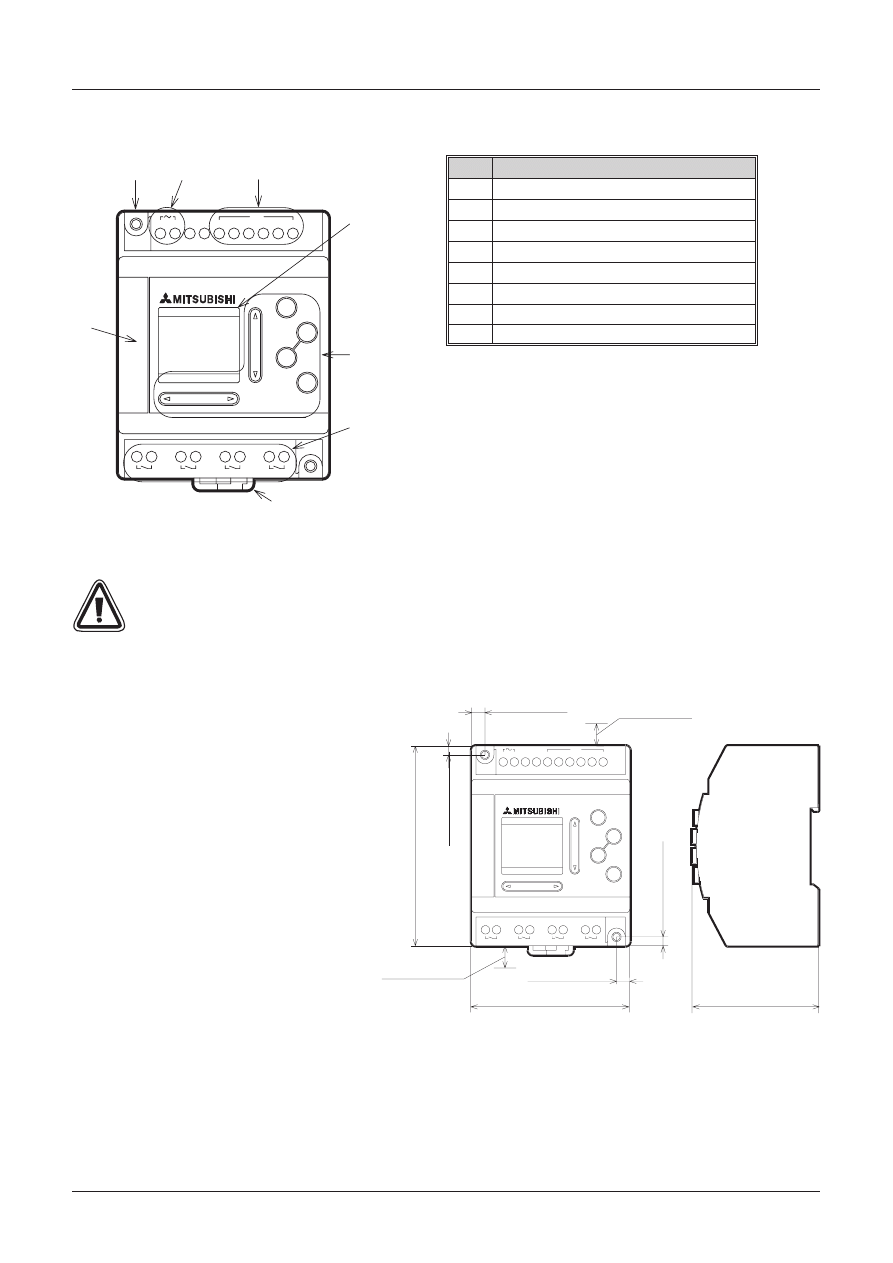
3.
Instalacja
Tabela 3.1: Widok z przodu
Nr
Opis
1
Pokrywa z³¹cza programuj¹cego
2
Otwór monta¿owy, œrednica 4.2 mm
3
Zaciski zasilania
4
Zaciski wejϾ
5
Wyœwietlacz ciek³okrystaliczny
6
Klawisze operacyjne
7
Zaciski wyjϾ
8
Zatrzask monta¿owy na szynê DIN
3.3
Uwagi odnoœnie instalacji
Bezpieczna budowa sterownika
Y
oznacza, i¿ mo¿na go instalowaæ niemal wszêdzie, mimo to
nastêpuj¹ce punkty nale¿y wzi¹æ pod uwagê.
Nie instalowaæ sterownika w nastêpuj¹cych miejscach:
–
w nadmiernym lub prze-
wodz¹cym kurzu,
–
w otoczeniu korozyjnego
lub palnego gazu
–
w wilgoci lub deszczu
–
nadmiernie ogrzewaæ
–
nie poddawaæ regularnym
udarowym wstrz¹som
–
nadmiernym wibracjom
–
nie umieszczaæ sterownika
w wodzie i nie pozwoliæ,
aby na niego ciek³a
–
nie dopuszczaæ, aby pod-
czas instalacji obce cia³a
wpada³y do œrodka ste-
rownika
–
instalowaæ jak najdalej od
przewodów wysokiego na-
piêcia i urz¹dzeñ mocy
–
sterownik logiczny
Y
nale¿y instalowaæ w obudowach, które s¹ przeznaczone do monta¿u
urz¹dzeñ, zgodnych z DIN 43880 lub w szafach sterowniczych
–
do monta¿u na p³ycie nale¿y u¿ywaæ œrub M4
–
po³¹czenia musz¹ byæ przykryte tak, aby chroni³y od urazów mog¹cych powstaæ wskutek
kontaktu z odizolowanym przewodem
–
pomiêdzy górn¹ i doln¹ krawêdzi¹ sterownika
Y
œcianami obudowy nale¿y pozostawiæ mi-
nimum 10 mm miejsca w celu zapewnienia dobrego ch³odzenia.
V
MITSUBISHI
3 - 1
Y Sterownik Logiczny
Podrêcznik obs³ugi
O K
+
ESC
-
6
N
L
5
1
2
3
4
IN
O UT1
O UT4
O UT3
O UT2
AC INPUT
PO WER
RELAY O UTPUT
AC 100/240V
➀
➁
➂
➃
➄
➅
➆
➇
POWER
IN
OK
+
RELAY OUTPUT
ESC
-
3
4
2
1
5
L
6
N
OUT3
OUT4
OUT2
OUT1
AC INPUT
AC 100/240V
10(0.39")*
10(0.39")*
71.2(2.80")
6.0(0.24")
90.0(3.54")
4.
0(0.
16")
55.0(2.17")
4.
0(0.
16")
6.0(0.24")
3.1
Monta¿ na szynie DIN
Sterownik mo¿na montowaæ zatrzaskowo na szynie
DIN 35 mm (DIN EN 50022). W celu demonta¿u na-
le¿y odci¹gn¹æ sprê¿ysty zatrzask od szyny, na-
stêpnie poci¹gn¹æ sterownik do siebie i w górê.
3.2
Pod³¹czenie do zacisków
Kable pod³¹czane do zacisków powinny mieæ za-
gniatane koñcówki.
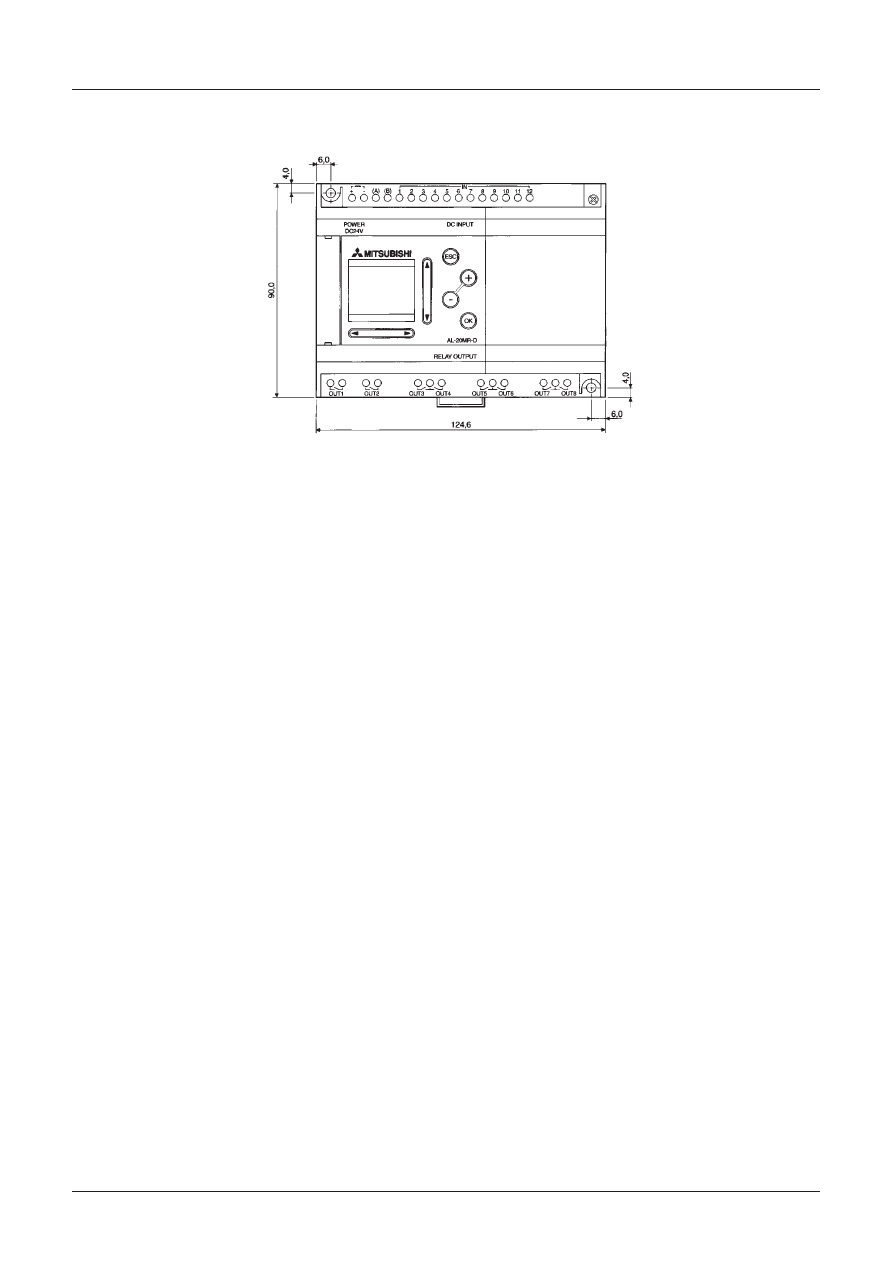
Nie rozdzielaj sterownika .
Gdy zmieniasz kasetê pamiêci przeczytaj Podrêcznik Kasety Pamiêci.
V
MITSUBISHI
3 - 2
Y Sterownik Logiczny
Podrêcznik obs³ugi
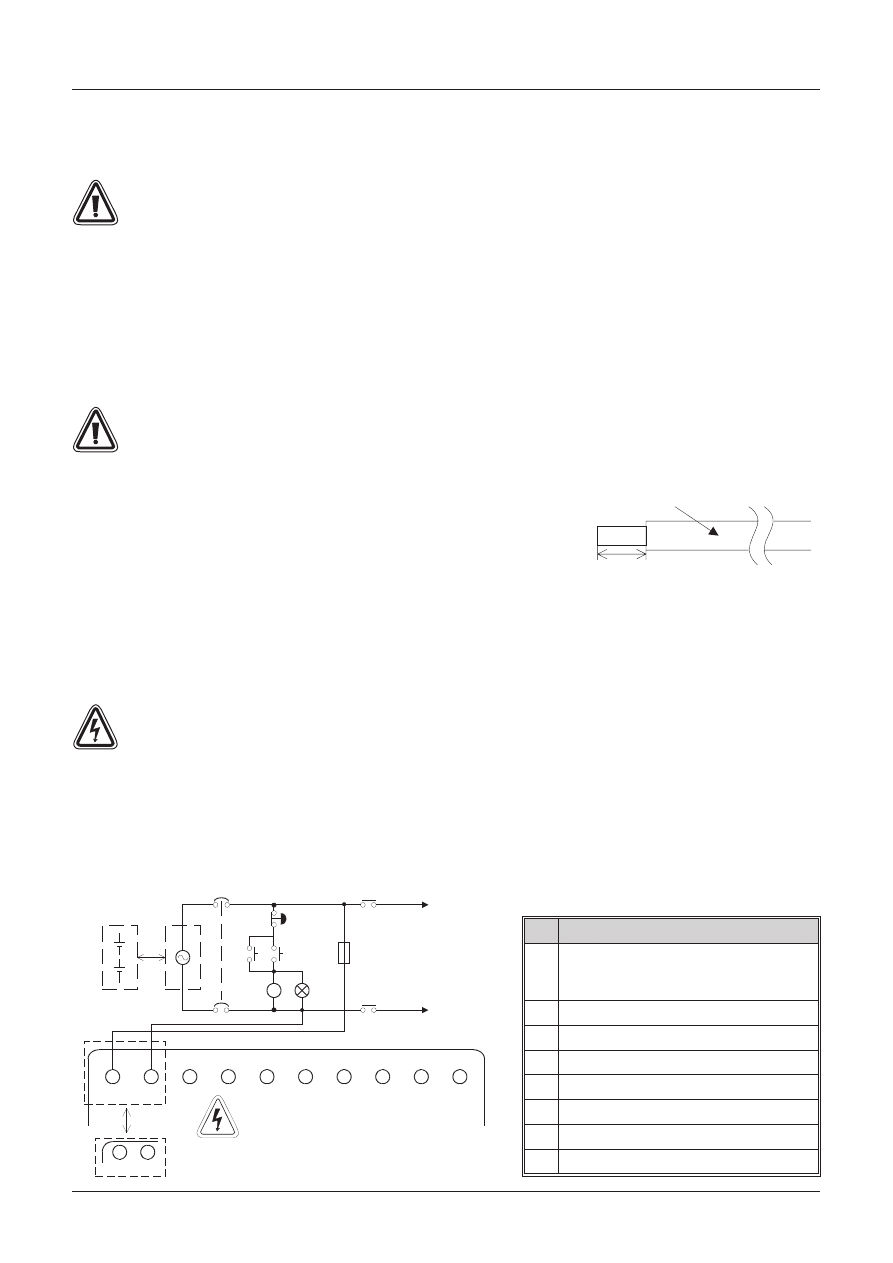
4.
Okablowanie
4.1
Uwagi odnoœnie okablowania
Okablowanie sterownika
Y
zaprojektowano tak, by by³o ³atwe i bezpieczne. Technicy lub in¿y-
nierowie znaj¹cy lokalne i narodowe normy elektryczne powinni nadzorowaæ wszystkie przed-
siêwziêcia zwi¹zane z okablowaniem sterownika.
Przewody wejœciowe i wyjœciowe nie powinny byæ prowadzone w tym samym wielo¿y³owym
kablu, lub dzieliæ ten sam przewód.
Nie nale¿y k³aœæ kabli wejœæ/wyjœæ w pobli¿u wysokonapiêciowych przewodów mocy.
Bior¹c pod uwagê wystêpuj¹ce spadki napiêcia oraz zak³ócenia indukowane w przewodach
obwodów wejœæ/wyjœæ przy du¿ych odleg³oœciach, nale¿y prawid³owo dobraæ przekrój prze-
wodu do pr¹du obci¹¿enia.
4.2
Parametry techniczne i przekrój kabla
Do okablowania wejœæ i wyjœæ nale¿y u¿ywaæ przewodów
26 - 12 AWG (0.13 mm
2
- 3.31 mm
2
). Odizolowaæ przewód na
d³ugoœci 7 ±0.5 mm (0.25 - 0.3 cala).
Przed w³o¿enie kabla odkrêciæ maksymalnie zaciski. W³o¿yæ
ca³kowicie przewód do zacisku tak, aby zapewniæ pra-
wid³owe po³¹czenie. Nastêpnie dokrêciæ dostatecznie mocno,
by uniemo¿liwiæ wyci¹gniêcie go. Aby unikn¹æ uszkodzenia
przewodu, nie wolno przekraczaæ maksymalnego momentu
0.5 N m (5 kg cm). Proszê nie u¿ywaæ cyny, lutowia lub in-
nych substancji na odizolowany przewód, poniewa¿ mog¹
one spowodowaæ z³amanie linki.
Œruby zaciskowe dostosowane s¹ do p³askiego œrubokrêta
o szerokoœci 3 mm.
4.3
Zasilanie
Podczas pod³¹czania zasilania AC, do zacisku „L” nale¿y doprowadziæ przewód „fazowy”, a do
zacisku „N” przewód „neutralny”. NIE WOLNO pod³¹czaæ przewodu „fazowego” do zacisku „N”,
poniewa¿ u¿ytkownik mo¿e doznaæ niebezpiecznego wstrz¹su przy za³¹czaniu zasilania.
Podczas pod³¹czania zasilania DC, do zacisku „+” nale¿y doprowadziæ przewód „dodatni”,
a do zacisku „-” przewód „ujemny”. Pod ¿adnym warunkiem nie wolno doprowadzaæ zasilania
do innych zacisków.
Zasilacz 24 V DC powinien umo¿liwiaæ pobór ok. 4 A pr¹du przez sterownik.
4.4
Zalecany schemat pod³¹czenia zasilania
V
MITSUBISHI
4 - 1
Y Sterownik Logiczny
Podrêcznik obs³ugi
7mm(0.276") ± 0.5mm(0.02")
26 -12 AWG
Tabela 4.1: Zalecane pod³¹czenie zasilania
Lp.
Opis
1
Zasilanie: AC~: 100-240V,
50-60 Hz
DC: 24V
2
Element od³¹czaj¹cy (izoluj¹cy) obwód
3
Wy³¹cznik awaryjny
4
WskaŸnik za³¹czenia zasilania
5
Zabezpieczenie obwodu - ograniczenie do 1.0 A
6
Zasilanie obwodów typu AC
7
Styki stycznika
8
Sterownik
Y
MC
MC
MC
MC
L
N
+
−
L
N
+ −
Start
Zaciski „L” i „N” nie mog¹
byæ zamieniane

4.5
Pod³¹czenie wejœæ typu AC
4.5.1
Schemat pod³¹czenia wejœæ AC
4.6
Schemat po³¹czeñ zacisków wejœciowych typu Sink/Source
4.6.1
Schemat pod³¹czenia wejœæ typu Source (wspólny „+”)
4.6.2
Schemat pod³¹czenia wejœæ typu Sink (wspólny „-”)
V
MITSUBISHI
4 - 2
Y Sterownik Logiczny
Podrêcznik obs³ugi
Tabela 4.2: Typowe po³¹czenie wejœæ AC
Lp.
Opis
1
Zasilanie AC, 100 - 240V AC~, 50 - 60 Hz
2
Zaciski zasilania AC
3
Zaciski nieu¿ywane
4
Zaciski wejœciowe
5
Dwustanowe ³¹czniki wejœciowe
6
Zabezpieczenie obwodu - ograniczenie do 1 A
L N
L
N
1
2
3
INPUTS
4
5
6
Zaciski „L” i „N” nie mog¹
byæ zamieniane
Tabela 4.3: Pod³¹czenie wejœæ typu
Sink/Source
Lp.
Opis
1
Zasilacz pomocniczy 24V DC
2
Zaciski zasilania DC
3
Zaciski okreœlaj¹ce logikê Sink/Source
4
Zaciski wejœciowe
5
£¹czniki czujników wejœciowych
6
Wejœcie analogowe
7
Zabezpieczenie obwodu - ograniczenie do 1 A
+
−
+
−
(A)
(B)
1
2
3
INPUTS
4
5
6
+
−
+
−
(A) (B)
1
2
3
INPUTS
4
5
6
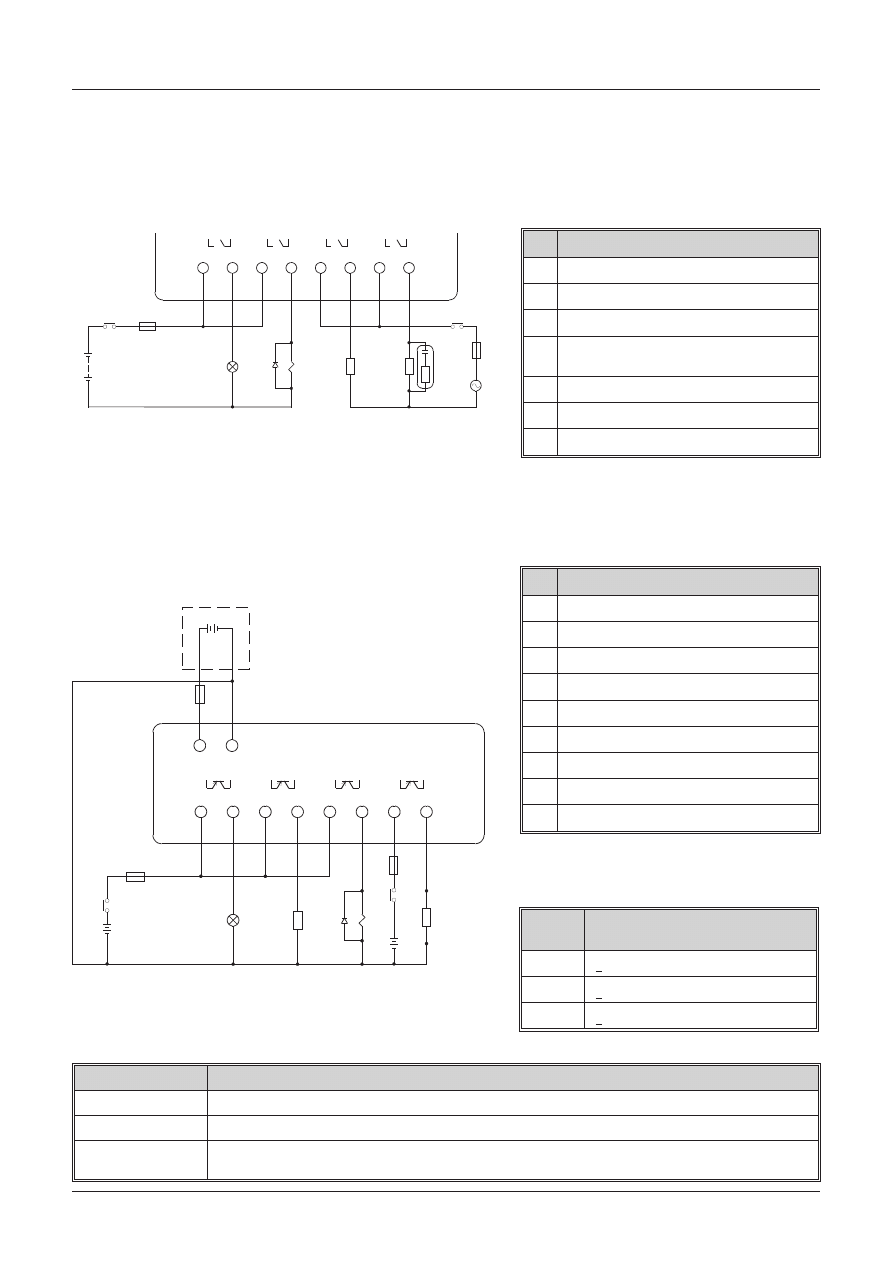
4.7
Pod³¹czenie wyjœæ przekaŸnikowych i tranzystorowych
4.7.1
Schemat pod³¹czenia wyjœæ przekaŸnikowych (AC i/lub DC)
4.7.2
Schemat pod³¹czenia wyjœæ tranzystorowych(tylko Source lub wspólny „+”)
Napiêcie
Uwagi dotycz¹ce zacisków wyjœæ
5
Ka¿dy obwód mo¿e zawieraæ od jednego do wszystkich zacisków wyjœciowych.
12 - 24
Ka¿dy obwód mo¿e zawieraæ od jednego do wszystkich zacisków wyjœciowych.
5, 12, 24
Dla wyjϾ w jednym sterowniku
Y
mo¿na u¿yæ jakiejkolwiek kombinacji napiêæ 5, 12 i 24 V, pod warunkiem
zbudowania oddzielnego obwodu dla ka¿dego poziomu napiêcia.
V
MITSUBISHI
4 - 3
Y Sterownik Logiczny
Podrêcznik obs³ugi
Tabela 4.4: Pod³¹czenie wyjœæ
przekaŸnikowych
Lp.
Opis
1
Sterownik logiczny
Y
2
Niezale¿ne wyjœcia
3
Wyjœciowe elementy wykonawcze
4
Zabezpieczenie obwodu - ograniczenie do 10 A
na ka¿de cztery zaciski wyjœciowe.
5
Wy³¹cznik awaryjny
6
Zasilacz DC
7
Zasilanie AC
OUT1
OUT2
OUT3
OUT4
+
Tabela 4.5: Pod³¹czenie wyjœæ
tranzystorowych
Lp.
Opis
1
Sterownik logiczny
Y
2
Zaciski wyjϾ
3
Urz¹dzenia wyjœciowe
4
Zabezpieczenie obwodu - patrz tabela 4.6
5
Wy³¹cznik awaryjny
6
Zasilacz DC dla wyjϾ
7
Zaciski zasilania
8
Zasilanie DC, 24V DC
9
Zabezpieczenie obwodu - ograniczenie do 1 A
Tabela 4.6: Zabezpieczenie obwodu wyjϾ
tranzystorowych
Napiêcie
obwodu
Zabezpieczenie obwodu (bezpiecznik)
5 V
< 0.3 A na obwód
12 V
< 2.0 A na obwód
24 V
< 2.0 A na obwód
OUT1
OUT2
OUT3
OUT4
+
−
+
−
+
+

5.
Rozmieszczenie zacisków w sterowniku Alpha
V
MITSUBISHI
5 - 1
Y Sterownik Logiczny
Podrêcznik obs³ugi
L
N
1
2
3
4
OUT1
AL-10MR-A
OUT2
IN
5
6
OUT3
OUT4
+
−
(A)
(B)
1
2
3
4
OUT1
AL-10MR-D
OUT2
IN
5
6
OUT3
OUT4
+
−
(B)
1
2
3
4
OUT1
AL-10MT-D
OUT2
IN
5
6
OUT3
OUT4
(A)
L
N
1
2
3
4
OUT1
AL-6MR-A
OUT2
IN
AL-6MR-A, wejœcia AC, wyjœcia przekaŸnikowe
AL-10MR-A, wejœcia AC, wyjœcia przekaŸnikowe
AL-10MR-D, wejœcia DC, wyjœcia przekaŸnikowe
AL-10MT-D, wejœcia DC, wyjœcia tranzystorowe
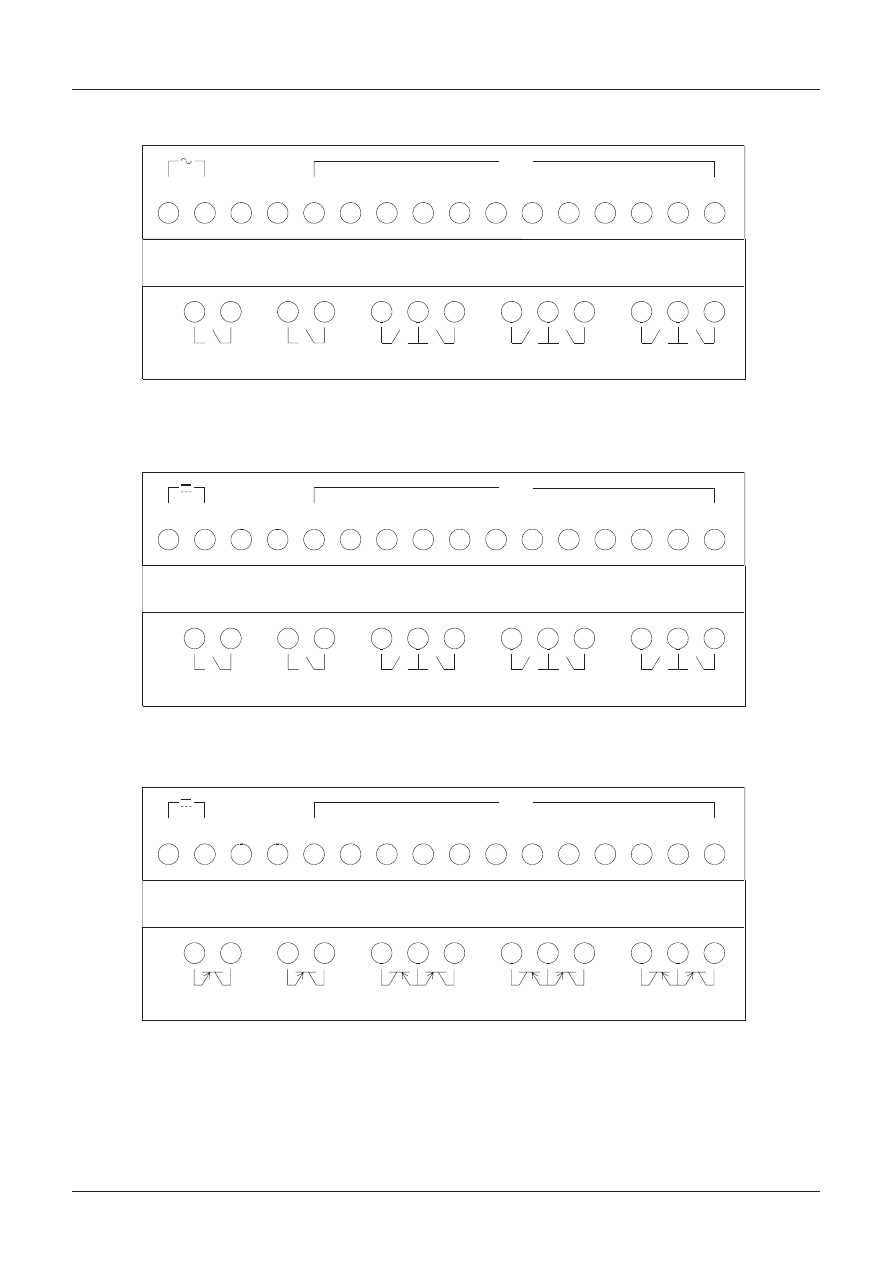
V
MITSUBISHI
5 - 2
Y Sterownik Logiczny
Podrêcznik obs³ugi
L
N
1
2
3
4
OUT1
AL-20MR-A
OUT2
IN
5
6
7
8
9
10
11
12
O
O
O
O
O
O
U
U
U
U
U
U
T
T
T
T
T
T
3
5
7
4
6
8
1
2
3
4
OUT1
AL-20MR-D
OUT2
IN
5
6
7
8
9
10
11
12
O
O
O
O
O
O
U
U
U
U
U
U
T
T
T
T
T
T
3
5
7
4
6
8
(A)
(B)
+
−
1
2
3
4
OUT1
AL-20MT -D
OUT2
IN
5
6
7
8
9
10
11
12
O
O
O
O
O
O
U
U
U
U
U
U
T
T
T
T
T
T
3
5
7
4
6
8
(A)
(B)
+
−
AL-20MT-D, wejœcia DC, wyjœcia tranzystorowe
AL-20MR-D, wejœcia DC, wyjœcia przekaŸnikowe
AL-20MR-A, wejœcia AC, wyjœcia przekaŸnikowe
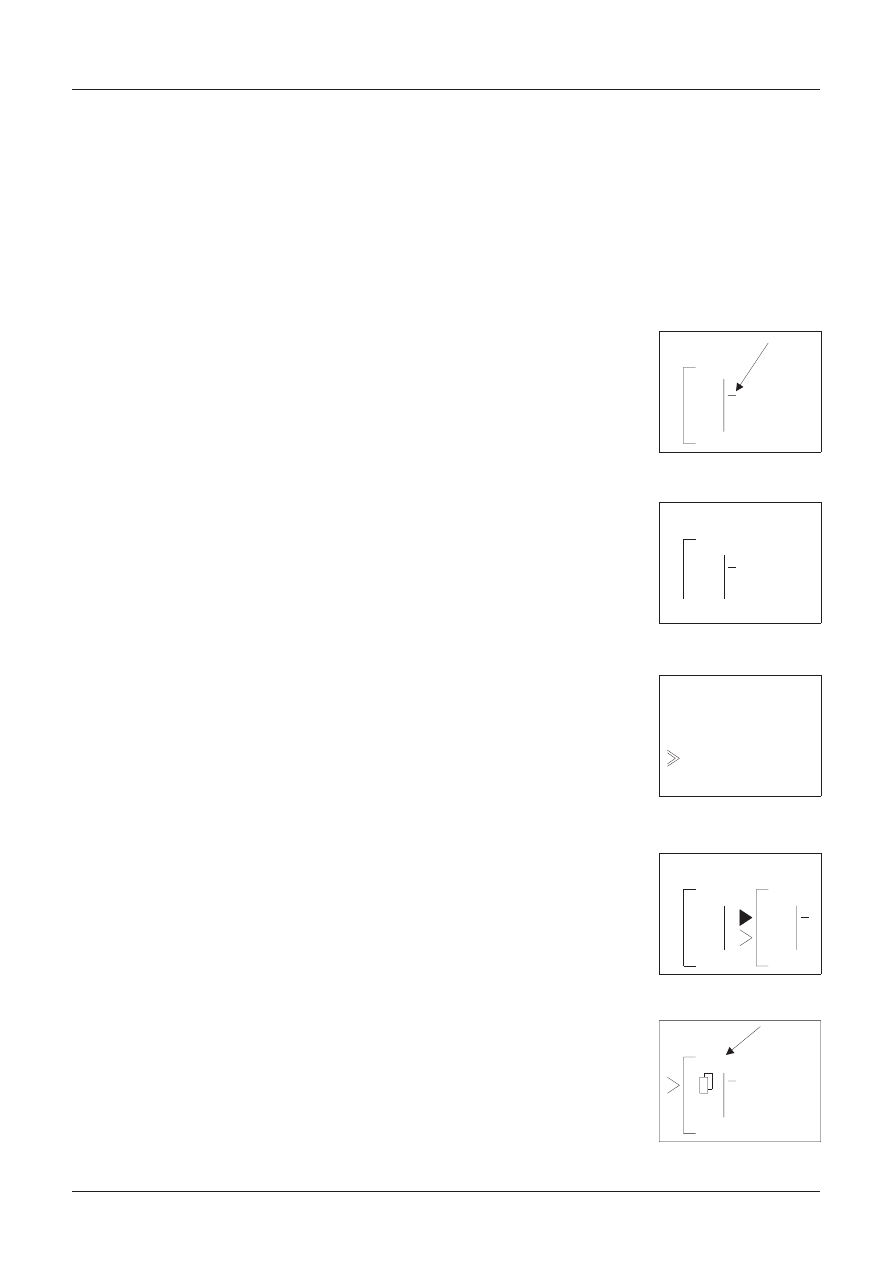
6.
Jak u¿ywaæ sterownika logicznego Alpha - pierwsze kroki
Jêzykiem programowania sterowników logicznych
Y
s¹ bloki funkcyjne. W tego typu progra-
mowaniu, bloki funkcyjne s¹ ³¹czone razem tworz¹c program. Istnieje piêæ typów bloków, które
mog¹ byæ u¿ywane przy programowaniu: wejœcia systemowe, Przyciski funkcyjne, Znaczniki
systemowe M, Bloki funkcyjne i Wyjœcia systemowe.
Ekran pokazuj¹cy datê, czas oraz status wejœæ i wyjœæ jest aktywny tylko wtedy, gdy sterownik
jest za³¹czony. Aby przejœæ do górnego menu (Top Menu), nale¿y wcisn¹æ dowolny klawisz.
Aby rozpocz¹æ programowanie nale¿y przycisn¹æ klawisz OK. (ProgEdit mode).
6.1
Po³¹czenie dwóch bloków
£¹czenie bloków funkcyjnych (FB) polega na pod³¹czeniu pinu wyj-
œciowego do nieu¿ywanego pinu wejœciowego. Strza³ka wskazuje pin
wyjœciowy. Znajduje siê on zawsze po prawej stronie bloku funkcyjne-
go. Nieu¿ywany pin wejœciowy pokazywany jest jako „>”podczas, gdy
pin u¿ywany jako pe³ny trójk¹t. Nale¿y wcisn¹æ praw¹ strza³kê, aby
przesun¹æ ekran na prawo, a¿ pin wyjœciowy zacznie migaæ. Aby
po³¹czyæ lub „dodaæ” FB, nale¿y u¿yæ przycisku „+”. Klawisz „-” po-
zwala na roz³¹czenie dwóch bloków.
Wciœnij klawisz „+”. Dostêpne bloki funkcyjne uka¿¹ siê na prawej
stronie ekranu. Aby wybraæ w³aœciwy blok u¿yj strza³ek „góra”/ „dó³”.
Bie¿¹cy wybór bêdzie miga³. Na górnej lub dolnej czêœci ekranu
uka¿e siê napis „Connect”. Wciskaj¹c klawisz OK wybierz ¿¹dany
blok.
Wejœcia, Klawisze, Znaczniki M, Bloki funkcyjne i Wyjœcia automaty-
cznie wskazuj¹, gdzie mog¹ zostaæ pod³¹czone. Bloki funkcyjne
musz¹ byæ dodane podczas programowania.
Aby dodaæ nowy FB, wybierz AddFB. Menu AddFB poka¿e listê dwu-
dziestu dwóch bloków funkcyjnych (patrz opis bloków funkcyjnych na
koñcu tego rozdzia³u). Wybierz odpowiedni blok klawiszem OK.
Wybierz pin otwartego („>”) wejœcia i wciœnij OK. Na ekranie powinien
ukazaæ siê napis „connect” - dwa bloki funkcyjne zosta³y po³¹czone!
Piny wyjœciowe mog¹ byæ pod³¹czone do wielu pinów wejœciowych,
ale piny wejœciowe mog¹ mieæ tylko jedno po³¹czenie.
6.2
Wchodzenie do bloków
Gdy numer FB jest podœwietlony, u¿yj klawiszy „+” i „-” aby przewin¹æ
s¹siednie numery bloków.
Np.: na wyœwietlaczu podœwietlone jest wejœcie numer 03. Przyciœniê-
cie klawisza „+” przesunie ekran do wejœcia numer 04. W ten sposób
mog¹ byæ adresowane Wejœcia, Wyjœcia, Klawisze i Znaczniki M.
Bloki funkcyjne spe³niaj¹ te same zasady, ale s¹ przewijane jedynie
przez bloki dodane do programu.
V
MITSUBISHI
6 - 1
Y Sterownik Logiczny
Podrêcznik obs³ugi
0 1
I n
0 1
A d d F B
O 0 1
C o n n e c t
Hourmeter
Pulse
F B S e l e c t
Time S W
0 3
F L
AND
01
01
OUT
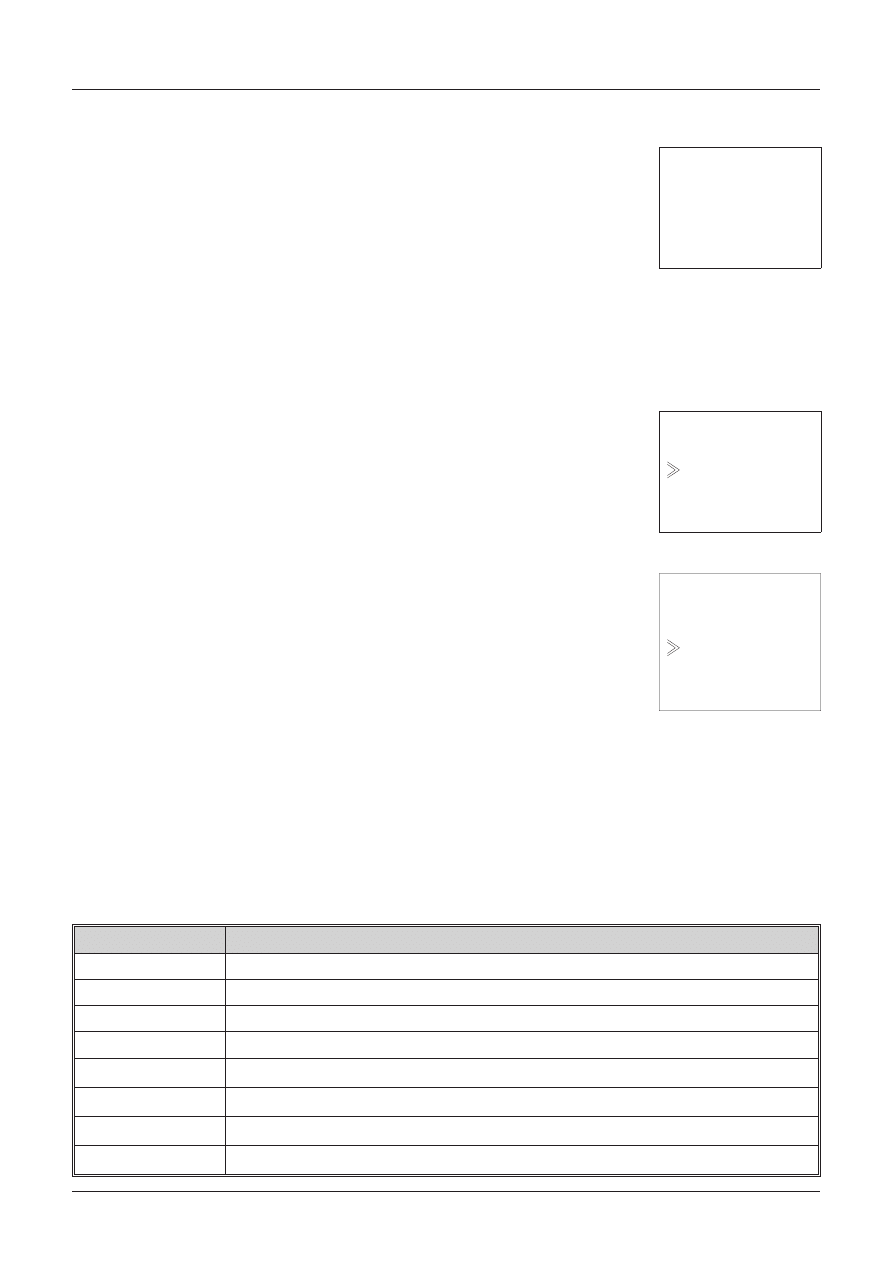
6.3
Ustawianie parametrów w blokach funkcyjnych
Niektóre bloki funkcyjne maj¹ parametry, które musz¹ byæ ustawione.
Parametry te zawieraj¹ Czas zadany (T), czas który up³yn¹³ (t), Liczbê
zdarzeñ (N), bie¿¹ce zdarzenia (n), Priorytet w funkcji Set/Reset i inne.
U¿yj klawiszy strza³ek, by przejœæ do FB. Gdy numer FB jest podœwie-
tlony, wciœnij OK dwukrotnie, by wejœæ do trybu Setup FB. Ustaw
opcje tak, by spe³niæ wymagania programu (patrz Tabela 6.1 - zna-
czenie klawiszy). WprowadŸ wszystkie niezbêdne dane na ka¿dym
ekranie przed u¿yciem akceptacji klawiszem OK.
Niektóre FB maj¹ kilka opcjonalnych ekranów. U¿ywaj klawisza ESC, aby przejœæ w górê bez
zapisywania zawartoœci do pamiêci systemowej. Po zakoñczeniu wprowadzania danych u¿yj
klawisza ESC, by powróciæ w górê, a¿ uka¿e siê na ekranie g³ówne menu programowania.
6.4
Wyjœcie, uruchomienie i zatrzymanie programu
U¿yj klawisza ESC, by wejœæ do menu edycji (Edit Menu) (czasami
klawisz ESC trzeba przycisn¹æ wiêcej ni¿ raz) oraz u¿yj opcji Exit, by
opuœciæ ProgEdit.
U¿yj opcji Run, aby wystartowaæ program. PotwierdŸ klawiszem OK.
Podczas wykonywania programu na ekranie wyœwietlane s¹ czas,
data i tablica obrazowa.
Wciœnij dowolny klawisz, aby wejœæ do górnego menu (Top Menu)
gdzie znajduje siê opcja Stop. Aby zatrzymaæ program wybierz tê
opcjê i potwierdŸ klawiszem OK.
Inne opcje które mo¿na wybraæ to:
ClockSet
- ustawienie zegara czasu rzeczywistego.
Language - wybór jêzyka angielskiego, japoñskiego, niemieckiego,
francuskiego, w³oskiego lub hiszpañskiego.
ProgClear - ca³kowicie kasuje pamiêæ - program i dane!
Others
- dodatkowe opcje jak sprawdzenie wersji (Version Check),
ochrona has³em (Password Protection), schemat zmiany
czasu letniego (Summer Time Change Schedule), inic-
jalizacja modemu (Modem Initialization) i menu sterow-
ania klawiatur¹ (Menu Key).
Tabela 6.1: Numer i podstawowe dzia³anie klawisza
Numer klawisza
Podstawowa funkcja klawisza
K01
OK: akceptacja wprowadzonej danej, opcji menu, wyboru programu
K02
ESC: skasowanie bie¿¹cej operacji, przejœcie do wy¿szego menu lub ekranu
K03
„+”: po³¹czenie bloków funkcyjnych, przejœcie do bloku o wy¿szym numerze, inkrementacja wartoœci
K04
„-”: roz³¹czenie bloków funkcyjnych, przejœcie do bloku o ni¿szym numerze, dekrementacja wartoœci
K05
Up (
t
): przejœcie do wy¿szego numeru danej pozycji (klawiszy, FB, wejœæ, wyjœæ, itp.)
K06
Down (
6
): przejœcie do ni¿szego numeru danej pozycji (klawiszy, FB, wejœæ, wyjœæ, itp.)
K07
Right (
4
): przejœcie na praw¹ stronê wyœwietlacza LCD, programu FB lub polecenie skoku (Jump)
K08
Left (
3
): przejœcie na lew¹ stronê wyœwietlacza LCD, programu FB lub polecenie skoku (Jump)
V
MITSUBISHI
6 - 2
Y Sterownik Logiczny
Podrêcznik obs³ugi
t =
0 . 0 s
On T i m e
B 0 3 : F L
T =
0 . 0 s
E d i t M e n u
E x i t
P r o g S i z e
J u m p
N e w F B
M n e m o n i c
T o p M e n u
C l o c k S e t
R u n
P r o g E d i t
P r o g C l e a r
O t h e r s . . .
L A N G U A G E

Tabela 6.2: Opis bloków funkcyjnych
Blok funkcyjny
Liczba bajtów
Opis
AND
19
Wyjœcie On, gdy wszystkie wejœcia s¹ On; wejœcia nieu¿ywane traktowane s¹ jako On
OR
19
Wyjœcie On, gdy przynajmniej jedno wejœcie jest On; wejœcia nieu¿ywane traktowane s¹ jako Off
XOR
13
Exclusive OR; Wyjœcie On, gdy tylko jedno z dwóch wejœæ jest On
NAND
19
Not AND; wyjœcie Off, gdy wszystkie wejœcia s¹ On, wejœcia nieu¿ywane traktowane s¹ jako On
NOR
19
Not OR; wyjœcie Off gdy przynajmniej jedno wejœcie jest On, wejœcia nieu¿ywane traktowane s¹ jako Off
NOT
10
Odwraca sygna³; zamienia Off na On i odwrotnie
BOOLEAN
*
Równanie logiczne u¿ywaj¹ce AND, OR, XOR i NOT
SET/RESET
14
Zatrzask w pozycji SET lub RESET; nadaj priorytet dla wejœcia Set lub Reset
DELAY
19
OpóŸnienie sygna³u na narastaj¹cym, opadaj¹cym lub obu zboczach
ONE SHOT
17
Generuje jeden impuls; podstaw¹ jest czas lub sygna³ wejœciowy, dostêpny pin Reset
PULSE
10
Generuje impuls na narastaj¹cym, opadaj¹cym lub na obu zboczach
FLICKER
19
Generuje ci¹g impulsów; czasy On/Off, powtórzenia, czas trwania lub dzia³anie ci¹g³e
ALT
13
Wyjœcie zmienia siê na On lub Off z ka¿dym impulsem wejœciowym
COUNTER
16
Zlicza impulsy w górê, mo¿na kasowaæ wartoœci¹ wejœciow¹ lub sygna³em
U/D COUNTER
22
Licznik góra i dó³ z wejœciem zadaj¹cym i kasuj¹cym
COMPARE
17
Porównanie dwóch wartoœci <, >, =, < =, > =, < > (wartoœci analogowe , bezpoœrednie lub FB)
TIME SWITCH
*
U¿ycie RTC do za³/wy³. wyjœæ; schemat wg kalendarza lub dni tygodnia
OFFSET GAIN
22
Przetwarzanie danych analogowych; y = A/B*x + C; wprowadŸ limit dolny i górny
DISPLAY
*
Wyœwietla komunikaty lub dane na wyœwietlaczu LCD
ZONE COMPARE
20
Porównuje wartoœæ z zakresem (wartoœci analogowe, bezpoœrednie lub FB)
SCHMITT TRIGGER
19
Za³¹cza wejœcie przy du¿ej wartoœci a wy³¹cza przy ma³ej (lub odwrotnie)
HOUR METER
19
Rejestruje czas skumulowany gdy sygna³ wejœciowy lub wyjœciowy On
System Outputs
10
Steruje urz¹dzenia zewnêtrzne przez przekaŸniki lub tranzystory
*Liczba bajtów zale¿y od danych wejœciowych.
V
MITSUBISHI
6 - 3
Y Sterownik Logiczny
Podrêcznik obs³ugi
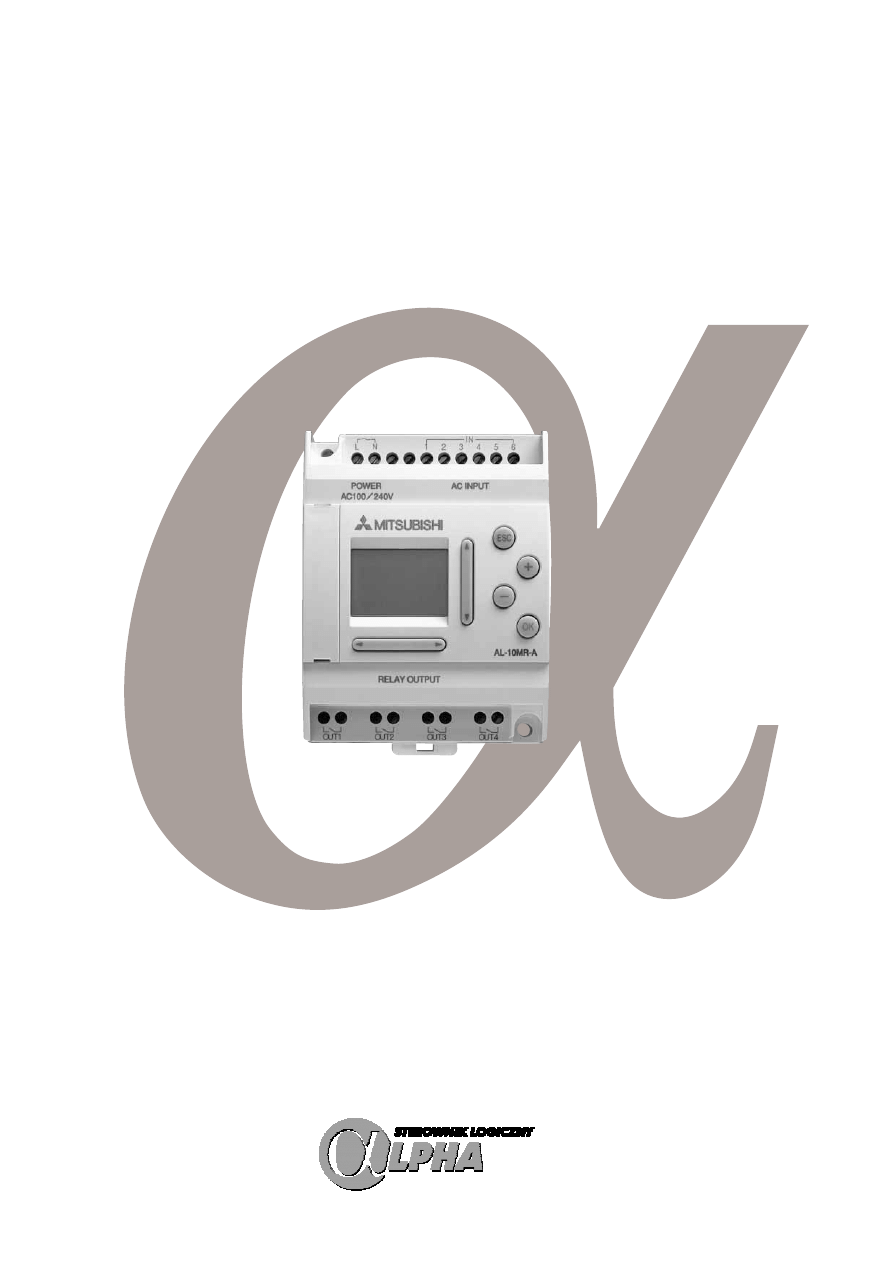
VMITSUBISHI
STEROWNIK LOGICZNY ALPHA
PODRÊCZNIK PROGRAMOWANIA
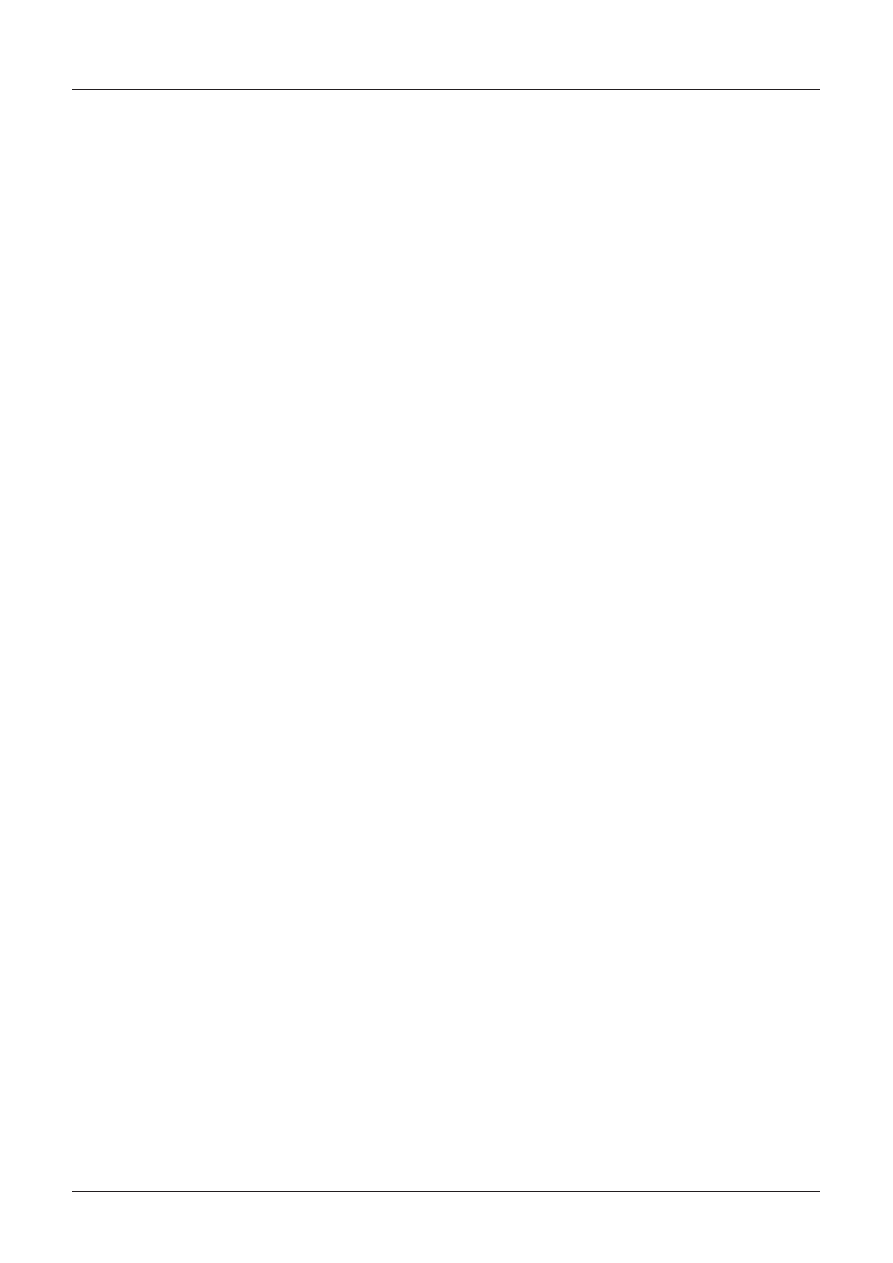
Przedmowa
Podrêcznik ten zawiera opis, rysunki i objaœnienia umo¿liwiaj¹ce prawid³owe programowanie
oraz u¿ywanie sterowników logicznych Alpha.
Przed przyst¹pieniem do instalacji sterownika Alpha podrêcznik ten powinien byæ przeczy-
tany i zrozumiany.
W razie w¹tpliwoœci na jakimkolwiek etapie instalacji nale¿y skontaktowaæ siê ze specjalist¹
elektrykiem, wykwalifikowanym i przeszkolonym w zakresie lokalnych i pañstwowych stan-
dardów, które dotycz¹ miejsca instalacji.
W razie w¹tpliwoœci co do obs³ugi lub u¿ywania sterownika Alpha nale¿y skontaktowaæ siê
z najbli¿szym dystrybutorem Mitsubishi Electric.
Zawartoœæ podrêcznika mo¿e ulec zmianie bez powiadomienia zainteresowanych.
V
MITSUBISHI
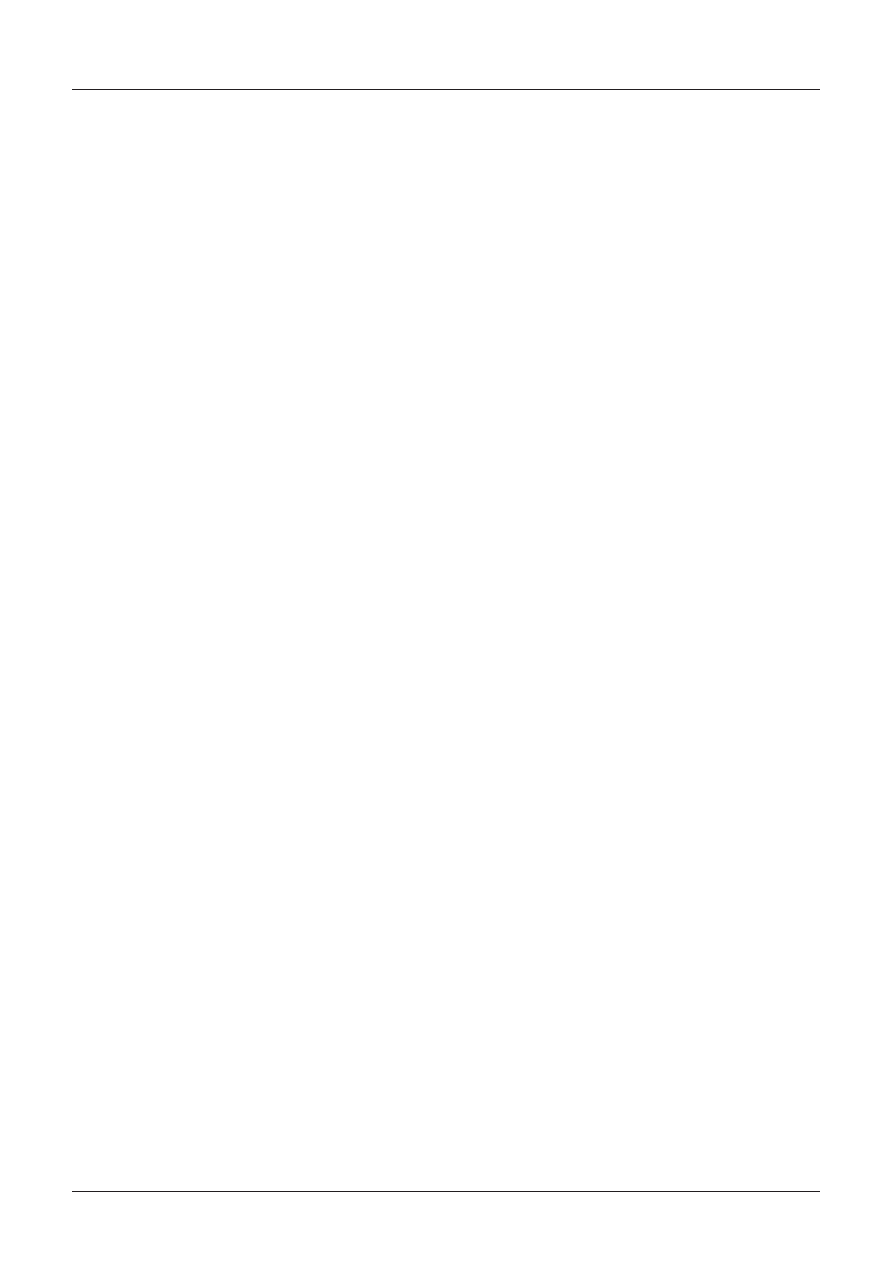
Ysterownik logiczny
PODRÊCZNIK PROGRAMOWANIA
V
MITSUBISHI
I
Y Sterownik Logiczny
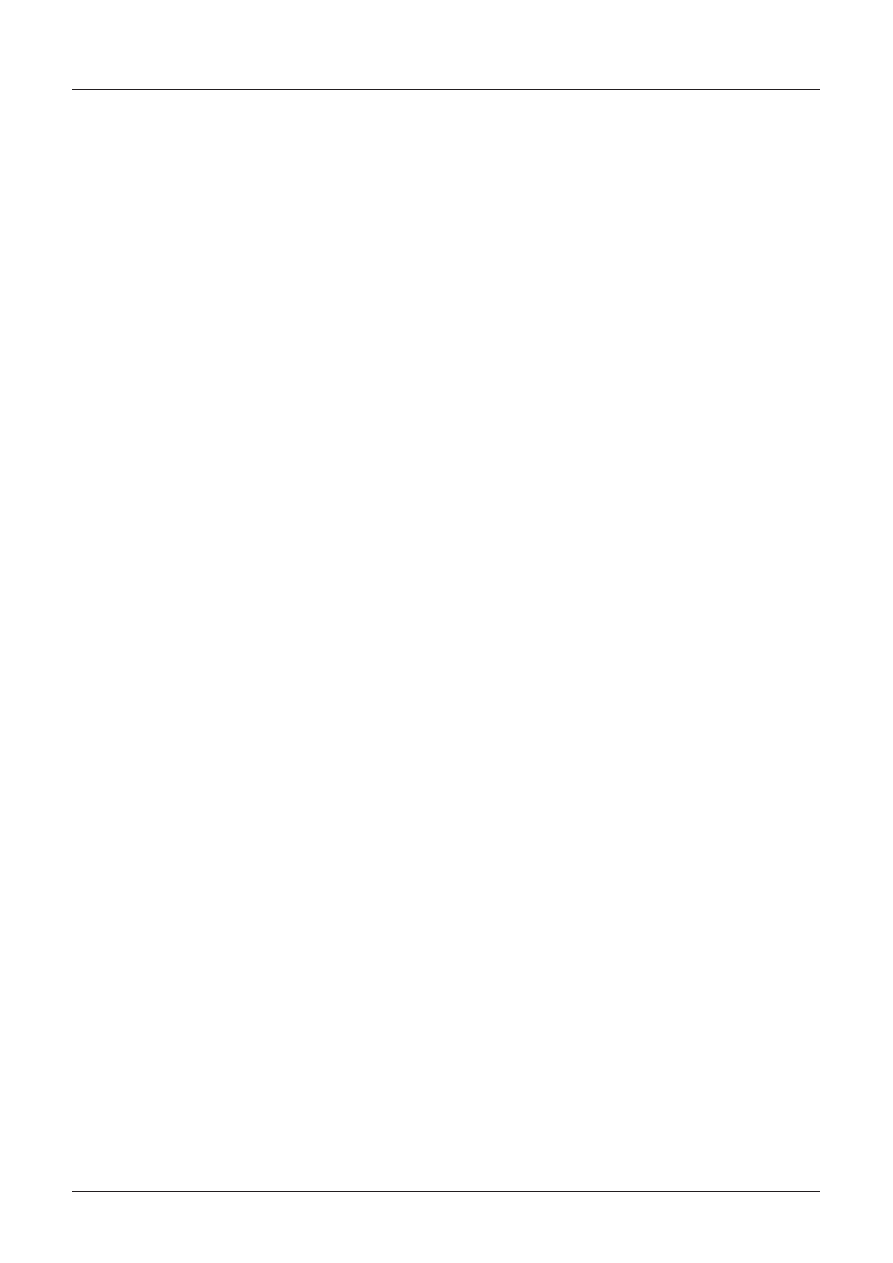
V
MITSUBISHI
II
Y Sterownik Logiczny

Przepisy dotycz¹ce bezpieczeñstwa u¿ytkownika i ochrony programu AL-PCS/WIN-E
Podrêcznik ten dostarcza informacji dotycz¹cych u¿ywania sterownika Alpha. Zosta³ napisany
dla wyszkolonego i kompetentnego personelu. Okreœlenie takiej osoby lub osób jest nastê-
puj¹ce:
a)
Ka¿dy in¿ynier, który jest odpowiedzialny za planowanie, projektowanie i konstrukcjê wy-
posa¿enia automatyki u¿ywaj¹c produktu stowarzyszonego z tym podrêcznikiem, powi-
nien byæ kompetentny, wyszkolony i wykwalifikowany w zakresie wymaganych standar-
dów lokalnych jak i pañstwowych. In¿ynierowie ci powinni byæ w pe³ni œwiadomi wszelkich
aspektów bezpieczeñstwa co do sprzêtu automatycznego.
b)
Ka¿dy in¿ynier eksploatacji i serwisu aby wykonywaæ tê pracê, musi byæ kompetentny,
szkolony i wykwalifikowany w zakresie lokalnych i pañstwowych standardów. In¿ynierowie
ci powinni byæ tak¿e wyszkoleni w zakresie u¿ywania i konserwacji kompletnego pro-
duktu. Oznacza to znajomoœæ ca³ej za³¹czonej dokumentacji wy¿ej wymienionego pro-
duktu. Ca³a konserwacja powinna byæ przeprowadzana zgodnie z za³o¿onymi procedura-
mi bezpieczeñstwa.
c)
Wszyscy operatorzy kompletnego sprzêtu powinni byæ wyszkoleni w zakresie u¿ytkowania
produktu w sposób bezpieczny i skoordynowany stosownie do procedur bezpieczeñstwa.
Operatorzy powinni byæ tak¿e zaznajomieni z dokumentacj¹, która jest zwi¹zana
z dzia³aniem ca³ego sprzêtu.
Uwaga: termin “ca³y sprzêt” odnosi siê do innych urz¹dzeñ, które zawieraj¹ lub korzystaj¹
z produktu zwi¹zanego z tym podrêcznikiem.
Uwagi o symbolach u¿ytych w tym podrêczniku
Wielokrotnie w tym podrêczniku zostan¹ u¿yte pewne symbole do zaznaczenia takich infor-
macji, które w zamierzeniu maj¹ zapewniæ osobiste bezpieczeñstwo u¿ytkownika i ochroniæ in-
tegralnoœæ wyposa¿enia. Je¿eli zostanie napotkany jakikolwiek z nastêpuj¹cych symboli, to
zwi¹zana z nim notatka musi byæ przeczytana i zrozumiana. Ka¿dy z u¿ywanych symboli zo-
stanie teraz przedstawiony wraz z krótkim objaœnieniem jego znaczenia:
Ostrze¿enia dotycz¹ce sprzêtu
1) Oznacza, ¿e wskazane zagro¿enie SPOWODUJE fizyczne uszkodzenia i utratê
w³aœciwoœci.
2) Oznacza, ¿e wskazane zagro¿enie MO¯E SPOWODOWAÆ fizyczne uszkodzenia
i utratê w³aœciwoœci.
3) Oznacza punkt o szczególnym znaczeniu lub zostanie szczegó³owo objaœniony.
Ostrze¿enia dotycz¹ce oprogramowania
4) Oznacza element oprogramowania, który musi byæ u¿ywany ze szczególn¹
ostro¿noœci¹.
5) Oznacza informacjê skojarzon¹ z elementem oprogramowania, której u¿ytkownik
powinien byæ œwiadom.
6) Oznacza punkt o szczególnym znaczeniu lub zostanie szczegó³owo objaœniony.
V
MITSUBISHI
III
Y Sterownik Logiczny
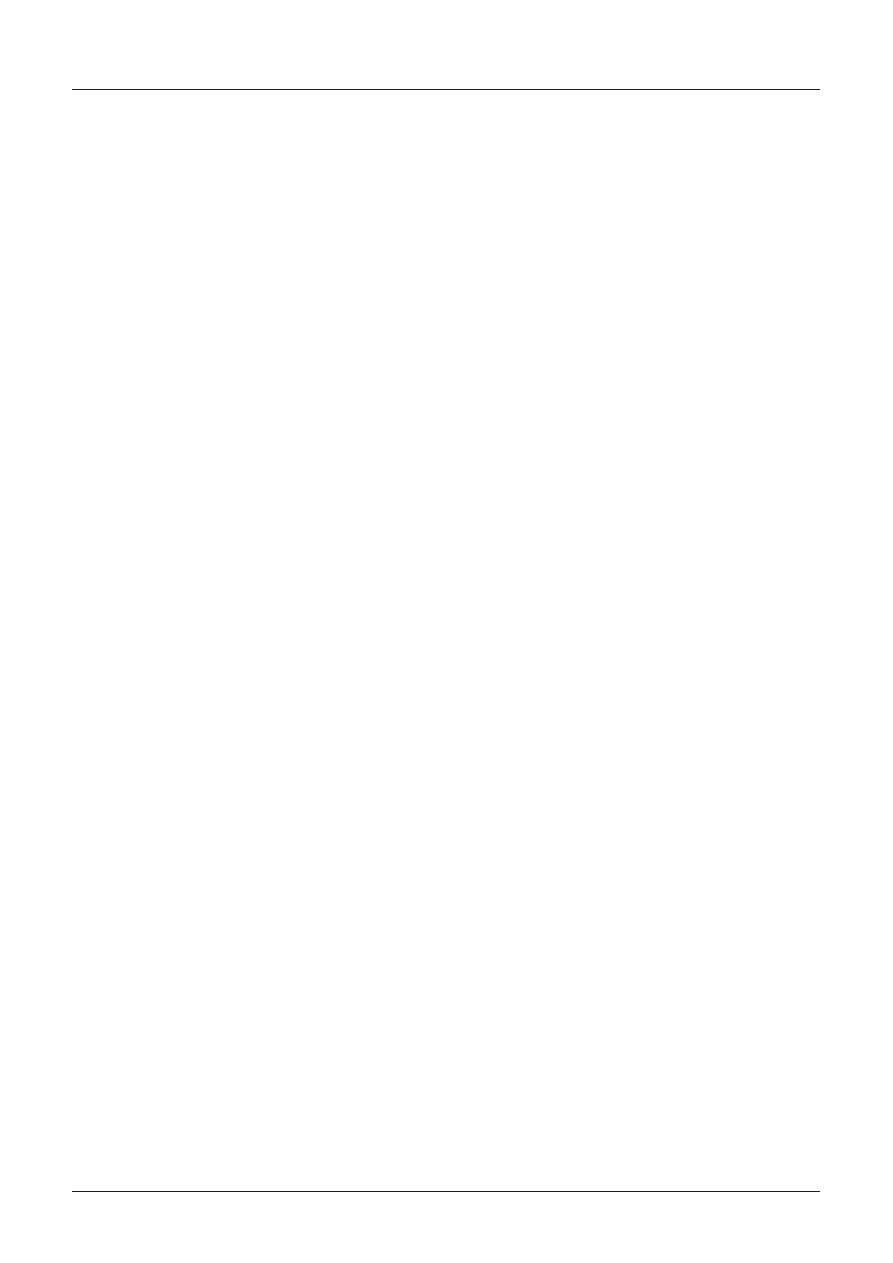
V
MITSUBISHI
IV
Y Sterownik Logiczny

Spis treœci:
Przedmowa . . . . . . . . . . . . . . . . . . . . . . . . . . . . . . . . . . . . . . . . . . . . . . . . . . . . . . . . . . . . . .
Przepisy dotycz¹ce bezpieczeñstwa u¿ytkownika i ochrony programu AL-PCS/WIN-E . . III
1. Wprowadzenie . . . . . . . . . . . . . . . . . . . . . . . . . . . . . . . . . . . . . . . . . . . . . . . . . . . . . . . 1-1
2. Programowanie przy pomocy Bloków Funkcyjnych . . . . . . . . . . . . . . . . . . . . . . . . . . . 2-1
2.1 Rodzaje bloków oraz Baza FBD. . . . . . . . . . . . . . . . . . . . . . . . . . . . . . . . . . . . 2-1
2.1.1 Wejœcia . . . . . . . . . . . . . . . . . . . . . . . . . . . . . . . . . . . . . . . . . . . . . . . . . . . . . . 2-1
2.1.2 Klawisze zewnêtrzne . . . . . . . . . . . . . . . . . . . . . . . . . . . . . . . . . . . . . . . . . . . . . 2-1
2.1.3 Flagi pomocnicze . . . . . . . . . . . . . . . . . . . . . . . . . . . . . . . . . . . . . . . . . . . . . . . 2-1
2.1.4 Bloki funkcyjne . . . . . . . . . . . . . . . . . . . . . . . . . . . . . . . . . . . . . . . . . . . . . . . . . 2-2
2.1.5 Wyjœcia . . . . . . . . . . . . . . . . . . . . . . . . . . . . . . . . . . . . . . . . . . . . . . . . . . . . . . 2-2
2.1.6 Baza Diagramu Bloków Funkcyjnych (FBD) . . . . . . . . . . . . . . . . . . . . . . . . . . . . . . . 2-2
2.2 Metody programowania sterownika Alpha . . . . . . . . . . . . . . . . . . . . . . . . . . . . . . 2-2
2.2.1 Programowanie bezpoœrednie . . . . . . . . . . . . . . . . . . . . . . . . . . . . . . . . . . . . . . . . 2-2
2.2.2 Oprogramowanie narzêdziowe AL-PCS/WIN-E . . . . . . . . . . . . . . . . . . . . . . . . . . . . . . 2-2
3. Klawisze, Menu oraz Wyœwietlacz LCD . . . . . . . . . . . . . . . . . . . . . . . . . . . . . . . . . . . . 3-1
3.1 Funkcje klawiszy . . . . . . . . . . . . . . . . . . . . . . . . . . . . . . . . . . . . . . . . . . . . . 3-1
3.2 Instrukcje Poleceñ Menu . . . . . . . . . . . . . . . . . . . . . . . . . . . . . . . . . . . . . . . . 3-1
3.3 Top Menu w trybie Stop . . . . . . . . . . . . . . . . . . . . . . . . . . . . . . . . . . . . . . . . 3-2
3.3.1 „Others..” Inne Ekrany Programowania . . . . . . . . . . . . . . . . . . . . . . . . . . . . . . . . . . 3-2
3.4 Top Menu w trybie Run . . . . . . . . . . . . . . . . . . . . . . . . . . . . . . . . . . . . . . . . . 3-3
3.5 Edycja (Edit Menu) . . . . . . . . . . . . . . . . . . . . . . . . . . . . . . . . . . . . . . . . . . . . 3-3
3.6 Blok funkcyjny w menu Edycji . . . . . . . . . . . . . . . . . . . . . . . . . . . . . . . . . . . . . 3-4
3.7 Ustawienia opcji ekranu . . . . . . . . . . . . . . . . . . . . . . . . . . . . . . . . . . . . . . . . . 3-4
3.7.1 Jak zmieniæ jêzyk . . . . . . . . . . . . . . . . . . . . . . . . . . . . . . . . . . . . . . . . . . . . . . . 3-4
3.7.2 Ustawienie zegara czasu rzeczywistego . . . . . . . . . . . . . . . . . . . . . . . . . . . . . . . . . 3-5
3.7.3 Czas letni . . . . . . . . . . . . . . . . . . . . . . . . . . . . . . . . . . . . . . . . . . . . . . . . . . . . 3-4
3.7.4 Has³o . . . . . . . . . . . . . . . . . . . . . . . . . . . . . . . . . . . . . . . . . . . . . . . . . . . . . . . 3-4
3.7.5 Funkceje modemu . . . . . . . . . . . . . . . . . . . . . . . . . . . . . . . . . . . . . . . . . . . . . . . 3-5
3.7.5 Kaseta pamiêci . . . . . . . . . . . . . . . . . . . . . . . . . . . . . . . . . . . . . . . . . . . . . . . . . 3-5
3.8 Wyœwietlacz LCD . . . . . . . . . . . . . . . . . . . . . . . . . . . . . . . . . . . . . . . . . . . . . 3-5
3.8.1 Tabela stanu sterownika . . . . . . . . . . . . . . . . . . . . . . . . . . . . . . . . . . . . . . . . . . . 3-5
3.8.2 Funkcje LCD . . . . . . . . . . . . . . . . . . . . . . . . . . . . . . . . . . . . . . . . . . . . . . . . . . 3-6
3.9 Elementy bloku . . . . . . . . . . . . . . . . . . . . . . . . . . . . . . . . . . . . . . . . . . . . . . 3-6
3.9.1 Bloki wejœciowe. . . . . . . . . . . . . . . . . . . . . . . . . . . . . . . . . . . . . . . . . . . . . . . . . 3-6
3.9.2 Bloki funkcyjne . . . . . . . . . . . . . . . . . . . . . . . . . . . . . . . . . . . . . . . . . . . . . . . . . 3-6
3.9.3 Bloki wyjœciowe. . . . . . . . . . . . . . . . . . . . . . . . . . . . . . . . . . . . . . . . . . . . . . . . . 3-6
3.9.4 Bloki po³¹czone. . . . . . . . . . . . . . . . . . . . . . . . . . . . . . . . . . . . . . . . . . . . . . . . . 3-6
3.10 Diagramy Bloków Funkcyjnych . . . . . . . . . . . . . . . . . . . . . . . . . . . . . . . . . . . . 3-7
V
MITSUBISHI
V
Y Sterownik Logiczny
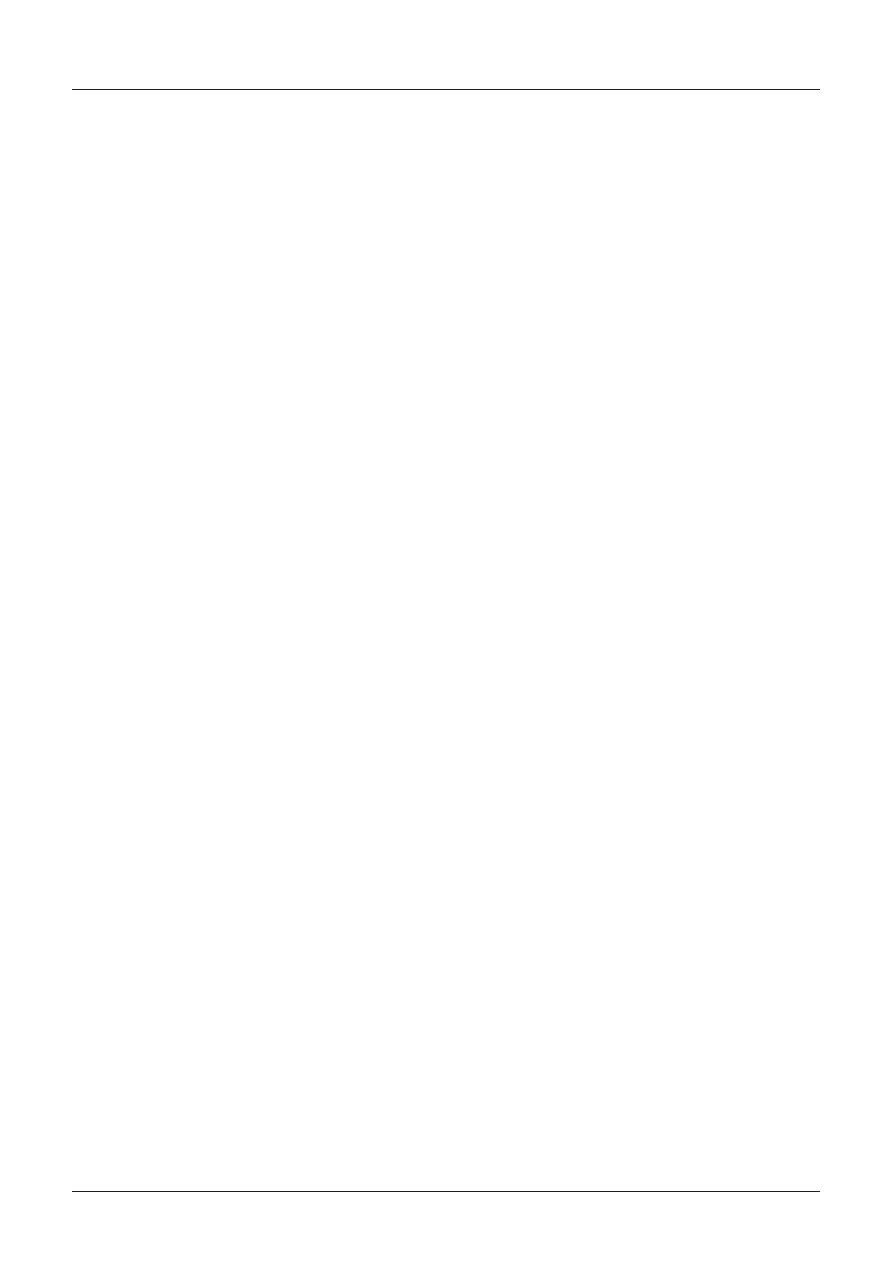
4. Programowanie bezpoœrednie . . . . . . . . . . . . . . . . . . . . . . . . . . . . . . . . . . . . . . . . . . . 4-1
4.1 Dostêpnoœæ bloków. . . . . . . . . . . . . . . . . . . . . . . . . . . . . . . . . . . . . . . . . . . . 4-1
4.2 £¹czenie bloków . . . . . . . . . . . . . . . . . . . . . . . . . . . . . . . . . . . . . . . . . . . . . 4-1
4.2.1 £¹czenie bloków od lewej (dostawca sygna³u) do prawej (odbiorca sygna³u). . . . . . . . . . 4-1
4.2.2 £¹czenie bloków od prawej (odbiorca sygna³u) do lewej (dostawca sygna³u). . . . . . . . . . 4-2
4.3 Roz³¹czenie dwóch bloków . . . . . . . . . . . . . . . . . . . . . . . . . . . . . . . . . . . . . . . 4-2
4.4 Metody tworzenia Bloków Funkcyjnych . . . . . . . . . . . . . . . . . . . . . . . . . . . . . . . 4-2
4.4.1 Nowy blok funkcyjny (FB) . . . . . . . . . . . . . . . . . . . . . . . . . . . . . . . . . . . . . . . . . . 4-2
4.4.2 Dodaj blok funkcyjny (FB) . . . . . . . . . . . . . . . . . . . . . . . . . . . . . . . . . . . . . . . . . . 4-2
4.5 Edycja Bloków Funkcyjnych . . . . . . . . . . . . . . . . . . . . . . . . . . . . . . . . . . . . . . 4-2
4.5.1 Ustawienia bloku funkcyjnego . . . . . . . . . . . . . . . . . . . . . . . . . . . . . . . . . . . . . . . . 4-3
4.5.2 Zmiana numeru bloku funkcyjnego. . . . . . . . . . . . . . . . . . . . . . . . . . . . . . . . . . . . . 4-3
4.5.3 Usuwanie bloku funkcyjnego (FB) . . . . . . . . . . . . . . . . . . . . . . . . . . . . . . . . . . . . . 4-3
4.6 Przemieszczanie siê pomiêdzy Blokami Funkcyjnymi . . . . . . . . . . . . . . . . . . . . . . . 4-3
4.6.1 Poruszanie siê pomiêdzy niepo³¹czonymi blokami . . . . . . . . . . . . . . . . . . . . . . . . . . . 4-3
4.6.2 Poruszanie siê pomiêdzy po³¹czonymi blokami . . . . . . . . . . . . . . . . . . . . . . . . . . . . . 4-3
4.6.3 Polecenie skoku . . . . . . . . . . . . . . . . . . . . . . . . . . . . . . . . . . . . . . . . . . . . . . . . 4-3
4.7 Wykorzystanie klawiszy jako wejœcia w programie . . . . . . . . . . . . . . . . . . . . . . . . 4-3
4.8 Programowanie systemu flag pomocniczych M01-M05. . . . . . . . . . . . . . . . . . . . . . 4-4
4.9 Opis bloków funkcyjnych oraz wykorzystanie pamiêci . . . . . . . . . . . . . . . . . . . . . . 4-4
4.10 Tryb Monitor . . . . . . . . . . . . . . . . . . . . . . . . . . . . . . . . . . . . . . . . . . . . . . . 4-5
4.10.1 Monitor / Uaktualnienie parametrów bloków funkcyjnych . . . . . . . . . . . . . . . . . . . . . . 4-5
4.10.2 Wymuszanie stanu wyjϾ . . . . . . . . . . . . . . . . . . . . . . . . . . . . . . . . . . . . . . . . . . 4-5
4.10.3 Dodaj / usuñ blok funkcyjny w trybie Monitor.. . . . . . . . . . . . . . . . . . . . . . . . . . . . . 4-5
5. Logiczne bloki funkcyjne . . . . . . . . . . . . . . . . . . . . . . . . . . . . . . . . . . . . . . . . . . . . . . . . 5-1
5.1 Blok AND . . . . . . . . . . . . . . . . . . . . . . . . . . . . . . . . . . . . . . . . . . . . . . . . . . 5-1
5.2 Blok OR. . . . . . . . . . . . . . . . . . . . . . . . . . . . . . . . . . . . . . . . . . . . . . . . . . . 5-1
5.3 Blok NOT . . . . . . . . . . . . . . . . . . . . . . . . . . . . . . . . . . . . . . . . . . . . . . . . . . 5-2
5.4 Blok XOR (Exclusive OR) . . . . . . . . . . . . . . . . . . . . . . . . . . . . . . . . . . . . . . . . 5-2
5.5 Blok NAND (NOT AND) . . . . . . . . . . . . . . . . . . . . . . . . . . . . . . . . . . . . . . . . . 5-2
5.6 Blok NOR (NOT OR) . . . . . . . . . . . . . . . . . . . . . . . . . . . . . . . . . . . . . . . . . . . 5-3
V
MITSUBISHI
VI
Y Sterownik Logiczny

6. Bloki Funkcyjne. . . . . . . . . . . . . . . . . . . . . . . . . . . . . . . . . . . . . . . . . . . . . . . . . . . . . . . 6-1
6.1 Blok funkcyjny Boolean . . . . . . . . . . . . . . . . . . . . . . . . . . . . . . . . . . . . . . . . . 6-1
6.2 Blok funkcyjny SET/RESET . . . . . . . . . . . . . . . . . . . . . . . . . . . . . . . . . . . . . . . 6-2
6.3 Blok funkcyjny PULSE . . . . . . . . . . . . . . . . . . . . . . . . . . . . . . . . . . . . . . . . . . 6-2
6.4 Blok funkcyjny ALT . . . . . . . . . . . . . . . . . . . . . . . . . . . . . . . . . . . . . . . . . . . . 6-2
6.5 Blok funkcyjny DELAY . . . . . . . . . . . . . . . . . . . . . . . . . . . . . . . . . . . . . . . . . . 6-3
6.6 Blok funkcyjny ONE SHOT . . . . . . . . . . . . . . . . . . . . . . . . . . . . . . . . . . . . . . . 6-3
6.7 Blok funkcyjny FLICKER. . . . . . . . . . . . . . . . . . . . . . . . . . . . . . . . . . . . . . . . . 6-4
6.8 Blok funkcyjny TimeSW . . . . . . . . . . . . . . . . . . . . . . . . . . . . . . . . . . . . . . . . . 6-4
6.8.1 Ustawienie pierwszej operacji prze³¹czenia czasowego. . . . . . . . . . . . . . . . . . . . . . . . 6-4
6.8.2 Dla operacji wed³ug daty: . . . . . . . . . . . . . . . . . . . . . . . . . . . . . . . . . . . . . . . . . . 6-5
6.8.3 Dla operacji w cyklu tygodniowym: . . . . . . . . . . . . . . . . . . . . . . . . . . . . . . . . . . . . 6-5
6.8.4 Wprowadzenie nowej operacji prze³¹czenia . . . . . . . . . . . . . . . . . . . . . . . . . . . . . . . 6-5
6.8.5 Edycja operacji prze³¹czenia . . . . . . . . . . . . . . . . . . . . . . . . . . . . . . . . . . . . . . . . 6-6
6.8.6 Usuwanie operacji prze³¹czenia . . . . . . . . . . . . . . . . . . . . . . . . . . . . . . . . . . . . . . 6-6
6.9 Blok funkcyjny COUNTER. . . . . . . . . . . . . . . . . . . . . . . . . . . . . . . . . . . . . . . . 6-6
6.10 Blok funkcyjny UP/DOWN COUNTER . . . . . . . . . . . . . . . . . . . . . . . . . . . . . . . . 6-6
6.11 Blok funkcyjny COMPARE . . . . . . . . . . . . . . . . . . . . . . . . . . . . . . . . . . . . . . . 6-7
6.12 Blok funkcyjny OFFSET . . . . . . . . . . . . . . . . . . . . . . . . . . . . . . . . . . . . . . . . 6-7
6.13 Blok funkcyjny DISPLAY . . . . . . . . . . . . . . . . . . . . . . . . . . . . . . . . . . . . . . . . 6-7
6.13.1 Wyœwietlanie wartoœci na ekranie . . . . . . . . . . . . . . . . . . . . . . . . . . . . . . . . . 6-7
6.13.2 Edycja wartoœci na ekranie . . . . . . . . . . . . . . . . . . . . . . . . . . . . . . . . . . . . . 6-8
6.14 Blok funkcyjny ZONE COMPARE . . . . . . . . . . . . . . . . . . . . . . . . . . . . . . . . . . 6-8
6.15 Blok funkcyjny SCHMITT TRIGGER . . . . . . . . . . . . . . . . . . . . . . . . . . . . . . . . . 6-9
6.16 Blok funkcyjny HOUR METER . . . . . . . . . . . . . . . . . . . . . . . . . . . . . . . . . . . . 6-9
7. WprowadŸ program. . . . . . . . . . . . . . . . . . . . . . . . . . . . . . . . . . . . . . . . . . . . . . . . . . . . 7-1
7.1 Ustawianie opcji. . . . . . . . . . . . . . . . . . . . . . . . . . . . . . . . . . . . . . . . . . . . . . 7-1
7.2 Diagram bloków funkcyjnych . . . . . . . . . . . . . . . . . . . . . . . . . . . . . . . . . . . . . . 7-1
7.3 Wprowadzanie programu . . . . . . . . . . . . . . . . . . . . . . . . . . . . . . . . . . . . . . . . 7-1
7.3.1 Dodawanie bloków funkcyjnych metod¹ od lewej do prawej (rozdzia³ 4.2.1) . . . . . . . . . . 7-2
7.3.2 Przewijanie pomiêdzy blokami poprzez ich numery (rozdzia³ 4.6.1) . . . . . . . . . . . . . . . . 7-3
7.3.3 U¿ycie polecenia Jump (Skok) (rozdzia³ 4.6.3) . . . . . . . . . . . . . . . . . . . . . . . . . . . . . 7-3
7.3.4 U¿ycie polecenia NewFB (Nowy blok funkcyjny) (rozdzia³ 4.4.1) . . . . . . . . . . . . . . . . . . 7-3
7.3.5 £¹czenie bloków funkcyjnych z prawej do lewej (rozdzia³ 4.2.2) . . . . . . . . . . . . . . . . . 7-4
7.4 Ustawianie parametrów bloków funkcyjnych (rozdzia³ 4.5.1) . . . . . . . . . . . . . . . . . . 7-4
7.5 Wyjœcie z diagramu bloków funkcyjnych . . . . . . . . . . . . . . . . . . . . . . . . . . . . . . 7-5
V
MITSUBISHI
VII
Y Sterownik Logiczny

V
MITSUBISHI
a
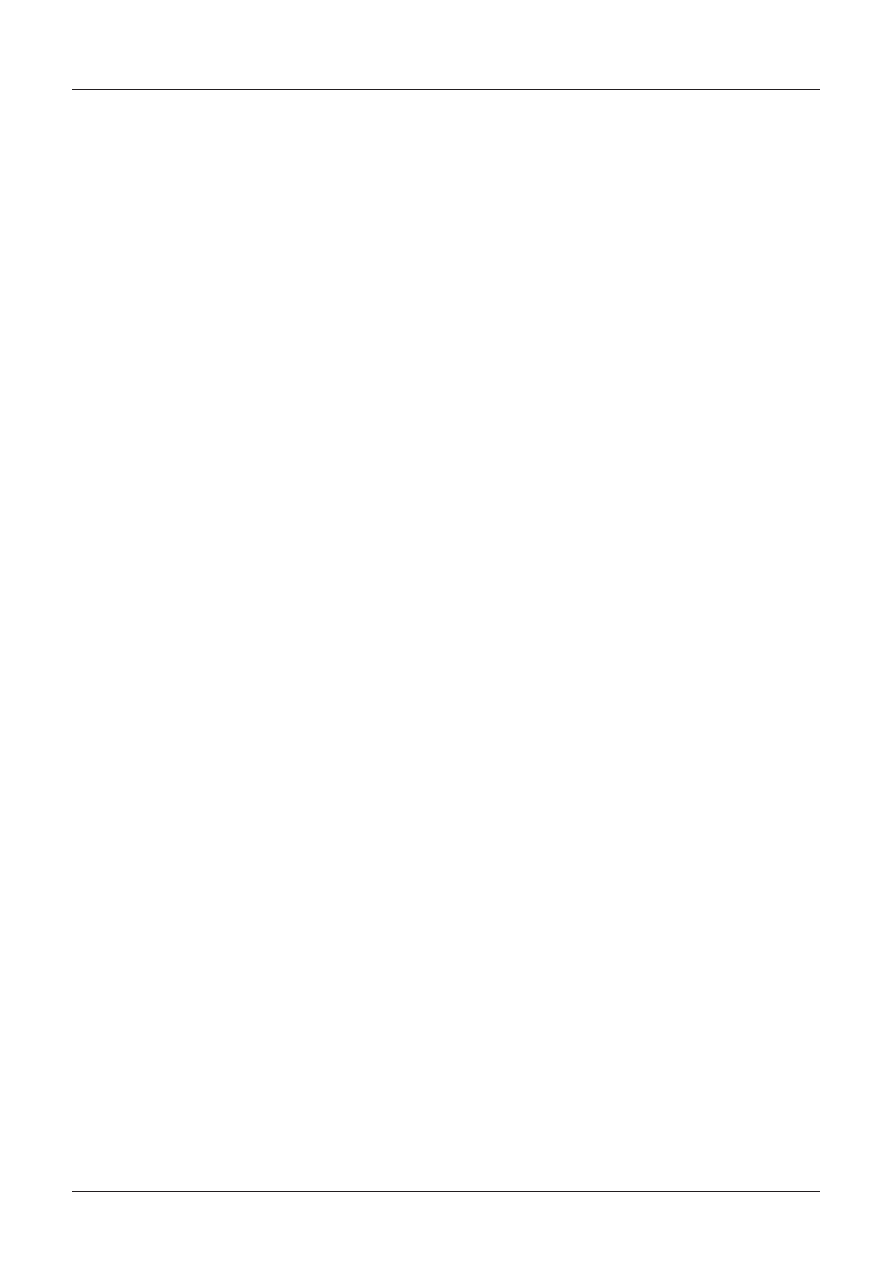
1.
Wprowadzenie
Programowalny sterownik logiczny Alpha, umo¿liwia konstruowanie nadrzêdnych systemów ste-
rowania w domu, pracy, fabryce,....gdziekolwiek istnieje taka potrzeba. Sterownik serii Alpha
mo¿e sterowaæ w³¹czaniem i wy³¹czaniem urz¹dzeñ elektrycznych lub te¿ mo¿e wyœwietlaæ in-
formacje na zewnêtrznym wyœwietlaczu LCD.
Typowe zastosowanie sterowników Alpha to sterowanie oœwietleniem, klimatyzacj¹, nawadnia-
niem, drzwiami, bramami, prostymi systemami alarmowymi, szklarniami, systemami pomp oraz
wentylatorów. Liczba aplikacji sterownika Alpha jest prawie nieograniczona. Wbudowany zegar
czasu rzeczywistego pozwala na zaprogramowanie z³o¿onego harmonogramu prze³¹czeñ cza-
sowych.
Sterownik Alpha mo¿e obs³ugiwaæ wejœciowe sygna³y binarne lub analogowe. U¿ytkownik mo¿e
programowaæ urz¹dzenie bezpoœrednio przy pomocy wbudowanych klawiszy lub z wykorzys-
taniem pakietu oprogramowania AL-PCS/WIN-E, pracuj¹cego pod Windows 9X oraz NT. Alpha
wykorzystuje najbardziej przyjazn¹ dla u¿ytkownika metodê programowania przy pomocy tzw.
bloków funkcyjnych.
Sterownik Alpha dostêpny jest w szerokim zakresie konfiguracji wejœæ / wyjœæ oraz mo¿e byæ
zasilany typowym napiêciem AC lub DC. Komunikaty w programie sterownika mog¹ byæ wy-
œwietlane w 6 jêzykach.
Ochrona has³em, dodatkowa kaseta pamiêci oraz 20 dni bezbateryjnego podtrzymywania stanu
programu daj¹ programiœcie szeroki wachlarz mo¿liwoœci zabezpieczania swojego projektu.
Niniejszy podrêcznik opisuje procedurê programowania sterownika Alpha przy pomocy klawiszy
zewnêtrznych oraz szerokie mo¿liwoœci wykorzystania bloków funkcyjnych.
V
MITSUBISHI
1 - 1
Y Sterownik Logiczny
Podrêcznik programowania

2.
Programowanie przy pomocy Bloków Funkcyjnych
Sterownik Alpha wykorzystuje specjaln¹, ³atw¹ metodê programowania przy pomocy tzw. blo-
ków funkcyjnych. Zadanie dzielone jest na wiele czêœci, które mog¹ byæ reprezentowane przez
pewn¹ liczbê bloków funkcyjnych.
Aby zrealizowaæ zamierzony cel wszystkie bloki musz¹ byæ po³¹czone ze sob¹. Oznacza to, ¿e
program mo¿e byæ zrealizowany w kilku bardzo prostych krokach i nawet z³o¿one zadania
mog¹ byæ przedstawione w ten sposób. Dla u³atwienia, bloki funkcyjne dla pewnych zadañ zo-
sta³y tak przygotowane, aby u¿ytkownik mia³ mo¿liwoœæ dostosowania ich dzia³ania, do swoich
indywidualnych potrzeb.
Przestrzeñ, na której programowane s¹ bloki funkcyjne nazywana jest Diagramem Bloków
Funkcyjnych (Function Block Diagram). Kompletny diagram bloków funkcyjnych pokazany jest
powy¿ej, gdzie I = wejœcie, a O = wyjœcie.
U¿ytkownik mo¿e zaprojektowaæ z³o¿ony obwód w kilku prostych krokach, zaczynaj¹c od wej-
œcia i uzupe³niaj¹c uk³ad elementami w kierunku wyjœæ, zgodnie z logik¹. Alpha bêdzie zbiera³a
informacje, przetwarza³a i dostarcza³a odpowiedniego sterowania do obwodów zewnêtrznych.
2.1
Rodzaje bloków oraz baza FBD
W programie bloków funkcyjnych wykorzystaæ mo¿na elementy zgrupowane w piêciu katego-
riach:
–
wejœcia
–
klawisze zewnêtrzne,
–
flagi pomocnicze
–
bloki funkcyjne
–
wyjœcia.
Skrócony opis poszczególnych grup zawieraj¹ podrozdzia³y poni¿ej.
2.1.1
Wejœcia
Alpha akceptuje sygna³y elektryczne poprzez system wejœæ. Mog¹ to byæ sygna³y dwustanowe
(1 / 0) jak i analogowe (0...+10V DC, wartoœæ w mV). Zobacz Podrêcznik U¿ytkownika Stero-
wnika Alpha, w celu zapoznania siê ze standardem elektrycznym wejœæ oraz sposobem
po³¹czeñ. Liczba dostêpnych wejœæ to cztery, szeœæ lub dwanaœcie w zale¿noœci od wybranego
modelu. Wejœcia odpowiadaj¹ oznaczeniom I01, I02,...., I12.
2.1.2
Klawisze zewnêtrzne
Klawisze zewnêtrzne umo¿liwiaj¹ wprowadzanie danych do pamiêci programu, poruszanie siê
po wewnêtrznym menu lub programie, wybór opcji programu lub te¿ mog¹ byæ wykorzystane
jako niezale¿ne dodatkowe sygna³y wejœciowe podczas pracy programu. Dostêpnych jest
osiem niezale¿nych klawiszy, opisanych jako K01 – K08. Zobacz rozdzia³ zawieraj¹cy obja-
œnienie funkcji poszczególnych klawiszy.
2.1.3
Flagi Pomocnicze
System flag pomocniczych dostarcza piêæ zdefiniowanych sygna³ów:
–
M01
zawsze „1”
–
M02
zawsze „0”
–
M03
generator impulsów 0.5 sekundy „1” i 0.5 sekundy „0”
–
M04
informacja o pracy zegara czasu rzeczywistego
–
M05
informacja o b³êdach pracy zegara.
Piêæ flag pomocniczych odpowiada symbolom M01 – M05.
V
MITSUBISHI
2 - 1
Y Sterownik Logiczny
Podrêcznik programowania
I01
I02
I03
1
2
3
4
S
C
O01
O02
O03
S
R
B02
B01
B03
OR
ONE SHOT
SET/RESET
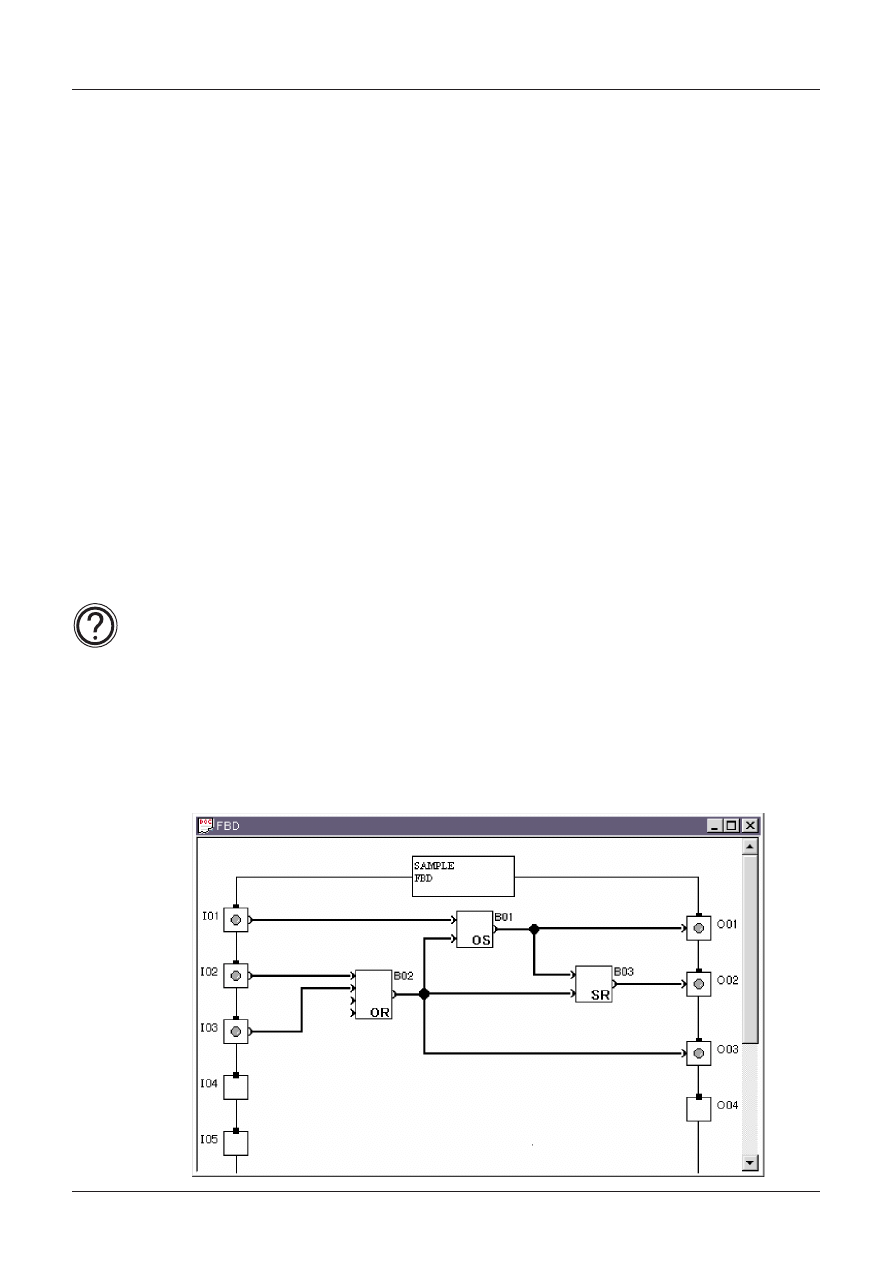
2.1.4
Bloki funkcyjne
Bloki funkcyjne to serce sterownika Alpha. Przetwarzaj¹ one informacje odebrane przez wejœcia
oraz kontroluj¹ system wyjœæ. Mog¹ tak¿e dostarczaæ sygna³ów lub informacji do innych bloków
funkcyjnych. Aby maksymalnie u³atwiæ programowanie, wszystkie bloki funkcyjne zosta³y wstê-
pnie zdefiniowane. Jedyna czynnoœæ, jak¹ musi wykonaæ programista, to w³aœciwie ustawiæ pa-
rametry bloków tak, aby dopasowaæ realizowane funkcje do swojej aplikacji. W sterowniku
Alpha dostêpne s¹ dwadzieœcia dwa bloki funkcyjne. Szczegó³owy opis bloków funkcyjnych za-
wiera rozdzia³ I.
2.1.5
Wyjœcia
Wyjœcia zwieraj¹ lub rozwieraj¹ obwody elektryczne, które nastêpnie steruj¹ urz¹dzeniami
pod³¹czonymi do sterownika Alpha. Dostêpne s¹ wyjœcia przekaŸnikowe o du¿ej obci¹¿alnoœci
oraz szybkie wyjœcia tranzystorowe. Wyjœcia odpowiadaj¹ oznaczeniom O01 – O08.
2.1.6
Baza Diagramu Bloków Funkcyjnych (FBD)
Diagram bloków funkcyjnych jest baz¹ przy programowaniu sterownika Alpha. Zarówno ste-
rownik Alpha jak i oprogramowanie AL-PCS/WIN-E wykorzystuj¹ bazê FBD, która zawiera
w czêœci górnej pole nazwy projektu, pola wejœæ po lewej stronie oraz pola wyjœæ po prawej.
Baza FBD jest tak¿e nazywana przestrzeni¹ po³¹czeñ. Wszystkie elementy musz¹ byæ umiesz-
czone wewn¹trz bazy FBD z wy³¹czeniem elementów wejœæ i wyjœæ, które mog¹ byæ umiesz-
czane w polach sygna³ów wejœæ lub wyjœæ.
2.2.
Metody programowania sterownika Alpha
2.2.1
Programowanie bezpoœrednie
Do budowania programu oraz ustawiania wszystkich potrzebnych wartoœci, metoda progra-
mowania bezpoœredniego wykorzystuje zewnêtrzne klawisze sterownika. Programowanie bez-
poœrednie opisane jest w rozdziale 3. niniejszego podrêcznika.
2.2.2
Oprogramowanie narzêdziowe AL-PCS/WIN-E
Oprogramowanie narzêdziowe, pracuj¹ce w systemie Windows 95/98 pozwala u¿ytkownikowi
budowaæ program poprzez przenoszenie elementów do okna bazy FBD. Gotowy program jest
transmitowany do sterownika przy pomocy kabla AL-232CAB. Po³¹czenia widoczne na ekranie
monitora u³atwiaj¹ zrozumienie dzia³ania algorytmu zarówno pocz¹tkuj¹cym jak i doœwiad-
czonym u¿ytkownikom. Oprogramowanie AL-PCS/WIN-E opisane jest szczegó³owo w Podrêcz-
niku U¿ytkownika AL-PCS/WIN-E.
V
MITSUBISHI
2 - 2
Y Sterownik Logiczny
Podrêcznik programowania
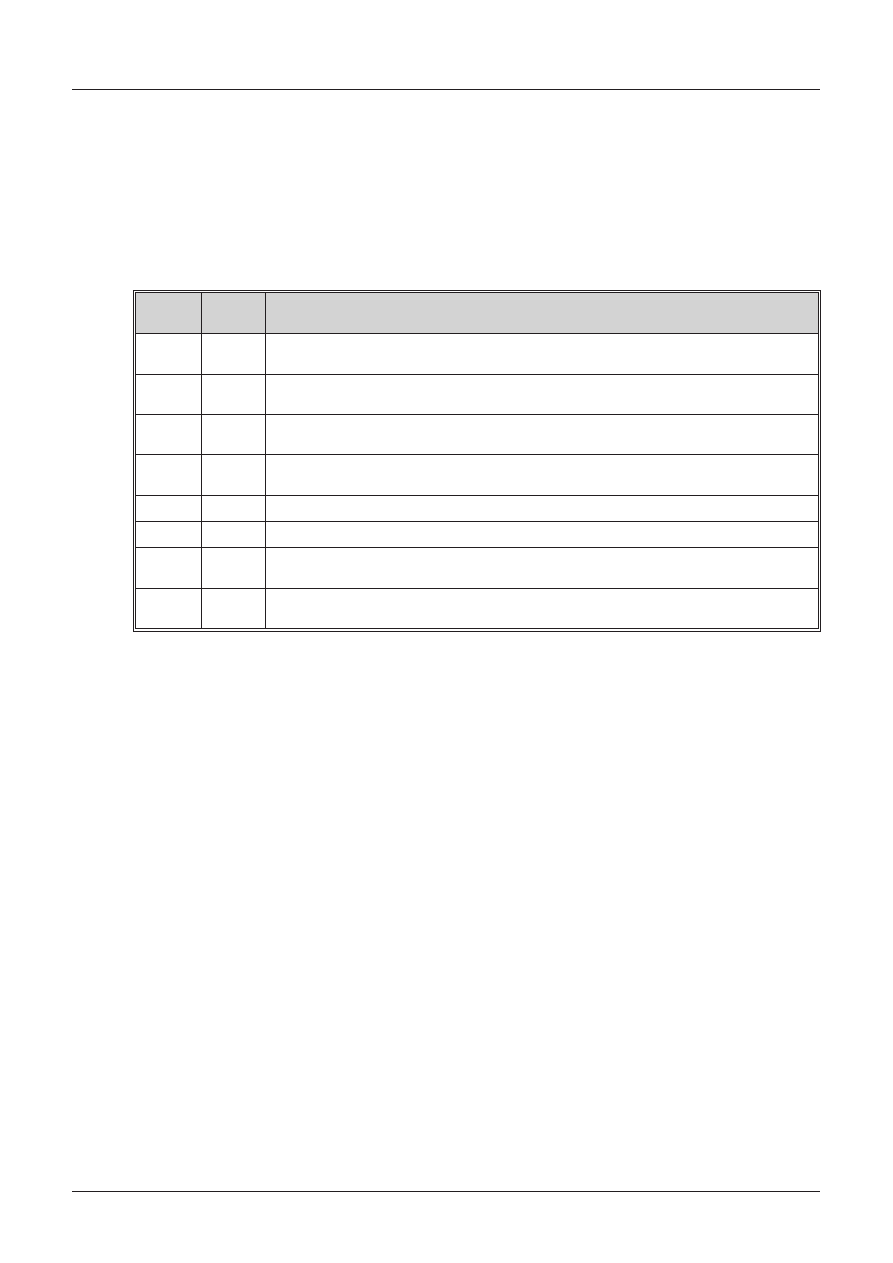
3.
Klawisze, Menu oraz wyœwietlacz LCD
3.1
Funkcje klawiszy
Dziewiêæ zewnêtrznych, wbudowanych klawiszy funkcyjnych, pozwala na dostêp do wszystkich
wbudowanych funkcji oraz mo¿liwoœci programowych sterownika Alpha. Klawisze mog¹ byæ
dodatkowo wykorzystane jako wejœcia w programie, niezale¿nie od ich funkcji opisanych po-
ni¿ej.
Tabela: Numery klawiszy i ich podstawowe funkcje
Nazwa
Klawisza
Numer
Klawisza
Funkcja Klawisza
OK
K01
U¿ywany do wyboru opcji menu, potwierdzania zmiany wartoœci i rêcznego wymuszania wejœæ w trybie
monitorowania.
ESC
K02
U¿ywany do anulowania operacji, przemieszczania siê do ekranu na wy¿szym poziomie lub do nowego
menu.
+
K03
U¿ywany do ³¹czenia (lub dodawania) bloków funkcyjnych, zwiêkszania wartoœci wprowadzanych
bezpoœrednio parametrów oraz do poruszania siê po programie lub menu.
-
K04
U¿ywany do roz³¹czania bloków funkcyjnych, zmniejszania wartoœci wprowadzanych bezpoœrednio
parametrów oraz do poruszania siê po programie lub menu.
(
a
)
K05
Przewijanie w górê opcji ekranu (menu, klawiszy, bloków funkcyjnych, wejœæ, wyjœæ, itp.)
(
c
)
K06
Przewijanie w dó³ opcji ekranu (menu, klawiszy, bloków funkcyjnych, wejœæ, wyjœæ, itp.
(
b
)
K07
Przesuniêcie w prawo na wyœwietlaczu LCD, w programie bloków funkcyjnych FB lub poleceniu skoku
(Jump)
(
d
)
K08
Przesuniêcie w lewo na wyœwietlaczu LCD, w programie bloków funkcyjnych FB lub poleceniu skoku
(Jump)
3.2
Instrukcje poleceñ Menu
W sterowniku Alpha dostêpne s¹ polecenia Menu, aby pomóc u¿ytkownikowi w wykorzystaniu
dostêpnych funkcji.
Pierwsze polecenie Menu to tryb Stop Mode dostêpny podczas wykonywania programu, lub
tryb Run Mode dostêpny gdy sterownik nie przetwarza programu.
Niektóre opcje menu oraz ustawienia parametrów dostêpne s¹ w obydwu tych trybach, a nie-
które tylko w jednym z nich.
Polecenie edycji (Edit Menu) oraz edycja bloków funkcyjnych (Function Block Edit Menu) do-
stêpne s¹ zarówno w trybie programowania (ProgEdit) jak i monitorowania (Monitor). Polecenia
te mo¿na u¿ywaæ do tworzenia i/lub zmian sk³adników programu oraz wartoœci parametrów.
Aby wejœæ w wybrane polecenie programowania lub aby wprowadziæ dan¹ do pamiêci stero-
wnika nale¿y u¿yæ klawisza OK.
Ustaw wszystkie parametry na ekranie przed wciœniêciem klawisza OK. Je¿eli opcja posiada kil-
ka ekranów, wprowadŸ wartoœci i zatwierdŸ ustawienia klawiszem OK na ka¿dym ekranie
z osobna.
Klawisz ESC pozwoli na powrót do poprzedniego ekranu na wy¿szym poziomie. Naciœniêcie
klawisza ESC, powoduje anulowanie wszystkich wprowadzonych zmian parametrów, które nie
zosta³y wczeœniej zapisane w pamiêci klawiszem OK.
U¿yj klawisza ESC aby wyjœæ z menu i przenieœæ siê do poziomu wy¿szego; czasami konieczne
bêdzie kilkakrotne naciœniêcie tego klawisza aby opuœciæ poziom sk³adaj¹cy siê z kilku ekra-
nów.
Y Sterownik Logiczny
Podrêcznik programowania
V
MITSUBISHI
3 - 1
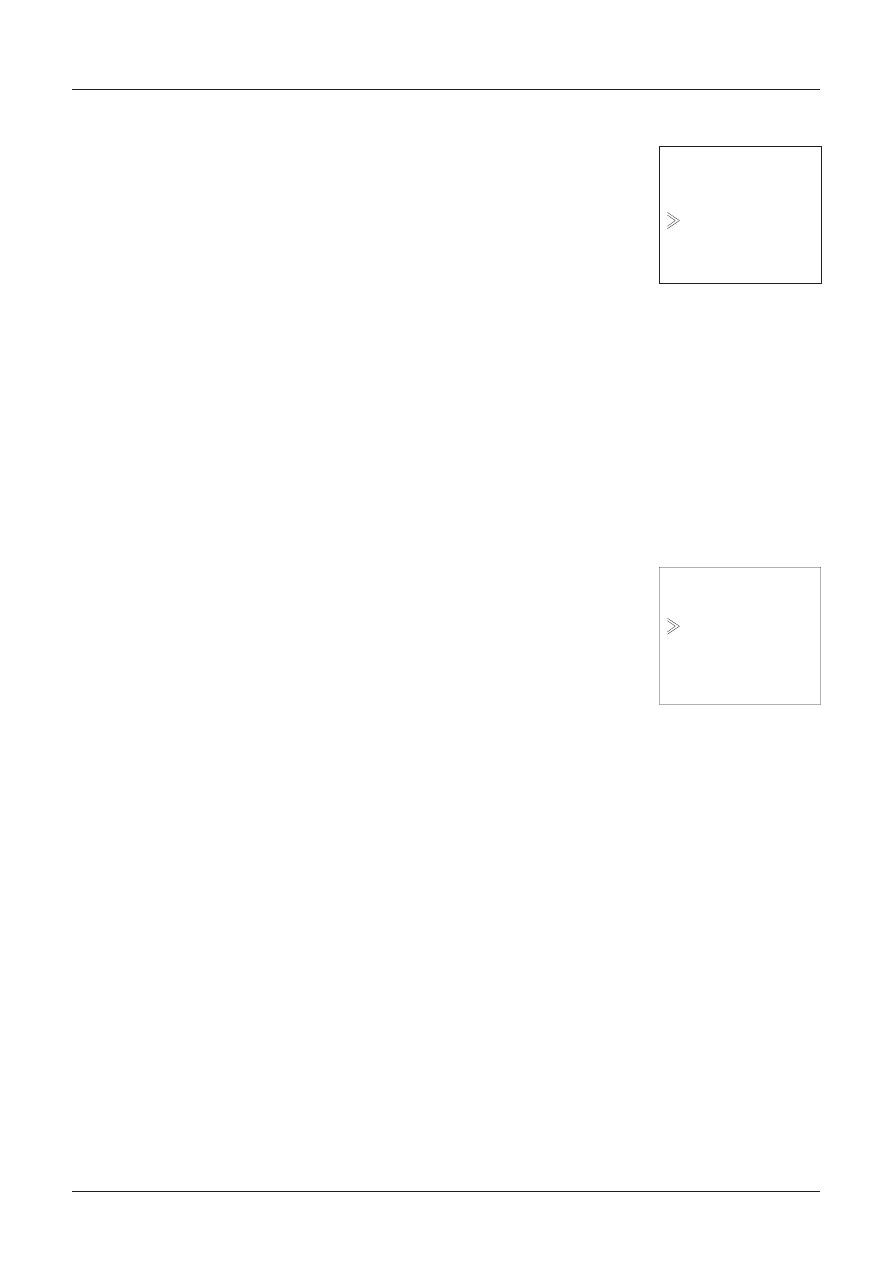
3.3
Top Menu w trybie Stop
Tryb Run jest pierwszym ekranem Menu, który poka¿e siê u¿ytkowni-
kowi gdy sterownik nie wykonuje programu. Gdy Alpha jest prze³¹czo-
na w tryb pracy, stany wejœæ i wyjœæ pojawi¹ siê na ekranie. Wciœnij
dowolny klawisz aby przejϾ do trybu Stop w Top Menu.
Run (Start):
uruchamia bie¿¹cy program z pamiêci sterownika
ProgEdit (Edycja Programu):
przemieszcza u¿ytkownika do bazy FBD aby rozpocz¹æ progra-
mowanie.
Bie¿¹cy program w pamiêci sterownika zostanie zapisany zgodnie z wprowadzonymi zmia-
nami. Je¿eli istnieje potrzeba trwa³ej ochrony oryginalnego programu, u¿yj kasety pamiêci.
Program Clear (Kasowanie Programu):
Ca³kowite wymazanie programu z pamiêci sterownika.
ClockSet (Ustawienie zegara):
Ustawia zegar czasu rzeczywistego (rozdzia³ 3.7.2)
LANGUAGE (Jêzyk):
wybierz wersjê jêzykow¹ poleceñ menu (japoñska, angielska, niemiecka, francuska, w³oska
lub hiszpañska) (rozdzia³ 3.7.1)
Others… (Inne…)
3.3.1
„Others…” Inne ekrany programowania
Version (wersja):
wyœwietla status wejœæ i wyjœæ oraz wersjê CPU.
Password (has³o):
Ustawienie has³a dostêpu dla trybu Edycja Programu oraz Monitor,
has³o z³o¿one z czterech pozycji (rozdzia³ 3.7.4)
Menu Key (Klawisze Menu):
Ustawienie blokady dostêpu do trybu Edycji Programu przy po-
mocy jednoczesnego wciœniêcia klawiszy OK oraz ESC.
Summertime (Czas letni):
Wybranie opcji odpowiedniego prze³¹czenia czasu (letni/zimowy)
Manual On/OFF rêcznie (bezpoœrednio), Set Date (Ustaw datê), UK type (standard UK), US
type (standard US), EU type (standard EU) (rozdzia³ 3.7.3).
ModemInit (Inicjalizacja modemu):
U¿yj komend AT opracowanych przez Heiz w celu inicjalizacji pod³¹czonego do sterownika
modemu. Aby znaleŸæ szczegó³owy opis komend AT, zobacz podrêcznik u¿ytkownika two-
jego modemu.
Set a Delay (Ustaw opóŸnienie) - Ustaw opóŸnienie, (0-10) sekund zadzia³ania komendy
ustawiaj¹cej modem po w³¹czeniu zasilania.
Cassette (Kaseta):
Read From (Czytaj z), Write to, (Zapisz do) lub Verify (Weryfikacja) sprawdza zgodnoϾ pro-
gramu kasety EEPROM z programem w pamiêci sterownika. Wy³¹cz zasilanie przed zain-
stalowaniem lub wyjêciem kasety pamiêci. Opcje nie bêd¹ wyœwietlane je¿eli w sterowniku
nie zostanie zainstalowana kaseta pamiêci przed w³¹czeniem zasilania.
Y Sterownik Logiczny
Podrêcznik programowania
V
MITSUBISHI
3 - 2
T o p M e n u
C l o c k S e t
R u n
P r o g E d i t
P r o g C l e a r
O t h e r s . . .
L A N G U A G E
O t h e r s
S u m m e r t i m
M e n u K e y
V e r s i o n
P a s s w o r d
C a s s e t t e
. . .
M o d e m I n i t

3.4
Top Menu w trybie Run
Gdy sterownik przetwarza program, wyœwietlacz LCD domyœlnie po-
kazuje status wejœæ i wyjœæ. Naciœnij dowolny klawisz (który nie jest
wejœciem w przetwarzanym programie) aby wyœwietliæ Top Menu
w trybie pracy Run Mode.
Stop: zatrzymuje przetwarzanie programu przez sterownik Alpha
Monitor:
monitorowanie ustawieñ programu podczas jego pracy.
Ustawienia parametrów bloków funkcyjnych mog¹ byæ modyfiko-
wane jak równie¿ mo¿liwe jest dodawanie wejœæ, bloków funkcyj-
nych oraz wyjϾ w programie sterownika. Program w stanie RUN
nie mo¿e byæ modyfikowany w trybie monitorowania.
ClockSet (Ustawienie zegara) (zobacz powy¿ej)
Others… (Inne…) (zobacz powy¿ej)
Version (Wersja), Password (Has³o), Menu Key (Klawisze Menu), Summertime (Czas Letni),
ModemInit (Inicjalizacja modemu), Cassette (Kaseta), opcje te nie bêd¹ wyœwietlane w Try-
bie Pracy.
3.5
Edycja (Edit Menu)
Wejœcie w menu edycji mo¿liwe jest gdy Alpha znajduje siê w trybie
edycji programu ProgEdit lub g³ównym ekranie Monitora. Je¿eli wpro-
wadzamy parametry lub ³¹czymy bloki funkcyjne musimy zakoñczyæ
tê operacje lub anulowaæ, aby wyjœæ z trybu edycji. Aby wejœæ do try-
bu edycji Edit Menu wciœnij ESC w dowolnym miejscu menu.
ProgSize (WielkoϾ Programu):
Pokazuje liczbê u¿ytych w programie bloków funkcyjnych, procent
zajêtej pamiêci programu (64 bloki funkcyjne lub 1500 bajtów lub
maksymalna pamiêæ). Zobacz rozdzia³ 4.9, zawieraj¹cy informacje
o liczbie bajtów zajmowanych przez ka¿dy z bloków.
Jump (Skok):
wprowadza u¿ytkownika w ekran dostarczaj¹cy informacji o dostêpnych elementach znaj-
duj¹cych siê w programie, do których mo¿na siê przenieœæ. M - flagi pomocnicze (1-5);
I - system wejϾ, (4, 6 lub 12); O - system wyjϾ (2, 4 lub 8); K - klawisze (1-8); B - bloki
funkcyjne (wprowadzone przez u¿ytkownika). Wybierz odpowiedni blok przy pomocy
zewnêtrznych klawiszy strza³ek i naciœnij OK, aby przenieœæ siê do wskazanego miejsca.
New FB (Nowy Blok Funkcyjny):
Utwórz nowy blok funkcyjny z 22 zdefiniowanych elementów. Zobacz rozdzia³ 4.4 zawie-
raj¹cy wiêcej informacji na ten temat.
Exit (Wyjœcie): wyjœcie do Top Menu
Mnemonic:
Wyœwietla symbol (mnemonik) aktualnie programowanego bloku. WejdŸ w tryb programowa-
nia poprzez naciœniêcie OK lub wróæ do Menu Edycji poprzez ESC.
Y Sterownik Logiczny
Podrêcznik programowania
V
MITSUBISHI
3 - 3
T o p M e n u
S t o p
M o n i t o r
C l o c k S e t
O t h e r s . . .
L A N G U A G E
E d i t M e n u
E x i t
P r o g S i z e
J u m p
N e w F B
M n e m o n i c
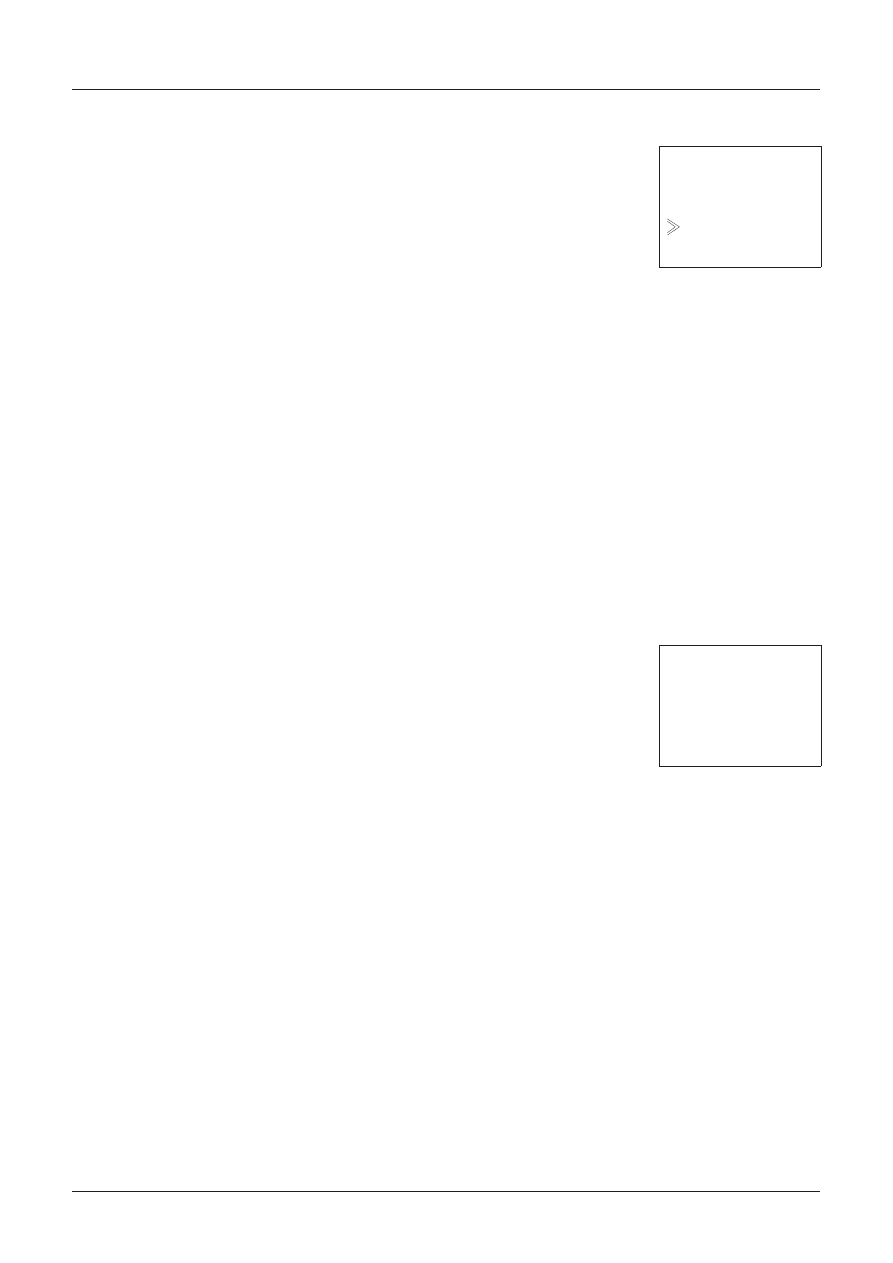
3.6
Blok funkcyjny w menu Edycji
Blok funkcyjny w menu edycji mo¿e byæ wywo³any tylko z trybu pro-
gramowania ProgEdit lub monitora Monitor Mode. PrzejdŸ do opcji
Blok Funkcyjny (Function Block) w celu edycji i naciœnij OK gdy numer
bloku funkcyjnego zacznie migaæ na ekranie LCD.
Setup FB (ustaw blok funkcyjny):
ustaw parametry bloku do potrzeb swojej aplikacji. Zobacz rozdzia³
6, zawieraj¹cy wiêcej informacji dla ka¿dego z bloków. Funkcje lo-
giczne opisane w rozdziale 5, nie zawieraj¹ opcji ustawieñ.
Change No. (zmieñ numeracjê): zmieñ numer bloku funkcyjnego.
Delete FB: zaznaczony blok funkcyjny.
3.7
Ustawienia opcji ekranu
Dla u³atwienia obs³ugi sterownika, dostêpnych jest wiele funkcji, które dostosowuj¹ format wy-
œwietlania informacji dla u¿ytkowników z ca³ego œwiata. Opcje te, nale¿y ustawiæ zgodnie z swo-
imi potrzebami. Wszystkie opcje o których mowa w tej czêœci podrêcznika dostêpne s¹
w Trybie Pracy lub Trybie Stop.
3.7.1
Jak zmieniæ jêzyk
W³¹cz sterownik Alpha, wciœnij przycisk OK, aby przenieœæ siê do Menu Stop. Ustaw polecenia
Menu na opcjê LANGUAGE, która pojawia siê tak jak zosta³a napisana, niezale¿nie od wybra-
nego jêzyka, i naciœnij OK. Na ekranie poka¿e siê 6 dostêpnych jêzyków. Od góry menu w dó³
dostêpne s¹: japoñski, angielski, niemiecki, francuski, w³oski i hiszpañski. Wybierz odpowiedni
jêzyk i naciœnij OK. Aby anulowaæ zmiany i opuœciæ menu naciœnij ESC.
3.7.2
Ustawienie zegara czasu rzeczywistego
Z dowolnego miejsca Top Menu przewiñ opcje ustawiaj¹c kursor na
poleceniu ClockSet (Ustaw Zegar) i naciœnij OK. U¿yj klawiszy strza³ek
aby poruszaæ siê wœród elementów menu oraz klawiszy „+” i „–”,
w celu ustawienia danych. ZatwierdŸ opcje na ekranie naciœniêciem
klawisza OK.
Pierwsza opcja to ustawienia elementów daty Year (Rok), Month (Mie-
si¹c), Day (Dzieñ). Opcje zawieraj¹ format yyyy/mm/dd, dd/mm/yyyy
lub mm/dd/yyyy. Ustaw rok, miesi¹c i dzieñ, nastêpnie godziny
(w systemie 24 h) i minuty. Dzieñ tygodnia ustawi siê automatycznie. Wciœnij ESC aby anulowaæ
lub OK aby zaakceptowaæ zmiany.
3.7.3
Czas Letni
Menu Summertime (czas letni) wyœwietla szeœæ mo¿liwoœci ustawieñ:
Cancel (Anuluj) - Wy³¹cz przestawianie zegara na czas letni / zimowy.
Manual On (Prze³¹czenie Rêczne) - Przesuñ zegar o godzinê do przodu.
Date Type (Data) - WprowadŸ datê w³¹czenia, wy³¹czenia oraz wartoœæ przesuniêcia czasu.
UK Type (standard UK) - od: ostatnia niedziela Marca do: pierwsza niedziela Listopada.
US Type (standard US) - od: pierwsza niedziela Kwietnia do: ostatnia niedziela PaŸdziernika.
EU Type (standard EU) - od: ostatnia niedziela Marca do: czwartej niedzieli PaŸdziernika.
3.7.4
Has³o
Has³o z³o¿one jest z czterech cyfr i zabrania u¿ytkownikowi wejœcia w tryb Programowania oraz
tryb Monitor. Tryby Run, Stop, ProgClear, itp. s¹ nadal dostêpne. Gdy u¿ytkownik wejdzie
w tryb Programowania lub Monitor, pojawi siê na ekranie pytanie o has³o. Je¿eli has³o zostanie
wprowadzone poprawnie, baza FBD bêdzie dostêpna.
Gdy Has³o jest wprowadzane po raz pierwszy, ustawienia pojawi¹ siê w lewym górnym rogu
ekranu. WprowadŸ odpowiednie has³o i zaakceptuj klawiszem OK. Aby anulowaæ has³o, wpro-
wadŸ je dwukrotnie. Komunikat „Cancel” (anulowano) pojawi siê w lewym górnym rogu ekranu.
V
MITSUBISHI
3 - 4
Y Sterownik Logiczny
Podrêcznik programowania
1 4 : 3 5
w e d
y y y y / m m / d d
C l o c k
S e t
1 9 9 8 / 0 9 / 3 0
D e l e t e F B
S e t u p F B
B 0 4 : F L
C h a n g e N o
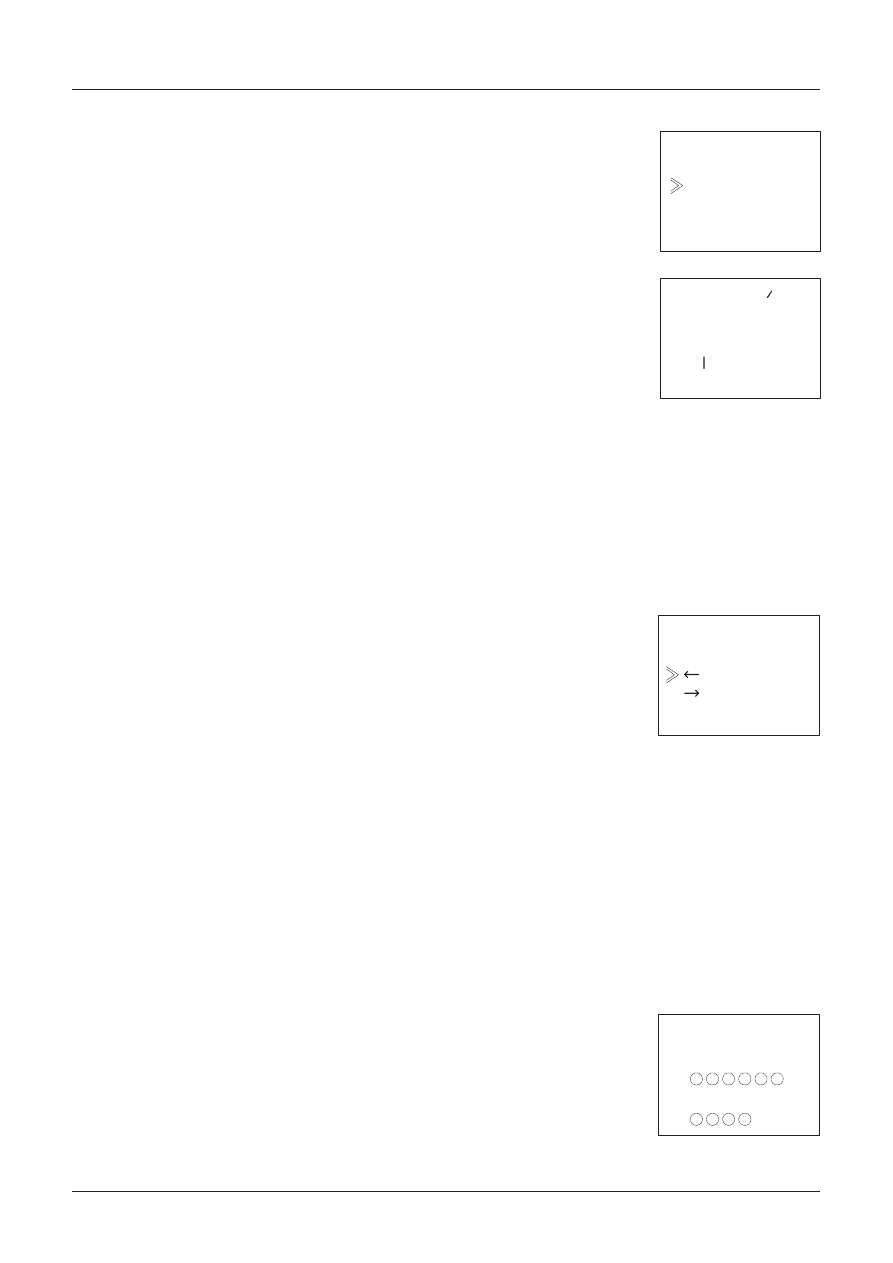
3.7.5
Funkcje modemu
Cechy oraz funkcje modemu w sterowniku ALPHA pozwalaj¹ na zdal-
ne monitorowanie oraz odczyt i zapisywanie programu steruj¹cego.
Komunikacja poprzez modem odbywa siê pod kontrol¹ programu
AL-PCS/WIN-E; równie¿ nawi¹zanie po³¹czenia nastêpuje od strony
programu. Po³¹czenie i wybór numeru nie mo¿e byæ inicjowane za po-
moc¹ wewnêtrznej funkcji czy te¿ polecenia sterownika ALPHA. Inic-
jalizacja modemu nastêpuje w momencie prze³¹czenia sterownika
w tryb RUN.
Command (Polecenia) - modem pod³¹czony do sterownika ALPHA
akceptuje komendy steruj¹ce typu AT.
Wybierz pierwsz¹ literê lub symbol za pomoc¹ strza³ek (G) lub (H).
Gdy poka¿e siê symbol, przesuñ go za pomoc¹ strza³ek (E) i (F)
na zaznaczone pole. Mo¿esz wprowadziæ do 64 symboli i gdy za-
koñczysz wprowadzanie danych, zaakceptuj ca³y ci¹g przyciskiem
OK; nie trzeba akceptowaæ poszczególnych znaków.
Delay (opóŸnienie) - funkcja Delay umo¿liwia nastawianie czasu
opóŸnienia pomiêdzy uruchomieniem trybu Run a inicjalizacj¹ modemu. Czas ten mo¿na wy-
braæ z przedzia³u od 0 - 10 s za pomoc¹ przycisków „+” i „–”. Modem powinien byæ wcze-
œniej pod³¹czony do komputera PC wraz z programem AL-PCS/WIN-E, a nastêpnie
uruchomiony.
Konfigurowanie modemu i ustawianie parametrów opisane jest w podrêczniku u¿ytkownika.
Wskazówka: parametry modemu mog¹ byæ ustawione za pomoc¹ programu AL-PCS/WIN-E,
a nastêpnie przes³ane do sterownika.
3.7.6
Kaseta pamiêci
Kasetê pamiêci nale¿y zainstalowaæ przed za³¹czeniem napiêcia za-
silania. Program znajduj¹cy siê w kasecie bêdzie programem aktyw-
nym w trybie Run lub Edit. Program wpisany do pamiêci sterownika
nie bêdzie dzia³a³, chyba ¿e zostanie uaktywniony poleceniem
ProgTran.
Na rysunku z prawej, wiersz zaznaczony wskaŸnikiem umo¿liwia
przes³anie programu z kasety pamiêci do pamiêci sterownika. Drugi
wiersz uruchamia polecenie przes³ania programu z pamiêci sterown-
ika do kasety. Jeœli polecenie ProtectSW zosta³o uaktywnione, program zapisany w kasecie nie
mo¿e byæ edytowany.
Jeœli pracujemy z pod³¹czon¹ kaset¹ pamiêci, polecenie ProgClear wykasuje zawartoœæ kasety,
lecz nie wykasuje programu z pamiêci sterownika. Kaseta pamiêci nie mo¿e byæ u¿ywana jako
dodatkowa pamiêæ programu. Jeœli jest to konieczne, jedn¹ kasetê pamiêci mo¿na wykorzystaæ
w wielu sterownikach ALPHA.
3.8
Wyœwietlacz LCD
Oprócz elementów opisanych poni¿ej, na ekranie LCD mo¿e byæ wyœwietlonych kilka rodzajów
zmiennych oraz informacji.
3.8.1
Tabela stanu sterownika
Pierwsza informacja pojawiaj¹ca siê na ekranie to stan wejœæ i wyjœæ
sterownika oraz zegar czasu rzeczywistego.
Okr¹g bez wype³nienia sygnalizuje stan niski, logiczne „0” styku.
Okr¹g z wype³nieniem informuje o stanie wysokim, logicznej „1” styku.
Zegar pokazuje aktualny czas wprowadzony przez u¿ytkownika.
W³¹czony czas letni, sygnalizowany jest liter¹ „s” wyœwietlon¹ przed
wartoœci¹ czasu.
Y Sterownik Logiczny
Podrêcznik programowania
V
MITSUBISHI
3 - 5
I
C o m m a n d
M o d e m I n i t
D e l a y T i m e
M o d e m I n i 0 1
C o m m a n d
[
]
y z { } ! " # $
C a s s e t t e
P r o g T r a n .
V e r i f y
C a s s e t t e
P r o t e c t S W

3.8.2
Funkcje LCD
Wyœwietlacz umo¿liwia wype³nienie znakami 4 linii po 10 znaków. Mo-
¿liwe jest wyprowadzenie w³asnych komunikatów, zmiennych z blo-
ków funkcyjnych i wartoœci analogowych.
3.9
Elementy bloku
Ka¿dy wprowadzony blok funkcyjny posiada swój indywidualny diagram, informuj¹cy u¿ytkowni-
ka o swoim numerze, dostêpnej liczbie sygna³ów wejœciowych, wyjœciowych (je¿eli takie s¹ do-
zwolone) oraz pokazuje symbol (mnemonik) bloku. Po³¹czenia pomiêdzy blokami pokazane s¹
przy zaciskach sygna³ów po³¹czonych bloków (zobacz przyk³ady poni¿ej).
3.9.1
Bloki wejœciowe
Bloki wejœciowe sk³adaj¹ siê z wejœæ fizycznych sterownika (I01-I12),
klawiszy zewnêtrznych (K01-K08) oraz flag systemowych (M01-M05).
Numer wejœcia pokazany jest w prawym górnym rogu, rodzaj wejœcia
w prawym dolnym rogu symbolu wejœciowego, zacisk wyjœciowy po-
kazany jest z prawej strony bloku. Blok wejœciowy dostarcza informa-
cji do bloków funkcyjnych oraz wyjœæ.
3.9.2
Bloki funkcyjne
Wszystkie bloki funkcyjne opisane s¹ szczegó³owo w rozdziale 5 i 6.
Bloki funkcyjne mog¹ mieæ od 0 do 4 zacisków wejœciowych,
umieszczonych po lewej stronie symbolu graficznego oraz wyjœcie
umieszczone po prawej.
Niektóre bloki funkcyjne generuj¹ zmienne, które mog¹ byæ wykorzy-
stane tylko do porównania lub wyœwietlenia na ekranie. Bloki te nie
maj¹ wyjœcia binarnego. Numer bloku oraz mnemonik umieszczane s¹
po prawej stronie symbolu graficznego bloku, odpowiednio w czêœci
górnej i dolnej.
3.9.3
Bloki wyjœciowe
Bloki wyjœciowe posiadaj¹ jedno wejœcie oraz jeden zacisk wyjœciowy.
Mog¹ byæ sterowane tylko jednym sygna³em wejœciowym wprowa-
dzanym na zacisk wejœciowy. Numer bloku oraz mnemonik umie-
szczane s¹ po prawej stronie symbolu graficznego bloku, odpowie-
dnio w czêœci górnej i dolnej.
3.9.4
Bloki po³¹czone
Bloki, które zosta³y po³¹czone, pokazane s¹ na ekranie równoczeœnie.
Blok dostarczaj¹cy swój sygna³ wyjœciowy umieszczany jest z lewej
strony ekranu. Zacisk wejœciowy przetwarzaj¹cy ten sygna³ bêdzie
miga³ na ekranie. Ka¿dy zacisk wejœciowy który jest ju¿ po³¹czony,
wyœwietlany jest jako wype³niony trójk¹t.
V
MITSUBISHI
3 - 6
Y Sterownik Logiczny
Podrêcznik programowania
0 4
I n
2 9
C N
W a t e r
O n
P u m p
I s
0 1
I n
0 0
C N
0 1
O u t
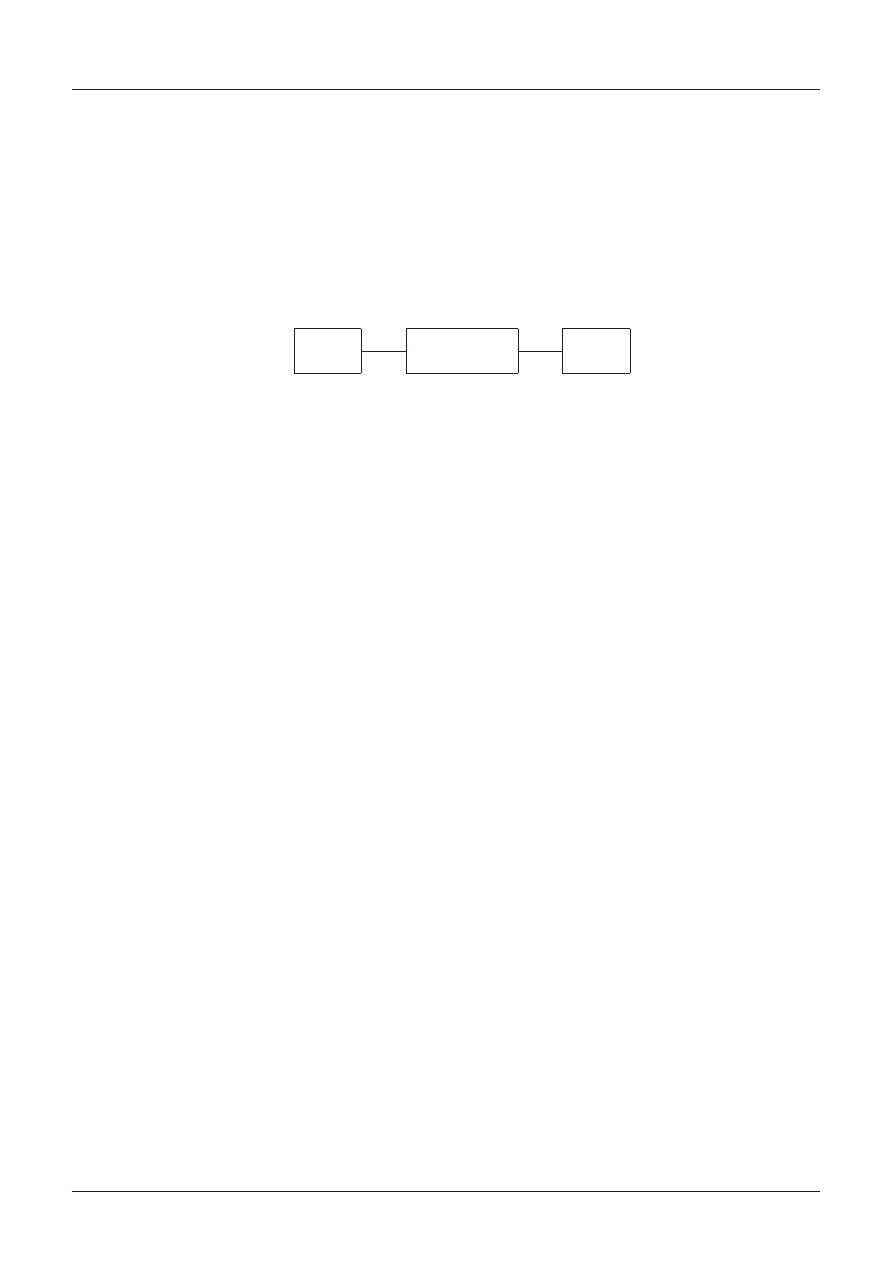
3.10
Diagramy Bloków Funkcyjnych
Technika programowania sterownika Alpha rozpoczyna siê od przygotowania przez u¿ytkowni-
ka diagramu bloków funkcyjnych. Jest to symboliczna reprezentacja przep³ywu informacji
w projektowanym systemie. Wejœcia pojawiaj¹ siê po lewej stronie ekranu, bloki funkcyjne
w œrodku a wyjœcia po prawej - tak jak w przyk³adowym programie poni¿ej.
Przyk³ad:
Zadanie do wykonania polega na podtrzymaniu œwiecenia lamp oœwietleniowych przez 20 se-
kund po ich wy³¹czeniu (mo¿e to byæ jeden wy³¹cznik œwiat³a w d³ugim korytarzu).
Do tego zadania diagram wygl¹da nastêpuj¹co:
Na schemacie znajduj¹ siê 3 prostok¹ty.
1.
Wejœcie I01 odbieraj¹ce informacjê o wy³¹czeniu oœwietlenia.
2.
Funkcja opóŸniaj¹ca nastawiona na 20 sekund.
3.
Wyjœcie O01 do wy³¹czenia oœwietlenia w odpowiednim momencie.
Diagram bloków skonstruowany zosta³ w celu wprowadzenia go do sterownika. Ten wizualny
sposób reprezentowania systemu jest bardzo u¿yteczny przy sprawdzaniu poprawnoœci wykon-
anych po³¹czeñ. Oprogramowanie narzêdziowe AL-PCS-WIN pozwala na pokazanie wszystkich
po³¹czeñ bloków funkcyjnych na ekranie komputera.
V
MITSUBISHI
3 - 7
Y Sterownik Logiczny
Podrêcznik programowania
I 0 1
D E L A Y
( 2 0 s e c )
O 0 1
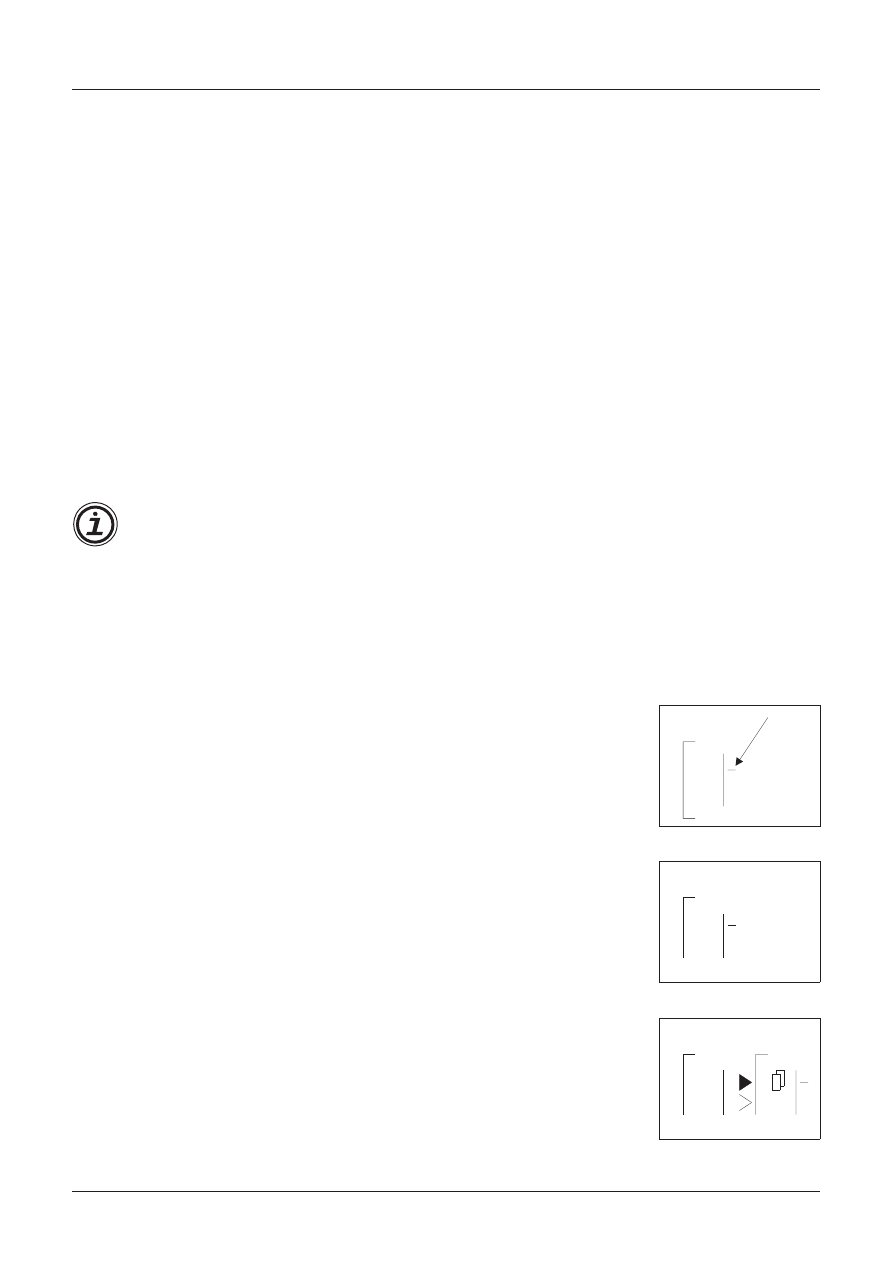
4.
Programowanie bezpoœrednie
Sterownik Alpha mo¿na programowaæ przy u¿yciu wbudowanych klawiszy w jego frontowej czê-
œci obudowy. Gdy diagram bloków funkcyjnych jest przygotowany, program mo¿e byæ wpro-
wadzany do sterownika w odpowiedniej kolejnoœci. Rozdzia³ ten opisuje jak ³¹czyæ i roz³¹czaæ
bloki funkcyjne, ustawiaæ ich parametry, dodawaæ bloki oraz poruszaæ siê po programie.
Tryb Programowania (ProgEdit) w Menu Stop umo¿liwia programowanie sterownika. Tryb Moni-
tor w Menu (Run) posiada mo¿liwoœæ manipulacji ustawieniami parametrów bloków funkcyjnych,
natomiast struktura programu nie mo¿e byæ edytowana, zmieniana lub kasowana.
4.1
Dostêpnoœæ bloków
Liczba fizycznych wejœæ i wyjœæ sterownika zdeterminowana jest przez u¿yt¹ jednostkê modu³u
Alpha. Dostêpne s¹ konfiguracje: 4we / 2wy, 6we / 4 wy, 12we / 8wy.
W programie mog¹ byæ u¿yte 64 bloki funkcyjne lub 1500 bajtów pamiêci programu. Bloki funk-
cyjne musz¹ byæ dodawane w trakcie trybu programowania. Osiem dodatkowych klawiszy oraz
piêæ flag pomocniczych dostêpnych jest automatycznie w ka¿dym programie.
Wejœcia, Wyjœcia, Flagi Systemowe M, Klawisze zewnêtrzne nie s¹ wliczane do ca³kowitej liczby
dostêpnych bloków (64).
4.2
£¹czenie bloków
Dowolny blok posiadaj¹cy zacisk wyjœciowy mo¿e byæ po³¹czony z dowolnym blokiem posiada-
j¹cym niewykorzystany zacisk wejœciowy. Wejœcia I, klawisze K oraz flagi pomocnicze M, po-
siadaj¹ tylko zacisk wyjœciowy.
Bloki funkcyjne oraz wyjœcia posiada zarówno zaciski wejœciowe oraz wyjœciowe (bloki Display
i TimeSwitch s¹ wyj¹tkiem). Bloki mog¹ byæ ³¹czone rozpoczynaj¹c od zacisku wyjœciowego
„z lewej do prawej” lub rozpoczynaj¹c od zacisku wejœciowego „z prawej do lewej”.
4.2.1
£¹czenie bloków od lewej (dostawca sygna³u) do prawej (odbiorca sygna³u).
Konieczne jest wybranie bloku dostarczaj¹cego sygna³ wyjœciowy (krok 1), bloku akceptuj¹cego
ten sygna³ (krok 2) i przypisanie tego sygna³u do odpowiedniego zacisku wejœciowego (krok 3).
1. Krok 1: wybierz blok dostarczaj¹cy sygna³ wyjœciowy i przesuñ siê
w praw¹ stronê, do momentu gdy zacisk wyjœciowy zacznie migaæ
na ekranie. Wciœnij klawisz „+” aby dodaæ blok.
2. Krok 2: po prawej stronie ekranu pojawi¹ siê dostêpne elementy,
zawieraj¹ce: system wyjœæ (je¿eli s¹ jeszcze wolne), wprowadzone
bloki funkcyjne, które posiadaj¹ wolny zacisk wejœciowy oraz opcja
dodania nowego bloku funkcyjnego (AddFB, zobacz rozdzia³ 4.4).
Przewiñ elementy wybieraj¹c odpowiedni i naciœnij przycisk OK.
3 Krok 3: blok akceptuj¹c sygna³ wyœwietli wszystkie swoje dostêpne
zaciski wejœciowe (czasami nie mieszcz¹ siê one na ekranie). Za-
ciski wykorzystane oznaczone s¹ wype³nionym trójk¹tem; wolne re-
prezentowane s¹ znakiem „>”. Komunikat „Connect” pojawi siê na
ekranie w lewej dolnej lub górnej czêœci ekranu. Aktualnie wybrane
wejœcie miga na ekranie. Wybierz odpowiedni zacisk i naciœnij OK.
Proces po³¹czenia z lewej do prawej jest zakoñczony.
V
MITSUBISHI
4 - 1
Y Sterownik Logiczny
Podrêcznik programowania
0 4
I n
0 4
A d d F B
O 0 3
C o n n e c t
0 4
C o n n e c t
0 5
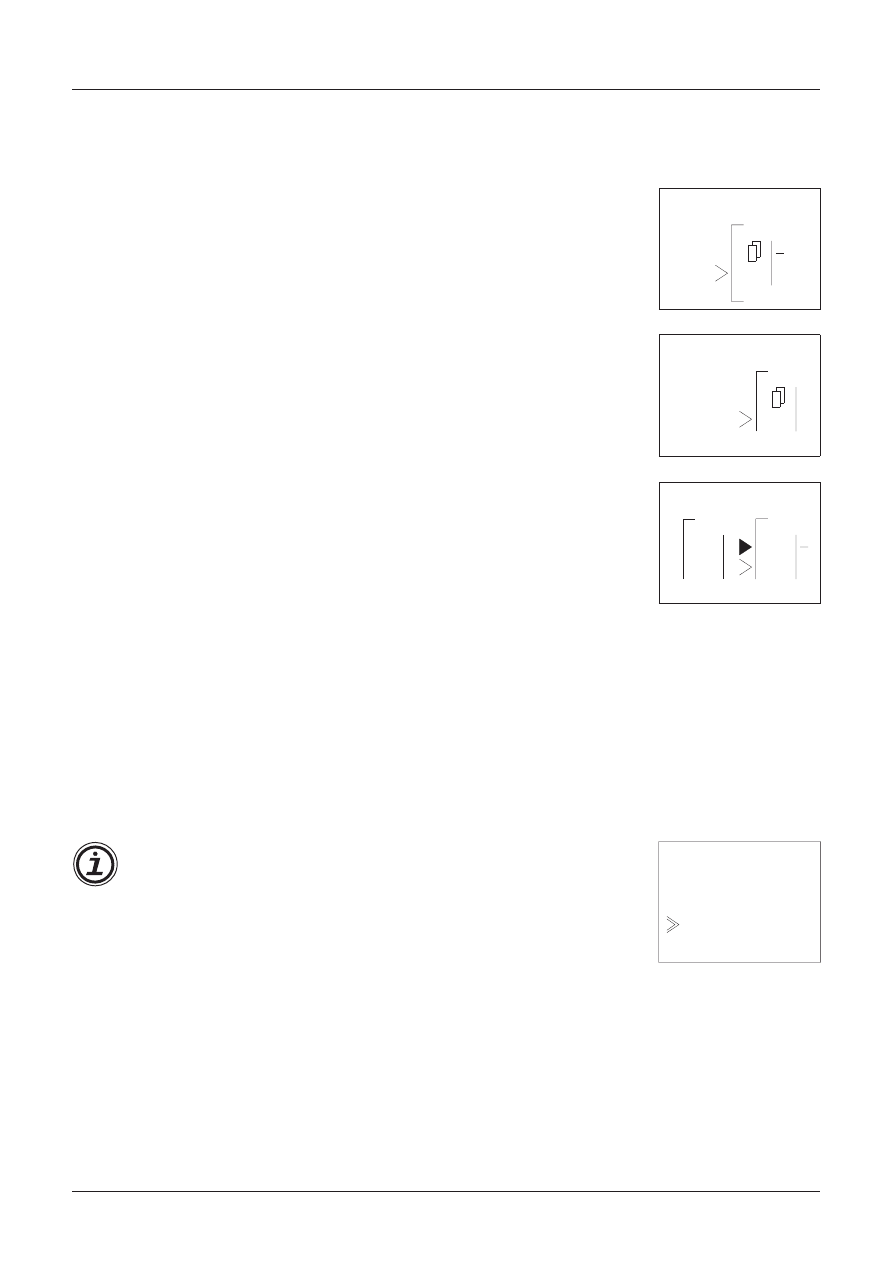
4.2.2
£¹czenie bloków od prawej (odbiorca sygna³u) do lewej (dostawca sygna³u).
Konieczne jest wybranie bloku odbieraj¹cego sygna³ wejœciowy (krok 1), bloku dostarczaj¹cego
ten sygna³ (krok 2) i zaakceptowanie po³¹czenia (krok 3).
1. Krok 1: wybierz blok który bêdzie odbiera³ sygna³ i przesuñ siê
w lew¹ stronê do momentu, gdy zacisk wejœciowy zacznie migaæ
na ekranie. Przewiñ na odpowiedni wolny zacisk wejœciowy. Wciœnij
klawisz „+” aby dodaæ po³¹czenie.
2. Krok 2: poniewa¿ zacisk wyjœciowy mo¿e mieæ kilka po³¹czeñ,
wszystkie klawisze, bloki funkcyjne, flagi systemowe i wyjœcia bêd¹
pokazane w lewej czêœci ekranu. Wybierz odpowiedni¹ opcjê i na-
ciœnij OK.
3 Krok 3: wybrane po³¹czenie bêdzie migaæ na ekranie wraz z ko-
munikatem „Connect”. Naciœnij OK aby zaakceptowaæ po³¹czenie.
4.3
Roz³¹czenie dwóch bloków
Bloki mo¿na roz³¹czaæ poprzez wykonanie nastêpuj¹cej procedury.
Przesuñ siê w miejsce po³¹czenia, które ma byæ usuniête. Wciœnij „-” jako komendê
roz³¹czaj¹c¹. Komunikat „Disconnect” pojawi siê na ekranie. Wciœnij OK aby zaakceptowaæ
zmiany.
4.4
Metody tworzenia bloków funkcyjnych
Nowy blok funkcyjny mo¿na stworzyæ przy pomocy dwóch metod. Pierwsza z udzia³em opcji
New FB (nowy blok funkcyjny) w menu Edit oraz druga poprzez funkcjê AddFB (dodaj blok
funkcyjny), dostêpn¹ podczas ³¹czenia dwóch bloków.
4.4.1
Nowy blok funkcyjny (FB)
Aby u¿yæ opcjê New FB, wejdŸ w tryb edycji Edit Menu (Rozdzia³ 3.5)
przy pomocy klawisza ESC. WejdŸ w opcjê New FB i naciœnij OK. Wy-
bierz odpowiedni¹ funkcjê i wciœnij OK aby stworzyæ blok. Nowy elem-
ent pojawi siê w diagramie bloków funkcyjnych FBD.
4.4.2
Dodaj blok funkcyjny (FB)
Gdy ³¹czysz bloki funkcyjne, przewiñ menu na opcjê AddFB (dodaj blok) i wciœnij OK. Rozwinie
siê lista dostêpnych bloków funkcyjnych. Wybierz odpowiedni i naciœnij OK. Nowy element po-
jawi siê na ekranie razem z po³¹czonym blokiem.
4.5
Edycja bloków funkcyjnych
Aby wejœæ w menu edycji bloku funkcyjnego (rozdzia³ 3.6), naciœnij OK gdy numer bloku funk-
cyjnego oraz jego nazwa miga na ekranie. Na ekranie pojawi¹ siê trzy opcje: Setup FB (usta-
wienia bloku), Change No (zmiana numeru) i Delete FB (usuñ blok). Ustawienia dla pewnych
bloków funkcyjnych nie s¹ dostêpne i nie bêd¹ siê nigdy pojawia³y na ekranie.
V
MITSUBISHI
4 - 2
Y Sterownik Logiczny
Podrêcznik programowania
I 0 4
0 5
C N
A d d F B - I
M 0 1
C o n n e c t
0 5
0 2
C o n n e c t
0 5
O f f s e t
F l i c k e r
F B S e l e c t
O n e S h o t
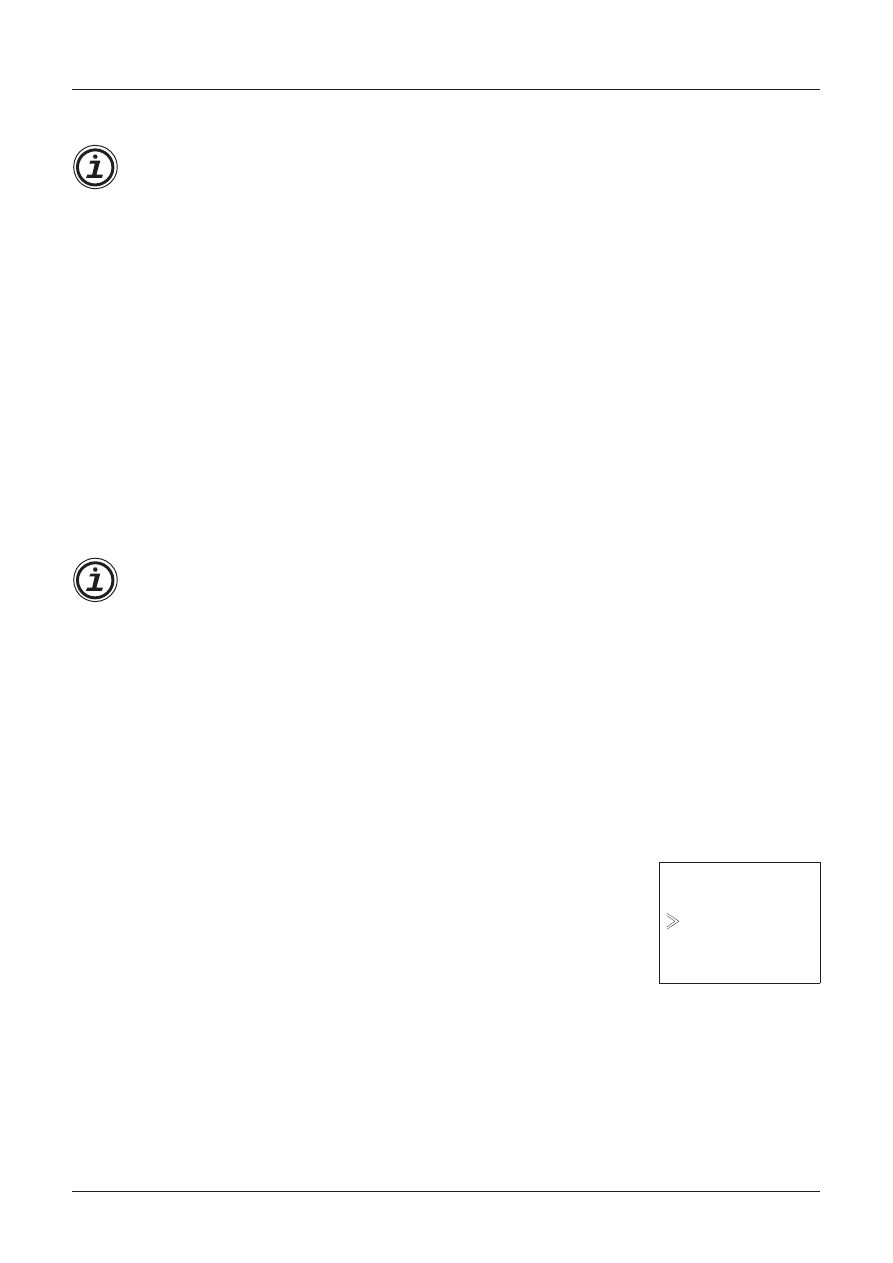
4.5.1
Ustawienia bloku funkcyjnego
Ka¿dy blok funkcyjny posiada swoje w³asne parametry opisane w rozdziale 6. Blok funkcyjny
mo¿e posiadaæ kilka ekranów z wartoœciami do parametryzacji. Tak jak w innych ekranach opcji
menu, klawisz ESC pozwala na powrót do wy¿szego poziomu menu bez zatwierdzania wpro-
wadzonych zmian. Je¿eli blok posiada wiele ekranów do parametryzacji, wejdŸ w odpowiedni
element, wprowadŸ wartoœæ i zaakceptuj zmianê poprzez naciœniêcie OK. U¿yj ESC aby wyjœæ
z opcji ustawieñ bloku.
4.5.2
Zmiana numeru bloku funkcyjnego
Ta opcja umo¿liwia zmianê numeru istniej¹cego bloku funkcyjnego. Aktualny numer bloku jest
wyœwietlany na ekranie gdy opcja zostanie wywo³ana. Ustaw nowy, wolny numer bloku przy po-
mocy klawiszy „+” i „-”. Wciœnij OK aby zaakceptowaæ zmiany.
4.5.3
Usuwanie bloku funkcyjnego (FB)
Ta opcja pozwala na usuniêcie istniej¹cego bloku. Po wywo³aniu opcji Delete FB (usuñ blok),
potwierdŸ operacjê klawiszem OK lub wciœnij ESC aby anulowaæ usuwanie. Wszystkie po³¹cze-
nia z blokiem zostan¹ usuniête razem nim.
4.6
Przemieszczanie siê pomiêdzy blokami funkcyjnymi
Istnieje kilka sposobów poruszania siê pomiêdzy blokami w trybie ProgEdit oraz Monitor.
4.6.1
Poruszanie siê pomiêdzy niepo³¹czonymi blokami
Poruszanie siê pomiêdzy systemem wejœæ, wyjœæ, klawiszami dodatkowymi oraz flagami po-
mocniczymi mo¿e byæ realizowane przy pomocy klawiszy „+” i „-”. Gdy numer bloku miga na
ekranie, wciœnij klawisz „+” aby przejœæ do nastêpnej wy¿szej wartoœci bloku tego samego typu,
np.: przejœcie z I01 do I02 do I03... a¿ do najwy¿szego dostêpnego wejœcia. Przewijanie prze-
chodzi nastêpnie do najni¿szego numeru kolejnego typu bloku. Ten sam mechanizm funkcjo-
nuje przy u¿yciu klawisza „-”, w kierunku przeciwnym.
Bloki funkcyjne mog¹ byæ przewijane w ten sam sposób.
4.6.2
Poruszanie siê pomiêdzy po³¹czonymi blokami
Klawisz prawej strza³ki przesuwa bloki w poziomie (w prawo) wzd³u¿ œcie¿ki ich po³¹czeñ. Je-
¿eli zacisk wyjœciowy jest po³¹czony z wieloma wejœciami, aktualna œcie¿ka zacznie migaæ. Kla-
wisz strza³ki w górê i w dó³ mo¿na u¿yæ do zmiany wyœwietlanej œcie¿ki po³¹czeñ. Klawisz
strza³ki w lewo pozwala na przemieszczanie siê do ty³u (w lewo) wzd³u¿ aktualnej œcie¿ki
po³¹czeñ.
4.6.3
Polecenie skoku
Klawisz ESC mo¿na wykorzystaæ aby wejœæ w menu edycji w ka¿dym
momencie, gdy blok wyœwietlony jest na ekranie LCD. (ESC zakoñczy
dzia³anie polecenia. Wciskaj klawisz ESC a¿ do pojawienia siê na
ekranie EditMenu). WejdŸ w polecenie Jump (skok). Przy u¿yciu kla-
wiszy zewnêtrznych wybierz dowolny system bloków flag M, wejœæ I,
wyjœæ O, klawiszy K lub blok funkcyjny. Wciœnij OK aby przenieœæ siê
do wybranego elementu w trybie programowania.
4.7
Wykorzystanie klawiszy jako wejœcia w programie
Aby wykorzystaæ klawisze zewnêtrzne jako niezale¿ne wejœcia, u¿yj polecenia Jump (Skok)
w celu wybrania odpowiedniego klawisza i po³¹cz je z blokiem funkcyjnym lub wyjœciem tak jak
opisano w rozdziale 4.2, lub poprzez listê bloków jak opisano w rozdziale 4.4.2.
Zaprogramowane klawisze bêd¹ dostarcza³y sygna³ów wyjœciowych „1” tak d³ugo jak d³ugo
bêd¹ one wciœniête przez u¿ytkownika. Gdy wszystkie klawisze s¹ wykorzystane w programie,
metoda powrotu do menu Stop jest nastêpuj¹ca: wy³¹cz zasilanie sterownika, jednoczeœnie
wciœnij klawisze OK oraz ESC i przytrzymuj¹c je za³¹cz zasilanie.
V
MITSUBISHI
4 - 3
Y Sterownik Logiczny
Podrêcznik programowania
E d i t M e n u
E x i t
P r o g S i z e
J u m p
N e w F B
M n e m o n i c
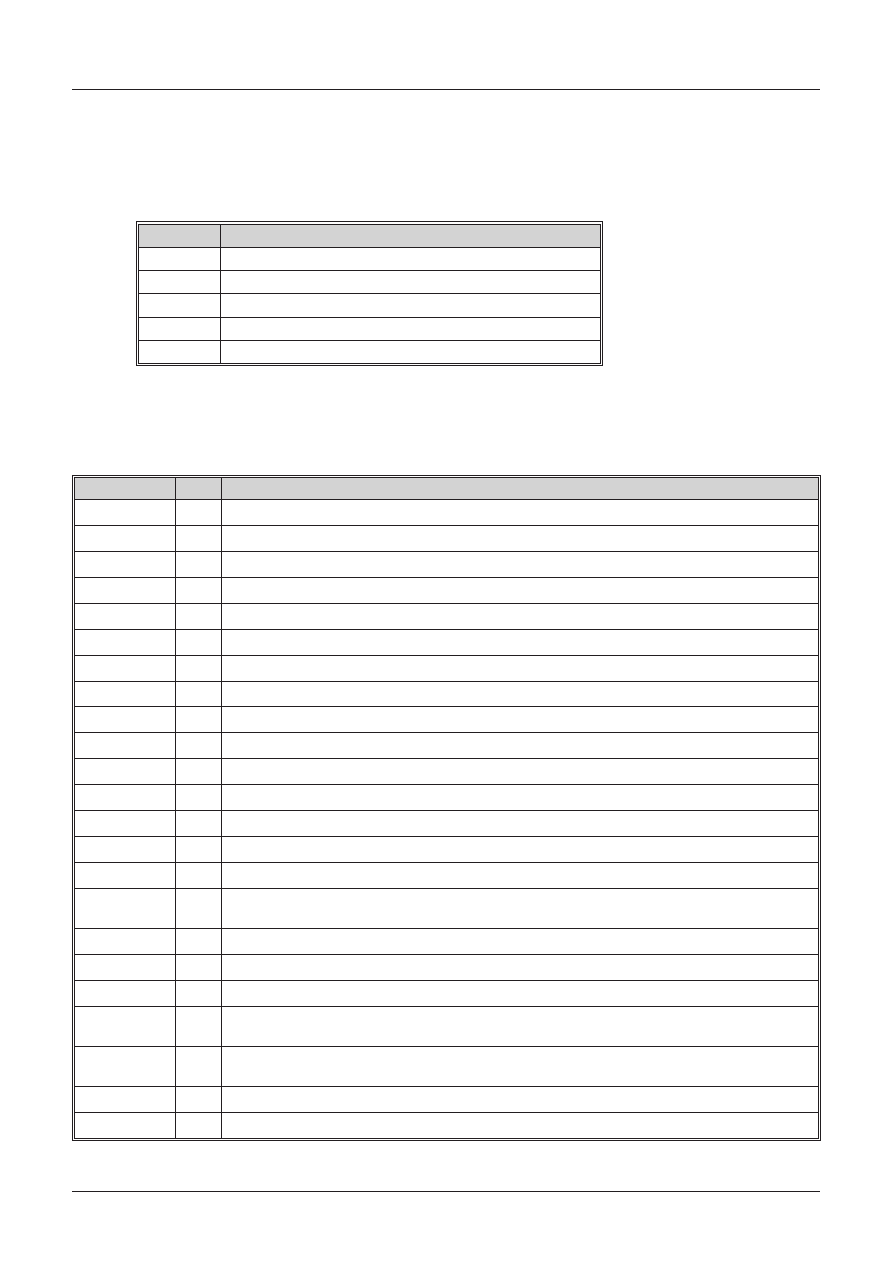
4.8
Programowanie systemu flag pomocniczych M01-M05
System flag pomocniczych zosta³ stworzony w celu dostarczenia sta³ych sygna³ów wejœciowych
oraz informacji o stanie zegara czasu rzeczywistego. Dostêp do tych elementów realizowany
jest w taki sam sposób jak przy korzystaniu z klawiszy zewnêtrznych.
Tabela 4.1: Oznaczenia i funcje systemu flag pomocniczych
Oznaczenie
Opis
M01
Zawsze „1”
M02
Zawsze „0”
M03
Naprzemiennie - 0.5 sekundy „1”, 0.5 sekundy „0”
M04
„1” gdy pojawi siê b³¹d zegara czasu rzeczywistego
M05
„1” gdy harmonogram prze³¹czenia zegara na czas letni jest aktywny
4.9
Opis Bloków Funkcyjnych oraz wykorzystanie pamiêci
Poni¿sza tabela opisuje skrótowo funkcje realizowane przez poszczególne bloki oraz podaje
liczbê bajtów zajêt¹ w pamiêci przez te bloki.
Tabela 4.2: Opis Funkcji Bloków i Zajmowanej Pamiêci
Blok Funkcyjny Bajty
Opis
AND
19
Wyjœcie jest w stanie „1”, tylko gdy wszystkie wejœcia s¹ w stanie „1”. Niewykorzystanie wejœcia s¹ w stanie „1”.
OR
19
Wyjœcie jest w stanie „1”, gdy co najmniej jedno wejœcie jest w stanie „1”. Niewykorzystanie wejœcia s¹ w stanie „0”.
XOR
13
Wyjœcie jest w stanie „1”, gdy tylko jedno z dwóch wejœæ jest w stanie „1”.
NAND
19
Wyjœcie jest w stanie „1”, gdy co najmniej jedno wejœcie jest w stanie „0”. Niewykorzystanie wejœcia s¹ w stanie „1”.
NOR
19
Wyjœcie jest w stanie „1”, tylko gdy wszystkie wejœcia s¹ w stanie „0”. Niewykorzystanie wejœcia s¹ w stanie „0”.
NOT
10
Zmiana stanu wejœcia na przeciwny.
BOOLEAN
1*
Równanie logiczne z wykorzystaniem funkcji AND, OR, XOR, NOT, oraz wejœæ.
SET/RESET
14
Zatrzaskuje przekaŸnik w pozycji „1” lub „0”, daje mo¿liwoœæ wyboru priorytetu wyjœcia.
DELAY
19
OpóŸnienie sygna³u po narastaj¹cym, opadaj¹cym lub obu zboczach.
ONE SHOT
17
Generuje jeden impuls; czas trwania sterowany wejœciem lub zadawany, dostêpny zacisk kasowania (RESET).
PULSE
10
Generuje jeden impuls po narastaj¹cym, opadaj¹cym lub obu zboczach.
FLICKER
19
Generator impulsów; ustawiany czas generowania, liczba impulsów, lub praca ci¹g³a.
ALT
13
Zmiana stanu wyjœcia na przeciwny przy ka¿dym impulsie wejœciowym.
COUNTER
16
Zliczanie impulsów w górê, dostêpny zacisk kasowania (RESET).
U/D COUNTER
Zliczanie impulsów w górê lub w dó³, ustawianie wartoœci zadanej dla zmiany stanu wyjœcia na „1”.
COMPARE
17
Porównanie dwóch wartoœci wed³ug relacji <, >, < =, > =, =, dla: wartoœci analogowych, ustawianych bezpoœrednio,
lub rejestrów bloków funkcyjnych.
TIME SWITCH
2*
Wykorzystanie zegara do wy³¹czania / za³¹czania wyjœcia zgodnie z zadanym harmonogramem.
OFFSET GAIN
22
Zmiana wartoœci analogowej wg y = A/B*x + C; Ustawienie górnego i dolnego ograniczenia.
DISPLAY
3*
Wyœwietla komunikat lub zmienn¹ na ekranie LCD
ZONE COMPARE
20
Porównanie zmiennej wejœciowej z zakresem wartoœci dla: sygna³ów analogowych, ustawianych bezpoœrednio, lub
rejestrów bloków funkcyjnych.
SHMITT
TRIGGER
19
Ustaw wyjœcie na „1” gdy wartoœæ wejœciowa osi¹gnie poziom za³¹czenia. Ustaw wyjœcie na „0” gdy wartoœæ
wejœciowa osi¹gnie poziom wy³¹czenia.
Hour Meter
19
Zlicza czas trwania stanu „1” na wejœciu
System WyjϾ
10
Steruje zewnêtrznymi urz¹dzeniami poprzez przekaŸniki lub tranzystory
1*) Liczba wykorzystanych bajtów = 19 + 1 x (znaki w równaniu)
2*) Liczba wykorzystanych bajtów = 8 + 4 x (liczba prze³¹czeñ)
3*) Liczba wykorzystanych bajtów = 13 + 1 x (ka¿dy wyœwietlony znak)
V
MITSUBISHI
4 - 4
Y Sterownik Logiczny
Podrêcznik programowania

4.10
Tryb Monitor
Wartoœci w blokach funkcyjnych oraz stan wyjœæ mo¿ne byæ zmieniany przy pomocy opcji Mo-
nitor. Wywo³anie trybu Run, domyœlnie spowoduje wyœwietlenie ekranu opisuj¹cego status wejœæ
i wyjœæ. Naciœnij dowolny klawisz aby przejœæ do Top Menu i wybierz opcjê Monitor. Program
bêdzie wyœwietlany na ekranie. Przemieszczanie siê po programie realizuje siê w ten sam spo-
sób jak w trybie programowania ProgEdit.
4.10.1 Monitor / Uaktualnienie parametrów bloków funkcyjnych
W celu monitorowania, przejdŸ do wybranego bloku funkcyjnego i wejdŸ w Setup FB (Usta-
wienia bloku). Parametry bloku funkcyjnego mog¹ byæ zmienione i monitorowane. Zmiana
bie¿¹cych wartoœci bêdzie dostêpna tylko w trybie Monitor. Zmiany wartoœci zadanych oraz
wartoœæ do porównywania bêd¹ zapisywane do pamiêci sterownika.
4.10.2 Wymuszanie stanu wyjϾ
Stan wyjœæ mo¿na wymusiæ ustawiaj¹c je w stan wysoki lub niski, gdy operacja ta nie jest kon-
fliktowa dla przebiegu programu. Aby ustawiæ wyjœcie w stan wysoki, doprowadŸ do sytuacji,
gdy nazwa wyjœcia oraz jego numer miga na wyœwietlaczu i naciœnij OK.
Na ekranie pod numerem bloku pojawi siê wype³niony prostok¹t, sy-
gnalizuj¹c, ¿e dane wyjœcie jest w stanie „1”. Zacisk wejœciowy bêdzie
oznaczony mniejszym wype³nionym prostok¹tem obok strza³ki, by za-
sygnalizowaæ stan aktywny. W bloku po prawej wyjœcie funkcji Delay
jest w stanie wysokim podobnie jak wejœcie i wyjœcie bloku wyjœciowe-
go O03.
Przyk³ad po³¹czenia bloków, w których nie mo¿na wymusiæ stanu wyj-
œcia.
np.: wyjœcie O01 po³¹czone jest z flag¹ pomocnicz¹ M01. Flaga M01
jest zawsze w stanie wysokim, dlatego wyjœcie O01 jest stale aktywne
i nie mo¿e byæ zmienione na „0”.
4.10.3 Dodaj / Usuñ blok funkcyjny w trybie Monitor.
U¿ytkownik nie mo¿e dodawaæ i usuwaæ bloków w trybie Monitor.
V
MITSUBISHI
4 - 5
Y Sterownik Logiczny
Podrêcznik programowania
2 7
D L
0 3
O u t
0 1
_
0 1
O u t
M
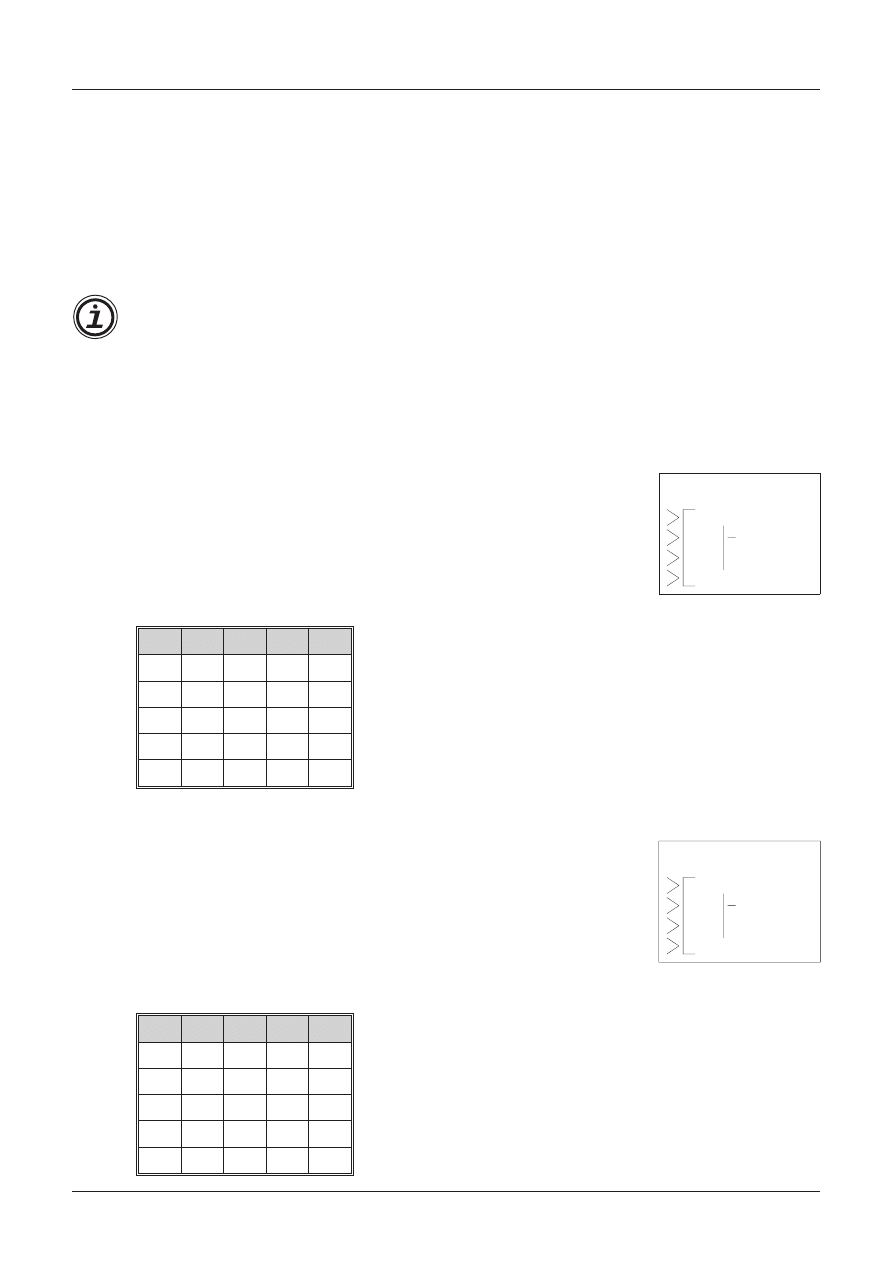
5.
Logiczne bloki funkcyjne
Logiczne bloki funkcyjne przetwarzaj¹ w sposób ci¹g³y stany cyfrowych sygna³ów wejœciowych
i odpowiednio aktualizuj¹ stan logiczny wyjœcia. W sterowniku Alpha dostêpnych jest 6 typów
funkcji logicznych: AND, OR, NAND, NOT, NOR, XOR. Sygna³y analogowe nie mog¹ byæ prze-
twarzane przez bloki logiczne.
Rozdzia³ ten zawiera opis dzia³ania logicznych bloków funkcyjnych oraz ich symbol graficzny
pojawiaj¹cy siê na wyœwietlaczu LCD sterownika, jak równie¿ tabelê zale¿noœci stanu wyjœcia
bloku od stanów sygna³ów wejœciowych.
Wejœcie binarne w stanie wysokim (ON) pokazane jest jako „1”, podczas gdy stan niski (OFF) re-
prezentowany jest jako „0”. Numery wejœæ nie s¹ zaznaczone, poniewa¿ „1” umieszczona w pierw-
szej kolumnie mo¿e byæ pod³¹czona do dowolnego z wejœæ 1,2,3 lub 4. W odró¿nieniu od bloków
funkcyjnych opisanych w rozdziale 6, kolejnoœæ wejœæ dla bloków logicznych nie ma znaczenia.
Stan niewykorzystanych wejœæ jest opisany dla ka¿dego z bloków. Musi byæ pod³¹czone co naj-
mniej jedno wejœcie aby uaktywniæ wyjœcie bloku logicznego. Je¿eli ¿aden sygna³ nie jest po³¹czo-
ny do wejœcia bloku logicznego, wyjœcie jest zawsze w stanie niskim.
5.1
Blok AND
Wyjœcie bloku AND ustawia siê na „1” gdy wszystkie wejœcia s¹
w stanie „1”.
Dowolne wejœcie, które jest w stanie „0” ustawia wyjœcie na „0”.
Niewykorzystane wejœcia bloku AND uwa¿ane s¹ za sygna³y w sta-
nie „1”.
Je¿eli ¿aden sygna³ wejœciowy nie jest pod³¹czony wyjœcie bloku
jest w stanie „0”.
Tabela: Tabela logiki bloku AND
In
In
In
In
Out
1
1
1
1
1
1
1
1
0
0
1
1
0
0
0
1
0
0
0
0
0
0
0
0
0
5.2
Blok OR
Wyjœcie bloku OR ustawia siê na „1” gdy dowolne wejœcie jest
w stanie „1”.
Wyjœcie jest w stanie „0” tylko wtedy gdy wszystkie wejœcia s¹
logicznym „0”.
Niewykorzystane wejœcia bloku OR uwa¿ane s¹ za sygna³y
w stanie „0”.
Je¿eli ¿aden sygna³ wejœciowy nie jest pod³¹czony, wyjœcie bloku
jest w stanie „0”.
Tabela: Tabela logiki bloku OR
In
In
In
In
Out
1
1
1
1
1
1
1
1
0
1
1
1
0
0
1
1
0
0
0
1
0
0
0
0
0
V
MITSUBISHI
5 - 1
Y Sterownik Logiczny
Podrêcznik programowania
0 0
A N D
0 0
O R
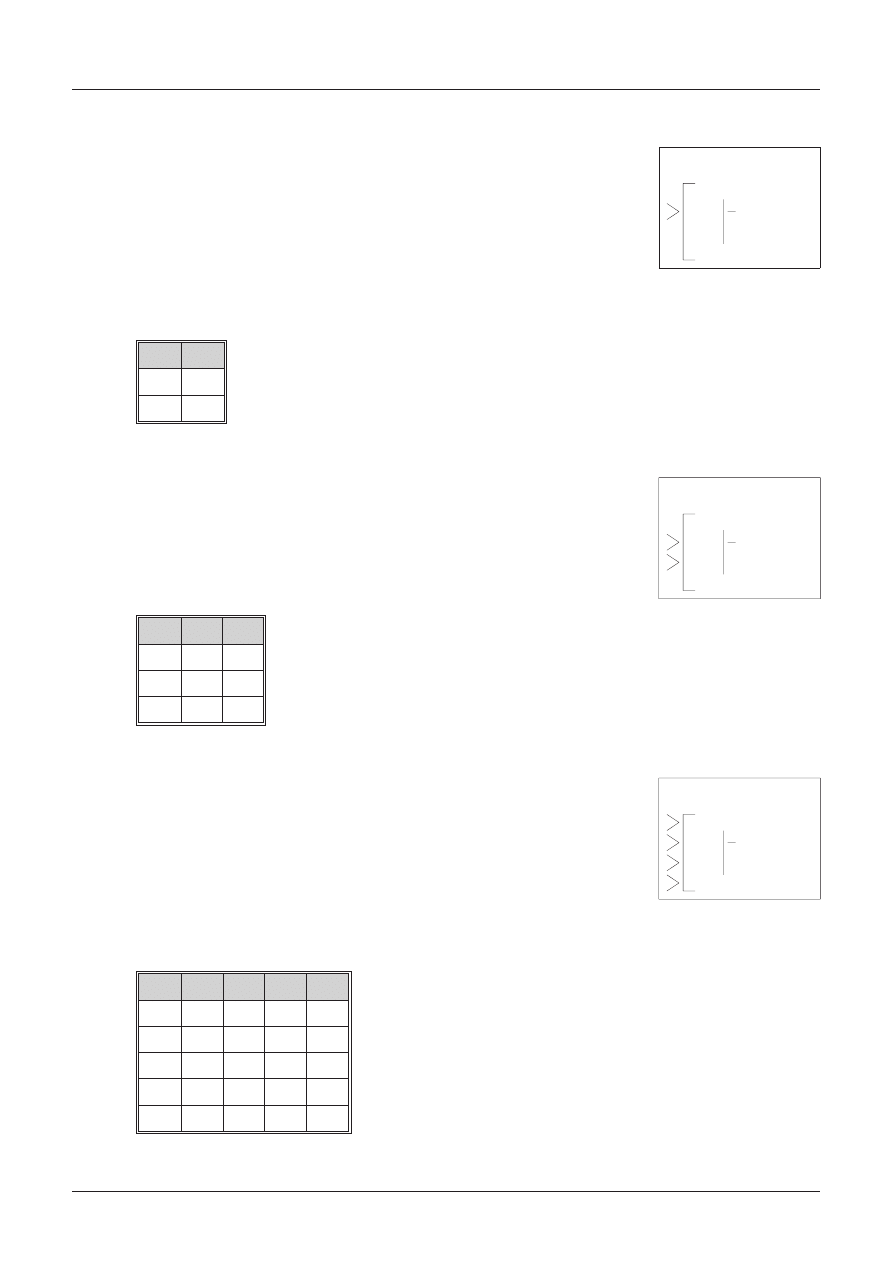
5.3
Blok NOT
Blok NOT zamienia stan logiczny sygn³u wejœciowego na przeciwny
- gdy wejœcie jest logiczn¹ „1”, na wyjœciu otrzymujemy logiczne
„0” i na odwrót.
Wyjœcie jest w stanie „1” gdy na wejœciu jest sygna³ logiczny „0”.
Wyjœcie jest w stanie „0” gdy na wejœciu jest sygna³ logiczny „1”.
Je¿eli ¿aden sygna³ wejœciowy nie jest pod³¹czony do bloku NOT,
wyjœcie bloku jest w stanie „0”.
Elektryczny obwód dla bloku NOT odpowiada wejœciu normalnie
zwartemu.
Tabela: Tabela logiki bloku NOT
In
Out
1
0
0
1
5.4
Blok XOR (Exclusive OR)
Wyjœcie bloku XOR ustawia siê na „1” gdy jedno wejœcie jest
w stanie „1” a drugie w stanie „0”.
Wyjœcie jest w stanie „0” gdy obydwa wejœcia s¹ w tym samym
stanie logicznym.
Niewykorzystane wejœcia bloku XOR, uwa¿ane s¹ za sygna³y w sta-
nie „1”.
Tabela: Tabela logiki bloku XOR
In
In
Out
1
1
0
1
0
1
0
0
0
5.5
Blok NAND (NOT AND)
Wyjœcie bloku NAND ustawia siê na „1”, gdy co najmniej jedno we-
jœcie jest w stanie „0”.
Je¿eli wszystkie wejœcia s¹ w stanie „1”, wejœcie ustawia siê na „0”.
Niewykorzystane wejœcia bloku NAND, uwa¿ane s¹ za sygna³y
w stanie „1”.
Je¿eli ¿aden sygna³ wejœciowy nie jest pod³¹czony wyjœcie bloku
jest w stanie „0”.
(Funkcja NAND odpowiada funkcji AND zakoñczonej operatorem
NOT).
Tabela: Tabela logiki bloku NAND
In
In
In
In
Out
1
1
1
1
0
1
1
1
0
1
1
1
0
0
1
1
0
0
0
1
0
0
0
0
1
V
MITSUBISHI
5 - 2
Y Sterownik Logiczny
Podrêcznik programowania
0 0
N T
0 0
X O R
0 0
N A N D
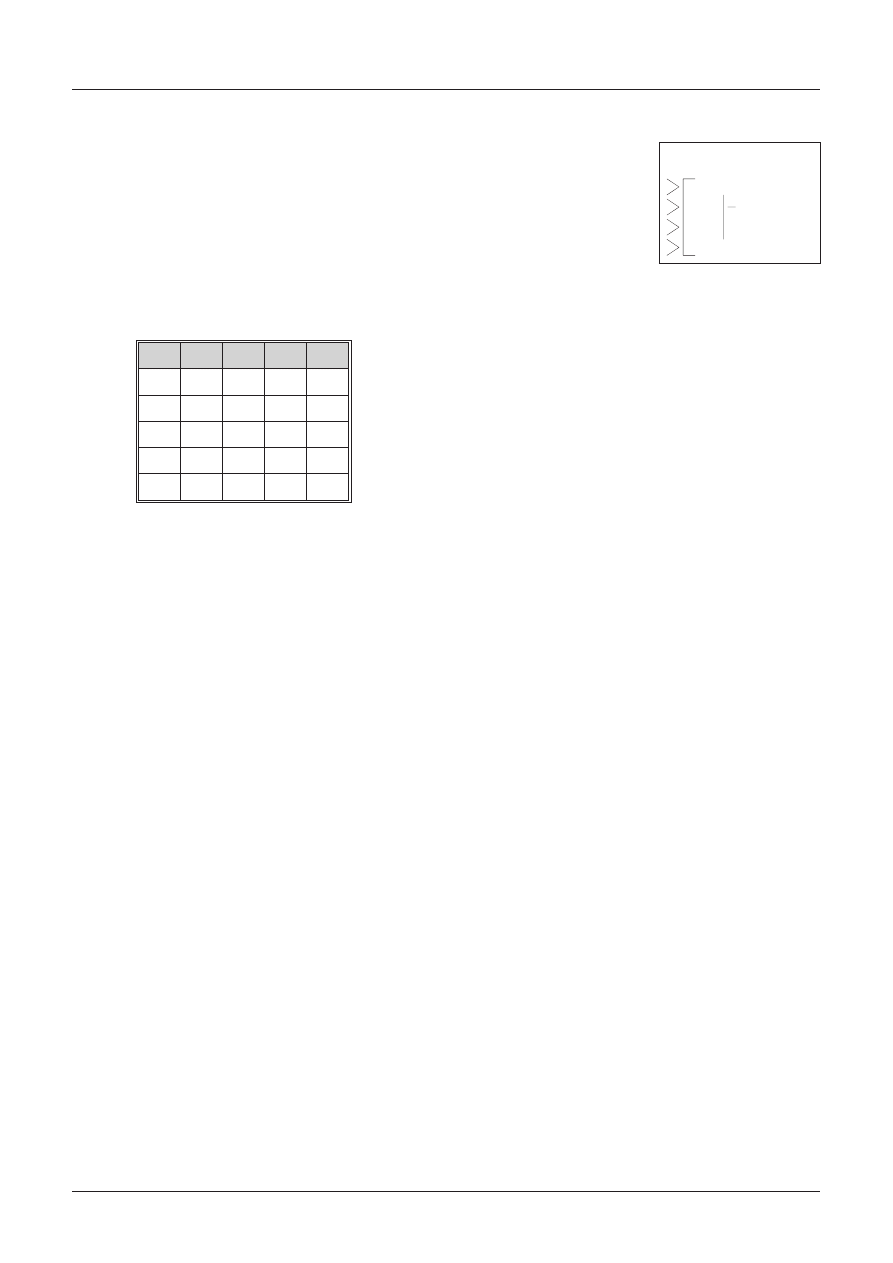
5.6
Blok NOR (NOT OR)
Wyjœcie bloku NOR ustawia siê na „1”, gdy wszystkie wejœcia s¹
w stanie „0”.
Wyjœcie jest w stanie „0” gdy dowolne wejœcie jest logiczn¹ „1”.
Niewykorzystane wejœcia bloku NOR uwa¿ane s¹ za sygna³y
w stanie „0”.
Je¿eli ¿aden sygna³ wejœciowy nie jest pod³¹czony, wyjœcie bloku
jest w stanie „0”.
(Funkcja NOR odpowiada funkcji OR zakoñczonej operatorem
NOT).
Tabela: Tabela logiki bloku NOR
In
In
In
In
Out
1
1
1
1
0
1
1
1
0
0
1
1
0
0
0
1
0
0
0
0
0
0
0
0
1
V
MITSUBISHI
5 - 3
Y Sterownik Logiczny
Podrêcznik programowania
0 0
N O R

6.
Bloki funkcyjne
Bloki funkcyjne s¹ sercem sterownika Alpha. Dostarczaj¹ u¿ytkownikowi szerokich mo¿liwoœci
przy projektowaniu ró¿norodnych uk³adów sterowania, a dziêki zaprogramowanym funkcjom bu-
dowanie uk³adów logicznych jest znacznie ³atwiejsze. Niektóre bloki funkcyjne posiadaj¹ param-
etry umo¿liwiaj¹ce dostosowanie dzia³ania bloku do indywidualnych potrzeb programu
steruj¹cego.
Ka¿dy blok funkcyjny zawiera charakterystykê w³aœciwoœci i dzia³ania, rysunek pojawiaj¹cy na
ekranie wyœwietlacza LCD podczas programowania oraz opis wejœæ, wyjœæ i dostêpnych opcji.
W tym rozdziale oraz przy programowaniu sterownika Alpha u¿ywane s¹ nastêpuj¹ce terminy.
DEFINICJE
T
= zadana wartoœæ czasu wprowadzana przez u¿ytkownika, zakres 0 - 3276,7 sekund.
t
= wartoœæ czasu która up³ynê³a od rozpoczêcia zliczania, zakres 0 - 3276,7 sekund.
N
= wartoœæ ustawienia licznika wprowadzana przez u¿ytkownika, zakres 0 - 32767.
n
= aktualna wartoœæ zliczonych impulsów, zakres 0 - 32767. Wartoœæ ta mo¿e byæ wprowa-
dzona tylko jako liczba ca³kowita.
DirectSet (Ustawienie Bezpoœrednie) - bezpoœrednie ustawienie wartoœci za pomoc¹ klawiszy
„+” lub „-”.
FB Value (WartoϾ Analogowa)
- wartoœæ analogowa wystêpuj¹ca w bloku funkcyjnym
(T, t, N, n, Ustawienie Bezpoœrednie, itp.)
Word Comparison (S³owo)
- 16 bitowa wartoœæ wyjœciowa z bloku funkcyjnego.
6.1
Blok funkcyjny Boolean
Przy pomocy tego bloku mo¿liwe jest zapisanie funkcji logicznej w po-
staci równania. Zalet¹ tego bloku jest mo¿liwoœæ zgrupowania kilku
bloków logicznych w jednym.
Aby zrealizowaæ funkcjê AND:
Wyjœcie = S1 AND S2
Aby zrealizowaæ funkcjê NAND:
Wyjœcie = NOT (S1 AND S2)
Bardziej z³o¿one funkcje mo¿na zrealizowaæ w ten sam sposób.
Opcje:
AND, OR, NOT, XOR
Wejœcia: 1>
2>
3>
4>
Wyjœcie: „1” / „0”
V
MITSUBISHI
6 - 1
Y Sterownik Logiczny
Podrêcznik programowania
0 0
B L
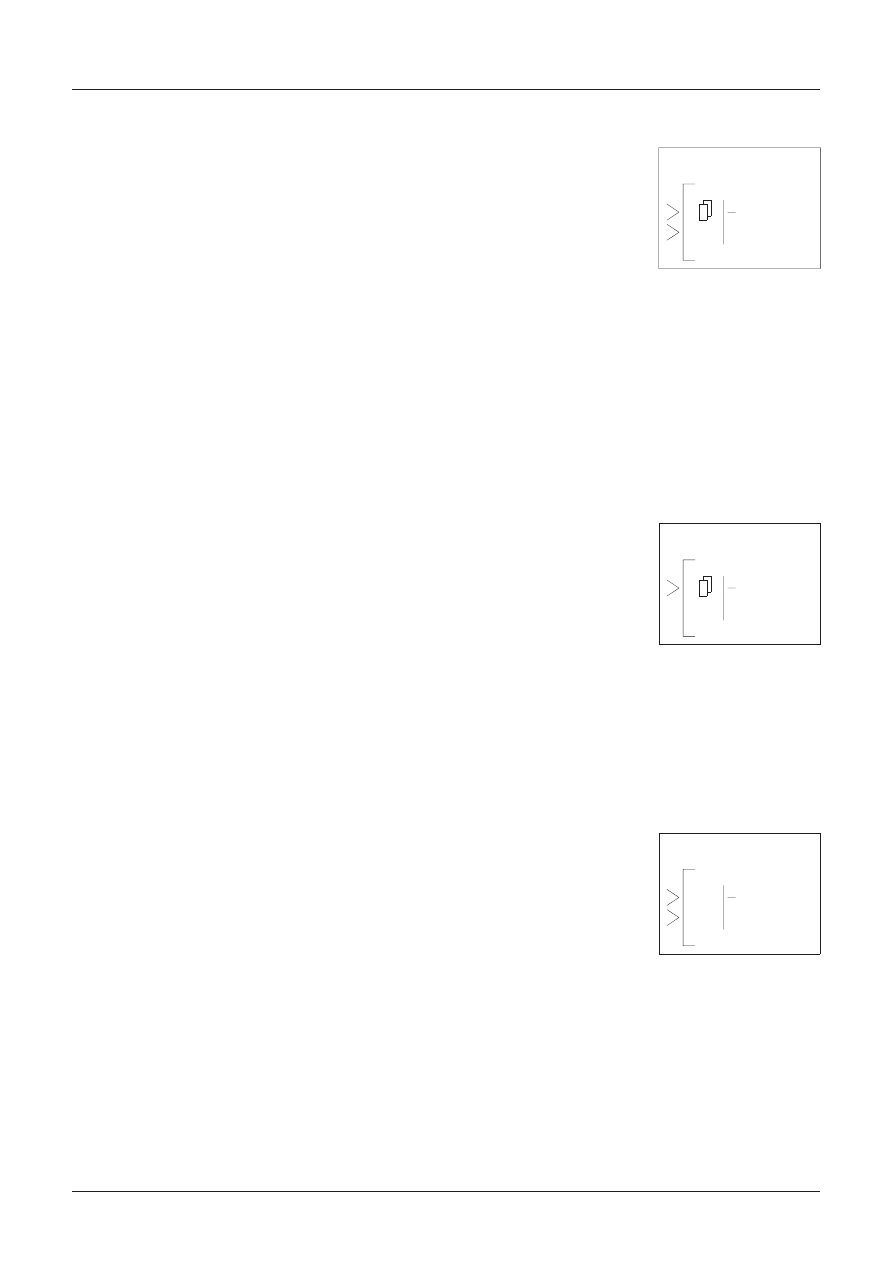
6.2
Blok funkcyjny SET/RESET
W zale¿noœci od stanu sygna³ów wejœciowych blok ten mo¿e wyko-
nywaæ zarówno funkcjê zatrzasku SET jak i RESET. Stan wyjœcia za-
trzaskowego nie zale¿y od sta³ego sygna³u na wejœciu.
Ustawienie priorytetu SET - Gdy wejœcie Set ustawi siê na „1”, wyjœcie
zmieni stan logiczny na „1” i pamiêtane bêdzie, a¿ do momentu po-
jawienia siê logicznej „1” na wejœciu Reset. Gdy wyjœcie jest w stanie
„1”, sygna³ na wejœciu Set mo¿e zmieniæ siê na “0” lecz nie zmieni to
stanu wyjœcia.
Je¿eli obydwa wejœcia Set i Reset bêd¹ w stanie wysokim wyjœcie,
ustawi siê na „1”.
Ustawienie priorytetu RESET - Realizowana operacja przez blok jest
identyczna jak przy priorytecie Set z wy³¹czeniem sytuacji gdy oba
wejœcia Set i Reset s¹ w stanie „1”; wtedy wyjœcie ustawi siê na „0”.
Opcje:
Priorytet SET, Priorytet RESET
Wejœcia: S> (Set)
R> (Reset)
Wyjœcie: „1” / „0”
6.3
Blok funkcyjny PULSE
Blok ten generuje pojedynczy impuls w nastêpu-j¹cych, definiowa-
nych przez u¿ytkownika, przypadkach:
–
stan wejœcia zmieni siê z „0” na „1”
–
stan wejœcia zmieni siê z „1” na „0”
–
w obu tych przypadkach.
Je¿eli zostanie wybrana ostatnia opcja (impuls przy narastaj¹cym
i opadaj¹cym zboczu na wejœciu) a zmiana stanu wejœcia nast¹pi
szybciej ni¿ czas trwania impulsu wyjœciowego, na wyjœciu zostanie
wygenerowany impuls o podwójnym czasie trwania.
Opcje:
Narastaj¹ce zbocze (Rising Edge), Opadaj¹ce zbocze (Fal-
ling Edge), Oba zbocza (Both Edges)
Wejœcia: I> (wejœcie)
Wyjœcie: „1” / „0”
6.4
Blok funkcyjny ALT
Za ka¿dym razem, gdy wejœcie zmieni swój stan logiczny z „0” na „1”,
wyjœcie bloku ALT zmieni swój stan logiczny na przeciwny.
Opcje:
brak
Wejœcia: I > (wejœcie)
C> (kasowanie)
Wyjœcie: „1” / „0”
V
MITSUBISHI
6 - 2
Y Sterownik Logiczny
Podrêcznik programowania
0 0
P L
0 0
A L
0 0
S R
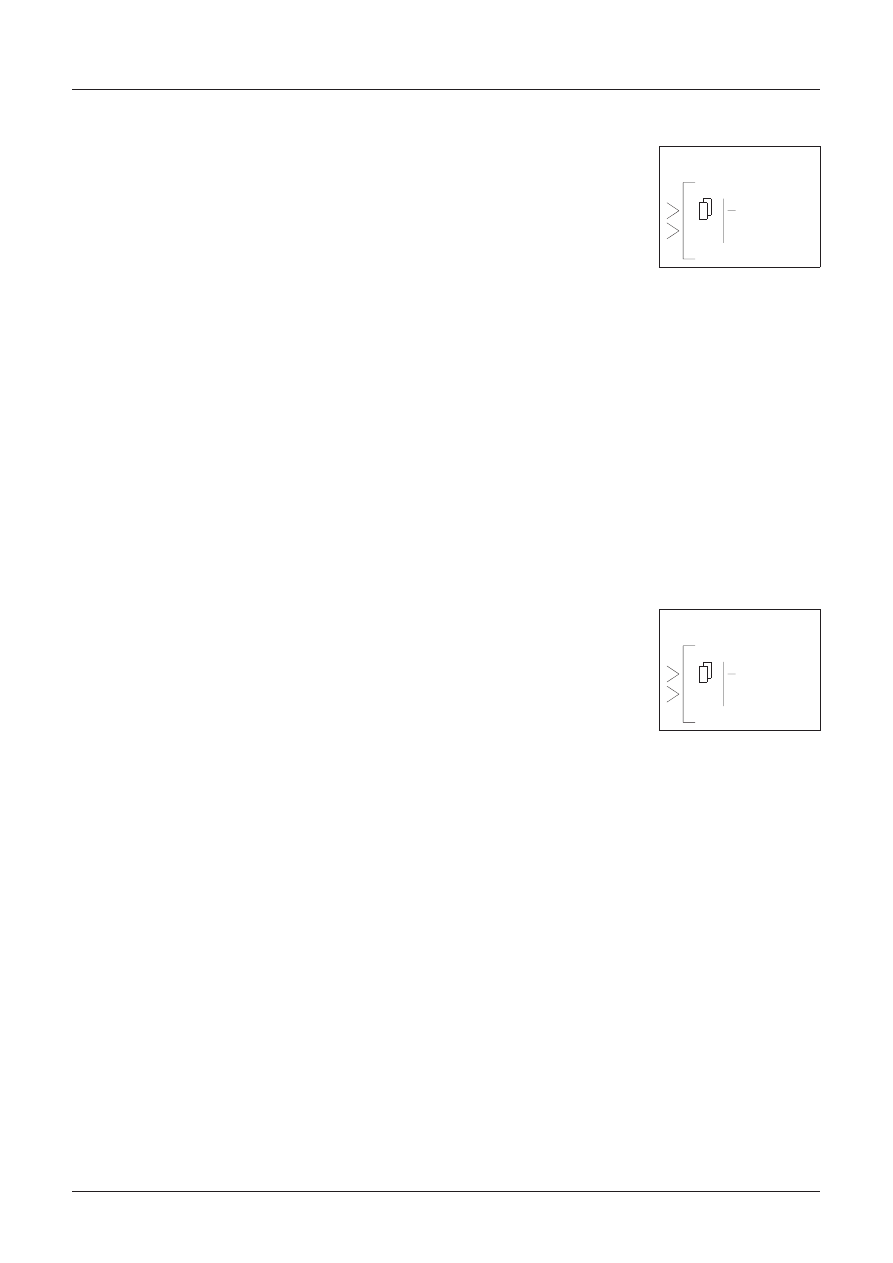
6.5
Blok funkcyjny DELAY
Blok funkcyjny DELAY opóŸnia sygna³ wyjœciowy o zadan¹ wartoœæ
czasu.
Opcja On Delay opóŸnia o zadan¹ wartoœæ czasu pojawienie siê na
wyjœciu stanu „1”, licz¹c od zmiany stanu logicznego wejœcia z „0” na
„1”.
Opcja Off Delay wprowadza opóŸnienie o zadan¹ wartoœæ czasu po-
jawienia siê stanu „0” na wyjœciu, licz¹c od zmiany stanu wejœcia z „1”
na „0”.
Wartoœæ opóŸnienia za³¹czenia i wy³¹czenia mo¿e byæ ustawiona in-
dywidualnie lub w kombinacji.
Przyk³ad: za³¹czenie wyjœcia On Delay ustawione jest na 5 sekund. Wejœcie bloku Delay zmie-
ni³o stan na „1”; piêæ sekund póŸniej bloczek Delay ustawi³ swoje wyjœcie na „1”. Wyjœcie po-
zostaje w stanie „1” tak d³ugo, jak d³ugo na wejœciu utrzymuje siê sygna³ „1”. Wyjœcie zmienia
stan na „0” w tym samym momencie gdy wejœcie zmienia swój stan na „0”.
Wejœcie Clear (kasowanie) pozwala na zmianê stanu wyjœcia na „0” i anulowanie bie¿¹cej ope-
racji. Wejœcie Clear przes³ania (ma wy¿szy priorytet) wejœcie Input, gdy oba sygna³y s¹ w stanie
„1” w tym samym czasie.
Opcje:
On Delay (T,t) oraz Off Delay (T,t)
Wejœcia: I > (wejœcie)
C> (kasowanie)
Wyjœcie: „1” / „0” oraz s³owo
6.6
Blok funkcyjny ONE SHOT
Blok ten na wyjœciu generuje pojedynczy impuls. U¿ytkownik mo¿e
ustawiæ d³ugoœæ trwania impulsu od 0 do 3276.7 sekundy.
Je¿eli wybrany zosta³ priorytet czasu, to po pojawieniu siê stanu wy-
sokiego na wejœciu, wyjœcie zmieni swój stan na „1”, który utrzymywa-
ny bêdzie przez czas ustawiony przez u¿ytkownika. Wejœcie mo¿e
zmieniæ swój stan na „0” podczas generowania impulsu i nie zmieni to
stanu wyjœcia.
Je¿eli wybrany zosta³ priorytet wejœcia, impuls bêdzie trwa³ tak d³ugo,
jak d³ugo aktywny jest sygna³ wejœciowy (do momentu osi¹gniêcia wartoœci zadanej przez
u¿ytkownika, dotycz¹cej czasu trwania impulsu.)
Je¿eli Set Time (zadany czas trwania impulsu) ustawiony zosta³ na 0.0 sekund, blok realizuje
podobn¹ funkcjê do bloku Pulse.
Wejœcie Clear ustawia wyjœcie w stan „0” i przes³ania (ma wy¿szy priorytet) wejœcie Input, gdy
oba sygna³y s¹ w tym samym czasie w stanie „1”.
Opcje:
One Shot (T,t) oraz Priorytet (Time, Input) (Czasu, Wejœcia)
Wejœcia: I > (wejœcie)
C> (kasowanie)
Wyjœcie: „1” / „0” oraz s³owo
V
MITSUBISHI
6 - 3
Y Sterownik Logiczny
Podrêcznik programowania
0 0
D L
0 0
O S
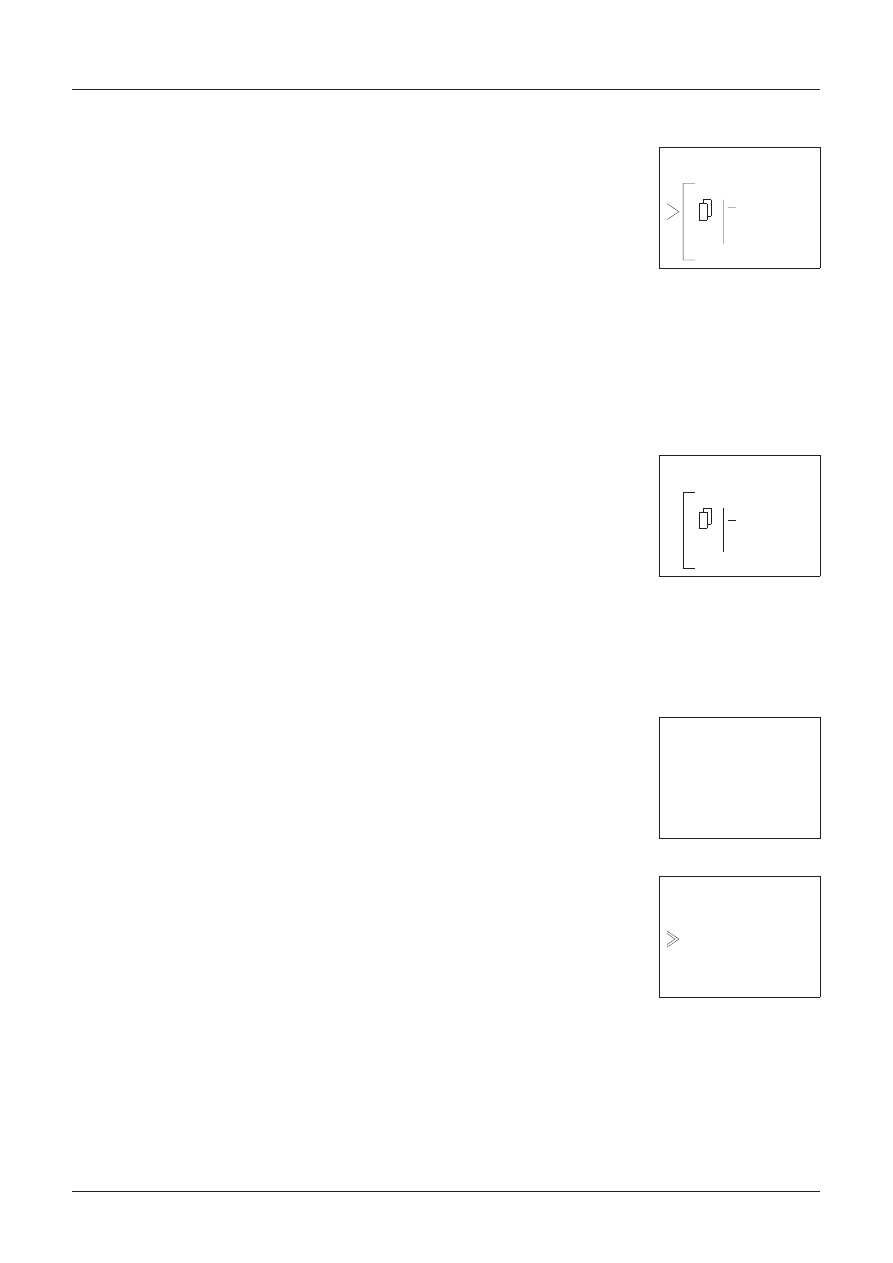
6.7
Blok funkcyjny FLICKER
Blok ten generuje impulsy o zadanym wype³nieniu. U¿ytkownik mo¿e
niezale¿nie ustawiæ czas trwania stanu „1” i „0” na wyjœciu. Wyjœcie
mo¿e zale¿eæ od stanu wejœcia lub mo¿e zostaæ ustawione na gene-
rowanie impulsów w zadanym czasie lub te¿ na okreœlon¹ liczbê im-
pulsów.
Przyk³ad: gdy w³¹czy siê sygna³ alarmu, potrzebne jest 12 prze³¹czeñ
lampki sygnalizacyjnej aby poinformowaæ operatora. Blok Fliker mo¿e
zostaæ ustawiony na 1 sekundê dla wyjœcia w stanie „1” i 0.5 sekundy
dla stanu „0” oraz 12 cykli powtórzeñ.
Opcje:
On Time (T,t), Off Time (T,t)
Period: Time (T,t), Count(N,n) lub Continuous (praca ci¹g³a)
Wejœcia: I > (wejœcie)
Wyjœcie: „1” / „0” oraz s³owo
6.8
Blok funkcyjny TimeSW
Przy pomocy bloczka TimeSw mo¿na zaprogramowaæ prze³¹czanie
stanu wyjœcia, zgodnie z zadanym harmonogramem, sterowane ze-
garem czasu rzeczywistego, na konkretny dzieñ lub w cyklu tygod-
niowym. W ka¿dym bloku funkcyjnym mo¿e zostaæ zaprogramowa-
nych do 50 ustawieñ sterowanych, a w ca³ym programie do 64
bloków. Ca³kowita dostêpna pamiêæ programu sterownika Alpha to
1500 bajtów; dostêpna liczba prze³¹czeñ czasowych ograniczona jest
przez ca³kowit¹ pamiêæ programu.
Ustawienie operacji prze³¹czenia musi byæ wprowadzone poprzez
opcjê NewData. Aby wprowadziæ lub zmodyfikowaæ operacjê prze-
³¹czenia, ustaw odpowiedni element, naciœnij OK i u¿yj funkcji EditDa-
ta (edycja danych).
6.8.1
Ustawienie pierwszej operacji prze³¹czenia czasowego
WejdŸ w ekran ustawieñ bloku funkcyjnego, pojawi siê komunikat „No
Setting Data” (brak elementów). Naciœnij OK aby wywo³aæ ekran
z funkcj¹ NewData (nowy element). Ekran New Data pozwoli na wy-
branie pomiêdzy programowaniem z wykorzystaniem kalendarza lub
powtarzaj¹cymi siê operacjami w cyklu tygodniowym (Weekly). Ka¿dy
blok funkcyjny TimeSW mo¿e zawieraæ operacje mieszane (powta-
rzaj¹ce siê oraz zgodne z dat¹).
Po wybraniu typu operacji prze³¹czenia, pojawi siê ekran z numerem
operacji prze³¹czenia, migaj¹cym na ekranie w prawym górnym rogu.
Ekran ten, przy pomocy klawiszy „+” i „-”, s³u¿y do ustawienia godziny
prze³¹czenia. Jedyny dostêpny element prze³¹czenia to TS #01. Na-
ciœnij OK aby wyœwietliæ ekran opcji pokazany po prawej.
EditData (Edycja danej) - edycja ustawieñ prze³¹czenia czasowego
o numerze wyœwietlonym w górnej linii.
NewData (Nowa dana)
- Dodaj nowe prze³¹czenie czasowe. Nu-
mer prze³¹czenia czasowego bêdzie zwiêkszony o 1 w odniesie-
niu do najwy¿szego istniej¹cego numeru.
DelData (Usuñ dan¹)
- Usuñ prze³¹czenie czasowe. Najwy¿szy numer prze³¹czenia bê-
dzie zmniejszony o 1.
Wybierz EditData i wprowadŸ operacjê prze³¹czenia tak jak to opisano w nastêpnych roz-
dzia³ach.
V
MITSUBISHI
6 - 4
Y Sterownik Logiczny
Podrêcznik programowania
0 0
F L
0 0
T S
D a t e
N e w D a t a
B 0 1 : T S _ # 0 1
W e e k l y
D e l D a t a
E d i t D a t a
B 0 1 : TS #01
N e w D a t a
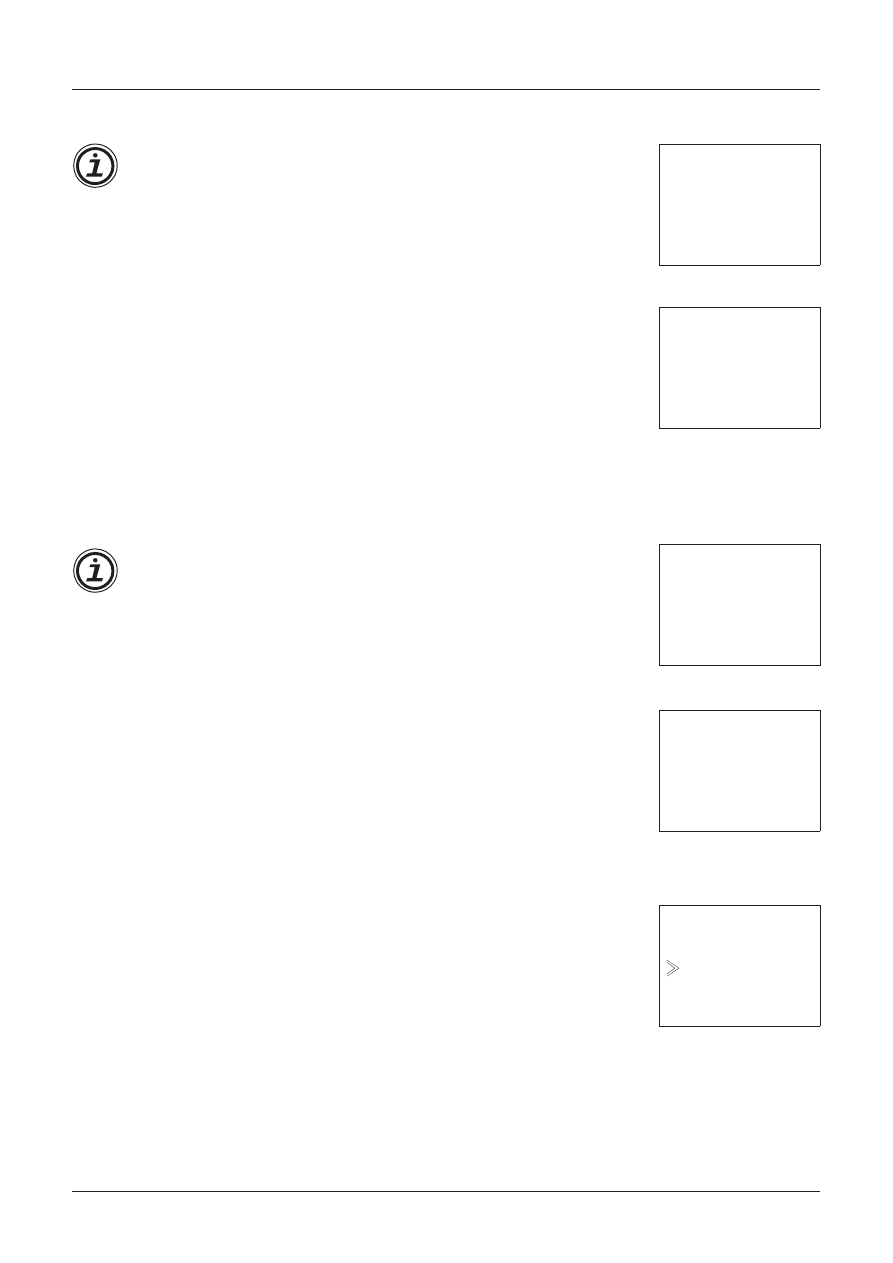
6.8.2
Dla operacji wed³ug daty:
Ekran kalendarza pokazany jest po prawej. Opcje ustawieñ zawieraj¹
rok/ miesi¹c/ dzieñ, godzinê (0-23), minutê oraz stan prze³¹czenia wyj-
œcia na „1” lub „0”.
U¿yj klawiszy strza³ek do poruszania siê pomiêdzy elementami znaj-
duj¹cymi siê na ekranie LCD. Za pomoc¹ klawiszy „+” i „-” ustaw war-
toœæ dla ka¿dego z parametrów. Naciœnij OK gdy wprowadzisz
wszystkie potrzebne elementy.
Przyk³ad po prawej stronie zawiera definicjê prze³¹czenia wyjœcia
w stan „0”, 14 lipca 1999 roku o godzinie 9:00 AM (9:00 PM w sy-
stemie 24 godzinnym odpowiada 21:00). Gdy zostanie zmieniona
data, dzieñ tygodnia jest automatycznie uaktualniany.
Prze³¹czenie mo¿e byæ tak¿e zaprogramowane w cyklu rocznym. Zredukuj rok do 1998; liczby
specyfikuj¹ce rok wyœwietl¹ siê jako **** i komunikat o dniu tygodnia wyœwietli napis „Yearly”
(co rocznie). Operacja bêdzie wykonywana ka¿dego roku w tym samym dniu.
6.8.3
Dla operacji w cyklu tygodniowym:
Kalendarz tygodniowy pokazany jest po prawej. Ustawienia zawieraj¹
tydzieñ miesi¹ca (0-5), dzieñ tygodnia, godzinê (0-23) oraz minutê jak
równie¿ stan wyjœcia. U¿yj klawiszy strza³ek do poruszania siê po-
miêdzy elementami ekranu LCD.
Za pomoc¹ klawiszy „+” i „-” ustaw tydzieñ miesi¹ca oraz dzieñ ty-
godnia jak równie¿ ustaw czas. Naciœnij OK gdy wprowadzisz
wszystkie potrzebne elementy.
Przyk³adowy ekran umieszczony po prawej pokazuje i¿ wyjœcie zmieni
stan na „1” w nastêpuj¹cych przypadkach:
Pierwszy tydzieñ miesi¹ca w poniedzia³ek, wtorek i niedzielê
o godzinie 11:30 AM.
Trzeci tydzieñ miesi¹ca w poniedzia³ek, wtorek i niedzielê
o godzinie 11:30 AM.
Czwarty tydzieñ miesi¹ca w poniedzia³ek, wtorek i niedzielê
o godzinie 11:30 AM.
6.8.4
Wprowadzenie nowej operacji prze³¹czenia
WejdŸ w opcjê blok funkcyjny (Function Block) w Menu Setup. Naci-
œnij OK a¿ do momentu gdy pojawi siê ekran po prawej. Przewiñ
ekran w dó³ i wejdŸ w opcjê NewData. Wybierz prze³¹czenie tygod-
niowe lub wed³ug daty. Prze³¹czenie bêdzie wprowadzone. Zobacz
rozdzia³ 6.8.5 aby uzyskaæ informacjê jak wprowadziæ parametry.
V
MITSUBISHI
6 - 5
Y Sterownik Logiczny
Podrêcznik programowania
0 0 : 0 0
→
O f f
T h u
B 0 1 : T S # 0 2
1 9 9 8 / 0 1 / 0 1
0 9 : 0 0
→
O f f
W e d
B 0 1 : T S # 0 2
1 9 9 9 / 0 7 / 1 4
0 0 : 0 0
→
O f f
- - - - -
B 0 1 : T S # 0 1
- - - - - - -
1 1 : 3 0
→
O n
1 - 3 4 -
B 0 1 : T S # 0 1
- M - W - - S
D e l D a t a
E d i t D a t a
B 0 1 : TS #01
N e w D a t a

6.8.5
Edycja operacji prze³¹czenia
WejdŸ w opcjê blok funkcyjny (Function Block) w Menu Setup. Aktu-
alnie wybrany numer prze³¹czenia bêdzie miga³ na ekranie w prawym
górnym rogu. U¿yj klawiszy „+” i „-” aby przejœæ do ustawieñ wybra-
nego prze³¹czenia i naciœnij OK. Alternatywnie, gdy pojawi siê ekran
edycji parametrów u¿yj klawiszy „+” i „-” w celu zmiany numeru
prze³¹czenia.
Wybierz opcjê EditData aby podgl¹dn¹æ ustawienia wybranego
prze³¹czenia. Uaktualnij dane, je¿eli to potrzebne i zaakceptuj zmiany
klawiszem OK.
6.8.6
Usuwanie operacji prze³¹czenia
WejdŸ w opcjê blok funkcyjny (Function Block) w Menu Setup. Aktu-
alnie wybrany numer prze³¹czenia bêdzie miga³ na ekranie w prawym
górnym rogu. Aby przejœæ do prze³¹czenia, które ma zostaæ usuniête,
u¿yj klawiszy „+” i „-”; nastêpnie naciœnij OK. Wybierz opcjê DelData
(usuñ dan¹) w dolnej czêœci ekranu i naciœnij OK.
Opcje:
EditData - edycja prze³¹czenia, NewData (Weekly, Date)
- nowe prze³¹czenie (tygodniowo, wg. daty), DelData - usuñ
prze³¹czenie
Wejœcia: brak
Wyjœcie: „1” / „0”
6.9
Blok funkcyjny COUNTER
Funkcja Counter (Licznik) zlicza impulsy i zmienia stan wyjœcia na lo-
giczn¹ „1”, gdy zostanie osi¹gniêta ustawiona liczba impulsów. Licz-
nik mo¿e zliczaæ tylko do wartoœci maksymalnej 32767. Zawartoœæ
licznika zwiêksza siê przy narastaj¹cym zboczu impulsu wejœciowego.
Zacisk wejœciowy Clear (Kasuj) zeruje zawartoœæ licznika.
Opcje:
Count (N,n)
Wejœcia: I > (wejœcie)
C> (kasowanie)
Wyjœcie: „1” / „0” oraz s³owo
6.10
Blok funkcyjny UP/DOWN COUNTER
Licznik ten posiada mo¿liwoœci zliczania zarówno w górê jak i w dó³
oraz zmienia stan wyjœcia na logiczn¹ „1” gdy zostanie osi¹gniêta na-
stawiona (lub wiêksza) liczba impulsów. Zawartoœæ licznika zwiêksza
siê przy narastaj¹cym zboczu impulsu wejœciowego.
Wejœcie oznaczone Up zwiêksza zawartoœæ licznika o 1.
Wejœcie oznaczone Down zmniejsza zawartoœæ licznika o 1.
Zacisk wejœciowy Clear (Kasuj) zeruje zawartoœæ licznika.
Wejœcie oznaczone Preset ustawia zawartoœæ licznika na zadan¹ war-
toœæ, co powoduje zmianê stanu wyjœcia na „1”.
Gdy na obydwa wejœcia Up i Down zostanie podany impuls w tym samym czasie, nie spowo-
duje to zmiany zawartoœci licznika.
Ustaw wartoœæ Preset (N, zakres = -32768 do +32767) przy pomocy ustawienia bezpoœredniego.
Wartoœæ aktualna (n, zakres= -32768 do +32767) mo¿e byæ ustawiona na wartoœæ pocz¹tkow¹.
Opcje:
Count (N,n)
Wejœcia: U > (góra)
D > (dó³)
C > (kasowanie)
P > (ustawienie)
Wyjœcie: „1” / „0” oraz s³owo
V
MITSUBISHI
6 - 6
Y Sterownik Logiczny
Podrêcznik programowania
0 0 : 0 0
→
O f f
T h u
B 0 1 : T S # 0 2
1 9 9 8 / 0 1 / 0 1
N e w D a t a
B 0 1 : T S # 0 1
D e l D a t a
E d i t D a t a
0 0
C N
0 3
U D

6.11
Blok funkcyjny COMPARE
Porównuje dwie wartoœci i gdy wybrana relacja jest prawdziwa usta-
wia stan wyjœcia na ”1”.
Opcje:
V1, operator, V2
V1 oraz V2 mog¹ byæ przyjmowaæ nastêpuj¹ce wartoœci:
wprowadzane bezpoœrednio (od -32768 do +32767)
wejœcie analogowe (0-10 V DC)
wartoœæ z FB (ustawiona lub bie¿¹ca)
dostêpne operatory: <, >, <=, >=, =,
Wejœcia: I > (wejœcie)
Wyjœcie: ”1” / ”0”
6.12
Blok funkcyjny OFFSET
Blok ten s³u¿y do przeskalowania sygna³u z wejœcia analogowego
wed³ug nastêpuj¹cego wzoru:
Y = A/B X + C
Y
- wartoœæ wyjœciowa z bloku po przeskalowaniu
A, B - licznik i mianownik wspó³czynnika kierunkowego funkcji liniowej
X
- wejœcie analogowe ( wybierz A01, A02, A03 itd.)
C
- wartoœæ przesuniêcia prostej
Dla prostej mo¿na ustawiæ wartoœci ograniczeñ oraz wartoœæ maksymaln¹ (Max) i minimaln¹ (Min)
Ustaw wartoœci A,B,C, Min, Max korzystaj¹c z opcji ustawienia bezpoœredniego. Zakres do-
puszczalnych wartoœci to: (od -32768 do +32767).
Opcje:
A, B, C, ograniczenia Low (Min), High (Max)
Wejœcia: I > (wejœcie)
Wyjœcie: s³owo
6.13
Blok funkcyjny DISPLAY
Umo¿liwia wyœwietlanie informacji na ekranie LCD. Pole pozycja
umo¿liwia okreœlenie miejsca pojawienia siê komunikatu lub wartoœci
na ekranie. Dostêpne s¹ 4 linie po 10 znaków.
6.13.1 Wyœwietlanie wartoœci na ekranie
Ci¹gi znaków (litery, liczby i symbole), wartoœci analogowe, zmienne operacyjne bloków funk-
cyjnych, aktualny czas i data, mog¹ byæ wyœwietlane na ekranie LCD. Je¿eli dwa bloki posiad-
aj¹ te same pozycje, na ekranie wyœwietlony zostanie ten, który posiada wy¿szy numer bloku.
Ci¹gi znaków, które sk³adaj¹ siê z wiêkszej liczby znaków ni¿ jest ich dostêpnych w linii, zo-
stan¹ przeniesione do linii poni¿ej. Wartoœci bloków funkcyjnych, sygna³ów analogowych, data
i czas, nie mog¹ byæ przeniesione do linii poni¿ej. Wartoœci bloków funkcyjnych i sygna³ów ana-
logowych bêd¹ przy ich zmianie automatycznie uaktualniane na ekranie.
Gdy wprowadzany jest ci¹g znaków, wybierz w³aœciwy znak przy po-
mocy klawiszy strza³ek góra, dó³. Przemieszczaj siê po ekranie przy
pomocy klawiszy lewo, prawo.
Zaakceptuj wprowadzone zmiany klawiszem OK.
Blok wyœwietla elementy na ekranie tylko gdy jego wejœcie jest akty-
wne.
V
MITSUBISHI
6 - 7
Y Sterownik Logiczny
Podrêcznik programowania
0 0
C P
0 0
O G
D P
0 0
W a t e r
O n
P u m p
I s
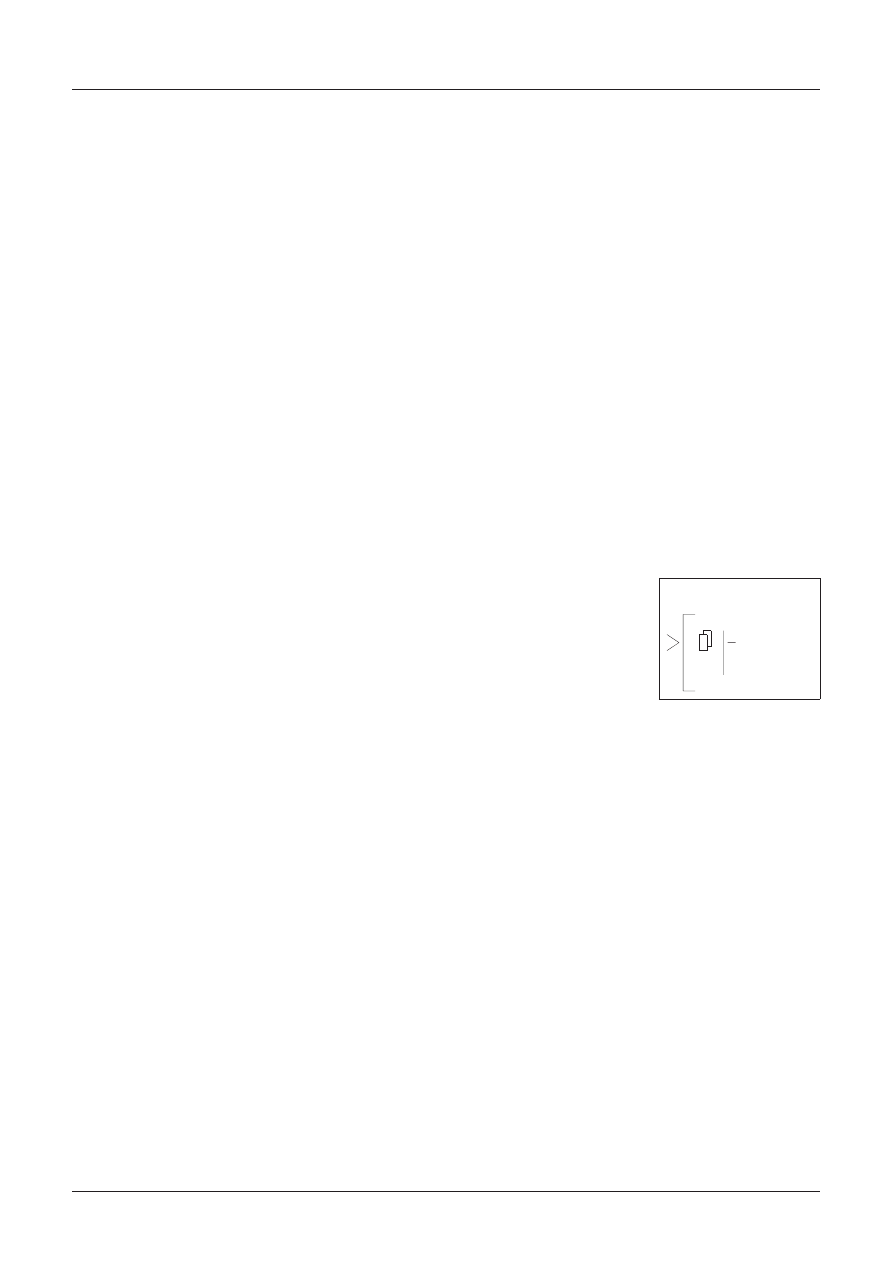
6.13.2 Edycja wartoœci na ekranie
Wartoœci w blokach funkcyjnych, czas oraz data mog¹ byæ zmieniane przy u¿yciu klawiszy ze-
wnêtrznych. Podczas ustawiania bloków funkcyjnych, gdy na ekranie pojawi siê wybrany typ
wartoœci np.: blok funkcyjny, data lub czas - wciœnij klawisz „+” aby wstawiæ blok w trybie do-
zwolonej edycji zewnêtrznej. Gdy klawisz „+” zostanie zwolniony, na ekranie pojawi siê
znak „e”.
Gdy program jest w trybie pracy, naciœniêcie dowolnego klawisza (który nie jest wykorzystany
w programie), spowoduje miganie jednego elementu na ekranie, który mo¿na ustawiæ. Je¿eli
wiele zmiennych ma byæ edytowanych, u¿yj klawiszy strza³ek i wybierz ¿¹dan¹ zmienn¹.
Aby poddaæ edycji datê lub czas, naciœnij OK gdy odpowiednia zmienna miga na ekranie.
Ustaw element zgodnie z potrzebami i potwierdŸ zmianê klawiszem OK.
Aby zmieniæ wartoœci bloków funkcyjnych, rozpocznij edycjê zmiennej tak jak opisano poni¿ej.
W celu ustawienia parametrów na ekranie oraz w pamiêci, u¿yj klawiszy „+” i „-”.
Aby wyjœæ z TopMenu, naciœnij ESC i OK jednoczeœnie.
Tryb edycji wyœwietlacza mo¿e byæ usuniêty z programu poprzez wprowadzanie klawisza „-”
w ustawieniach bloków funkcyjnych gdy symbol „e” miga na ekranie.
Opcje:
Pos(#,#): X=#, Y=#
„No Data” brak danych: ci¹gi znaków, wejœcia analogowe oraz bloki funkcyjne
Wejœcia: I > (wejœcie)
Wyjœcie: informacje na ekranie
6.14
Blok funkcyjny ZONE COMPARE
Funkcja ta sprawdza, czy wartoœæ analogowa nale¿y do zadanego
przedzia³u. Posiada trzy charakterystyczne wartoœci: limit dolny (L),
wartoœæ wejœciow¹ (I), limit górny (H). Zmienne te mog¹ byæ usta-
wiane bezpoœrednio lub te¿ przy pomocy zewnêtrznych analogowych
sygna³ów wejœciowych lub wartoœci z bloków funkcyjnych.
Wyjœcie mo¿e posiadaæ priorytet Set lub Reset.
Priorytet Set - wyjœcie zmienia stan na „1” gdy wartoœæ wejœciowa jest
równa lub znajduje siê pomiêdzy wartoœciami górnego i dolnego li-
mitu.
Priorytet Reset - wyjœcie zmienia stan na „1” gdy wartoœæ wejœciowa
znajduje siê poza przedzia³em okreœlonym wartoœciami górnego i dol-
nego limitu.
Opcje:
L, I, H, SET, RESET
Wejœcia: I > (wejœcie)
Wyjœcie: „1” / „0”
V
MITSUBISHI
6 - 8
Y Sterownik Logiczny
Podrêcznik programowania
0 0
Z C

6.15
Blok funkcyjny SCHMITT TRIGGER
Przerzutnik Schmitt’a u¿ywany jest do porównania wartoœci wejœciowej
z okreœlonym przedzia³em i prze³¹czenia stanu wyjœcia, gdy spe³nione
zostan¹ pewne warunki.
Poprawne funkcjonowanie uk³adu wymaga ustawienia trzech wartoœci:
–
wartoœæ wejœciowa (I)
–
limit dolny (L)
–
limit górny (H)
Wszystkie trzy wartoœci mog¹ byæ wprowadzone bezpoœrednio, przy
pomocy wejœæ analogowych lub doprowadzone z wyjœæ bloków funk-
cyjnych.
Ustawienie - wartoœæ limitu górnego jest wiêksza od wartoœci limitu dolnego. Wyjœcie zmieni
stan na „1”, gdy wartoœæ wejœciowa (I) osi¹gnie lub przekroczy wartoœæ limitu górnego. Wyjœcie
zmieni stan na „0” gdy wartoœæ wejœciowa bêdzie równa lub mniejsza od wartoœci limitu dol-
nego. (Wyjœcie nie zmieni stanu na „0” gdy wartoœæ wejœciowa zejdzie tylko poni¿ej wartoœci li-
mitu górnego.)
Np.: klimatyzator jest ustawiony na w³¹czanie, gdy temperatura osi¹gnie 23
o
C oraz wy³¹czenie
gdy temperatura spadnie poni¿ej 18
o
C. Klimatyzator nie prze³¹cza siê ci¹gle przy drobnych
zmianach temperatury.
Ustawienie - wartoœæ limitu górnego jest mniejsza od wartoœci limitu dolnego. Zmiana stanu wy-
jœcia „1” / „0” jest odwrócona. Gdy wartoœæ wejœciowa (I) osi¹gnie lub przekroczy wartoœæ limitu
dolnego, wyjœcie zmieni stan na ”0”. Gdy wartoœæ wejœciowa (I) osi¹gnie lub bêdzie mniejsza od
wartoœæ limitu górnego, wyjœcie zmieni stan na „1”.
Zacisk wejœciowy bloku funkcyjnego musi byæ w stanie logicznym „1”, aby przetwarzaæ wartoœæ
wejœciow¹ bloku lub wejœcia analogowego. Zatem logiczna „1” podana na zacisk wejœciowy ze-
zwala równie¿ na zmianê stanu wyjœcia zgodnie z opisem powy¿ej.
Wejœcie nie musi byæ w stanie „1” aby wyjœcie by³o w stanie „1”.
Opcje:
LimitHigh (limit górny), InputVal (wartoœæ wejœciowa), LimitLow (limit dolny)
Wejœcia: I > (wejœcie)
Wyjœcie: „1” / „0”
6.16
Blok funkcyjny HOUR METER
Blok Hour Meter (licznik czasu pracy) wykorzystywany jest do zlicza-
nia czasu pracy urz¹dzenia. Jest to bardzo u¿yteczna funkcja do sy-
gnalizowania okresowych przegl¹dów urz¹dzenia lub prezentacji
czasu jego pracy.
Zliczanie czasu rozpoczyna siê po ustawieniu na wejœciu stanu „1”.
Zarejestrowany czas przechowywany jest w pamiêci po zaniku lub
wy³¹czeniu zasilania. Gdy zostanie osi¹gniêty czas zadany, wyjœcie
bloku ustawi siê w stan logiczny „1”.
Blok Hour Meter kontynuuje zliczanie czasu po osi¹gniêciu czasu zadanego. Sygna³ wejœciowy
kasowania (Clear) zmienia bie¿¹c¹ wartoœæ czasu na 0.
Opcje:
Hours (Godziny) (T,t) 0 - 32767 godzin
Minutes (Minuty) (T,t) 0 - 59 minut
Wejœcia: I > (wejœcie)
C>(kasowanie)
Wyjœcie: „1” / „0” i s³owo
V
MITSUBISHI
6 - 9
Y Sterownik Logiczny
Podrêcznik programowania
0 0
S T
0 4
H M

7.
WprowadŸ program
Zbuduj przyk³adowy program od pocz¹tku do koñca. Pod³¹cz zasilanie do sterownika i przejdŸ
do Menu Run (menu pracy).
7.1
Ustawianie opcji
Przed rozpoczêciem programowania, mo¿na ustawiæ odpowiednie opcje z nastêpuj¹cej listy.
–
Language (Jêzyk) (opcja to mo¿e mieæ znaczenie !): rozdzia³ 3.3.
–
Real Time Clock Set (Ustawienie Zegara Czasu Rzeczywistego): rozdzia³ 3.3.
–
Others (Inne): Password (has³o), Summertime Clock, (Czas Letni), Menu Key (Klwisze
Menu) i ModemInit (Inicjalizacja modemu): rozdzia³ 3.4.
Dla programu poni¿ej, ¿adna z powy¿szych opcji nie musi byæ ustawiana. U¿yj opcji ProgClear
(kasuj program) aby wyczyœciæ pamiêæ sterownika. Aby potwierdziæ operacje kasowania na-
ciœnij drugi raz klawisz OK.
7.2
Diagram bloków funkcyjnych
System wejϾ I01, I02 oraz I03, pokazany jest z lewej strony diagramu, natomiast system wyjϾ
O01, O02 oraz O03 umieszczony jest po prawej. Bloki funkcyjne ponumerowane s¹ w kolej-
noœci, w której dodawane by³y do programu.
Zaciski wejœciowe pokazane s¹ po lewej stronie bloków funkcyjnych, podczas gdy zaciski wy-
jœciowe po ich prawej. Zapamiêtaj, ¿e ka¿dy zacisk wejœciowy mo¿e odebraæ tylko jeden sy-
gna³, natomiast zaciski wyjœciowe dostarczaj¹ wielu sygna³ów tego samego typu.
7.3
Wprowadzanie programu
Opcje zosta³y ustawione a diagram bloków funkcyjnych zakoñczony. Pora na rozpoczêcie wpro-
wadzania programu. WejdŸ w opcjê ProgEdit aby rozpocz¹æ programowanie.
Je¿eli w trakcie kursu programowania bêdziesz chcia³ rozpocz¹æ od nowa, u¿yj klawisza ESC,
aby wyjœæ z menu Edit (byæ mo¿e bêdziesz musia³ wcisn¹æ klawisz kilka razy). WejdŸ w opcjê
Exit, aby wróciæ do Top Menu. Skasuj program przy pomocy opcji ProgClear i mo¿esz roz-
pocz¹æ od nowa.
V
MITSUBISHI
7 - 1
Y Sterownik Logiczny
Podrêcznik programowania
I01
I02
I03
1
2
3
4
S
C
O01
O02
O03
S
R
B02
B01
B03
OR
ONE SHOT
SET/RESET

7.3.1
Dodawanie bloków funkcyjnych metod¹ od lewej do prawej (rozdzia³ 4.2.1)
Pierwszym blokiem, który pojawi siê na LCD, bêdzie blok wejœciowy
I01 z migaj¹cym numerem 01. Wciœnij klawisz „+” lub „-” aby przejœæ
pomiêdzy dostêpnymi blokami zawieraj¹cymi wyjœcia, flagi, klawisze
oraz wejœcia; wróæ do I01. Naciœnij klawisz strza³ki (
b
); powinien teraz
migaæ zacisk wyjœciowy.
Wciœnij „+” aby dodaæ blok funkcyjny dla wejœcia I01. Dostêpne opcje
mo¿liwe do pod³¹czenia z wejœciem poka¿¹ siê po prawej stronie
ekranu. U¿yj klawiszy (
a
) i (
c
) aby przejϾ do opcji AddFB (dodaj
blok funkcyjny); wciœnij OK. (rozdzia³ 4.4.2)
Opcja wyboru bloku funkcyjnego zawiera dwadzieœcia dwa elementy,
które bêd¹ pojawiaæ siê na ekranie. Ponownie u¿yj klawiszy (
a
) i (
c
)
aby przejϾ do wybranego bloku funkcyjnego, w tym przypadku jest
to blok One Shot (OS). Wciœnij OK aby zaakceptowaæ zmiany.
Blok OS (pojedynczy impuls) posiada dwa zaciski wejœciowe, zacisk
wejœciowy u góry oraz wejœcie kasuj¹ce na dole bloczka. U¿yj klawi-
szy (
a
) i (
c
) aby zaznaczyæ wybrany zacisk, w tym przypadku zacisk
wejœciowy. PotwierdŸ operacjê klawiszem OK. Bloki zosta³y po³¹czone!
U¿yj klawisz (
b
) dwa razy aby przesun¹æ siê w prawo tak aby zacisk
wyjœciowy bloczka OS miga³. Wciœnij „+” aby dodaæ blok funkcyjny.
Nie ma potrzeby wchodziæ w tryb AddFB poniewa¿ O01 pojawi siê na
liœcie bloków do dodania. U¿yj klawiszy (
a
) i (
c
) aby przejϾ na O01,
wybierz klawiszem OK i potwierdŸ, ponownie klawiszem OK.
Y Sterownik Logiczny
Podrêcznik programowania
V
MITSUBISHI
7 - 2
0 1
I n
0 1
A d d F B
O 0 1
C o n n e c t
O f f s e t
F l i c k e r
F B S e l e c t
O n e S h o t
0 1
I n
0 1
O S
O S
0 1
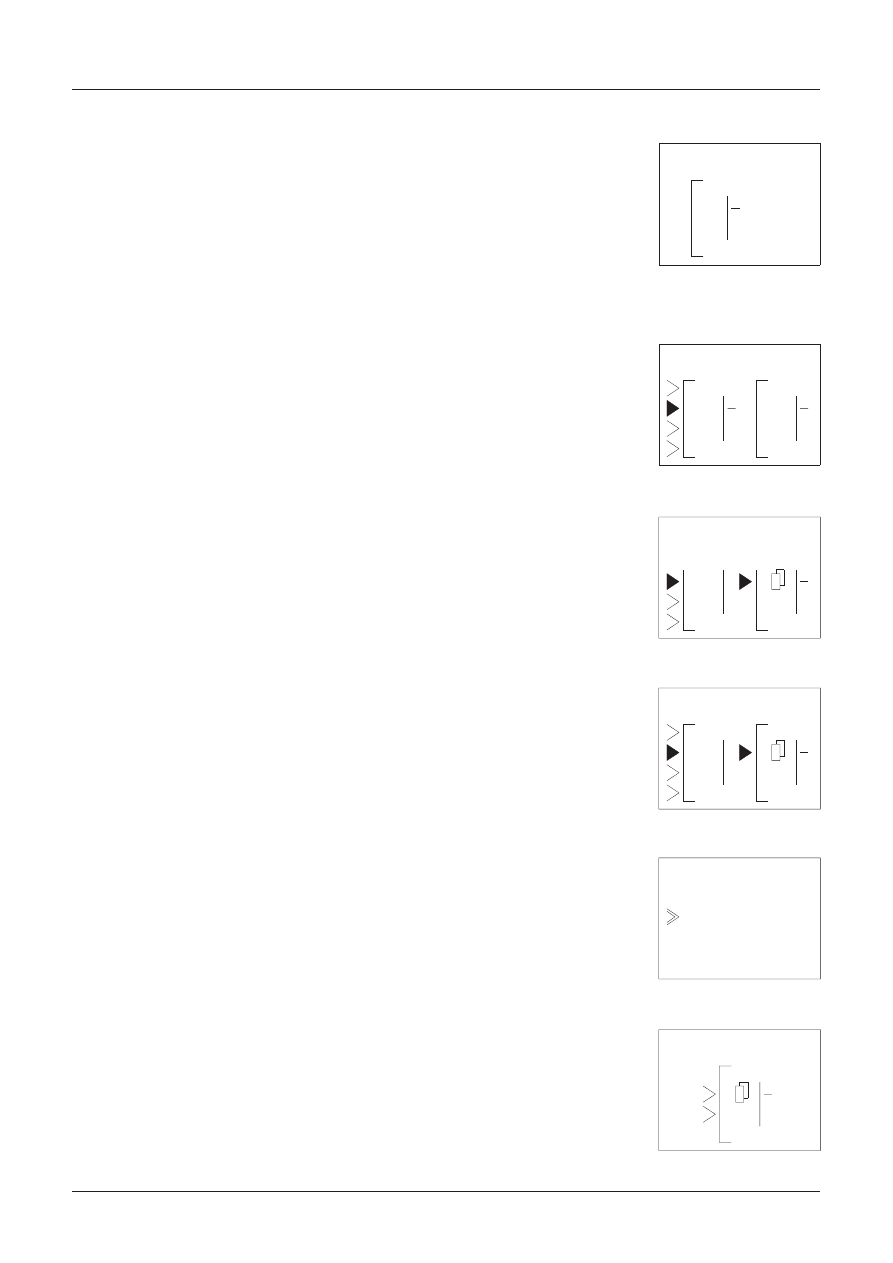
7.3.2
Przewijanie pomiêdzy blokami poprzez ich numery (rozdzia³ 4.6.1)
Gdy wyjœcie jest po³¹czone, przesuñ zawartoœæ ekranu w prawo tak,
aby miga³ numer wyjœcia „01”. U¿yj klawisz „+” aby przemieœciæ siê
do wejœcia I02. (Na ekranie przewijaæ siê bêd¹ wyjœcia, klawisze, flagi
M i na koñcu dostêpne bêd¹ wejœcia).
Przesuñ ekran o jedno pole w prawo, tak aby zacisk wyjœciowy miga³
na ekranie. Po³¹cz I02 z blokiem OR, (postêpuj w ten sam sposób jest
przy ³¹czeniu I01 z blokiem One Shot). Zaciski wejœciowe bloku OR s¹
jednakowe, st¹d nie ma znaczenia który zacisk wejœciowy zostanie
po³¹czony. [Sekwencja klawiszy potrzebna do dodania bloku OR to:
OK, przejœcie do opcji AddFB, OK, przejœcie do bloku OR, OK, OK].
Przesuñ ekran w prawo do momentu, gdy zacisk wyjœciowy bloku OR
bêdzie miga³ na ekranie. Po³¹cz wyjœcie O03 w ten sam sposób jak
przy dodawaniu O01. [Wymagana sekwencja klawiszy to: OK, prze-
jœcie do O03, OK, OK].
Gdy zacisk wyjœciowy bloku OR nadal miga na ekranie (zobacz dia-
gram po prawej), naciœnij ponownie klawisz „+”. Wyjœcie bloku OR,
mo¿e byæ pod³¹czone do innego elementu.
PrzejdŸ do „B01OS” i naciœnij OK. Bloki OR i OS mog¹ byæ po³¹czone
poprzez zacisk Clear (Kasowanie) (patrz diagram po prawej). Od mo-
mentu gdy górny zacisk wejœciowy bloku OS zosta³ wype³niony, nie
ma mo¿liwoœci pod³¹czenia innych sygna³ów do tego zacisku.
Wciœnij OK aby zaakceptowaæ po³¹czenie do „C”, czyli zacisku ka-
sowania.
7.3.3
U¿ycie polecenia Jump (Skok) (rozdzia³ 4.6.3)
Naciœnij klawisz ESC aby wejœæ w Menu Edit; wybierz opcjê Jump.
U¿yj klawisza (
d
) aby przemieœciæ siê do kolumny I. U¿yj klawisza „+”
aby przejœæ do I03 i zaakceptuj klawiszem OK. Wejœcie I03 powinno
pojawiæ siê na ekranie LCD.
Po³¹cz z blokiem OR; wymagana sekwencja klawiszy to: [(
b
), „+”,
przewiñ do B02OR (w tym przypadku mo¿e to nie byæ konieczne),
OK, OK].
7.3.4
U¿ycie polecenia NewFB (Nowy blok funkcyjny) (rozdzia³ 4.4.1)
U¿yj ESC aby wejœæ ponownie w Menu Edit. Tym razem wybierz opcjê
New FB. Przewiñ do bloku Set/Reset i wybierz naciskaj¹c klawisz OK.
Diagram bloku SR powinien pojawiæ siê na ekranie LCD.
V
MITSUBISHI
7 - 3
Y Sterownik Logiczny
Podrêcznik programowania
0 1
Out
B 01
0 2
O R
0 3
O u t
I
C o n n e c t
O R
O S
= C
0 2
O R
0 1
O S
= C
E d i t M e n u
E x i t
P r o g S i z e
J u m p
N e w F B
M n e m o n i c
S R
0 3
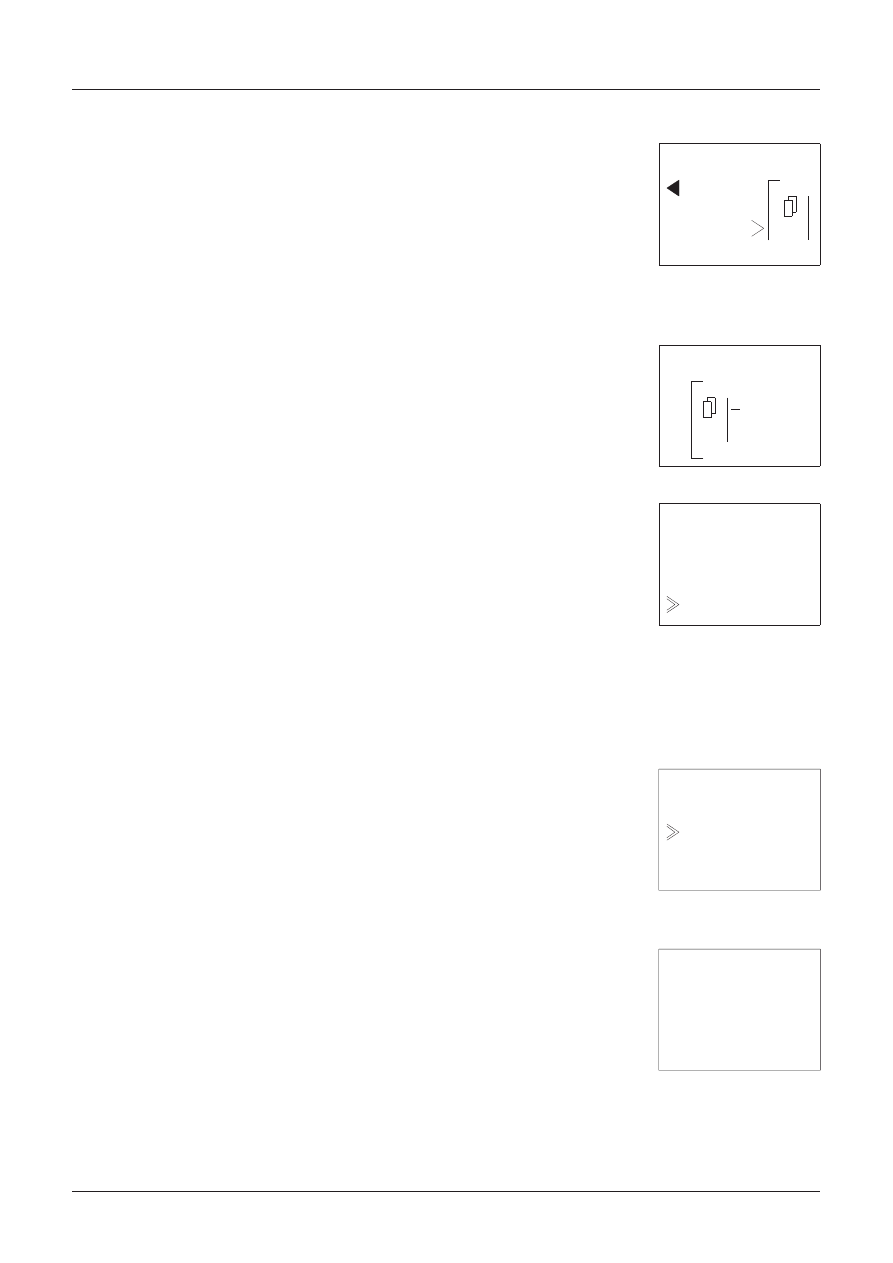
7.3.5
£¹czenie bloków funkcyjnych z prawej do lewej (rozdzia³ 4.2.2)
Przesuñ ekran w lewo do momentu, gdy jeden z dwóch zacisków we-
jœciowych bêdzie miga³ na ekranie. Górny zacisk to wejœcie Set, które
bêdzie po³¹czone z blokiem OS. Dolny zacisk Reset po³¹czony zo-
stanie z blokiem OR.
PrzejdŸ do zacisku Set i naciœnij „+”; dostêpne do dodania bloki po-
jawi¹ siê z lewej strony ekranu. Przewiñ dostêpne elementy w dó³ do
B01OS (pokazane na rysunku). U¿yj OK aby wybraæ blok, nastêpnie
potwierdŸ zmiany poprzez ponowne naciœniêcie OK.
U¿yj klawisza strza³ki (
c
) aby przesun¹æ siê do zacisku Reset. Po³¹cz blok OR, wykorzystuj¹c
t¹ sam¹ procedurê. [„+”, przewiñ (
c
) do B02OR, OK, OK]
PrzejdŸ do zacisku wyjœcia bloku SR i po³¹cz z wyjœciem O02, wyko-
rzystuj¹c metodê ³¹czenia bloków od lewej do prawej. [(
b
), (
b
), „+”,
przewiñ do O02, OK,OK].
Wróæ do lewej czêœci ekranu. Nastêpuj¹cy diagram powinien pojawiæ
siê na wyœwietlaczu LCD.
7.4
Ustawianie parametrów bloków funkcyjnych (rozdzia³ 4.5.1)
Teraz pozosta³o tylko ustawienie parametrów bloków funkcyjnych.
Przesuñ ekran w lewo, tak aby blok funkcyjny SR numer 03 miga³ na
ekranie. Naciœnij OK aby wejœæ do Menu Edit FB, ponownie wciœnij
OK, aby wejϾ do opcji Setup FB. Wybierz opcje Reset i wpisz zmiany
do pamiêci programu naciskaj¹c klawisz OK.
W bloku SR jest to jedyna dostêpna opcja. U¿yj ESC aby powróciæ do
przestrzeni diagramu bloków funkcyjnych.
Blok OR, tak jak wszystkie inne bloki logiczne, nie posiada ¿adnych
parametrów, które mo¿na by lub nale¿a³o by ustawiæ.
PrzejdŸ do bloku funkcyjnego One Shot. U¿yj polecenia Jump lub przeœledŸ œcie¿kê po³¹czo-
nych bloków do zacisku Set lub te¿ po prostu naciœnij klawisz „+” aby przewin¹æ ekran do blo-
ków funkcyjnych. WejdŸ w polecenie Setup FB. (Gdy blok funkcyjny One Shot z numerem (01)
miga na ekranie, naciœnij dwa razy klawisz OK).
Na ekranie dostêpne s¹ dwie opcje do parametryzacji.
WejdŸ w opcjê OneShot przy pomocy klawisza OK.
Ekran opcji OneShot posiada dwa liczniki czasu, które mog¹ byæ
ustawione. Licznik czasu „T”, to zadany czas dla ustawienia wyjœcia
bloku One Shot w stan logiczny „1”.
Licznik czasu „t” to czas który up³yn¹³ lub czas aktualnie odliczany
zwi¹zany z stanem „1” na wejœciu bloku One Shot. Je¿eli zostanie
wprowadzona wartoœæ dla parametru „t”, przy pierwszym pojawieniu
siê stanu „1” na wejœciu bloku One Shot, zliczanie czasu rozpocznie
siê od wprowadzonej wartoœci.
V
MITSUBISHI
7 - 4
Y Sterownik Logiczny
Podrêcznik programowania
0 3
B 0 1 O S
C o n n e c t
B 0 2 O R
K 0 8
- S
0 3
S R
B 01
B 02
O 0 2
R e s e t
P r i o r i t y
B 0 3 : S R
S e t
O n e S h o t
B 0 1 : O S
P r i o r i t y
t =
0.0s
O n e S h o t
B 0 1 : O S
T =
0.0s
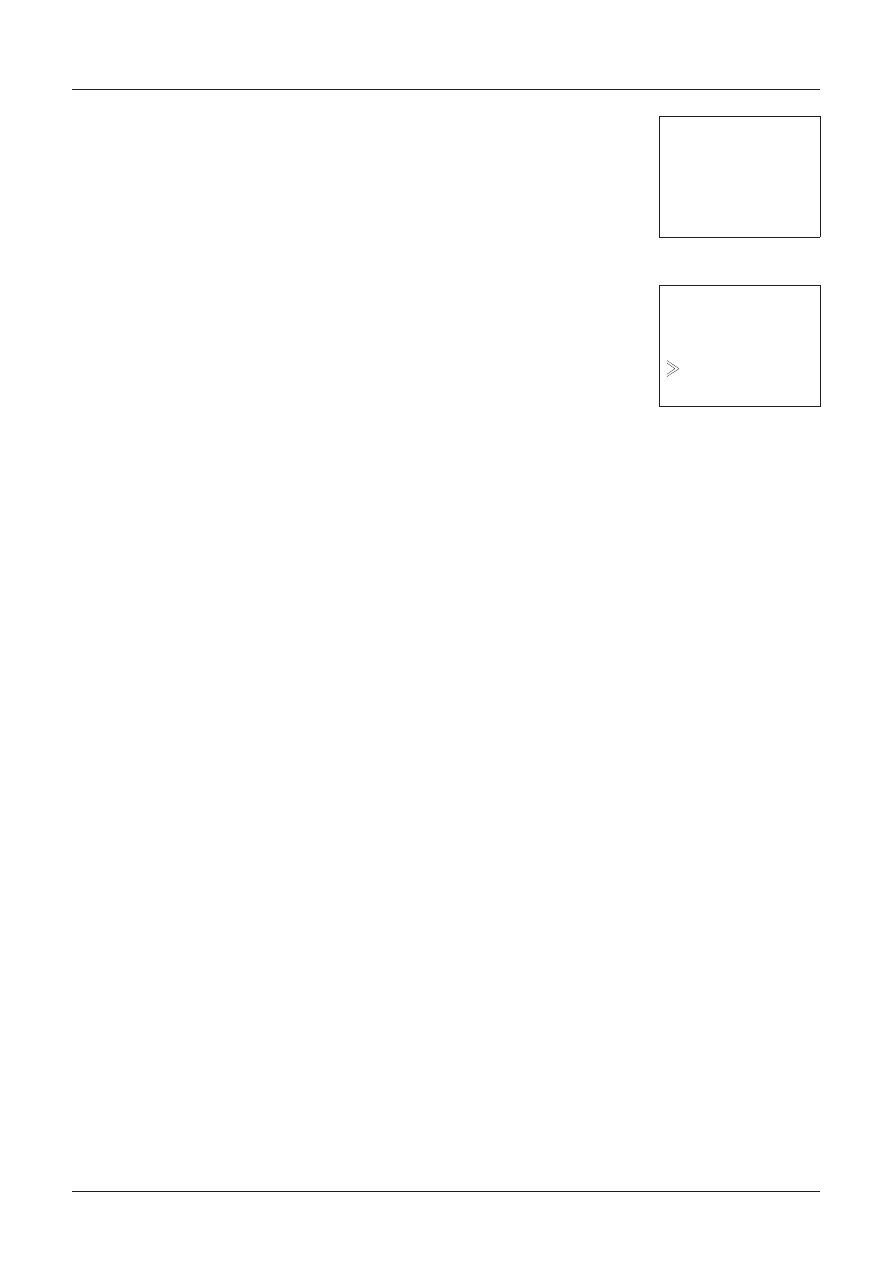
U¿yj klawisza „+” aby zwiêkszyæ nastawê licznika czasu T na 20.0 se-
kund. PrzejdŸ poni¿ej do licznika t i zwiêksz jego nastawê na 5.0 se-
kund. Klawiszem OK zaakceptuj wprowadzone na ekranie zmiany.
Gdy wciœniesz klawisz OK przed ustawieniem wszystkich parametrów,
powróæ do ekranu ustawieñ i wprowadŸ pozosta³e zmiany. Parametry
mog¹ byæ edytowane i zmieniane w ten sam sposób.
PrzejdŸ ni¿ej do ekranu Priority. Priorytet mo¿e byæ ustawiony dla cza-
su lub wejœcia. PrzejdŸ do opcji Time i zaakceptuj klawiszem OK.
Wszystkie parametry na ekranie powinny byæ ustawione. Powróæ do
przestrzeni FBD u¿ywaj¹c klawisza ESC.
7.5
Wyjœcie z diagramu bloków funkcyjnych
Programowanie jest zakoñczone. Aby opuœciæ diagram bloków funkcyjnych, wciœnij ESC aby
wywo³aæ Menu Edit. Przewiñ do opcji Exit i wciœnij klawisz OK aby przejœæ do trybu Stop Mode
Menu.
V
MITSUBISHI
7 - 5
Y Sterownik Logiczny
Podrêcznik programowania
t =
5.0s
O n e S h o t
B 0 1 : O S
T =
20.0s
T i m e
B 0 1 : O S
I n p u t
P r i o r i t y
Document Outline
Wyszukiwarka
Podobne podstrony:
Alpha Podrecznik programowania
podręcznik programu HACCP advantage 2 0
ALPHA PODRECZNIK UZYTKOWNIKA
Asembler Podrecznik programisty
asembler podrecznik programist Nieznany (2)
Asembler Podrecznik programisty asempp
mod perl Podrecznik programisty
c biblioteka standardowa, podręcznik programisty Y5F7SZG25QO5ALU4C6AMSXIKODGWUVID7RY665A
ALPHA PODRECZNIK OBSLUGI
mod perl Podrecznik programisty modpkp
Podrecznik programowania ACS600 ver5 2 PLphpFTsg39
C Biblioteka standardowa, podręcznik programisty [HELION]
Asembler Podrecznik programisty
mod perl Podrecznik programisty modpkp
Eclipse Podrecznik programisty eclipp
Asembler Podrecznik programisty 2
PHP4 Podrecznik programisty 2
więcej podobnych podstron